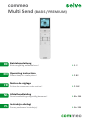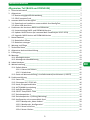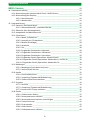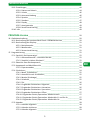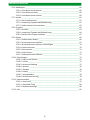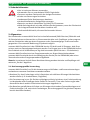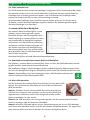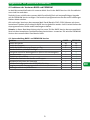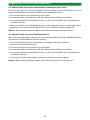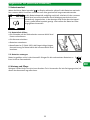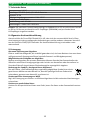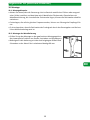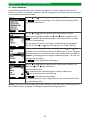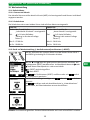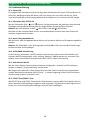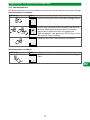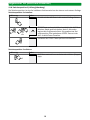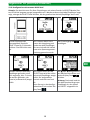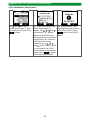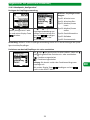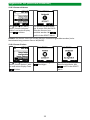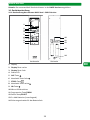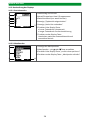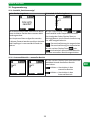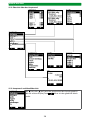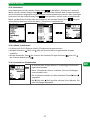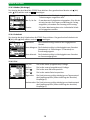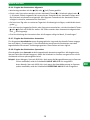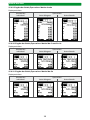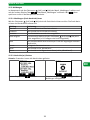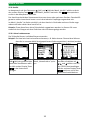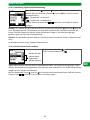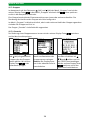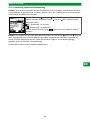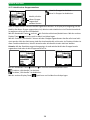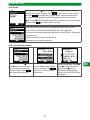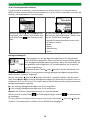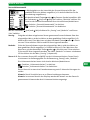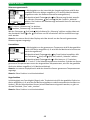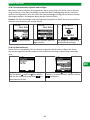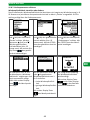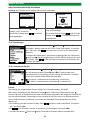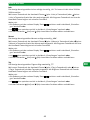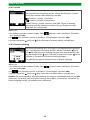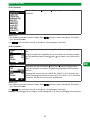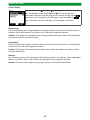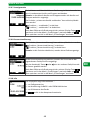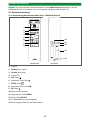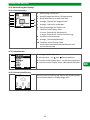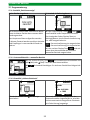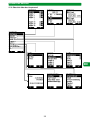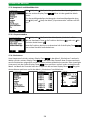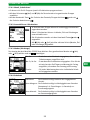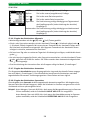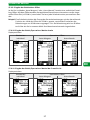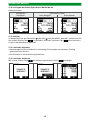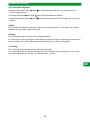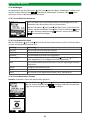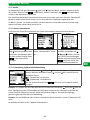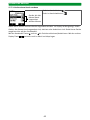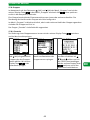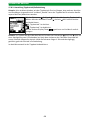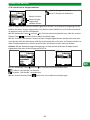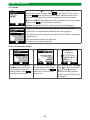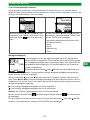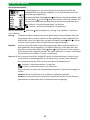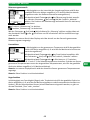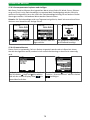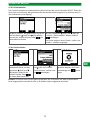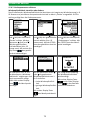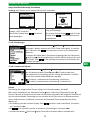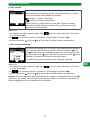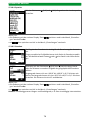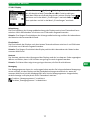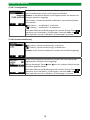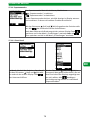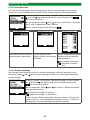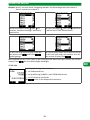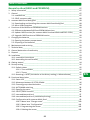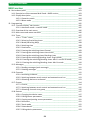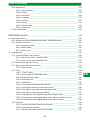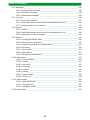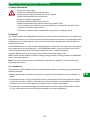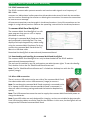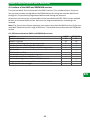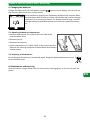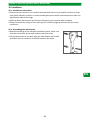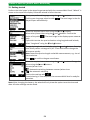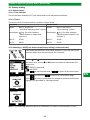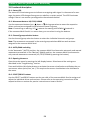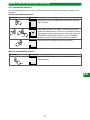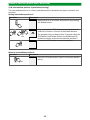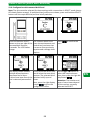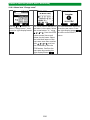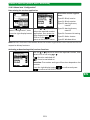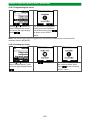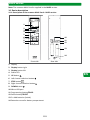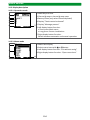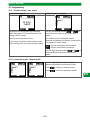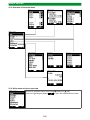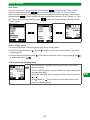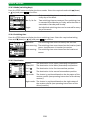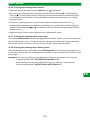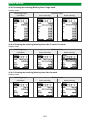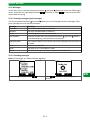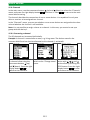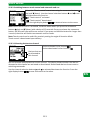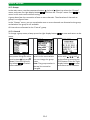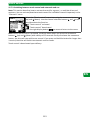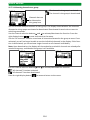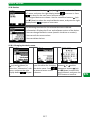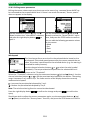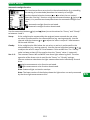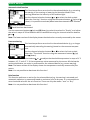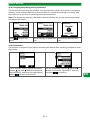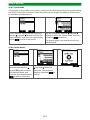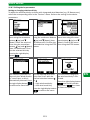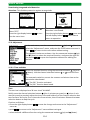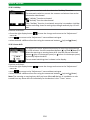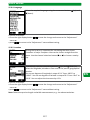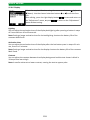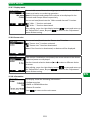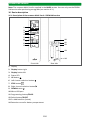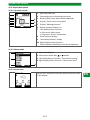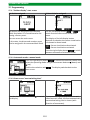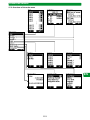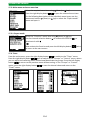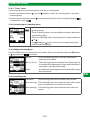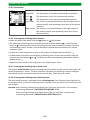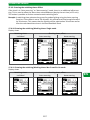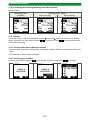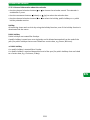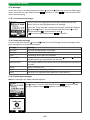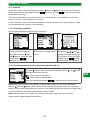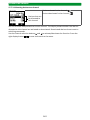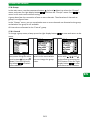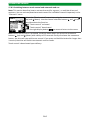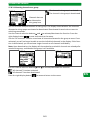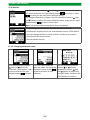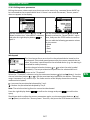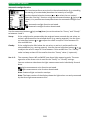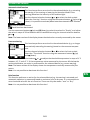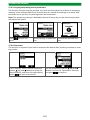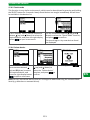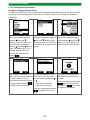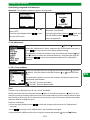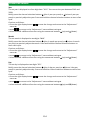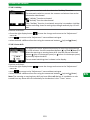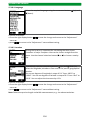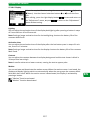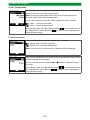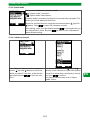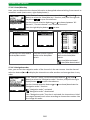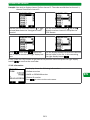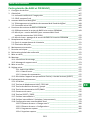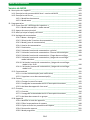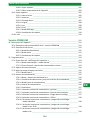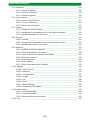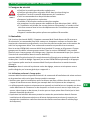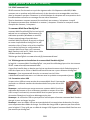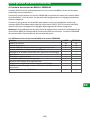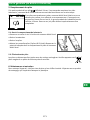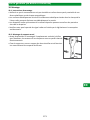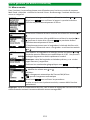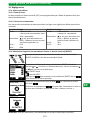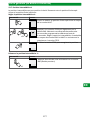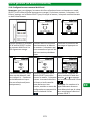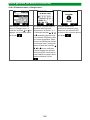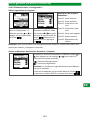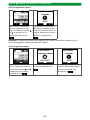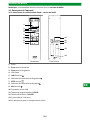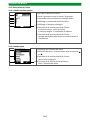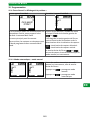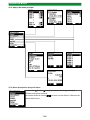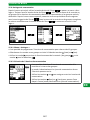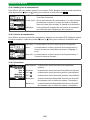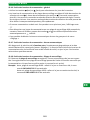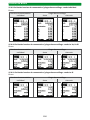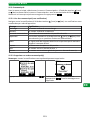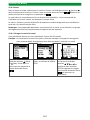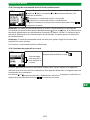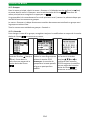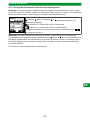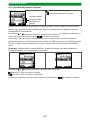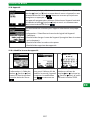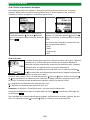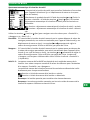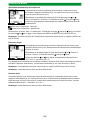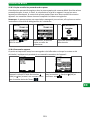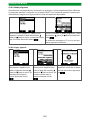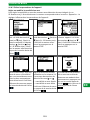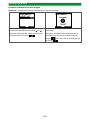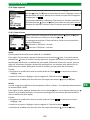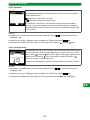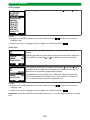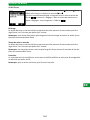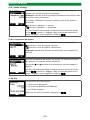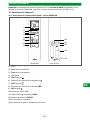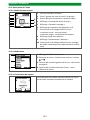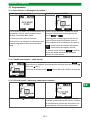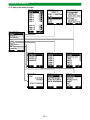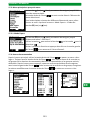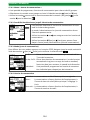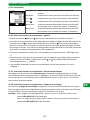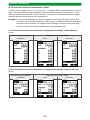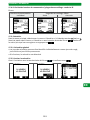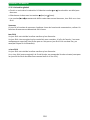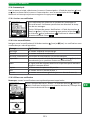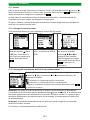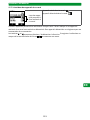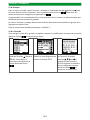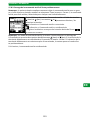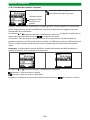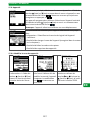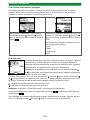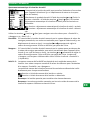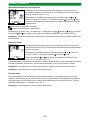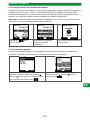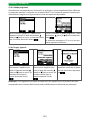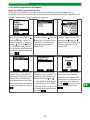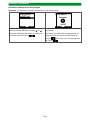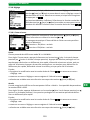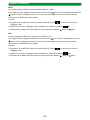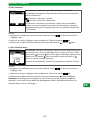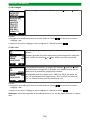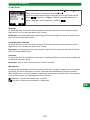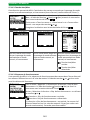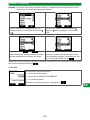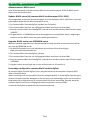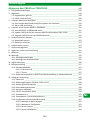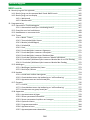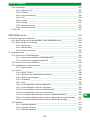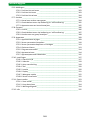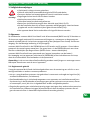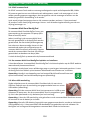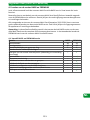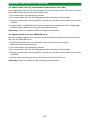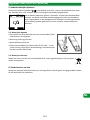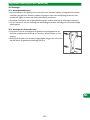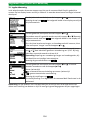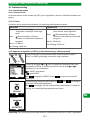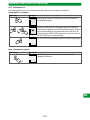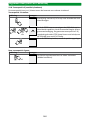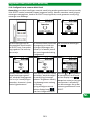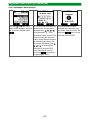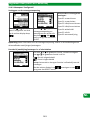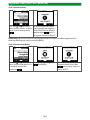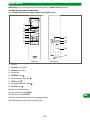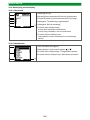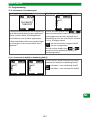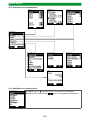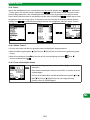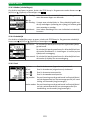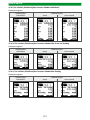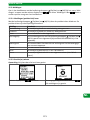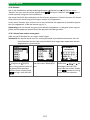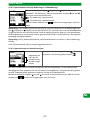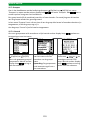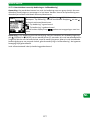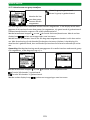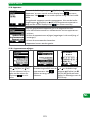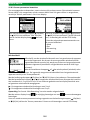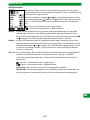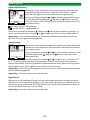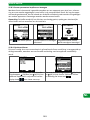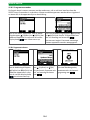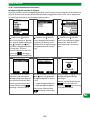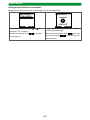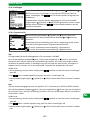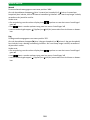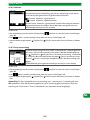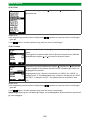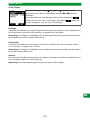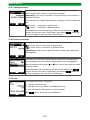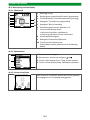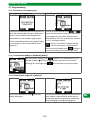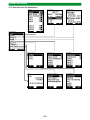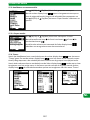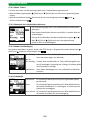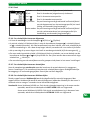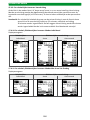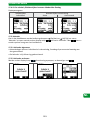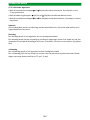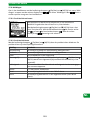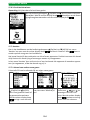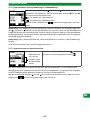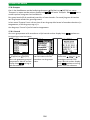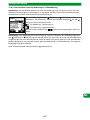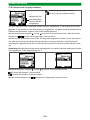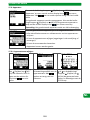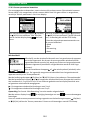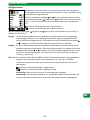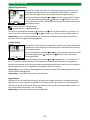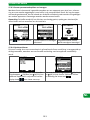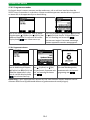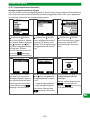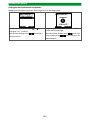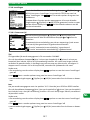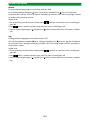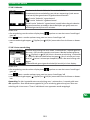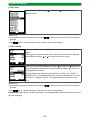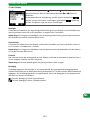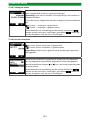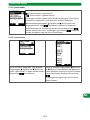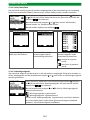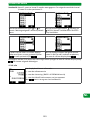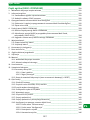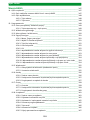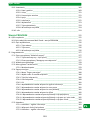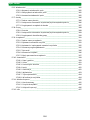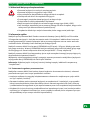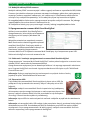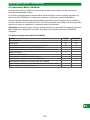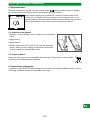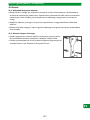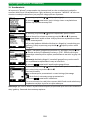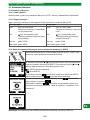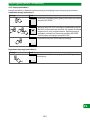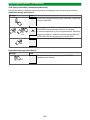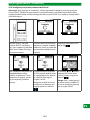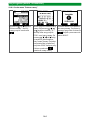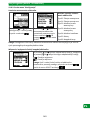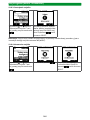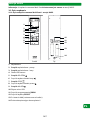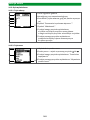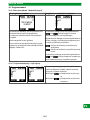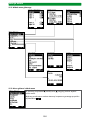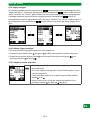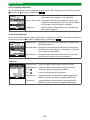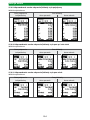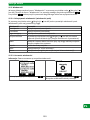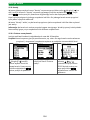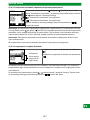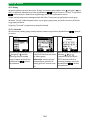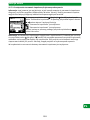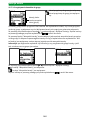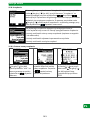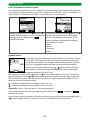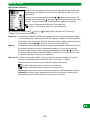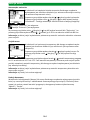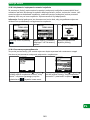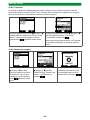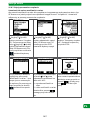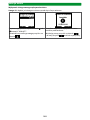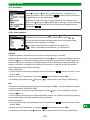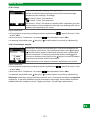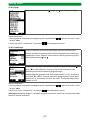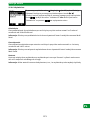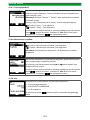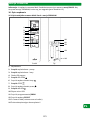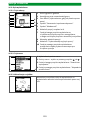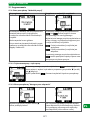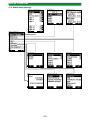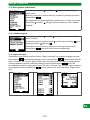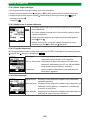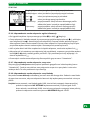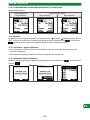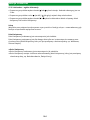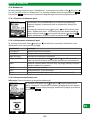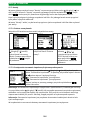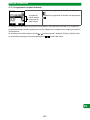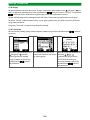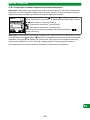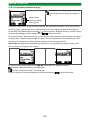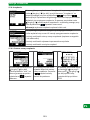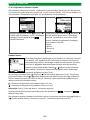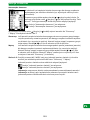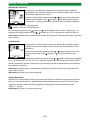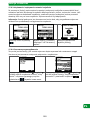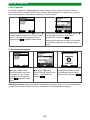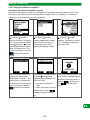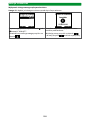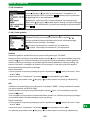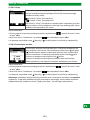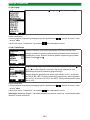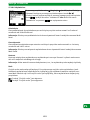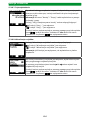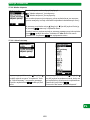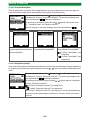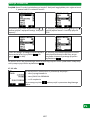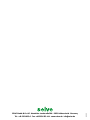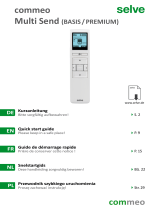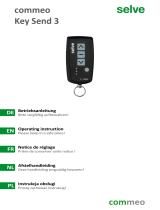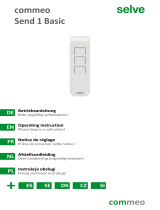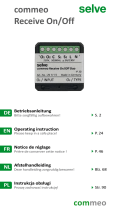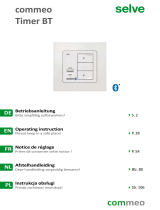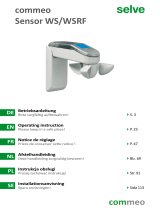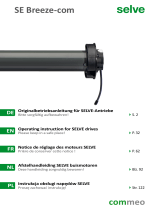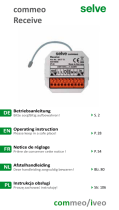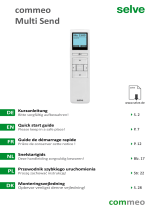Instrukcja obsługi
Proszę zachować instrukcję!
Str. 326
PL
Betriebsanleitung
Bitte sorgfältig aufbewahren!
S. 2
DE
Notice de réglage
Prière de conserver cette notice !
P. 162
FR
Afstelhandleiding
Deze handleiding zorgvuldig bewaren!
Blz. 244
NL
EN Operating instruction
Please keep in a safe place!
P. 82
commeo
Multi Send (BASIS / PREMIUM)

2
Update/Upgrade/KonfigTool
Auslieferzustand: BASIS-Version
Im Auslieferzustand befindet sich commeo Multi Send (ab Baujahr 2021) in der BASIS-Versi-
on. Alle Grundfunktionen sind hier enthalten.
Update: BASIS-Version (bei commeo Multi Send Baujahr 2015–2021)
Alle vorherigen Versionen des commeo Multi Send aus Baujahr 2015–2021 können mit einem
kostenlosen Update auf die aktuelle BASIS-Version upgedatet werden:
1. Das commeo Multi Send KonfigTool herunterladen (siehe unten).
2. Den commeo Multi Send über ein USB-Datenkabel an den PC/Mac anschließen.
3. Das commeo Multi Send KonfigTool starten, mit dem commeo Multi Send verbinden und
„UPDATE“ aufrufen.
4. Wenn keine BASIS- oder PREMIUM-Version auf dem angeschlossenen commeo Multi Send
gespeichert ist, wird die aktuelle BASIS-Version als kostenloses Update aufgespielt.
Upgrade: BASIS-Version auf PREMIUM-Version
Mit einem kostenpflichtigen Upgrade kann der commeo Multi Send auf die PREMIUM-Version
mit diversen Zusatzfunktionen erweitert werden:
1. Auf der SELVE-Webseite den individuellen, 16-stelligen Key-Code erwerben:
www.selve.de/commeomultisend
2. Das commeo Multi Send KonfigTool herunterladen.
3. Den commeo Multi Send über ein USB-Datenkabel an den PC/Mac anschließen.
4. Das commeo Multi Send KonfigTool starten, mit dem commeo Multi Send verbinden und
„UPGRADE“ aufrufen.
5. Den weiteren Anweisungen folgen und den 16-stelligen Key-Code eingeben.
Einfache Konfiguration: commeo Multi Send KonfigTool
Das commeo Multi Send KonfigTool ist eine Software, die am Computer oder Laptop
(Windows-PC oder macOS) ausgeführt wird.
Jede Einstellung im commeo Multi Send kann auch komfortabel im KonfigTool vorgenommen
werden. Die übersichtliche Darstellung am Monitor und die einfachere Eingabe auf der Tasta-
tur erleichtern die Konfigurierung des commeo Multi Send. Der commeo Multi Send wird
dafür über ein USB-Datenkabel mit dem PC/Mac verbunden.
Download KonfigTool auf www.selve.de/commeomultisend

3
DE
Inhaltsverzeichnis
Allgemeiner Teil (BASIS und PREMIUM) _______________________________ 7
1. Sicherheitshinweise ________________________________________________________ 7
2. Allgemeines ______________________________________________________________ 7
2.1. Bestimmungsgemäße Verwendung ________________________________________ 7
2.2. SELVE-commeo-Funk ___________________________________________________ 8
3. commeo Multi Send KonfigTool ______________________________________________ 8
3.1. Download und Installation commeo Multi Send KonfigTool _____________________ 8
3.2. Micro-USB-Anschluss ___________________________________________________ 8
4. Funktionen der Versionen BASIS und PREMIUM _________________________________ 9
4.1. Unterscheidung BASIS- und PREMIUM-Version ______________________________ 9
4.2. Update: BASIS-Version (bei commeo Multi Send Baujahr 2015–2021) ___________ 10
4.3. Upgrade: BASIS-Version auf PREMIUM-Version _____________________________ 10
5. Batteriewechsel __________________________________________________________ 11
5.1. Batteriefach öffnen ____________________________________________________ 11
5.2. Batterien entsorgen ___________________________________________________ 11
6. Wartung und Pflege _______________________________________________________ 11
7. Technische Daten _________________________________________________________ 12
8. Allgemeine Konformitätserklärung ___________________________________________ 12
9. Entsorgung ______________________________________________________________ 12
10. Montage ________________________________________________________________ 13
10.1. Montagehinweise ____________________________________________________ 13
10.2. Montage der Wandhalterung ___________________________________________ 13
11. Inbetriebnahme __________________________________________________________ 14
12. Werkseinstellung _________________________________________________________ 15
12.1. Default-Werte _______________________________________________________ 15
12.1.1. Datum und Uhrzeit _____________________________________________ 15
12.1.2. Schaltuhren ___________________________________________________ 15
12.2. Gerät auf Werkseinstellung (= Auslieferzustand) zurücksetzen (= RESET) ________ 15
13. Funktionserklärung _______________________________________________________ 16
13.1. Status-LED __________________________________________________________ 16
13.2. Fahrtasten AUF, STOPP, AB _____________________________________________ 16
13.3. Kanal-/Gruppenwahltaste _____________________________________________ 16
13.4. AUTO/MAN-Umschaltung _____________________________________________ 16
13.5. Aufrufen des Menüs __________________________________________________ 16
13.6. SELECT-Taste/PROG.-Taste _____________________________________________ 16
13.7. Zwischenposition 1 ___________________________________________________ 17
13.8. Zwischenposition 2 (Lüftung/Wendung) __________________________________ 18
13.9. Konfiguration mit commeo Multi Send ___________________________________ 19
13.9.1. Menüpunkt „Name ändern“ _____________________________________ 20
13.9.2. Menüpunkt „Konfiguration“ _____________________________________ 21
13.9.3. Sensor einlernen _______________________________________________ 22
13.9.4. Sensor löschen ________________________________________________ 22

4
Inhaltsverzeichnis
BASIS-Version ___________________________________________________________ 23
14. Gerätebeschreibung ______________________________________________________ 23
14.1. Beschreibung des commeo Multi Send – BASIS-Version ______________________ 23
14.2. Beschreibung des Displays _____________________________________________ 24
14.2.1. Betriebsmodus ________________________________________________ 24
14.2.2. Menümodus __________________________________________________ 24
15. Programmierung _________________________________________________________ 25
15.1. Startbild „Positionsanzeige“ ____________________________________________ 25
15.1.1. Automatikbetrieb – manueller Betrieb _____________________________ 25
15.2. Übersicht über das Hauptmenü _________________________________________ 26
15.3. Hauptmenü und Menüübersicht ________________________________________ 26
15.4. Schaltuhren _________________________________________________________ 27
15.4.1. Menü „Schaltuhren“ ____________________________________________ 27
15.4.2. Auswahl von 2 Schaltzeiten ______________________________________ 27
15.4.3. Modus (Schalttage) _____________________________________________ 28
15.4.4. Schaltzeit _____________________________________________________ 28
15.4.5. Ziel __________________________________________________________ 28
15.4.6. Eingabe der Schaltzeiten: Allgemein _______________________________ 29
15.4.7. Eingabe der Schaltzeiten: Astrozeiten ______________________________ 29
15.4.8. Eingabe der Schaltzeiten: Sperrzeiten ______________________________ 29
15.4.9. Eingabe der Schalt-/Sperrzeiten: Modus einzeln _____________________ 30
15.4.10. Eingabe der Schalt-/Sperrzeiten: Modus Mo–Fr und Sa–So ____________ 30
15.4.11. Eingabe der Schalt-/Sperrzeiten: Modus Mo–So ____________________ 30
15.5. Meldungen _________________________________________________________ 31
15.5.1. Meldungen (Push-Nachricht) lesen ________________________________ 31
15.5.2. Nachricht(en) löschen __________________________________________ 31
15.6. Kanäle _____________________________________________________________ 32
15.6.1. Kanal umbenennen ____________________________________________ 32
15.6.2. Umstellung Tippbetrieb/Selbsthaltung _____________________________ 33
15.6.3. Geräte einem Kanal zuordnen ____________________________________ 33
15.7. Gruppen ___________________________________________________________ 34
15.7.1. Zentrale ______________________________________________________ 34
15.7.2. Umstellung Tippbetrieb/Selbsthaltung _____________________________ 35
15.7.3. Kanäle einer Gruppe zuordnen ___________________________________ 36
15.8. Geräte _____________________________________________________________ 37
15.8.1. Gerätenamen ändern ___________________________________________ 37
15.8.2. Sensorparameter editieren ______________________________________ 38
15.8.3. Sensorparameter kopieren und einfügen ___________________________ 41
15.8.4. Erneut einlernen _______________________________________________ 41
15.8.5. Einlernmodus _________________________________________________ 42
15.8.6. Gerät löschen _________________________________________________ 42
15.8.7. Geräteparameter editieren ______________________________________ 43

5
DE
Inhaltsverzeichnis
15.9. Einstellungen ________________________________________________________ 44
15.9.1. Datum und Uhrzeit _____________________________________________ 44
15.9.2. Urlaub _______________________________________________________ 46
15.9.3. Astroverschiebung _____________________________________________ 46
15.9.4. Sprache ______________________________________________________ 47
15.9.5. Standort _____________________________________________________ 47
15.9.6. Display _______________________________________________________ 48
15.9.7. Anzeigemodus ________________________________________________ 49
15.9.8. Sensorvisualisierung ____________________________________________ 49
15.10. Info ______________________________________________________________ 49
PREMIUM-Version ______________________________________________________ 50
16. Gerätebeschreibung ______________________________________________________ 50
16.1. Beschreibung des commeo Multi Send – PREMIUM-Version __________________ 50
16.2. Beschreibung des Displays _____________________________________________ 51
16.2.1. Betriebsmodus ________________________________________________ 51
16.2.2. Menümodus __________________________________________________ 51
16.2.3. Sensorvisualisierung ____________________________________________ 51
17. Programmierung _________________________________________________________ 52
17.1. Startbild „Positionsanzeige“ ____________________________________________ 52
17.1.1. Automatikbetrieb – manueller Betrieb _____________________________ 52
17.1.2. Startbild „nächste Schaltzeit“ _____________________________________ 52
17.2. Übersicht über das Hauptmenü _________________________________________ 53
17.3. Hauptmenü und Menüübersicht ________________________________________ 54
17.3.1. Expertenmodus________________________________________________ 54
17.4. Schaltuhren _________________________________________________________ 54
17.4.1. Menü „Schaltuhren“ ____________________________________________ 55
17.4.2. Auswahl bis zu 4 Schaltzeiten _____________________________________ 55
17.4.3. Modus (Schalttage) _____________________________________________ 55
17.4.4. Schaltzeit _____________________________________________________ 55
17.4.5. Ziel __________________________________________________________ 56
17.4.6. Eingabe der Schaltzeiten: Allgemein _______________________________ 56
17.4.7. Eingabe der Schaltzeiten: Astrozeiten ______________________________ 56
17.4.8. Eingabe der Schaltzeiten: Sperrzeiten ______________________________ 56
17.4.9. Eingabe der Schaltzeiten: Offset __________________________________ 57
17.4.10. Eingabe der Schalt-/Sperrzeiten: Modus einzeln ____________________ 57
17.4.11. Eingabe der Schalt-/Sperrzeiten: Modus Mo–Fr und Sa–So ____________ 57
17.4.12. Eingabe der Schalt-/Sperrzeiten: Modus Mo–So ____________________ 58
17.5. Kalender ___________________________________________________________ 58
17.5.1. Kalender allgemein ____________________________________________ 58
17.5.2. Kalender aktivieren ____________________________________________ 58
17.5.3. Kalender allgemein ____________________________________________ 59

6
Inhaltsverzeichnis
17.6. Meldungen _________________________________________________________ 60
17.6.1. Push-Nachricht aktivieren _______________________________________ 60
17.6.2. Push-Nachricht lesen ___________________________________________ 60
17.6.3. Push-Nachrichten löschen _______________________________________ 60
17.7. Kanäle _____________________________________________________________ 61
17.7.1. Kanal umbenennen ____________________________________________ 61
17.7.2. Umstellung Tippbetrieb/Selbsthaltung _____________________________ 61
17.7.3. Geräte einem Kanal zuordnen ____________________________________ 62
17.8. Gruppen ___________________________________________________________ 63
17.8.1. Zentrale ______________________________________________________ 63
17.8.2. Umstellung Tippbetrieb/Selbsthaltung _____________________________ 64
17.8.3. Kanäle einer Gruppe zuordnen ___________________________________ 65
17.9. Geräte _____________________________________________________________ 66
17.9.1. Gerätenamen ändern ___________________________________________ 66
17.9.2. Sensorparameter editieren ______________________________________ 67
17.9.3. Sensorparameter kopieren und einfügen ___________________________ 70
17.9.4. Erneut einlernen _______________________________________________ 70
17.9.5. Einlernmodus _________________________________________________ 71
17.9.6. Gerät löschen _________________________________________________ 71
17.9.7. Geräteparameter editieren ______________________________________ 72
17.10. Einstellungen_______________________________________________________ 73
17.10.1. Datum und Uhrzeit ____________________________________________ 73
17.10.2. Urlaub ______________________________________________________ 75
17.10.3. Astroverschiebung ____________________________________________ 75
17.10.4. Sprache _____________________________________________________ 76
17.10.5. Standort ____________________________________________________ 76
17.10.6. Display ______________________________________________________ 77
17.10.7. Anzeigemodus _______________________________________________ 78
17.10.8. Sensorvisualisierung ___________________________________________ 78
17.11. Expertenmodus _____________________________________________________ 79
17.11.1. Start Kanal ___________________________________________________ 79
17.11.2. Auto/Man Taste ______________________________________________ 80
17.11.3. Bedienreihenfolge ____________________________________________ 80
17.12. Info ______________________________________________________________ 81

7
DE
Allgemeiner Teil (BASIS und PREMIUM)
1. Sicherheitshinweise
Warnung!
• Nur in trockenen Räumen verwenden.
• Verwenden Sie nur unveränderte SELVE-Originalteile.
• Personen aus dem Fahrbereich der Anlagen fernhalten.
• Kinder von Steuerungen fernhalten.
• Landesspezifische Bestimmungen beachten.
• Verbrauchte Batterien fachgerecht entsorgen.
• Batterien nur durch identischen Typ (AAA; LR 03) ersetzen.
• Wird die Anlage durch ein oder mehrere Geräte gesteuert, muss der Fahr bereich
der Anlage während des Betriebes einsehbar sein.
• Gerät enthält Kleinteile, die verschluckt werden können.
2. Allgemeines
Der Handsender commeo Multi Send hat im Auslieferzustand (BASIS-Version) 20 Kanäle und
10 Zeitschaltuhren und steuert bis zu 64 commeo-Antriebe und -Empfänger zu den program-
mierten Schaltzeiten oder per Astro-Programm zu den Sonnenaufgangs- und Sonnenunter-
gangszeiten. Eine manuelle Bedienung ist jederzeit möglich.
commeo Multi Send besitzt in der PREMIUM-Version 32 Kanäle und 16 Gruppen. Jede Grup-
pe kann auch zur Zentralgruppe bestimmt werden. Pro Gruppe kann in der PREMIUM-Version
eine Schaltuhr mit 4 Schaltzeiten pro Tag aktiviert werden (BASIS-Version = 2 Schaltzeiten).
commeo Multi Send besitzt einen Energiesparmodus zur längen Batterielebensdauer.
commeo Multi Send wird durch eine Bewegung des Geräts (nur bei PREMIUM) oder einen
Tastendruck aus dem Energiesparmodus aufgeweckt.
Hinweis: Im weiteren Verlauf dieser Betriebsanleitung werden Antriebe und Empfänger teil-
weise mit „Geräte“ abgekürzt.
2.1. Bestimmungsgemäße Verwendung
commeo Multi Send darf nur für die Ansteuerung von Rollladen- und Sonnenschutzanlagen
und weiteren commeo-Produkten verwendet werden.
• Beachten Sie, dass Funkanlagen nicht in Bereichen mit erhöhtem Störungsrisiko betrieben
werden dürfen (z. B. Krankenhäuser, Flughäfen).
• Die Fernsteuerung ist nur für Geräte und Anlagen zulässig, bei denen eine Funktionsstörung
im Handsender oder Empfänger keine Gefahr für Personen, Tiere oder Sachen ergibt oder
dieses Risiko durch andere Sicherheitseinrichtungen abgedeckt ist.
• Der Betreiber genießt keinerlei Schutz vor Störungen durch andere Fernmeldeanlagen und
Endeinrichtungen (z. B. auch durch Funkanlagen, die ordnungsgemäß im gleichen Frequenz-
bereich betrieben werden).

8
2.2. SELVE-commeo-Funk
Der SELVE-commeo-Funk sendet und empfängt Funksignale auf der Funkfrequenz 868,1 MHz.
Bei commeo handelt es sich um ein bidirektionales Funksystem bei dem sowohl Daten im
Empfänger wie im Sender gespeichert werden. Das Zurücksetzen des Empfängers oder
Löschen der Senderliste führt zu einer Fehlermeldung im Sender.
In die Antriebe/Empfänger lassen sich alle commeo-Sender einlernen. Es können bis zu
16 Sender in einem Antrieb/Empfänger eingelernt werden. Die Bedienungsanleitung der
Antriebe/Empfänger ist zu beachten.
3. commeo Multi Send KonfigTool
Das commeo Multi Send KonfigTool ist eine
Software, die am Computer oder Laptop
(Windows-PC oder macOS) ausgeführt wird.
Jede Einstellung im commeo Multi Send kann
auch komfortabel im KonfigTool vorgenom-
men werden. Die übersichtliche Darstellung
am Monitor und die einfachere Eingabe auf
der Tastatur erleichtern die Konfigurierung
des commeo Multi Send. Der commeo Multi
Send wird dafür über ein USB-Datenkabel mit
dem PC/Mac verbunden.
Download KonfigTool auf www.selve.de/commeomultisend
3.1. Download und Installation commeo Multi Send KonfigTool
Die Software „commeo Multi Send KonfigTool“ kann nur über die SELVE-Webseite herunter-
geladen werden: www.selve.de/commeomultisend
Die Installation erfolgt in einem beliebigen Ordner und benötigt keine Administratorrechte.
Der Start des KonfigTools erfolgt mit Doppelklick auf die Datei „MultiSendControlCenter.exe“.
Hinweis: Zweckmäßig ist eine Verknüpfung der Datei „MultiSendControlCenter.exe“
auf dem Desktop mit dem Dateisymbol (Bild).
3.2. Micro-USB-Anschluss
Auf der Rückseite des commeo Multi Send befindet sich eine Micro-USB-
Buchse. Zum Anschluss ein Datenkabel mit einem Mirco-USB-Stecker
(Bild) verwenden.
Hinweis: Schließen Sie den commeo Multi Send nicht dauerhaft per
USB an einen Computer oder Laptop an. Ist der commeo Multi Send
angeschlossen, wechselt er nicht in den Energiesparmodus und die
Batterien entladen sich sehr schnell.
Hinweis: Der USB-Anschluss kann nicht genutzt werden, um den commeo Multi Send mit
Strom zu versorgen oder die Batterien aufzuladen.
Hinweis: Nicht alle USB-Kabel eignen sich zur Datenübertragung, da sie nur USB-Ladekabel
sind. Reine USB-Ladekabel können nicht für die Software verwendet werden. Der angeschlos-
sene commeo Multi Send wird in diesem Fall nicht vom KonfigTool erkannt.
Allgemeiner Teil (BASIS und PREMIUM)

9
DE
Allgemeiner Teil (BASIS und PREMIUM)
4. Funktionen der Versionen BASIS und PREMIUM
Im Auslieferzustand befindet sich commeo Multi Send in der BASIS-Version. Alle Grundfunkti-
onen sind hier enthalten.
Zusätzlich kann mithilfe des commeo Multi Send KonfigTools ein kostenpflichtiges Upgrade
auf die PREMIUM-Version erfolgen. Die bereits einprogrammierten Geräte und Einstellungen
bleiben dabei erhalten.
Alle vorherigen Versionen des commeo Multi Send (Baujahr 2015–2021) können mit einem
kostenlosen Update auf die aktuelle BASIS-Version gebracht werden. Auch hierbei bleiben die
einprogrammierten Geräte und Einstellungen erhalten.
Hinweis: In dieser Betriebsanleitung wird im ersten Teil die BASIS-Version des commeo Multi
Send mit dem kompletten Funktionsumfang beschrieben. Im zweiten Teil wird die PREMIUM-
Version des commeo Multi Send beschrieben.
4.1. Unterscheidung BASIS- und PREMIUM-Version
Funktion BASIS PREMIUM
Anzahl der Kanäle 20 32
Anzahl der Gruppen 10 16
Anzahl der Schaltzeiten pro Gruppe pro Tag 2 4
Kalenderfunktion „Urlaub/Feiertage“ –
Anzeige der aktuellen Behangposition (Bild und Prozentangabe) –
Expertenmodus –
Zusätzlicher Astro-Offset –
Individuelles Sortieren der Kanäle und Gruppen –
Individuelle Definition der Startseite –
Individuelle Konfiguration des AUTO/MAN Schalters –
Energiesparmodus: Bewegungsmelder aktivieren/deaktivieren –
Meldungen aktivieren/deaktivieren –

10
Allgemeiner Teil (BASIS und PREMIUM)
4.2. Update: BASIS-Version (bei commeo Multi Send Baujahr 2015–2021)
Alle vorherigen Versionen des commeo Multi Send aus Baujahr 2015–2021 können mit einem
kostenlosen Update auf die aktuelle BASIS-Version upgedatet werden:
1. Das commeo Multi Send KonfigTool herunterladen.
2. Den commeo Multi Send über ein USB-Datenkabel an den PC/Mac anschließen.
3. Das commeo Multi Send KonfigTool starten, mit dem commeo Multi Send verbinden und
„UPDATE“ aufrufen.
4. Wenn keine BASIS- oder PREMIUM-Version auf dem angeschlossenen commeo Multi Send
gespeichert ist, wird die aktuelle BASIS-Version als kostenloses Update aufgespielt.
Hinweis: Während des laufenden Updates die USB-Verbindung nicht unterbrechen!
4.3. Upgrade: BASIS-Version auf PREMIUM-Version
Mit einem kostenpflichtigen Upgrade kann der commeo Multi Send auf die PREMIUM-Version
mit diversen Zusatzfunktionen erweitert werden:
1. Auf der SELVE-Webseite den individuellen, 16-stelligen Key-Code erwerben:
www.selve.de/commeomultisend
2. Das commeo Multi Send KonfigTool herunterladen.
3. Den commeo Multi Send über ein USB-Datenkabel an den PC/Mac anschließen.
4. Das commeo Multi Send KonfigTool starten, mit dem commeo Multi Send verbinden und
„UPGRADE“ aufrufen.
5. Den weiteren Anweisungen folgen und den 16-stelligen Key-Code eingeben.
Hinweis: Während des laufenden Updates die USB-Verbindung nicht unterbrechen!

11
DE
Allgemeiner Teil (BASIS und PREMIUM)
5.1. Batteriefach öffnen
• Die Schraube auf der Rückseite des commeo Multi Send
lösen und entfernen.
• Die Klammer abziehen.
• Batterien entnehmen.
• Neue Batterien (2 Stück LR03, AAA) lagerichtig einlegen.
Kennzeichnung im Batteriefach des commeo Multi Send
beachten.
5. Batteriewechsel
Wenn das kleine Batteriesymbol im Display auftaucht sollten Sie die Batterien wechseln.
Der commeo Multi Send kann trotzdem noch eine gewisse Zeit lang verwendet werden.
Ist die Batteriekapazität endgültig erschöpft, schaltet sich der commeo
Multi Send aus und wird weder durch Bewegung noch durch einen
Tastendruck eingeschaltet. In der Anzeige wird vorher das durchgestri-
chene, große Batteriesymbol gezeigt. Jetzt sollten die Batterien unbe-
dingt getauscht werden.
5.2. Batterien entsorgen
Batterien gehören nicht in den Hausmüll. Bringen Sie die verbrauchten Batterien zu
Ihrer örtlichen Sammelstelle.
6. Wartung und Pflege
Reinigen Sie das Gerät nur mit einem feuchten Tuch. Verwenden Sie kein Reinigungsmittel, da
dieses den Kunststoff angreifen kann.

12
Allgemeiner Teil (BASIS und PREMIUM)
7. Technische Daten
Nennspannung: 3 V DC
Batterietyp: 2 x LR 03 (AAA) 1,5 V Alkali-Batterien
Schutzart: IP 20
Zulässige Umgebungstemperatur: 0 bis +55 °C
Funkfrequenz: 868,1 MHz
Sendeleistung: max. 10 mW
Abmessungen: L 169 x B 42 x H 16 mm
Hinweis: Die maximale Funkreichweite beträgt im Gebäude bis zu 25 m und im freien Feld bis
zu 350 m. Es können pro Kanal bis zu 32 Empfänger (PREMIUM) und pro Sender bis zu
64 Empfänger eingelernt werden.
8. Allgemeine Konformitätserklärung
Hiermit erklärt die Firma SELVE GmbH & Co. KG, dass sich der commeo Multi Send in Über-
einstimmung mit den grundlegenden Anforderungen und den anderen relevanten Vorschrif-
ten der Richtlinie 2014/53/EU befindet. Die Konformitätserklärung ist einsehbar unter
www.selve.de
9. Entsorgung
Getrennte Erfassung von Altgeräten
Elektro- und Elektronikgeräte, die zu Abfall geworden sind, sind vom Besitzer einer vom Haus-
müll getrennten Erfassung zuzuführen (spezielle Sammel- und Rückgabesysteme).
Möglichkeiten der Rückgabe von Altgeräten
Besitzer von Altgeräten aus privaten Haushalten können diese bei den Sammelstellen der
öffentlich-rechtlichen Entsorgungsträger oder bei den von Herstellern oder Vertreibern im
Sinne des ElektroG eingerichteten Rücknahmestellen unentgeltlich abgeben.
Bedeutung des Symbols „durchgestrichene Mülltonne“
Das auf Elektro- und Elektronikgeräten regelmäßig abgebildete Symbol einer durch-
gestrichenen Mülltonne weist darauf hin, dass das jeweilige Gerät am Ende seiner
Lebensdauer getrennt vom Hausmüll zu erfassen ist.
Länderspezifische Umsetzung von WEEE
Bzgl. der Entsorgung von Elektro- und Elektronikgeräten sind die nationalen Bestimmungen
zu beachten.
Löschen von persönlichen Daten
Löschen Sie alle persönlichen Daten vom Gerät, bevor Sie dieses an der Sammelstelle entsor-
gen.

13
DE
Allgemeiner Teil (BASIS und PREMIUM)
10. Montage
10.1. Montagehinweise
• Achten Sie darauf, dass die Steuerung nicht im Bereich metallischer Flächen oder magneti-
scher Felder installiert und betrieben wird. Metallische Flächen oder Glasscheiben mit
Metallbeschichtung, die innerhalb der Funkstrecke liegen, können die Reichweite erheblich
reduzieren.
• Funkanlagen, die auf der gleichen Frequenz senden, können zur Störung des Empfangs füh-
ren.
• Es ist zu beachten, dass die Reichweite des Funksignals durch den Gesetzgeber und die bau-
lichen Maßnahmen begrenzt ist.
10.2. Montage der Wandhalterung
• Prüfen Sie vor der Montage an der gewünschten Montageposition
die einwandfreie Funktion von Sender, Antrieben und Empfängern.
• Befestigen Sie die Halterung mit den zwei beigelegten Dübeln und
Schrauben an der Wand. Der Lochabstand beträgt 69 mm.

14
Allgemeiner Teil (BASIS und PREMIUM)
11. Inbetriebnahme
In dem Wizard werden die ersten Schritte durchgeführt, um den commeo Multi Send in
Betrieb zu nehmen. Im Display oben wird „Wizard“ angezeigt. Der Wizard muss zum Start ein-
mal komplett durchlaufen werden.
Mit der und Taste die gewünschte Sprache wählen.
Mit die Sprache bestätigen. Das nächste Bild im Display öffnet
sich immer automatisch.
Mit der und Taste den gewünschten Menüpunkt wählen.
Weitere voreingestellte Städte mit oder Taste auswählen. Mit
die Auswahl der Stadt bestätigen. Das nächste Bild im Display
öffnet sich automatisch.
Soll der genaue Standort mit Längen- und Breitengrad eingegeben
werden, mit der und Taste den Menüpunkt „Länge“ wählen.
Längen- und Breitengrad werden durch Drücken der oder Taste
verändert. Kurzes Drücken bewirkt eine Änderung um 1/10°. Längeres
Drücken bewirkt ein schnelleres Hoch- oder Runterzählen des Wertes.
Hinweis: Ermittlung genauer Längen- und Breitengrade, z. B. über ein-
schlägige Internetseiten.
Mit die Geo-Koordinaten bestätigen.
Mit der und Taste den gewünschten Menüpunkt wählen. Die
Werte mit oder Taste verändern.
Sommer-/Winterzeit:
= Automatische Umschaltung von Sommer-/Winterzeit
= Keine automatische Umschaltung
Mit die Einstellungen bestätigen.
Die Inbetriebnahme ist jetzt abgeschlossen, der commeo Multi Send
ist im Betriebsmodus.
Hinweis: Nach einem Batteriewechsel wird als Wizard nur das Menü zur Einstellung der Uhr-
zeit und des Datums angezeigt. Die übrigen Eingaben bleiben gespeichert.

15
DE
Allgemeiner Teil (BASIS und PREMIUM)
12. Werkseinstellung
12.1. Default-Werte
12.1.1. Datum und Uhrzeit
Das aktuelle Datum und die aktuelle Uhrzeit (MEZ) sind voreingestellt und können individuell
angepasst werden.
12.1.2. Schaltuhren
Die Schaltuhren der ersten beiden Uhren sind auf diese Werte voreingestellt.
Erste Uhr Zweite Uhr
Modus: Mo–Fr und Sa–So:
„individuelle Schaltzeit“ voreingestellt.
Ziel: (z. B. beim Rollladen:
„Behang in die obere Endlage
fahren“).
Mo–Fr: 07:00 Uhr
Sa–So: 08:00 Uhr
Modus: Mo–Fr und Sa–So:
„Astro Abends“ voreingestellt.
Ziel: (z. B. beim Rollladen:
„Behang in die untere Endlage
fahren“).
Mo–Fr: 20:00 Uhr
Sa–So: 20:00 Uhr
12.2. Gerät auf Werkseinstellung (= Auslieferzustand) zurücksetzen (= RESET)
9 s
Auf der Rückseite des commeo Multi Send die beiden Tasten SELECT
und PROG. gleichzeitig für 9 Sekunden drücken.
Mit der und Taste den gewünschten Menüpunkt anwählen, die
zurückgesetzt (RESET) werden sollen. Im Menüpunkt dann mit oder
Taste diesen Menüpunkt ein- oder ausschalten.
= RESET wird durchgeführt
= Kein RESET
Mit das Zurücksetzen (RESET) ausführen oder mit zurück
zum Hauptmenü wechseln.
Die Sicherheitsabfrage bestätigen mit oder mit zurück zur
Auswahl.
Mit bestätigen und mit dem Wizard wie in „Inbetriebnahme“
beschrieben, die Inbetriebnahme erneut durchführen.
Hinweis: Ein einmal hergestellter Zustand PREMIUM bleibt auch nach einem RESET erhalten.

16
13. Funktionserklärung
13.1. Status-LED
Ein ausgehendes Funksignal wird durch das grüne Aufleuchten der Status-LED signalisiert. Im
Falle einer Meldung schaltet die Status-LED nach einiger Zeit von Grün auf Rot um. Sollte
noch kein Empfänger auf dem ausgewählten Kanal eingelernt sein, leuchtet die LED orange.
13.2. Fahrtasten AUF, STOPP, AB
Mit den Fahrtasten (Auf = , Ab = ) können im Betriebsmodus die jeweiligen Antriebe und
Empfänger des gewählten Kanals oder der ausgewählten Gruppe gefahren werden.
Hinweis: Bei einer Markise ist AUF ( ) die Einfahrt und AB ( ) die Ausfahrt.
Befindet sich der commeo Multi Send in einem Menüpunkt so kann über diese Tasten die
Auswahl vorgenommen werden.
13.3. Kanal-/Gruppenwahltaste
Mit der Kanal- oder Gruppenwahltaste können die einzelnen Kanäle und Gruppen ausgewählt
werden.
Hinweis: Der Fahrbefehl in der Zentralgruppe schaltet alle in den commeo Multi Send einge-
lernten Antriebe und Empfänger.
13.4. AUTO/MAN-Umschaltung
In der Stellung „Automatik“ (AUTO) werden automatische und manuelle Fahrbefehle vom
commeo Multi Send gesendet. In der Stellung „Manuell“ (MAN) werden nur manuelle Fahr-
befehle vom commeo Multi Send gesendet (AUF, STOPP, AB per Tastendruck).
13.5. Aufrufen des Menüs
Mit der linken Display-Taste wird das Hauptmenü aufgerufen. Auswahl und Einstellungen
werden im Kapitel „Programmierung“ beschrieben.
Mit längerem Drücken der linken Display-Taste wird die Sensorvisualisierung eingeschaltet
und die aktuellen Sensorwerte (Wind, Sonne, ...) werden angezeigt. Hierzu muss die Sensor-
visualisierung im Menü zu aktiviert sein.
13.6. SELECT-Taste/PROG.-Taste
Mit SELECT-Taste und PROG.-Taste auf der Rückseite des commeo Multi Send werden die ein-
zelnen Antriebe und Empfänger eingelernt und eingestellt. Die genauen Anweisungen hierzu
finden sich in der Anleitung des jeweiligen Antriebs bzw. Empfängers.
Allgemeiner Teil (BASIS und PREMIUM)

17
DE
13.7. Zwischenposition 1
Die Zwischenposition ist eine frei wählbare Position zwischen der oberen und unteren Endlage.
Zwischenposition 1 einstellen:
Bedienung Fahrt
Antrieb mit der AUF-Taste in die obere Endlage fahren.
>3 s
STOPP-Taste und anschließend zusätzlich die AB-Taste
drücken. Beide gedrückt halten. Nach 3 Sekunden
beginnt die Programmierfahrt. Die gewünschte
Z wischenposition 1 bei gehaltener STOPP-Taste mit der
AB- und AUF-Taste einstellen.
Loslassen der STOPP-Taste speichert die Position.
Zwischenposition 1 anfahren:
Bedienung Fahrt
x2
AB-Taste zweimal kurz nacheinander drücken (Doppel-
tipp).
Allgemeiner Teil (BASIS und PREMIUM)

18
13.8. Zwischenposition 2 (Lüftung/Wendung)
Die Zwischenposition ist eine frei wählbare Position zwischen der oberen und unteren Endlage.
Zwischenposition 2 einstellen:
Bedienung Fahrt
Antrieb mit der AB-Taste in die untere Endlage fahren.
>3 s
STOPP-Taste und anschließend zusätzlich die AUF-Taste
drücken. Beide gedrückt halten. Nach 3 Sekunden
beginnt die Programmierfahrt. Die gewünschte Zwi-
schenposition 2 bei gehaltener STOPP-Taste mit der
AUF- und AB-Taste einstellen.
Loslassen der STOPP-Taste speichert die Position.
Zwischenposition 2 anfahren:
Bedienung Fahrt
x2
AUF-Taste zweimal kurz nacheinander drücken (Doppel-
tipp).
Allgemeiner Teil (BASIS und PREMIUM)

19
DE
Allgemeiner Teil (BASIS und PREMIUM)
13.9. Konfiguration mit commeo Multi Send
Hinweis: Der Antrieb muss für diese Einstellungen mit einem Sender im SELECT-Modus (Sta-
tus-LED blinkt langsam orange) ausgewählt sein. Werden mehrere Antriebe/Empfänger ange-
zeigt, solange die SELECT-Taste drücken, bis der gewünschte Antrieb/Empfänger kurz zuckt.
Auf der Rückseite des
commeo Multi Send die
SELECT-Taste für 3 Sekunden
drücken. Die LED blinkt oran-
ge.
Der commeo Multi Send
scannt die Umgebung und
findet Antriebe/Empfänger,
die neu sind oder bei denen
zuvor eine Spannungsunter-
brechung gemacht wurde.
Den Scanvorgang mit
bestätigen.
Werden mehrere Antriebe/
Empfänger gefunden, wird
dies angezeigt. Hier: 2 Antrie-
be wurden gefunden, der
erste ist (automatisch) ausge-
wählt
Mit kurzem Druck auf die
SELECT-Taste wird der nächs-
te Antrieb/Empfänger ausge-
wählt. Der ausgewählte
Antrieb zuckt kurz auf und
ab.
Dann Sprung in das Konfigu-
rationsmenü mit rechter Dis-
play-Taste .
Mit oder den gewünsch-
ten Menüpunkt wählen und
rechte Display-Taste
drücken.
Achtung: Die Anzahl und Art
der Menüpunkte hängt vom
Empfänger ab, der aktuell
mit SELECT ausgewählt ist.

20
Allgemeiner Teil (BASIS und PREMIUM)
13.9.1. Menüpunkt „Name ändern“
Mit oder den Menü-
punkt „Name ändern“ wäh-
len und rechte Display-Taste
drücken.
Der Cursor blinkt hinter dem
letzten Buchstaben im
Namen. Mit , , oder
die Pfeiltaste „←“ wählen.
Mehrfach die STOPP-Taste
drücken und die alte Bezeich-
nung löschen. Die einzelnen
Buchstaben der neuen
Bezeichnung mit , ,
oder nacheinander anwäh-
len und einzeln mit STOPP-
Taste bestätigen. Mit rechter
Display-Taste den geän-
derten Namen bestätigen.
Der commeo Multi Send
bestätigt den neuen Namen.
Mit rechter Display-Taste
zurück in das SELECT-
Menü.

21
DE
Allgemeiner Teil (BASIS und PREMIUM)
13.9.2. Menüpunkt „Konfiguration“
Festlegen der Empfängeranwendung
Wählbare Empfängeranwen-
dungen:
Typ 00: Jalousie innen
Typ 01: Jalousie außen
Typ 02: Markise/Screen
innen
Typ 03: Markise/Screen
außen
Typ 04: Geschäftsmarkise
Typ 05: Rollladen
Typ 06: Fensterantrieb
Mit oder den Menü-
punkt „Konfiguration“ wäh-
len und rechte Display-Taste
drücken.
Mit oder die gewünschte
Empfängeranwendung aus-
wählen und mit rechter Dis-
play-Taste bestätigen.
Mit zurück in das
SELECT-Menü.
Anmerkung: Näheres zu den Empfängeranwendung findet sich in den Anleitungen der jewei-
ligen Antriebe/Empfänger.
Funktionen am Antrieb/Empfänger ein- oder ausschalten
Mit oder die gewünschte Funktion wählen, dann mit
oder die gewünschte Funktion ein- oder ausschalten.
= Funktion ausgeschaltet
= Funktion eingeschaltet
Achtung: Die Anzahl und Art der Funktionen hängt vom
Empfänger ab.
Mit rechter Display-Taste bestätigen und mit
zurück in das SELECT-Menü.

22
Allgemeiner Teil (BASIS und PREMIUM)
13.9.3. Sensor einlernen
Mit oder den Menü-
punkt „Sensor einlernen“
wählen und rechte Display-
Taste drücken.
Die Aktivierung wird bestä-
tigt. Es muss noch die PROG-
Taste des Sensors kurz
gedrückt werden. Mit
zurück in das SELECT-Menü.
Hinweis: Der Sensor muss nun mit der üblichen Prozedur angemeldet werden (siehe
Betriebsanleitung commeo Sensor WS/WSRF).
13.9.4. Sensor löschen
Mit oder den Menü-
punkt „Sensor löschen“ wäh-
len und rechte Display-Taste
drücken.
Die Sicherheitsabfrage mit
bestätigen.
Der Sensor ist im commeo
Multi Send gelöscht. Mit
zurück in das SELECT-
Menü.

23
DE
BASIS-Version
Hinweis: Der commeo Multi Send wird immer in der BASIS-Version ausgeliefert.
14. Gerätebeschreibung
14.1. Beschreibung des commeo Multi Send – BASIS-Version
1
3
11
6
2
10
5
4
12
13
14
7
8
9
Vorderseite Rückseite
1 Display
2 Display-Taste rechts
3 Display-Taste links
4 Status-LED
5 AUF-Taste
6 Kanalwahl-Taste links
7 STOPP-Taste
8 Kanalwahl-Taste rechts
9 AB-Taste
10 Micro-USB-Anschluss
11 Programmier-Taste/PROG.
12 Select-Taste/SELECT
13 2 x AAA Batterien (innenliegend)
14 Sicherungsschraube für das Batteriefach

24
BASIS-Version
14.2. Beschreibung des Displays
14.2.1. Betriebsmodus
1
3
6
2
5
4
7
1 Wochentag und Uhrzeit
2 Kanal/Gruppe bzw. Kanal-/Gruppenname
3 Batteriezustand (nur wenn fast leer)
4 Anzeige „Tippbetrieb eingeschaltet“
5 Anzeige „Nachricht vorhanden“
6 Funktion linke Display-Taste:
• kurzer Tastendruck: Hauptmenü
• langer Tastendruck: Sensorvisualisierung
7 Funktion rechte Display-Taste:
Umschalten zwischen Automatikbetrieb und
manuellem Betrieb
14.2.2. Menümodus
1
3
2
4
1 Anzeige des Menüpunktes
2 Menüpunkte – mit oder Taste auswählen
3 Funktion linke Display-Taste: „zurück ohne speichern“
4 Funktion rechte Display-Taste: „Menüpunkt aufrufen“

25
DE
BASIS-Version
15. Programmierung
15.1. Startbild „Positionsanzeige“
Keine Geräte eingelernt Es ist mind. 1 Gerät eingelernt
Im Auslieferzustand oder nach einem Werks-
reset sind keine Geräte dem commeo Multi
Send zugeordnet.
Das Hauptmenü kann aufgerufen werden.
In diesem Zustand werden zunächst Antriebe
und Empfänger in commeo Multi Send ein-
gelernt.
Mit der linken Display-Taste oder
vom Startbild in das Hauptmenü schalten.
Die Anzeige der linken Display-Taste ist
abhängig davon, ob die Sensorvisualisierung
ein- oder ausgeschaltet ist.
: Sensorvisualisierung ist ausgeschaltet
: Sensorvisualisierung ist eingeschaltet
Mit der rechten Display-Taste oder
wird zwischen dem Automatikbetrieb
und dem manuellen Betrieb umgeschaltet.
15.1.1. Automatikbetrieb – manueller Betrieb
Mit der rechten Display-Taste zwischen Auto-
matikbetrieb und manuellem Betrieb
umschalten.
drücken = Umschalten in den
manuellen Betrieb
drücken = Umschalten in den
Automatikbetrieb

26
15.2. Übersicht über das Hauptmenü
15.3. Hauptmenü und Menüübersicht
Mit (Ab) oder (Auf) wird der gewünschte Menüpunkt gewählt.
Mit der rechten Display-Taste öffnet sich der gewählte Menü-
punkt.
BASIS-Version

27
DE
BASIS-Version
15.4. Schaltuhren
Vom Hauptmenü mit der rechten Display-Taste in das Menü „Schaltuhren“ wechseln.
Weiter mit der rechten Display-Taste in das Menü der Zentrale bzw. Gruppe wechseln,
wo die Schaltzeiten eingestellt und die Gruppen aktiviert/deaktiviert werden. Vom jeweiligen
Untermenü mit der linken Display-Taste ohne speichern zurück in das vorhergehende
Menü. Im Menü der Zentrale oder der Gruppe mit der rechten Display-Taste die geän-
derten Werte speichern und in das Menü „Schaltuhren“ zurückkehren.
15.4.1. Menü „Schaltuhren“
• Es lassen sich für 10 Gruppen jeweils 2 Schaltzeiten programmieren.
• Mit den Fahrtasten (Auf) und (Ab) die Zentrale oder eine gewünschte Gruppe
anwählen.
• Mit der Kanalwahl-Taste die Funktion der Zentrale/Gruppe aktivieren oder mit
die Funktion deaktivieren .
15.4.2. Auswahl von 2 Schaltzeiten
• Je Zentrale oder Gruppe können 2 unabhängige Schaltzeiten
zugeordnet werden.
• Diese 2 Schaltzeiten können in Modus, Ziel und Schalttagen
unterschiedlich sein.
• Die Schaltzeiten werden mit den Kanalwahl-Tasten oder
angewählt.
• Mit (Ab) oder (Auf) wird der nächste Schritt (Modus, Ziel
oder Schalttage) angewählt.

28
15.4.3. Modus (Schalttage)
Zur Anzeige der drei Modi die STOPP-Taste drücken. Den gewünschten Modus mit (Ab)
oder (Auf) wählen und mit bestätigen.
Mo–So: Es wird nur eine Schaltzeit eingegeben, die an allen
7 Wochentagen ausgeführt wird.
Mo–Fr, Sa–So: Es werden zwei Schaltzeiten eingegeben. Eine Schalt-
zeit wird an den fünf Tagen von Montag bis Freitag
ausgeführt, die andere am Samstag und Sonntag.
Einzeln: Für jeden Wochentag kann eine individuelle Schalt-
zeit eingegeben werden.
15.4.4. Schaltzeit
Zur Anzeige der drei Schaltzeiten die STOPP-Taste drücken. Die gewünschte Schaltzeit mit
(Ab) oder (Auf) wählen und mit bestätigen.
Individuell: Die Schaltzeit erfolgt exakt zu der eingegebenen
Uhrzeit.
Astro Morgens: Die Schaltzeit erfolgt in Abhängigkeit vom Standort
(Hauptmenü → Einstellungen → Standort) zur
Sonnenaufgangszeit.
Astro Abends: Die Schaltzeit erfolgt in Abhängigkeit vom Standort
zur Sonnenaufgangszeit.
15.4.5. Ziel
Auf/Ein: Ziel ist die obere (eingefahrene) Endlage.
Ab/Aus: Ziel ist die untere (ausgefahrene) Endlage.
Pos 1 : Ziel ist die erste Zwischenposition.
Pos 2 : Ziel ist die zweite Zwischenposition.
Tagmodus: Die Positionierung erfolgt abhängig vom Tageszustand
des Empfängerprofils (siehe Anleitung des Antriebs/
Empfängers).
Nachtmodus: Die Positionierung erfolgt abhängig vom Nachtzustand
des Empfängerprofils (siehe Anleitung des Antriebs/
Empfängers).
BASIS-Version

29
DE
15.4.6. Eingabe der Schaltzeiten: Allgemein
• Wochentage werden mit den (Ab) oder (Auf) Tasten gewählt.
• Schalt- oder Sperrzeiten werden mit den Kanalwahl-Tasten (= Schaltzeit später) oder
(= Schaltzeit früher) eingestellt. Mit einem kurzen Tastendruck der Kanalwahl-Tasten wird
die Schaltzeit minutenweise eingestellt. Mit längerem Tastendruck der Kanalwahl-Tasten
erfolgt ein schneller, automatischer Durchlauf.
• Soll an einem Tag oder an mehreren Tagen kein Schaltereignis erfolgen, verbleibt die Anzei-
ge bei .
• Um eine bereits eingestellte Schalt- oder Sperrzeit auszuschalten, mit den Kanalwahl-Tasten
oder die Zeit auf 00:00 Uhr stellen. Die Ziffern werden dann automatisch abgeschaltet
und wird angezeigt.
• Eine Verschiebung der Astrozeiten über alle Gruppen erfolgt im Menü „Einstellungen“.
15.4.7. Eingabe der Schaltzeiten: Astrozeiten
Für die genaue Astrofunktion muss die geographische Lage und das aktuelle Datum angege-
ben sein (Menü „Einstellungen“). Die Astrofunktion berechnet die Schaltzeiten nach den
tagesaktuellen Sonnenauf- und untergangszeiten. Diese Zeiten variieren täglich.
15.4.8. Eingabe der Schaltzeiten: Sperrzeiten
Ohne Angabe einer Sperrzeit wird die tagesaktuelle Astrozeit ausgeführt. Mit Angabe einer
Sperrzeit wird die Astrozeit begrenzt, damit die Schaltzeit im Sommer morgens nicht zu früh
und abends nicht zu spät ausgeführt wird.
Beispiel: Astro Morgens, Sperrzeit 8:00 Uhr: Auch wenn die Morgendämmerung im Sommer
früher stattfindet, wird ein Schaltbefehl NICHT VOR 8:00 Uhr ausgeführt.
Astro Abends, Sperrzeit 18:00 Uhr: Auch wenn die Abenddämmerung im Sommer
später stattfindet, wird der Schaltbefehl SPÄTESTENS UM 18:00 Uhr ausgeführt.
BASIS-Version

30
15.4.9. Eingabe der Schalt-/Sperrzeiten: Modus einzeln
Displayansichten
Schaltzeiten Sperrzeiten
Individuell Astro Morgens Astro Abends
15.4.10. Eingabe der Schalt-/Sperrzeiten: Modus Mo–Fr und Sa–So
Displayansichten
Schaltzeiten Sperrzeiten
Individuell Astro Morgens Astro Abends
15.4.11. Eingabe der Schalt-/Sperrzeiten: Modus Mo–So
Displayansichten
Schaltzeiten Sperrzeiten
Individuell Astro Morgens Astro Abends
BASIS-Version

31
DE
BASIS-Version
15.5. Meldungen
Im Hauptmenü mit den Fahrtasten (Auf) und (Ab) das Menü „Meldungen“ wählen und
mit der rechten Display-Taste in das Menü „Meldungen“ wechseln. Mit ohne
speichern zurück in das Hauptmenü wechseln.
15.5.1. Meldungen (Push-Nachricht) lesen
Mit den Fahrtasten (Auf) und (Ab) durch die Push-Nachrichten scrollen. Die Push-Nach-
richten sind fortlaufend nummeriert.
Meldung Bedeutung
Überlast Der Antrieb hat eine Überlast erkannt.
Hindernis Der Antrieb hat ein Hindernis erkannt.
Schaltuhr Eine Schaltaktion wurde nicht ausgeführt.
Nicht möglich Eine manuelle Aktion mit den Fahrtasten (Auf) und (Ab) wird
nicht ausgeführt (z. B. Endlagen sind nicht eingestellt).
Funk Der commeo Multi Send erreicht per Funk das angezeigte commeo-
Gerät nicht.
Sensor Es liegt ein Sensorverlust vor.
Wind Der Antrieb ist im „Windalarm“.
Alarm Der Antrieb ist im allgemeinen Alarm (nicht „Windalarm“).
15.5.2. Nachricht(en) löschen
Hinweis: Es werden immer alle Nachrichten gelöscht.
Rechte Display-Taste drücken. Sicherheitsfrage mit bestätigen. Alle
Meldungen sind gelöscht.

32
15.6. Kanäle
Im Hauptmenü mit den Fahrtasten (Auf) und (Ab) das Menü „Kanäle“ wählen und mit
der rechten Display-Taste in das Menü „Kanäle“ wechseln. Mit ohne speichern
zurück in das Hauptmenü wechseln.
Der Kanal beschreibt den Zusammenschluss von einem oder mehreren Geräten. Zweckmäßi-
gerweise sollte einem Kanal immer nur ein Antrieb oder Empfänger zugeordnet sein.
Im Menü „Kanäle“ ist direkt ersichtlich, ob dem Kanal ein Gerät oder mehrere Geräte zuge-
ordnet sind oder ob der Kanal noch frei ist.
Hinweis: Einem Kanal kann keine Zeitschaltuhr zugewiesen werden. In diesem Fall muss
zusätzlich eine Gruppe mit dem Gerät bzw. den Geräten angelegt werden.
15.6.1. Kanal umbenennen
Die 20 Kanäle können individuell benannt werden.
Beispiel: Ein Kanal wird nach einem Raum benannt, z. B. Wohnzimmer. Diesem Kanal können
dann die im commeo Multi Send gespeicherten Geräte zugeordnet (= aktiviert) werden.
Mit den Fahrtasten (Auf)
und (Ab) den gewünschten
Kanal oder Kanalnamen wäh-
len. Mit rechter Display-Taste
in das Untermenü
springen.
Mit der STOPP-Taste in das
Menü „Name ändern“ sprin-
gen.
Den gewünschten Buchsta-
ben oder die Aktion mit ,
, und wählen und mit
der STOPP-Taste bestätigen.
Mit der rechten Display-Taste
speichern und in das
Untermenü zurückkehren.
BASIS-Version

33
DE
BASIS-Version
15.6.2. Umstellung Tippbetrieb/Selbsthaltung
Mit den Fahrtasten (Auf) und (Ab) den Menüpunkt „Tippbetrieb“
wählen. Mit den Kanalwahl-Tasten und mit die Funktion aktivie-
ren/deaktivieren.
: „Tippbetrieb“ ist aktiviert.
: „Tippbetrieb“ ist deaktiviert.
Mit der rechten Display-Taste speichern und ins Menü zurück-
springen.
Hinweis: Im Tippbetrieb fährt der Antrieb mit Drücken der Fahrtasten (Auf) und (Ab) mit
einer Verzögerung von 0,5 Sekunden los. Nach dem Loslassen der Fahrtaste innerhalb der
ersten Sekunde stoppt der Antrieb. Wird die Fahrtaste länger 1 Sekunde durchgängig
gedrückt, geht der Antrieb in Selbsthaltung.
Hinweis: Um bei Raffstoren den exakten Lamellenwinkel einzustellen, ist der Tippbetrieb hilf-
reich.
Im Auslieferzustand ist der Tippbetrieb deaktiviert.
15.6.3. Geräte einem Kanal zuordnen
Geräte, die hier
diesem Kanal
zugeordnet
werden können
Gerät im Kanal aktiviert:
Gerät im Kanal deaktiviert:
Jedem Kanal können mehrere Geräte zugeordnet werden. Im Display wird angezeigt, ob die
Geräte, die diesem Kanal zugeordnet sind, aktiviert oder deaktiviert sind. Deaktivierte Geräte
reagieren nicht auf den Schaltbefehl.
Mit den Kanalwahl-Tasten und mit die Funktion aktivieren/deaktivieren. Mit der rechten
Display-Taste speichern und ins Menü zurückspringen.

34
BASIS-Version
15.7. Gruppen
Im Hauptmenü mit den Fahrtasten (Auf) und (Ab) das Menü „Gruppen“ und mit der
rechten Display-Taste in das Menü „Gruppen“ wechseln. Mit ohne speichern
zurück in das Hauptmenü wechseln.
Eine Gruppe beschreibt den Zusammenschluss von einem oder mehreren Kanälen. Die
Zuordnung der Kanäle zu den Gruppen wird hier konfiguriert.
Im Menü „Gruppen“ ist direkt ersichtlich, ob ein oder mehrere Kanäle der Gruppe zugeordnet
sind oder die Gruppe noch frei ist.
Der Gruppe „Zentrale“ sind alle Kanäle zugeordnet.
15.7.1. Zentrale
Zur Änderung eines Gruppennamens immer mit der rechten Display-Taste speichern
und ins Menü zurückspringen.
Mit den Fahrtasten (Auf)
und (Ab) die gewünschte
Gruppe oder den Gruppen-
namen wählen. Mit rechter
Display-Taste in das
Untermenü springen.
Mit der STOPP-Taste in das
Menü zum Bearbeiten des
Gruppennamen springen.
Hinweis: Die Gruppennum-
mer in der obersten Zeile ist
unveränderbar.
Den gewünschten Buchsta-
ben oder die Aktion mit ,
, und wählen und mit
der STOPP-Taste bestätigen.
Mit der rechten Display-Taste
speichern und in das
Untermenü zurückkehren.

35
DE
BASIS-Version
15.7.2. Umstellung Tippbetrieb/Selbsthaltung
Hinweis: Hier wird beschrieben, wie der Tippbetrieb für eine Gruppe, also mehrere Antriebe
und Empfänger eingestellt wird. Im Menü „Kanäle“ kann der Tippbetrieb für einzelne Kanäle
separat aktiviert/deaktiviert werden.
Mit den Fahrtasten (Auf) und (Ab) den Menüpunkt „Tippbetrieb“
wählen. Mit den Kanalwahl-Tasten und mit die Funktion aktivie-
ren/deaktivieren.
: „Tippbetrieb“ ist aktiviert.
: „Tippbetrieb“ ist deaktiviert.
Mit der rechten Display-Taste speichern und ins Menü zurück-
springen.
Hinweis: Im Tippbetrieb fährt der Antrieb mit Drücken der Fahrtasten (Auf) und (Ab) mit
einer Verzögerung von 0,5 Sekunden los. Nach dem Loslassen der Fahrtaste innerhalb der
ersten Sekunde stoppt der Antrieb. Wird die Fahrtaste länger 1 Sekunde durchgängig
gedrückt, geht der Antrieb in Selbsthaltung.
Im Auslieferzustand ist der Tippbetrieb deaktiviert.

36
BASIS-Version
15.7.3. Kanäle einer Gruppe zuordnen
Kanäle, die hier
dieser Gruppe
zugeordnet
werden können
: Kanal in Gruppe ist aktiviert.
: Kanal in Gruppe ist deaktiviert.
Jeder Gruppe können mehrere Kanäle zugeordnet werden. Im Display wird angezeigt, ob die
Kanäle, die dieser Gruppe zugeordnet sind, aktiviert oder deaktiviert sind. Deaktivierte Kanä-
le reagieren nicht auf den Schaltbefehl.
Mit den Kanalwahl-Tasten und mit die Funktion aktivieren/deaktivieren. Mit der rechten
Display-Taste speichern und ins Menü zurückspringen.
Mit der Funktion „Alle Kanäle“ können alle der Gruppe zugeordneten Kanäle auf einmal akti-
viert werden. Mit der Aktivierung sind die einzelnen Kanäle nicht mehr im Display sichtbar. Ist
diese Funktion deaktiviert, können einzelne oder alle Kanäle einzeln aktiviert werden.
Hinweis: Mit der Deaktivierung wird angezeigt, ob und welche Kanäle der Gruppe bereits
zugeordnet sind oder ob die Gruppe noch frei ist.
Mit den Kanalwahl-Tasten und mit die Funktion aktivieren/deaktivieren.
: Funktion „Alle Kanäle“ ist aktiviert.
: Funktion „Alle Kanäle“ ist deaktiviert.
Mit der rechten Display-Taste speichern und ins Menü zurückspringen.

37
DE
BASIS-Version
15.8. Geräte
Mit den Fahrtasten (Auf) und (Ab) das Menü „Geräte“ wählen
und mit der rechten Display-Taste in das Menü „Geräte“ wech-
seln. Mit ohne speichern zurück in das Hauptmenü wechseln.
Es werden die eingelernten Geräte angezeigt. Mit den Fahrtasten
(Auf) und (Ab) das gewünschte Gerät wählen und mit der rechten
Display-Taste ein neues Menü aufrufen.
Folgende Funktionalitäten für das gewählte Gerät bieten sich an:
• Info: ID-Nr. und Softwarestand des Geräts wird angezeigt.
• Der Gerätename kann geändert werden (im Antrieb bzw. Empfänger
gespeichert).
• Die Sensorwerte lassen sich editieren.
• Geräte können gelöscht werden.
15.8.1. Gerätenamen ändern
Mit den Fahrtasten (Auf)
und (Ab) das Untermenü
„Info“ wählen und mit der
rechten Display-Taste
das Untermenü aufrufen.
Mit der STOPP-Taste den Edi-
tor zum Ändern des Geräte-
namens aufrufen. Mit
speichern und zurück zum
Untermenü.
Mit den Kanalwahl-Tasten
oder und den Fahrtasten
(Auf) und (Ab) die
gewünschten Buchstaben
wählen und mit STOPP-Taste
bestätigen.

38
BASIS-Version
15.8.2. Sensorparameter editieren
Um Sensorwerte zu editieren, muss mindestens ein aktiver Sensor (z. B. commeo Sensor
WSRF) mit dem commeo Multi Send verbunden sein. Ist kein Sensor verbunden, erscheint die
Anzeige „Sensorparameter“ nicht im Display.
Mit den Fahrtasten (Auf) und (Ab) das
Untermenü „Info“ wählen und mit der rech-
ten Display-Taste das Untermenü auf-
rufen.
Mit den Fahrtasten (Auf) und (Ab) den
Menüpunkt „Sensorparameter“ wählen und
mit der STOPP-Taste bestätigen.
Folgende Parameterwerte des Sensors kön-
nen editiert werden:
• Wind
• Sonne
• Dämmerung
• Frost
Windgeschwindigkeit
In Abhängigkeit von der Windgeschwindigkeit wird für das gewählte
Gerät eine Aktion ausgeführt. Überschreitet die mit dem Sensor gemes-
sene Windgeschwindigkeit den eingestellten Wert, wird eine Aktion für
das gewählte Gerät ausgeführt (z. B. wird die Markise aus Sicherheits-
gründen eingefahren).
Mit den Kanalwahl-Tasten oder das Wind-Symbol (Windsack) aus-
wählen. Die eingestellte zulässige Windgeschwindigkeit des gewählten
Geräts wird als „Schwelle“ angezeigt.
Mit den Fahrtasten (Auf) und (Ab) das Untermenü „Schwelle“ wählen. Mit den Kanal-
wahl-Tasten oder die zulässige Windgeschwindigkeit für dieses Gerät einstellen. Der Ein-
stellbereich ist 2 m/s bis 30 m/s. Im unteren Bereich des Displays wird die aktuell gemessene
Windgeschwindigkeit angezeigt.
= Die zulässige Windgeschwindigkeit um 2 m/s vergrößern.
= Die zulässige Windgeschwindigkeit um 2 m/s verkleinern.
Hinweis: Die Funktion „Windüberwachung“ ist nicht abschaltbar.
Mit der rechten Display-Taste die Änderung bestätigen und mit die Kontrollanzei-
ge bestätigen.
Für eine weitere Sensorparametrisierung erneut mit den Fahrtasten (Auf) und (Ab) die
Funktion „Sensorparameter“ wählen und mit STOPP-Taste bestätigen.

39
DE
BASIS-Version
Sonnenlichtautomatik
In Abhängigkeit von der Intensität des Sonnenlichtes wird für das
gewählte Gerät eine Aktion ausgeführt (z. B. wird die Markise für die
Verschattung ausgefahren).
Mit den Kanalwahl-Tasten oder das Sonnen-Symbol auswählen. Mit
den Fahrtasten (Auf) und (Ab) die Funktion „Aktivität“ wählen. Die
Funktion der Sonnenlichtautomatik lässt sich aktivieren/deaktivieren.
: Funktion „Sonnenlichtautomatik“ ist aktiviert.
: Funktion „Sonnenlichtautomatik“ ist deaktiviert.
Mit den Fahrtasten (Auf) und (Ab) die Werte für „Sonnig“ und „Bedeckt“ und Sonne
1 bis 3 wählen.
Sonnig: Steigt der mit dem eingelernten Sensor gemessene Sonnenlichtwert über den
eingestellten Wert, wird eine Aktion an dem gewählten Gerät ausgeführt (z. B.
Markise fährt aus). Der Wert kann mit den Kanalwahl-Tasten oder in Schrit-
ten von 5 klux zwischen 20 klux und 100 klux eingestellt werden.
Bedeckt: Sinkt der Sonnenlichtwert unten den eingestellten Wert, wird eine Aktion an
dem gewählten Gerät ausgeführt (z. B. Markise fährt ein). Der Wert kann Der
Wert kann mit den Kanalwahl-Tasten oder in Schritten von 5 klux zwischen
5 klux und 85 klux eingestellt werden. Der Wert „Bedeckt“ ist immer mindestens
15 klux kleiner als der Wert „Sonnig“ (=Hysterese).
Sonne 1–3: Der commeo Sensor WS und WSRF hat drei Lichtmesseinheiten. Deren Durch-
schnittswert ist die Bezugsgröße für die Bewertung „Sonnig“ oder „Bedeckt“.
Die Lichtmesseinheiten lassen sich einzeln aktivieren/deaktivieren.
: Funktion „Lichtmesseinheiten“ ist aktiviert.
: Funktion „Lichtmesseinheiten“ ist deaktiviert.
Damit lässt sich in etwa eine Fassadensteuerung nach 3 Himmelsrichtungen ein-
stellen.
Hinweis: Durch Streulicht kann es zu Überschneidungen kommen.
Hinweis: Im unteren Bereich des Displays werden die aktuell von der Sensorik
gemessenen Lichtwerte der drei Lichtmesseinheiten angezeigt.

40
BASIS-Version
Dämmerungsautomatik
In Abhängigkeit von der Intensität des Umgebungslichtes wird für das
gewählte Gerät eine Aktion ausgeführt (z. B. wird die Markise abends
eingefahren oder der Raffstore abends heruntergefahren).
Mit den Kanalwahl-Tasten oder das Dämmerung-Symbol auswäh-
len. Mit den Fahrtasten (Auf) und (Ab) die Funktion „Aktivität“
wählen. Die Funktion der Dämmerungs-automatik lässt sich aktivieren/
deaktivieren.
: Funktion „Dämmerung“ ist aktiviert.
: Funktion „Dämmerung“ ist deaktiviert.
Mit den Fahrtasten (Auf) und (Ab) die Werte für „Dämmrig“ wählen und den Wert mit
den Kanalwahl-Tasten oder in Schritten von 20 lux zwischen 400 lux und 800 lux einge-
stellt werden.
Hinweis: Im unteren Bereich des Displays wird der aktuell von der Sensorik gemessenen
Dämmerungswert angezeigt.
Frostwächter
In Abhängigkeit von der gemessenen Temperatur wird für das gewählte
Gerät eine Aktion ausgeführt (z. B. wird die die Markise wird nicht auto-
matisch ausgefahren).
Mit den Kanalwahl-Tasten oder das Frost-Symbol auswählen. Mit
den Fahrtasten (Auf) und (Ab) die Funktion „Schwelle“ wählen.
Mit den Kanalwahl-Tasten oder in Schritten von 1 °C zwischen
-15 °C und +5 °C die Schwellentemperatur einstellen. Sinkt der am Sensor
gemessene Temperaturwert unter den eingestellten Temperaturwert, wird für das gewählte
Gerät eine Aktion ausgeführt (z. B. Markise einfahren).
Hinweis: Im unteren Displaybereich wird der aktuell am Sensor gemessene Temperaturwert
angezeigt.
Hinweis: Diese Funktion ist nicht abschaltbar!
Regenfunktion
In Abhängigkeit von Feuchtigkeit (Regen) oder Trockenheit wird für das gewählte Gerät eine
Aktion ausgeführt (z. B. wird die die Markise eingefahren und die automatische Ausfahrt ver-
hindert). Bei der Regenfunktion können keine Schwellwerte eingestellt werden, es gibt nur
die zwei Zustände „nass“ oder „trocken“.
Hinweis: Diese Funktion ist nicht abschaltbar!

41
DE
BASIS-Version
15.8.3. Sensorparameter kopieren und einfügen
Mit dieser Funktion können die eingestellten Werte eines Geräts für Wind, Sonne, Dämme-
rung und Frost in eine Zwischenablage im commeo Multi Send abgelegt werden. Wird ein
weiteres Gerät gewählt, kann der Inhalt der Zwischenablage beliebig oft auf weitere Geräte
übertragen werden. Vorhandene Werte werden überschrieben.
Hinweis: Die Zwischenablage wird zum Tageswechsel gelöscht, damit keine versehentlichen
Aktionen zum Verstellen der Anlage führen.
Mit das Menü öffnen. Funktion kopieren oder ein-
fügen wählen.
Die gewählte Funktion wird
anschließend bestätigt.
15.8.4. Erneut einlernen
Dieser Punkt ist notwendig, falls ein Backup eingespielt wurde oder ein Reset bei einem
Antrieb durchgeführt wurde, wodurch eine erneute Verbindung zu dem Gerät notwendig
wird.
Im Menü „Geräte“ das gewünschte Gerät mit
den Fahrtasten (Auf) und (Ab) wählen
und mit der rechten Display-Taste ein
neues Menü aufrufen.
Mit den Fahrtasten (Auf) und (Ab) die
Funktion „Erneut einlernen“ wählen und mit
bestätigen.

42
15.8.5. Einlernmodus
Die Funktion entspricht im Wesentlichen dem Suchlauf, der mit 3 Sekunden SELECT-Taste drü-
cken auch erreicht wird. Neu gefundene Geräte werden direkt eingelernt und stehen dann in
der Geräteliste zur Verfügung.
Im Menü „Geräte“ das gewünschte Gerät mit
den Fahrtasten (Auf) und (Ab) wählen
und mit der rechten Display-Taste ein
neues Menü aufrufen.
Mit den Fahrtasten (Auf) und (Ab) die
Funktion „Einlernmodus“ wählen und mit
bestätigen.
Die Suche beginnt. Neue Geräte – sofern vor-
handen – werden angezeigt.
15.8.6. Gerät löschen
Im Menü „Geräte“ das
gewünschte Gerät mit den
Fahrtasten (Auf) und
(Ab) wählen und mit der
rechten Display-Taste
ein neues Menü aufrufen.
Mit den Fahrtasten (Auf)
und (Ab) die Funktion
„Gerät löschen“ wählen und
mit bestätigen.
Soll das Gerät wirklichlich
gelöscht werden, die Sicher-
heitsabfrage mit bestä-
tigen.
BASIS-Version

43
DE
BASIS-Version
15.8.7. Geräteparameter editieren
Windempfindlichkeit einstellen oder ändern
Zum Einstellen der Windempfindlichkeit bei Antrieben mit integrierter Winderkennung (z. B.
SE Breeze-com) wird dieser entsprechende Antrieb im Menü „Geräte“ ausgewählt. Die Ein-
stellung erfolgt über die Geräteparameter.
Mit den Fahrtasten (Auf)
und (Ab) das Untermenü
„Geräte“ wählen. Mit den
Fahrtasten (Auf) und
(Ab) den gewünschten
Antrieb wählen (hier: SE
Breeze-com). Mit rechter Dis-
play-Taste den gewähl-
ten Antrieb bestätigen.
Mit den Fahrtasten (Auf)
und (Ab) den gewünschten
Antrieb wählen (hier: SE
Breeze-com). Mit der STOPP-
Taste den gewählten Antrieb
bestätigen.
Mit den Fahrtasten (Auf)
und (Ab) den Menüpunkt
„Geräteparam.“ wählen. Mit
der STOPP-Taste den Menü-
punkt bestätigen.
Im Untermenü ist z. Zt. nur
der Menüpunkt „Windemp-
findlichkeit“ eingetragen und
somit automatisch ausge-
wählt. Mit rechter Display-
Taste den Menüpunkt
bestätigen.
Mit den Kanalwahl-Tasten
oder die gewünschte
Wind empfindlichkeit von 1
bis 5 einstellen.
1 = hohe Windempfindlich-
keit.
5 = geringe Windempfindlich-
keit.
Mit rechter Display-Taste
den Menüpunkt bestä-
tigen.
Die erfolgreiche Änderung
der Windempfindlichkeit
wird bestätigt.
Mit rechter Display-Taste
und 4x linker Display-
Taste in den Betriebs-
zustand zurückkehren.

44
BASIS-Version
15.9. Einstellungen
Im Hauptmenü mit den Fahrtasten (Auf) und (Ab) das Menü „Ein-
stellungen“ wählen und mit der STOPP-Taste in das Menü „Einstellun-
gen“ wechseln. Mit ohne speichern zurück in das Hauptmenü
wechseln.
Es werden die editierbaren Funktionen angezeigt. Mit den Fahrtasten
(Auf) und (Ab) die gewünschte Funktion wählen und mit der rech-
ten Display-Taste in das jeweilige Untermenü zum Editieren der
Funktion springen.
15.9.1. Datum und Uhrzeit
Mit den Fahrtasten (Auf) und (Ab) die gewünschte Funktion wäh-
len. Mit den Kanalwahl-Tasten oder die Funktion editieren.
Die automatische Umstellung auf die richtige der Sommer- und Win-
terzeit kann aktiviert oder deaktiviert werden.
: Funktion „automatische Umschaltung“ ist aktiviert.
: Funktion „automatische Umschaltung“ ist deaktiviert.
Uhrzeit
Die Anzeige der eingestellten Uhrzeit erfolgt im 24 Stundenmodus „HH:MM“.
Mit kurzem Tastendruck der Kanalwahl-Tasten (plus 1 Minute je Tastendruck) oder
(minus 1 Minute je Tastendruck) wird die Uhrzeit exakt eingestellt. Mit längerem Tastendruck
auf eine der Kanalwahl-Tasten beginnt ein schneller Durch-lauf, zuerst im Minutenwechsel,
dann im Wechsel von 10 Minuten. Loslassen der Kanalwahl-Taste stoppt den Durchlauf.
Weiter mit:
• Die Änderung mit der rechten Display-Taste speichern und in das Menü „Einstellun-
gen“ wechseln oder
• mit ohne speichern zurück in das Menü „Einstellungen“ wechseln oder
• mit den Fahrtasten (Auf) und (Ab) eine andere Funktion wählen und editieren.
Integrierte Winderkennung ausschalten
Achtung: Kein Schutz vor zu starkem Wind mehr vorhanden.
Mit den Kanalwahl-Tasten oder die
Anzeige „AUS“ einstellen.
Mit rechter Display-Taste den Menü-
punkt bestätigen.
Das erfolgreiche Abschalten der Winderken-
nung wird bestätigt.
Mit rechter Display-Taste und 4x linker
Display-Taste in den Betriebszustand
zurückkehren.

45
DE
BASIS-Version
Jahr
Die Anzeige des eingestellten Jahres erfolgt vierstellig „JJJJ“. Es lassen sich die Jahre 2019 bis
2099 einstellen.
Mit kurzem Tastendruck der Kanalwahl-Tasten (plus 1 Jahr je Tastendruck) oder (minus
1 Jahr je Tastendruck) wird das Jahr exakt eingestellt. Mit längerem Tastendruck auf eine der
Kanalwahl-Tasten beginnt ein schneller Durchlauf.
Weiter mit:
• Die Änderung mit der rechten Display-Taste speichern und in das Menü „Einstellun-
gen“ wechseln oder
• mit ohne speichern zurück in das Menü „Einstellungen“ wechseln oder
• mit den Fahrtasten (Auf) und (Ab) eine andere Funktion wählen und editieren.
Monat
Die Anzeige des eingestellten Monats erfolgt zweistellig „MM“.
Mit kurzem Tastendruck der Kanalwahl-Tasten (plus 1 Monat je Tastendruck) oder (minus
1 Monat je Tastendruck) wird der Monat exakt eingestellt. Mit längerem Tastendruck auf eine
der Kanalwahl-Tasten beginnt ein schneller Durchlauf.
Weiter mit:
• Die Änderung mit der rechten Display-Taste speichern und in das Menü „Einstellun-
gen“ wechseln oder
• mit ohne speichern zurück in das Menü „Einstellungen“ wechseln oder
• mit den Fahrtasten (Auf) und (Ab) eine andere Funktion wählen und editieren.
Tag
Die Anzeige des eingestellten Tages erfolgt zweistellig „TT“.
Mit kurzem Tastendruck der Kanalwahl-Tasten (plus 1 Tag je Tastendruck) oder (minus
1 Tag je Tastendruck) wird der Tag exakt eingestellt. Mit längerem Tastendruck auf eine der
Kanalwahl-Tasten beginnt ein schneller Durchlauf.
Weiter mit:
• Die Änderung mit der rechten Display-Taste speichern und in das Menü „Einstellun-
gen“ wechseln oder
• mit ohne speichern zurück in das Menü „Einstellungen“ wechseln oder
• mit den Fahrtasten (Auf) und (Ab) eine andere Funktion wählen und editieren.

46
BASIS-Version
15.9.2. Urlaub
Die Funktion „Urlaub“ kann hier ein- und ausgeschaltet werden.
Die automatische Umstellung auf die richtige der Sommer- und Win-
terzeit kann aktiviert oder deaktiviert werden.
: Funktion „Urlaub“ ist aktiviert.
: Funktion „Urlaub“ ist deaktiviert.
Ist die Funktion „Urlaub“ aktiviert, wird jeder Tag als Urlaubstag
betrachtet und die Schaltzeiten ändern sich pro Gruppe mit einer
Zufallszeit von ±15 Minuten.
Weiter mit:
• Die Änderung mit der rechten Display-Taste speichern und in das Menü „Einstellun-
gen“ wechseln oder
• mit ohne speichern zurück in das Menü „Einstellungen“ wechseln oder
• mit den Fahrtasten (Auf) und (Ab) eine andere Funktion wählen und editieren.
15.9.3. Astroverschiebung
Die Astroverschiebung kann für morgens und abends jeweils getrennt
um ± 120 Minuten verschoben werden. Mit den Fahrtasten (Auf)
und (Ab) die Astroverschiebung morgens oder abends wählen. Mit
den Kanalwahl-Tasten (plus 1 Minute je Tastendruck) oder (minus
1 Minute je Tastendruck) die Verschiebung festlegen.
Die jeweilige korrigierte Schaltzeit wird im Display angezeigt.
Weiter mit:
• Die Änderung mit der rechten Display-Taste speichern und in das Menü „Einstellun-
gen“ wechseln oder
• mit ohne speichern zurück in das Menü „Einstellungen“ wechseln oder
• mit den Fahrtasten (Auf) und (Ab) eine andere Funktion wählen und editieren.
Hinweis: Die hier eingestellte Astroverschiebung für morgens und abends wirkt sich auf alle
Geräte aus. Sie wird zu einer Astroverschiebung, die im Menü „Schaltuhren“ individuell für
Geräte festgelegt wurde, hinzuaddiert bzw. subtrahiert.

47
DE
BASIS-Version
15.9.4. Sprache
Mit den Fahrtasten (Auf) und (Ab) die gewünschte Landessprache
einstellen.
Weiter mit:
• Die Änderung mit der rechten Display-Taste speichern und in das Menü „Einstellun-
gen“ wechseln oder
• mit ohne speichern zurück in das Menü „Einstellungen“ wechseln.
15.9.5. Standort
Die Eingabe des Standorts ist wichtig für die Berechnung der Astrozei-
ten.
Einige europäische Großstädte lassen sich direkt als Standort auswäh-
len. Mit den Kanalwahl-Tasten oder eine Stadt in der Nähe festle-
gen.
Alternativ mit den Fahrtasten (Auf) und (Ab) die Länge, Breite
oder die Zeitzone zur exakten Eingabe des geographischen Standorts
wählen.
Längengrade lassen sich von -180,0° bis +180,0° in 0,1° Schritten ein-
stellen. Breitengrade lassen sich von -90,0° bis +90,0° in 0,1° Schritten
einstellen. Die Zeitzone ist mit ±12 veränderbar.
Weiter mit:
• Die Änderung mit der rechten Display-Taste speichern und in das Menü „Einstellun-
gen“ wechseln oder
• mit ohne speichern zurück in das Menü „Einstellungen“ wechseln.
Hinweis: Ermittlung genauer Längen- und Breitengrade, z. B. über einschlägige Internetseiten.

48
BASIS-Version
15.9.6. Display
Mit den Fahrtasten (Auf) und (Ab) die gewünschte Funktion wäh-
len. Mit den Kanalwahl-Tasten oder die Funktion editieren.
Nach dem Editieren die Änderung mit der rechten Display-Taste
speichern und in das Menü „Einstellungen“ wechseln oder mit
ohne speichern zurück in das Menü „Einstellungen“ wechseln.
Beleuchtung
Die Einschaltdauer der Hintergrundbeleuchtung des Displays nach einem Tastendruck kann
zwischen 10 bis 60 Sekunden in Schritten von 5 Sekunden eingestellt werden.
Hinweis: Eine längere Einschaltdauer der Hintergrundbeleuchtung verkürzt die Lebensdauer
der Batterien des commeo Multi Send.
Einschaltzeit
Die Einschaltzeit des Displays nach dem letzten Tastendruck kann zwischen 1 und 5 Minuten
in Schritten von 1 Minute eingestellt werden.
Hinweis: Eine längere Einschaltzeit des Display verkürzt die Lebensdauer der Batterien des
commeo Multi Send.
Kontrast
Der Kontrast zwischen dem Hintergrund des Displays und der in schwarzer Farbe angezeigten
Wörter und Zahlen, kann in 10 Schritten von gering bis stark eingestellt werden.
Hinweis: Ein kleiner Wert zeigt einen geringen Kontrast, die Schrift wirkt blasser.

49
DE
BASIS-Version
15.9.7. Anzeigemodus
Zur leichteren und übersichtlicheren Bedienung im Betriebsmodus las-
sen sich unbenutzte Kanäle und Gruppen ausblenden.
Hinweis: In den Menüs Kanäle und Gruppen werden alle Kanäle und
Gruppen weiterhin angezeigt.
Die Funktion „unbenutzte Kanäle ausblenden“ kann aktiviert/deakti-
viert werden.
: Funktion „… ausblenden“ ist aktiviert.
: Funktion „… ausblenden“ ist deaktiviert.
Nach dem Editieren die Änderung mit der rechten Display-Taste
speichern und in das Menü „Einstellungen“ wechseln oder mit
ohne speichern zurück in das Menü „Einstellungen“ wechseln.
15.9.8. Sensorvisualisierung
Die Funktion „Sensorvisualisierung“ kann aktiviert/deaktiviert werden.
: Funktion „Sensorvisualisierung“ ist aktiviert.
: Funktion „Sensorvisualisierung“ ist deaktiviert.
Hinweis: Ist die Funktion deaktiviert, werden keine Geräte angezeigt.
Ist die Sensorvisualisierung aktiviert, werden die Sensorwerte des
zugeordneten Geräts/Sensors angezeigt.
Mit den Kanalwahl-Tasten oder kann ein anderes Gerät/ein ande-
rer Sensor gewählt werden.
Nach dem Editieren die Änderung mit der rechten Display-Taste
speichern und in das Menü „Einstellungen“ wechseln oder mit
ohne speichern zurück in das Menü „Einstellungen“ wechseln.
15.10. Info
Das Displaybild zeigt Informationen …
•… zur Softwareversion
•… zur Ausführung als BASIS- oder PREMIUM-Version
•… zur ID-Nummer des Geräts
Mit zurück in das Hauptmenü wechseln.

50
PREMIUM-Version
Hinweis: Der commeo Multi Send wird immer in der BASIS-Version ausgeliefert. Um die
PREMIUM-Version zu erlangen, muss ein Upgrade erfolgen (siehe Kapitel 4.3.).
16. Gerätebeschreibung
16.1. Beschreibung des commeo Multi Send – PREMIUM-Version
1
3
11
6
2
10
5
4
12
13
14
7
8
9
Vorderseite Rückseite
1 Display
2 Display-Taste rechts
3 Display-Taste links
4 Status-LED
5 AUF-Taste
6 Kanalwahl-Taste links
7 STOPP-Taste
8 Kanalwahl-Taste rechts
9 AB-Taste
10 Micro-USB-Anschluss
11 Programmier-Taste/PROG.
12 Select-Taste/SELECT
13 2 x AAA Batterien (innenliegend)
14 Sicherungsschraube für das Batteriefach

51
DE
PREMIUM-Version
16.2. Beschreibung des Displays
16.2.1. Betriebsmodus
1
3
7
6
2
5
4
10
9
8
1 Wochentag und Uhrzeit
2 Kanal/Gruppe bzw. Kanal-/Gruppenname
3 Batteriezustand (nur wenn fast leer)
4 Anzeige „Tippbetrieb eingeschaltet“
5 Anzeige „Nachricht vorhanden“
6 Positionsanzeige der Geräte in %
7 Funktion linke Display-Taste:
• kurzer Tastendruck: Hauptmenü
• langer Tastendruck: Sensorvisualisierung
8 Visuelle Positionsanzeige
9 Anzeige „Automatik/Manuell“
10 Funktion rechte Display-Taste:
Umschalten zwischen Automatikbetrieb und
manuellem Betrieb
16.2.2. Menümodus
1
3
2
4
1 Anzeige des Menüpunktes
2 Menüpunkte – mit oder Taste auswählen
3 Funktion linke Display-Taste: „zurück ohne speichern“
4 Funktion rechte Display-Taste: „Menüpunkt aufrufen“
16.2.3. Sensorvisualisierung
Mit der Sensorvisualisierung werden die aktuell gemes-
senen Sensordaten im Display dargestellt.

52
PREMIUM-Version
17. Programmierung
17.1. Startbild „Positionsanzeige“
Keine Geräte eingelernt Es ist mind. 1 Gerät eingelernt
Im Auslieferzustand oder nach einem Werks-
reset sind keine Geräte dem commeo Multi
Send zugeordnet.
Das Hauptmenü kann aufgerufen werden.
In diesem Zustand werden zunächst Antriebe
und Empfänger in commeo Multi Send ein-
gelernt.
Mit der linken Display-Taste oder
vom Startbild in das Hauptmenü schalten.
Die Anzeige der linken Display-Taste ist
abhängig davon, ob die Sensorvisualisierung
ein- oder ausgeschaltet ist.
: Sensorvisualisierung ist ausgeschaltet.
: Sensorvisualisierung ist eingeschaltet.
Mit der rechten Display-Taste wird zwi-
schen dem Automatikbetrieb und dem
manuellen Betrieb umgeschaltet.
17.1.1. Automatikbetrieb – manueller Betrieb
Mit der rechten Display-Taste das Auswahlmenü einschalten und
mit (Ab) oder (Auf) Tasten die Betriebsart wählen.
Mit die Auswahl bestätigen. Es wird zum Startbild zurückgeschal-
tet.
17.1.2. Startbild „nächste Schaltzeit“
Mit der Kanalwahl-Taste die Anzeige
umschalten.
Wenn mit der rechten Display-Taste der
Automatikmodus eingeschaltet ist, wird die
nächste automatisch ausgeführte Schaltzeit
(mit Fahrrichtung) angezeigt.

53
DE
PREMIUM-Version
17.2. Übersicht über das Hauptmenü

54
PREMIUM-Version
17.3. Hauptmenü und Menüübersicht
Mit (Ab) oder (Auf) wird der gewünschte Menüpunkt gewählt.
Mit der rechten Display-Taste öffnet sich der gewählte Menü-
punkt.
Für die nachfolgende Beschreibung der einzelnen Menüpunkte jetzt
mit (Ab) oder (Auf) das Menü „Expertenmodus“ wählen und öff-
nen.
17.3.1. Expertenmodus
Mit (Ab) oder (Auf) wird den Menüpunkt „Funktion“ wählen.
Mit der Kanalwahl-Taste die Funktion aktivieren oder mit die
Funktion deaktivieren .
Jetzt die Funktion aktivieren und zweimal die linke Display-Taste
um zu dem Startbild zurückzukehren.
17.4. Schaltuhren
Vom Hauptmenü mit der rechten Display-Taste in das Menü „Schaltuhren“ wechseln.
Weiter mit der rechten Display-Taste in das Menü der Zentrale bzw. Gruppe wechseln,
wo die Schaltzeiten eingestellt und die Gruppen aktiviert/deaktiviert werden. Vom jeweiligen
Untermenü mit der linken Display-Taste ohne speichern zurück in das vorhergehende
Menü. Im Menü der Zentrale oder der Gruppe mit der rechten Display-Taste die geän-
derten Werte speichern und in das Menü „Schaltuhren“ zurückkehren.

55
DE
PREMIUM-Version
17.4.1. Menü „Schaltuhren“
• Es lassen sich für 16 Gruppen jeweils 4 Schaltzeiten programmieren.
• Mit den Fahrtasten (Auf) und (Ab) die Zentrale oder eine gewünschte Gruppe
anwählen.
• Mit der Kanalwahl-Taste die Funktion der Zentrale/Gruppe aktivieren oder mit
die Funktion deaktivieren .
17.4.2. Auswahl bis zu 4 Schaltzeiten
• Je Zentrale oder Gruppe können 4 unabhängige Schaltzeiten
zugeordnet werden.
• Diese 2 Schaltzeiten können in Modus, Ziel und Schalttagen
unterschiedlich sein.
• Die Schaltzeiten werden mit den Kanalwahl-Tasten oder
angewählt.
• Mit (Ab) oder (Auf) wird der nächste Schritt (Modus, Ziel
oder Schalttage) angewählt.
17.4.3. Modus (Schalttage)
Zur Anzeige der drei Modi die STOPP-Taste drücken. Den gewünschten Modus mit (Ab)
oder (Auf) wählen und mit bestätigen.
Mo–So: Es wird nur eine Schaltzeit eingegeben, die an allen
7 Wochentagen ausgeführt wird.
Mo–Fr, Sa–So: Es werden zwei Schaltzeiten eingegeben. Eine Schalt-
zeit wird an den fünf Tagen von Montag bis Freitag
ausgeführt, die andere am Samstag und Sonntag.
Einzeln: Für jeden Wochentag kann eine individuelle Schalt-
zeit eingegeben werden.
17.4.4. Schaltzeit
Individuell: Die Schaltzeit erfolgt exakt zu der eingegebenen
Uhrzeit.
Astro Morgens: Die Schaltzeit erfolgt in Abhängigkeit vom Standort
(Hauptmenü → Einstellungen → Standort) zur
Sonnenaufgangszeit.
Astro Abends: Die Schaltzeit erfolgt in Abhängigkeit vom Standort
zur Sonnenaufgangszeit.

56
PREMIUM-Version
17.4.5. Ziel
Auf/Ein: Ziel ist die obere (eingefahrene) Endlage.
Ab/Aus: Ziel ist die untere (ausgefahrene) Endlage.
Pos 1 : Ziel ist die erste Zwischenposition.
Pos 2 : Ziel ist die zweite Zwischenposition.
Tagmodus: Die Positionierung erfolgt abhängig vom Tageszustand
des Empfängerprofils (siehe Anleitung des Antriebs/
Empfängers).
Nachtmodus: Die Positionierung erfolgt abhängig vom Nachtzustand
des Empfängerprofils (siehe Anleitung des Antriebs/
Empfängers).
17.4.6. Eingabe der Schaltzeiten: Allgemein
• Wochentage werden mit den (Ab) oder (Auf) Tasten gewählt.
• Schalt- oder Sperrzeiten werden mit den Kanalwahl-Tasten (= Schaltzeit später) oder
(= Schaltzeit früher) eingestellt. Mit einem kurzen Tastendruck der Kanalwahl-Tasten wird
die Schaltzeit minutenweise eingestellt. Mit längerem Tastendruck der Kanalwahl-Tasten
erfolgt ein schneller, automatischer Durchlauf.
• Soll an einem Tag oder an mehreren Tagen kein Schaltereignis erfolgen, verbleibt die Anzei-
ge bei .
• Um eine bereits eingestellte Schalt- oder Sperrzeit auszuschalten, mit den Kanalwahl-Tasten
oder die Zeit auf 00:00 Uhr stellen. Die Ziffern werden dann automatisch abgeschaltet
und wird angezeigt.
• Eine Verschiebung der Astrozeiten über alle Gruppen erfolgt im Menü „Einstellungen“.
17.4.7. Eingabe der Schaltzeiten: Astrozeiten
Für die genaue Astrofunktion muss die geographische Lage und das aktuelle Datum angege-
ben sein (Menü „Einstellungen“). Die Astrofunktion berechnet die Schaltzeiten nach den
tagesaktuellen Sonnenauf- und untergangszeiten. Diese Zeiten variieren täglich.
17.4.8. Eingabe der Schaltzeiten: Sperrzeiten
Ohne Angabe einer Sperrzeit wird die tagesaktuelle Astrozeit ausgeführt. Mit Angabe einer
Sperrzeit wird die Astrozeit begrenzt, damit die Schaltzeit im Sommer morgens nicht zu früh
und abends nicht zu spät ausgeführt wird.
Beispiel: Astro Morgens, Sperrzeit 8:00 Uhr: Auch wenn die Morgendämmerung im Sommer
früher stattfindet, wird ein Schaltbefehl NICHT VOR 8:00 Uhr ausgeführt.
Astro Abends, Sperrzeit 18:00 Uhr: Auch wenn die Abenddämmerung im Sommer
später stattfindet, wird der Schaltbefehl SPÄTESTENS UM 18:00 Uhr ausgeführt.

57
DE
PREMIUM-Version
17.4.10. Eingabe der Schalt-/Sperrzeiten: Modus einzeln
Displayansichten
Schaltzeiten Sperrzeiten, Offset
Individuell Astro Morgens Astro Abends
17.4.11. Eingabe der Schalt-/Sperrzeiten: Modus Mo–Fr und Sa–So
Displayansichten
Schaltzeiten Sperrzeiten, Offset
Individuell Astro Morgens Astro Abends
17.4.9. Eingabe der Schaltzeiten: Offset
Ist die Uhr im Modus „Astro Morgens“ oder „Astro Abends“, besteht eine zusätzliche Einstel-
lung Offset. Mit dem Offset werden die tagesaktuell berechneten Astrozeiten um die einge-
stellte Offset-Zeit (± 120 Min.) verschoben. So kann jede Schaltzeit weiter personalisiert wer-
den.
Beispiel: Eine Schaltzeit schaltet die Gruppe der Gartenbeleuchtungen mit der Astro Abends
Funktion ein. Wird der Offset auf -30 Min. gesetzt, so wird das Einschalten der
Beleuchtungen um 30 Minuten vorgezogen. D.h. die Beleuchtung wird um 30 Minu-
ten früher als die im commeo Multi Send berechnete Astrozeit eingeschaltet.

58
PREMIUM-Version
17.4.12. Eingabe der Schalt-/Sperrzeiten: Modus Mo–So
Displayansichten
Schaltzeiten Sperrzeiten, Offset
Individuell Astro Morgens Astro Abends
17.5. Kalender
Im Hauptmenü mit den Fahrtasten (Ab) oder (Auf) das Menü „Kalender“ wählen und mit
der rechten Display-Taste in das Menü „Kalender“ wechseln. Mit ohne speichern
zurück in das Hauptmenü wechseln.
17.5.1. Kalender allgemein
• Kalendertage können individuell als Urlaubstag, Feiertag oder permanenter Feiertag
gekennzeichnet werden.
• Der Kalender ist bei Auslieferung deaktiviert.
17.5.2. Kalender aktivieren
Mit rechter Display-Taste die Aktivierung aufrufen und mit bestätigen.

59
DE
PREMIUM-Version
17.5.3. Kalender allgemein
• Mit den Kanalwahl-Tasten oder den Kalendermonat wählen. Der Kalender ist für
2 Jahre freigeschaltet.
• Mit den Fahrtasten (Ab) oder (Auf) das Kalenderdatum wählen.
• Mit den Kanalwahl-Tasten oder den Kalendereintrag Urlaub, Feiertag oder ∞Feiertag
wählen.
Urlaub
Alle Schaltzeiten arbeiten an diesem Tag mit der Urlaubsfunktion – auch wenn die Urlaubs-
funktion über das Menü abgeschaltet ist.
Feiertag
Ein Feiertag wird pauschal wie ein Sonntag behandelt.
Ein Feiertag wird nur einmalig an einem Datum gespeichert und am Jahresende automatisch
entfernt (kein an ein festes Datum gebundener Feiertag, z. B. Ostern, Pfingsten).
∞ Feiertag
Ein ∞Feiertag wird pauschal wie ein Sonntag behandelt.
Ein ∞Feiertag bleibt am Jahresende über den Jahreswechsel hinaus erhalten (ein an ein fes-
tes Datum gebundener Feiertag, z. B. Weihnachten, 1. Mai).

60
PREMIUM-Version
17.6. Meldungen
Im Hauptmenü mit den Fahrtasten (Auf) und (Ab) das Menü „Meldungen“ wählen und
mit der rechten Display-Taste in das Menü „Meldungen“ wechseln. Mit ohne
speichern zurück in das Hauptmenü wechseln.
17.6.1. Push-Nachricht aktivieren
Mit Push-Nachricht ist das Briefsymbol im Startbild gemeint. Der
Anwender kann diese Nachricht ein-/ausschalten.
Mit den Fahrtasten (Auf) und (Ab) den Punkt „Push-Nachricht“
wählen. Mit der Kanalwahl-Taste die Funktion aktivieren oder
mit die Funktion deaktivieren . Mit der rechten Display-Taste
die Auswahl bestätigen.
17.6.2. Push-Nachricht lesen
Mit den Fahrtasten (Auf) und (Ab) durch die Push-Nachrichten scrollen. Die Push-Nach-
richten sind fortlaufend nummeriert.
Meldung Bedeutung
Überlast Der Antrieb hat eine Überlast erkannt.
Hindernis Der Antrieb hat ein Hindernis erkannt.
Schaltuhr Eine Schaltaktion wurde nicht ausgeführt.
Nicht möglich Eine manuelle Aktion mit den Fahrtasten (Auf) und (Ab) wird
nicht ausgeführt (z. B. Endlagen sind nicht eingestellt).
Funk Der commeo Multi Send erreicht per Funk das angezeigte commeo-
Gerät nicht.
Sensor Es liegt ein Sensorverlust vor.
Wind Der Antrieb ist im „Windalarm“.
Alarm Der Antrieb ist im allgemeinen Alarm (nicht „Windalarm“).
17.6.3. Push-Nachrichten löschen
Hinweis: Es werden immer alle Nachrichten gelöscht.
Mit den Fahrtasten (Auf) und (Ab) den Punkt „Löschen“ wählen.
Mit der rechten Display-Taste bestätigen und die Sicherheitsab-
frage mit rechter Display-Taste bestätigen.

61
DE
PREMIUM-Version
17.7. Kanäle
Im Hauptmenü mit den Fahrtasten (Auf) und (Ab) das Menü „Kanäle“ wählen und mit
der rechten Display-Taste in das Menü „Kanäle“ wechseln. Mit ohne speichern
zurück in das Hauptmenü wechseln.
Der Kanal beschreibt den Zusammenschluss von einem oder mehreren Geräten. Zweckmäßi-
gerweise sollte einem Kanal immer nur ein Antrieb oder Empfänger zugeordnet sein.
Im Menü „Kanäle“ ist direkt ersichtlich, ob dem Kanal ein Gerät oder mehrere Geräte zuge-
ordnet sind oder ob der Kanal noch frei ist.
17.7.1. Kanal umbenennen
Es können alle 32 Kanäle individuell mit einem individuellen Namen benannt werden.
Mit den Fahrtasten (Auf)
und (Ab) den gewünschten
Kanal oder Kanalnamen wäh-
len. Mit rechter Display-Taste
in das Untermenü
springen.
Mit der STOPP-Taste in das
Menü „Name ändern“ sprin-
gen.
Den gewünschten Buchsta-
ben oder die Aktion mit ,
, und wählen und mit
der STOPP-Taste bestätigen.
Mit der rechten Display-Taste
speichern und in das
Untermenü zurückkehren.
17.7.2. Umstellung Tippbetrieb/Selbsthaltung
Mit den Fahrtasten (Auf) und (Ab) den Menüpunkt „Tippbetrieb“
wählen. Mit den Kanalwahl-Tasten und mit die Funktion aktivie-
ren/deaktivieren.
: „Tippbetrieb“ ist aktiviert.
: „Tippbetrieb“ ist deaktiviert.
Mit der rechten Display-Taste speichern und ins Menü zurück-
springen.
Hinweis: Im Tippbetrieb fährt der Antrieb mit Drücken der Fahrtasten (Auf) und (Ab) mit
einer Verzögerung von 0,5 Sekunden los. Nach dem Loslassen der Fahrtaste innerhalb der
ersten Sekunde stoppt der Antrieb. Wird die Fahrtaste länger 1 Sekunde durchgängig
gedrückt, geht der Antrieb in Selbsthaltung.
Hinweis: Um bei Raffstoren den exakten Lamellenwinkel einzustellen, ist der Tippbetrieb hilf-
reich.
Im Auslieferzustand ist der Tippbetrieb deaktiviert.

62
PREMIUM-Version
17.7.3. Geräte einem Kanal zuordnen
Geräte, die hier
diesem Kanal
zugeordnet
werden können
Gerät im Kanal aktiviert:
Gerät im Kanal deaktiviert:
Jedem Kanal können mehrere Geräte zugeordnet werden. Im Display wird angezeigt, ob die
Geräte, die diesem Kanal zugeordnet sind, aktiviert oder deaktiviert sind. Deaktivierte Geräte
reagieren nicht auf den Schaltbefehl.
Mit den Kanalwahl-Tasten und mit die Funktion aktivieren/deaktivieren. Mit der rechten
Display-Taste speichern und ins Menü zurückspringen.

63
DE
PREMIUM-Version
17.8. Gruppen
Im Hauptmenü mit den Fahrtasten (Auf) und (Ab) das Menü „Gruppen“ und mit der
rechten Display-Taste in das Menü „Gruppen“ wechseln. Mit ohne speichern
zurück in das Hauptmenü wechseln.
Eine Gruppe beschreibt den Zusammenschluss von einem oder mehreren Kanälen. Die
Zuordnung der Kanäle zu den Gruppen wird hier konfiguriert.
Im Menü „Gruppen“ ist direkt ersichtlich, ob ein oder mehrere Kanäle der Gruppe zugeordnet
sind oder die Gruppe noch frei ist.
Der Gruppe „Zentrale“ sind alle Kanäle zugeordnet.
17.8.1. Zentrale
Zur Änderung eines Gruppennamens immer mit der rechten Display-Taste speichern
und ins Menü zurückspringen.
Mit den Fahrtasten (Auf)
und (Ab) die gewünschte
Gruppe oder den Gruppen-
namen wählen. Mit rechter
Display-Taste in das
Untermenü springen.
Mit der STOPP-Taste in das
Menü zum Bearbeiten des
Gruppennamen springen.
Den gewünschten Buchsta-
ben oder die Aktion mit ,
, und wählen und mit
der STOPP-Taste bestätigen.
Mit der rechten Display-Taste
speichern und in das
Untermenü zurückkehren.

64
PREMIUM-Version
17.8.2. Umstellung Tippbetrieb/Selbsthaltung
Hinweis: Hier wird beschrieben, wie der Tippbetrieb für eine Gruppe, also mehrere Antriebe
und Empfänger eingestellt wird. Im Menü „Kanäle“ kann der Tippbetrieb für einzelne Kanäle
separat aktiviert/deaktiviert werden.
Mit den Fahrtasten (Auf) und (Ab) den Menüpunkt „Tippbetrieb“
wählen. Mit den Kanalwahl-Tasten und mit die Funktion aktivie-
ren/deaktivieren.
: „Tippbetrieb“ ist aktiviert.
: „Tippbetrieb“ ist deaktiviert.
Mit der rechten Display-Taste speichern und ins Menü zurück-
springen.
Hinweis: Im Tippbetrieb fährt der Antrieb mit Drücken der Fahrtasten (Auf) und (Ab) mit
einer Verzögerung von 0,5 Sekunden los. Nach dem Loslassen der Fahrtaste innerhalb der
ersten Sekunde stoppt der Antrieb. Wird die Fahrtaste länger 1 Sekunde durchgängig
gedrückt, geht der Antrieb in Selbsthaltung.
Im Auslieferzustand ist der Tippbetrieb deaktiviert.

65
DE
PREMIUM-Version
17.8.3. Kanäle einer Gruppe zuordnen
Kanäle, die hier
dieser Gruppe
zugeordnet
werden können
: Kanal in Gruppe ist aktiviert.
: Kanal in Gruppe ist deaktiviert.
Jeder Gruppe können mehrere Kanäle zugeordnet werden. Im Display wird angezeigt, ob die
Kanäle, die dieser Gruppe zugeordnet sind, aktiviert oder deaktiviert sind. Deaktivierte Kanä-
le reagieren nicht auf den Schaltbefehl.
Mit den Kanalwahl-Tasten und mit die Funktion aktivieren/deaktivieren. Mit der rechten
Display-Taste speichern und ins Menü zurückspringen.
Mit der Funktion „Alle Kanäle“ können alle der Gruppe zugeordneten Kanäle auf einmal akti-
viert werden. Mit der Aktivierung sind die einzelnen Kanäle nicht mehr im Display sichtbar. Ist
diese Funktion deaktiviert, können einzelne oder alle Kanäle einzeln aktiviert werden.
Hinweis: Mit der Deaktivierung wird angezeigt, ob und welche Kanäle der Gruppe bereits
zugeordnet sind oder ob die Gruppe noch frei ist.
Mit den Kanalwahl-Tasten und mit die Funktion aktivieren/deaktivieren.
: Funktion „Alle Kanäle“ ist aktiviert.
: Funktion „Alle Kanäle“ ist deaktiviert.
Mit der rechten Display-Taste speichern und ins Menü zurückspringen.

66
PREMIUM-Version
17.9. Geräte
Mit den Fahrtasten (Auf) und (Ab) das Menü „Geräte“ wählen
und mit der rechten Display-Taste in das Menü „Geräte“ wech-
seln. Mit ohne speichern zurück in das Hauptmenü wechseln.
Es werden die eingelernten Geräte angezeigt. Mit den Fahrtasten
(Auf) und (Ab) das gewünschte Gerät wählen und mit der rechten
Display-Taste ein neues Menü aufrufen.
Hinweis: Das gewählte Gerät macht eine kurze Fahrbewegung.
Folgende Funktionalitäten für das gewählte Gerät bieten sich an:
• Info: ID-Nr. und Softwarestand des Geräts wird angezeigt.
• Der Gerätename kann geändert werden (im Antrieb bzw. Empfänger
gespeichert).
• Die Sensorwerte lassen sich editieren.
• Geräte können gelöscht werden.
17.9.1. Gerätenamen ändern
Mit den Fahrtasten (Auf)
und (Ab) das Untermenü
„Info“ wählen und mit der
rechten Display-Taste
das Untermenü aufrufen.
Mit der STOPP-Taste den Edi-
tor zum Ändern des Geräte-
namens aufrufen. Mit
speichern und zurück zum
Untermenü.
Mit den Kanalwahl-Tasten
oder und den Fahrtasten
(Auf) und (Ab) die
gewünschten Buchstaben
wählen und mit STOPP-Taste
bestätigen.

67
DE
PREMIUM-Version
17.9.2. Sensorparameter editieren
Um Sensorwerte zu editieren, muss mindestens ein aktiver Sensor (z. B. commeo Sensor
WSRF) mit dem commeo Multi Send verbunden sein. Ist kein Sensor verbunden, erscheint die
Anzeige „Sensorparameter“ nicht im Display.
Mit den Fahrtasten (Auf) und (Ab) das
Untermenü „Info“ wählen und mit der rech-
ten Display-Taste das Untermenü auf-
rufen.
Mit den Fahrtasten (Auf) und (Ab) den
Menüpunkt „Sensorparameter“ wählen und
mit der STOPP-Taste bestätigen.
Folgende Parameterwerte des Sensors kön-
nen editiert werden:
• Wind
• Sonne
• Dämmerung
• Frost
Windgeschwindigkeit
In Abhängigkeit von der Windgeschwindigkeit wird für das gewählte
Gerät eine Aktion ausgeführt. Überschreitet die mit dem Sensor gemes-
sene Windgeschwindigkeit den eingestellten Wert, wird eine Aktion für
das gewählte Gerät ausgeführt (z. B. wird die Markise aus Sicherheits-
gründen eingefahren).
Mit den Kanalwahl-Tasten oder das Wind-Symbol (Windsack) aus-
wählen. Die eingestellte zulässige Windgeschwindigkeit des gewählten
Geräts wird als „Schwelle“ angezeigt.
Mit den Fahrtasten (Auf) und (Ab) das Untermenü „Schwelle“ wählen. Mit den Kanal-
wahl-Tasten oder die zulässige Windgeschwindigkeit für dieses Gerät einstellen. Der Ein-
stellbereich ist 2 m/s bis 30 m/s. Im unteren Bereich des Displays wird die aktuell gemessene
Windgeschwindigkeit angezeigt.
= Die zulässige Windgeschwindigkeit um 2 m/s vergrößern.
= Die zulässige Windgeschwindigkeit um 2 m/s verkleinern.
Hinweis: Die Funktion „Windüberwachung“ ist nicht abschaltbar.
Mit der rechten Display-Taste die Änderung bestätigen und mit die Kontrollanzei-
ge bestätigen.
Für eine weitere Sensorparametrisierung erneut mit den Fahrtasten (Auf) und (Ab) die
Funktion „Sensorparameter“ wählen und mit STOPP-Taste bestätigen.

68
PREMIUM-Version
Sonnenlichtautomatik
In Abhängigkeit von der Intensität des Sonnenlichtes wird für das
gewählte Gerät eine Aktion ausgeführt (z. B. wird die Markise für die
Verschattung ausgefahren).
Mit den Kanalwahl-Tasten oder das Sonnen-Symbol auswählen. Mit
den Fahrtasten (Auf) und (Ab) die Funktion „Aktivität“ wählen. Die
Funktion der Sonnenlichtautomatik lässt sich aktivieren/deaktivieren.
: Funktion „Sonnenlichtautomatik“ ist aktiviert.
: Funktion „Sonnenlichtautomatik“ ist deaktiviert.
Mit den Fahrtasten (Auf) und (Ab) die Werte für „Sonnig“ und „Bedeckt“ und Sonne
1 bis 3 wählen.
Sonnig: Steigt der mit dem eingelernten Sensor gemessene Sonnenlichtwert über den
eingestellten Wert, wird eine Aktion an dem gewählten Gerät ausgeführt (z. B.
Markise fährt aus). Der Wert kann mit den Kanalwahl-Tasten oder in Schrit-
ten von 5 klux zwischen 20 klux und 100 klux eingestellt werden.
Bedeckt: Sinkt der Sonnenlichtwert unten den eingestellten Wert, wird eine Aktion an
dem gewählten Gerät ausgeführt (z. B. Markise fährt ein). Der Wert kann Der
Wert kann mit den Kanalwahl-Tasten oder in Schritten von 5 klux zwischen
5 klux und 85 klux eingestellt werden. Der Wert „Bedeckt“ ist immer mindestens
15 klux kleiner als der Wert „Sonnig“ (=Hysterese).
Sonne 1–3: Der commeo Sensor WS und WSRF hat drei Lichtmesseinheiten. Deren Durch-
schnittswert ist die Bezugsgröße für die Bewertung „Sonnig“ oder „Bedeckt“.
Die Lichtmesseinheiten lassen sich einzeln aktivieren/deaktivieren.
: Funktion „Lichtmesseinheiten“ ist aktiviert.
: Funktion „Lichtmesseinheiten“ ist deaktiviert.
Damit lässt sich in etwa eine Fassadensteuerung nach 3 Himmelsrichtungen ein-
stellen.
Hinweis: Durch Streulicht kann es zu Überschneidungen kommen.
Hinweis: Im unteren Bereich des Displays werden die aktuell von der Sensorik
gemessenen Lichtwerte der drei Lichtmesseinheiten angezeigt.

69
DE
PREMIUM-Version
Dämmerungsautomatik
In Abhängigkeit von der Intensität des Umgebungslichtes wird für das
gewählte Gerät eine Aktion ausgeführt (z. B. wird die Markise abends
eingefahren oder der Raffstore abends heruntergefahren).
Mit den Kanalwahl-Tasten oder das Dämmerung-Symbol auswäh-
len. Mit den Fahrtasten (Auf) und (Ab) die Funktion „Aktivität“
wählen. Die Funktion der Dämmerungs-automatik lässt sich aktivieren/
deaktivieren.
: Funktion „Dämmerung“ ist aktiviert.
: Funktion „Dämmerung“ ist deaktiviert.
Mit den Fahrtasten (Auf) und (Ab) die Werte für „Dämmrig“ wählen und den Wert mit
den Kanalwahl-Tasten oder in Schritten von 20 lux zwischen 400 lux und 800 lux einge-
stellt werden.
Hinweis: Im unteren Bereich des Displays wird der aktuell von der Sensorik gemessenen
Dämmerungswert angezeigt.
Frostwächter
In Abhängigkeit von der gemessenen Temperatur wird für das gewählte
Gerät eine Aktion ausgeführt (z. B. wird die die Markise wird nicht auto-
matisch ausgefahren).
Mit den Kanalwahl-Tasten oder das Frost-Symbol auswählen. Mit
den Fahrtasten (Auf) und (Ab) die Funktion „Schwelle“ wählen.
Mit den Kanalwahl-Tasten oder in Schritten von 1 °C zwischen
-15 °C und +5 °C die Schwellentemperatur einstellen. Sinkt der am Sensor
gemessene Temperaturwert unter den eingestellten Temperaturwert, wird für das gewählte
Gerät eine Aktion ausgeführt (z. B. Markise einfahren).
Hinweis: Im unteren Displaybereich wird der aktuell am Sensor gemessene Temperaturwert
angezeigt.
Hinweis: Diese Funktion ist nicht abschaltbar!
Regenfunktion
In Abhängigkeit von Feuchtigkeit (Regen) oder Trockenheit wird für das gewählte Gerät eine
Aktion ausgeführt (z. B. wird die die Markise eingefahren und die automatische Ausfahrt ver-
hindert). Bei der Regenfunktion können keine Schwellwerte eingestellt werden, es gibt nur
die zwei Zustände „nass“ oder „trocken“.
Hinweis: Diese Funktion ist nicht abschaltbar!

70
PREMIUM-Version
17.9.3. Sensorparameter kopieren und einfügen
Mit dieser Funktion können die eingestellten Werte eines Geräts für Wind, Sonne, Dämme-
rung und Frost in eine Zwischenablage im commeo Multi Send abgelegt werden. Wird ein
weiteres Gerät gewählt, kann der Inhalt der Zwischenablage beliebig oft auf weitere Geräte
übertragen werden. Vorhandene Werte werden überschrieben.
Hinweis: Die Zwischenablage wird zum Tageswechsel gelöscht, damit keine versehentlichen
Aktionen zum Verstellen der Anlage führen.
Mit das Menü öffnen. Funktion kopieren oder ein-
fügen wählen.
Die gewählte Funktion wird
anschließend bestätigt.
17.9.4. Erneut einlernen
Dieser Punkt ist notwendig, falls ein Backup eingespielt wurde oder ein Reset bei einem
Antrieb durchgeführt wurde, wodurch eine erneute Verbindung zu dem Gerät notwendig
wird.
Im Menü „Geräte“ das gewünschte Gerät mit
den Fahrtasten (Auf) und (Ab) wählen
und mit der rechten Display-Taste ein
neues Menü aufrufen.
Mit den Fahrtasten (Auf) und (Ab) die
Funktion „Erneut einlernen“ wählen und mit
bestätigen.

71
DE
PREMIUM-Version
17.9.5. Einlernmodus
Die Funktion entspricht im Wesentlichen dem Suchlauf, der mit 3 Sekunden SELECT-Taste drü-
cken auch erreicht wird. Neu gefundene Geräte werden direkt eingelernt und stehen dann in
der Geräteliste zur Verfügung.
Im Menü „Geräte“ das gewünschte Gerät mit
den Fahrtasten (Auf) und (Ab) wählen
und mit der rechten Display-Taste ein
neues Menü aufrufen.
Mit den Fahrtasten (Auf) und (Ab) die
Funktion „Einlernmodus“ wählen und mit
bestätigen.
Die Suche beginnt. Neue Geräte – sofern vor-
handen – werden angezeigt.
17.9.6. Gerät löschen
Im Menü „Geräte“ das
gewünschte Gerät mit den
Fahrtasten (Auf) und
(Ab) wählen und mit der
rechten Display-Taste
ein neues Menü aufrufen.
Mit den Fahrtasten (Auf)
und (Ab) die Funktion
„Gerät löschen“ wählen und
mit bestätigen.
Soll das Gerät wirklichlich
gelöscht werden, die Sicher-
heitsabfrage mit bestä-
tigen.
Hinweis: Es können auch Geräte gelöscht werden, die nicht mehr mit dem commeo Multi
Send angesprochen werden können (z. B. defekte oder ausgebaute Antriebe).

72
PREMIUM-Version
17.9.7. Geräteparameter editieren
Windempfindlichkeit einstellen oder ändern
Zum Einstellen der Windempfindlichkeit bei Antrieben mit integrierter Winderkennung (z. B.
SE Breeze-com) wird dieser entsprechende Antrieb im Menü „Geräte“ ausgewählt. Die Ein-
stellung erfolgt über die Geräteparameter.
Mit den Fahrtasten (Auf)
und (Ab) das Untermenü
„Geräte“ wählen. Mit den
Fahrtasten (Auf) und
(Ab) den gewünschten
Antrieb wählen (hier: SE
Breeze-com). Mit rechter Dis-
play-Taste den gewähl-
ten Antrieb bestätigen.
Mit den Fahrtasten (Auf)
und (Ab) den gewünschten
Antrieb wählen (hier: SE
Breeze-com). Mit der STOPP-
Taste den gewählten Antrieb
bestätigen.
Mit den Fahrtasten (Auf)
und (Ab) den Menüpunkt
„Geräteparam.“ wählen. Mit
der STOPP-Taste den Menü-
punkt bestätigen.
Im Untermenü ist z. Zt. nur
der Menüpunkt „Windemp-
findlichkeit“ eingetragen und
somit automatisch ausge-
wählt. Mit rechter Display-
Taste den Menüpunkt
bestätigen.
Mit den Kanalwahl-Tasten
oder die gewünschte
Wind empfindlichkeit von 1
bis 5 einstellen.
1 = hohe Windempfindlich-
keit.
5 = geringe Windempfindlich-
keit.
Mit rechter Display-Taste
den Menüpunkt bestä-
tigen.
Die erfolgreiche Änderung
der Windempfindlichkeit
wird bestätigt.
Mit rechter Display-Taste
und 4x linker Display-
Taste in den Betriebs-
zustand zurückkehren.

73
DE
PREMIUM-Version
Integrierte Winderkennung ausschalten
Achtung: Kein Schutz vor zu starkem Wind mehr vorhanden.
Mit den Kanalwahl-Tasten oder die
Anzeige „AUS“ einstellen.
Mit rechter Display-Taste den Menü-
punkt bestätigen.
Das erfolgreiche Abschalten der Winderken-
nung wird bestätigt.
Mit rechter Display-Taste und 4x linker
Display-Taste in den Betriebszustand
zurückkehren.
17.10. Einstellungen
Im Hauptmenü mit den Fahrtasten (Auf) und (Ab) das Menü „Ein-
stellungen“ wählen und mit der STOPP-Taste in das Menü „Einstellun-
gen“ wechseln. Mit ohne speichern zurück in das Hauptmenü
wechseln.
Es werden die editierbaren Funktionen angezeigt. Mit den Fahrtasten
(Auf) und (Ab) die gewünschte Funktion wählen und mit der rech-
ten Display-Taste in das jeweilige Untermenü zum Editieren der
Funktion springen.
17.10.1. Datum und Uhrzeit
Mit den Fahrtasten (Auf) und (Ab) die gewünschte Funktion wäh-
len. Mit den Kanalwahl-Tasten oder die Funktion editieren.
Die automatische Umstellung auf die richtige der Sommer- und Win-
terzeit kann aktiviert oder deaktiviert werden.
: Funktion „automatische Umschaltung“ ist aktiviert.
: Funktion „automatische Umschaltung“ ist deaktiviert.
Uhrzeit
Die Anzeige der eingestellten Uhrzeit erfolgt im 24 Stundenmodus „HH:MM“.
Mit kurzem Tastendruck der Kanalwahl-Tasten (plus 1 Minute je Tastendruck) oder
(minus 1 Minute je Tastendruck) wird die Uhrzeit exakt eingestellt. Mit längerem Tastendruck
auf eine der Kanalwahl-Tasten beginnt ein schneller Durch-lauf, zuerst im Minutenwechsel,
dann im Wechsel von 10 Minuten. Loslassen der Kanalwahl-Taste stoppt den Durchlauf.
Weiter mit:
• Die Änderung mit der rechten Display-Taste speichern und in das Menü „Einstellun-
gen“ wechseln oder
• mit ohne speichern zurück in das Menü „Einstellungen“ wechseln oder
• mit den Fahrtasten (Auf) und (Ab) eine andere Funktion wählen und editieren.

74
PREMIUM-Version
Jahr
Die Anzeige des eingestellten Jahres erfolgt vierstellig „JJJJ“. Es lassen sich die Jahre 2019 bis
2099 einstellen.
Mit kurzem Tastendruck der Kanalwahl-Tasten (plus 1 Jahr je Tastendruck) oder (minus
1 Jahr je Tastendruck) wird das Jahr exakt eingestellt. Mit längerem Tastendruck auf eine der
Kanalwahl-Tasten beginnt ein schneller Durchlauf.
Weiter mit:
• Die Änderung mit der rechten Display-Taste speichern und in das Menü „Einstellun-
gen“ wechseln oder
• mit ohne speichern zurück in das Menü „Einstellungen“ wechseln oder
• mit den Fahrtasten (Auf) und (Ab) eine andere Funktion wählen und editieren.
Monat
Die Anzeige des eingestellten Monats erfolgt zweistellig „MM“.
Mit kurzem Tastendruck der Kanalwahl-Tasten (plus 1 Monat je Tastendruck) oder (minus
1 Monat je Tastendruck) wird der Monat exakt eingestellt. Mit längerem Tastendruck auf eine
der Kanalwahl-Tasten beginnt ein schneller Durchlauf.
Weiter mit:
• Die Änderung mit der rechten Display-Taste speichern und in das Menü „Einstellun-
gen“ wechseln oder
• mit ohne speichern zurück in das Menü „Einstellungen“ wechseln oder
• mit den Fahrtasten (Auf) und (Ab) eine andere Funktion wählen und editieren.
Tag
Die Anzeige des eingestellten Tages erfolgt zweistellig „TT“.
Mit kurzem Tastendruck der Kanalwahl-Tasten (plus 1 Tag je Tastendruck) oder (minus
1 Tag je Tastendruck) wird der Tag exakt eingestellt. Mit längerem Tastendruck auf eine der
Kanalwahl-Tasten beginnt ein schneller Durchlauf.
Weiter mit:
• Die Änderung mit der rechten Display-Taste speichern und in das Menü „Einstellun-
gen“ wechseln oder
• mit ohne speichern zurück in das Menü „Einstellungen“ wechseln oder
• mit den Fahrtasten (Auf) und (Ab) eine andere Funktion wählen und editieren.

75
DE
PREMIUM-Version
17.10.2. Urlaub
Die Funktion „Urlaub“ kann hier ein- und ausgeschaltet werden.
Die automatische Umstellung auf die richtige der Sommer- und Win-
terzeit kann aktiviert oder deaktiviert werden.
: Funktion „Urlaub“ ist aktiviert.
: Funktion „Urlaub“ ist deaktiviert.
Ist die Funktion „Urlaub“ aktiviert, wird jeder Tag als Urlaubstag
betrachtet und die Schaltzeiten ändern sich pro Gruppe mit einer
Zufallszeit von ±15 Minuten.
Weiter mit:
• Die Änderung mit der rechten Display-Taste speichern und in das Menü „Einstellun-
gen“ wechseln oder
• mit ohne speichern zurück in das Menü „Einstellungen“ wechseln oder
• mit den Fahrtasten (Auf) und (Ab) eine andere Funktion wählen und editieren.
17.10.3. Astroverschiebung
Die Astroverschiebung kann für morgens und abends jeweils getrennt
um ± 120 Minuten verschoben werden. Mit den Fahrtasten (Auf)
und (Ab) die Astroverschiebung morgens oder abends wählen. Mit
den Kanalwahl-Tasten (plus 1 Minute je Tastendruck) oder (minus
1 Minute je Tastendruck) die Verschiebung festlegen.
Die jeweilige korrigierte Schaltzeit wird im Display angezeigt.
Weiter mit:
• Die Änderung mit der rechten Display-Taste speichern und in das Menü „Einstellun-
gen“ wechseln oder
• mit ohne speichern zurück in das Menü „Einstellungen“ wechseln oder
• mit den Fahrtasten (Auf) und (Ab) eine andere Funktion wählen und editieren.
Hinweis: Die hier eingestellte Astroverschiebung für morgens und abends wirkt sich auf alle
Geräte aus. Sie wird zu einer Astroverschiebung, die im Menü „Schaltuhren“ individuell für
Geräte festgelegt wurde, hinzuaddiert bzw. subtrahiert.

76
PREMIUM-Version
17.10.4. Sprache
Mit den Fahrtasten (Auf) und (Ab) die gewünschte Landessprache
einstellen.
Weiter mit:
• Die Änderung mit der rechten Display-Taste speichern und in das Menü „Einstellun-
gen“ wechseln oder
• mit ohne speichern zurück in das Menü „Einstellungen“ wechseln.
17.10.5. Standort
Die Eingabe des Standorts ist wichtig für die Berechnung der Astrozei-
ten.
Einige europäische Großstädte lassen sich direkt als Standort auswäh-
len. Mit den Kanalwahl-Tasten oder eine Stadt in der Nähe festle-
gen.
Alternativ mit den Fahrtasten (Auf) und (Ab) die Länge, Breite
oder die Zeitzone zur exakten Eingabe des geographischen Standorts
wählen.
Längengrade lassen sich von -180,0° bis +180,0° in 0,1° Schritten ein-
stellen. Breitengrade lassen sich von -90,0° bis +90,0° in 0,1° Schritten
einstellen. Die Zeitzone ist mit ±12 veränderbar.
Weiter mit:
• Die Änderung mit der rechten Display-Taste speichern und in das Menü „Einstellun-
gen“ wechseln oder
• mit ohne speichern zurück in das Menü „Einstellungen“ wechseln.
Hinweis: Ermittlung genauer Längen- und Breitengrade, z. B. über einschlägige Internetseiten.

77
DE
PREMIUM-Version
17.10.6. Display
Mit den Fahrtasten (Auf) und (Ab) die gewünschte Funktion wäh-
len. Mit den Kanalwahl-Tasten oder die Funktion editieren.
Nach dem Editieren die Änderung mit der rechten Display-Taste
speichern und in das Menü „Einstellungen“ wechseln oder mit
ohne speichern zurück in das Menü „Einstellungen“ wechseln.
Beleuchtung
Die Einschaltdauer der Hintergrundbeleuchtung des Displays nach einem Tastendruck kann
zwischen 10 bis 60 Sekunden in Schritten von 5 Sekunden eingestellt werden.
Hinweis: Eine längere Einschaltdauer der Hintergrundbeleuchtung verkürzt die Lebensdauer
der Batterien des commeo Multi Send.
Einschaltzeit
Die Einschaltzeit des Displays nach dem letzten Tastendruck kann zwischen 1 und 5 Minuten
in Schritten von 1 Minute eingestellt werden.
Hinweis: Eine längere Einschaltzeit des Display verkürzt die Lebensdauer der Batterien des
commeo Multi Send.
Kontrast
Der Kontrast zwischen dem Hintergrund des Displays und der in schwarzer Farbe angezeigten
Wörter und Zahlen, kann in 10 Schritten von gering bis stark eingestellt werden.
Hinweis: Ein kleiner Wert zeigt einen geringen Kontrast, die Schrift wirkt blasser.
Bewegung
Der Bewegungssensor kann ein- und ausgeschaltet werden. Bei eingeschaltetem Bewegungs-
sensor schaltet sich das Display und die Displaybeleuchtung automatisch ein, wenn der
commeo Multi Send mit der Hand gegriffen wird. Ist der Bewegungssensor ausgeschaltet,
wird die Anzeige im Display durch einen Tastendruck aktiviert.
: Funktion „Bewegungssensor“ ist aktiviert.
: Funktion „Bewegungssensor“ ist deaktiviert.

78
PREMIUM-Version
17.10.7. Anzeigemodus
Zur leichteren und übersichtlicheren Bedienung im Betriebsmodus las-
sen sich unbenutzte Kanäle und Gruppen ausblenden.
Hinweis: In den Menüs Kanäle und Gruppen werden alle Kanäle und
Gruppen weiterhin angezeigt.
Die Funktion „unbenutzte Kanäle ausblenden“ kann aktiviert/deakti-
viert werden.
: Funktion „… ausblenden“ ist aktiviert.
: Funktion „… ausblenden“ ist deaktiviert.
Nach dem Editieren die Änderung mit der rechten Display-Taste
speichern und in das Menü „Einstellungen“ wechseln oder mit
ohne speichern zurück in das Menü „Einstellungen“ wechseln.
17.10.8. Sensorvisualisierung
Die Funktion „Sensorvisualisierung“ kann aktiviert/deaktiviert werden.
: Funktion „Sensorvisualisierung“ ist aktiviert.
: Funktion „Sensorvisualisierung“ ist deaktiviert.
Hinweis: Ist die Funktion deaktiviert, werden keine Geräte angezeigt.
Ist die Sensorvisualisierung aktiviert, werden die Sensorwerte des
zugeordneten Geräts/Sensors angezeigt.
Mit den Kanalwahl-Tasten oder kann ein anderes Gerät/ein ande-
rer Sensor gewählt werden.
Nach dem Editieren die Änderung mit der rechten Display-Taste
speichern und in das Menü „Einstellungen“ wechseln oder mit
ohne speichern zurück in das Menü „Einstellungen“ wechseln.

79
DE
PREMIUM-Version
17.11. Expertenmodus
Der Expertenmodus lässt sich aktivieren/deaktivieren.
: „Expertenmodus“ ist aktiviert.
: „Expertenmodus“ ist deaktiviert.
Ist der Expertenmodus aktiviert, wird die Anzeige im Display automa-
tisch erweitert. Es lassen sich weitere Funktionen editieren.
Mit den Fahrtasten (Auf) und (Ab) die gewünschte Funktion wäh-
len. Mit das Untermenü öffnen und editieren.
Nach dem Editieren die Änderung mit der rechten Display-Taste
speichern und in das Menü „Einstellungen“ wechseln oder mit
ohne speichern zurück in das Menü „Einstellungen“ wechseln.
17.11.1. Start Kanal
Im Menü „Geräte“ die Funktion „Start Kanal“
mit den Fahrtasten (Auf) und (Ab) wäh-
len und mit der rechten Display-Taste
das Untermenü öffnen.
Mit den Fahrtasten (Auf) und (Ab) im
Untermenü den gewünschten Kanal, der mit
dem Einschalten des Displays angezeigt wer-
den soll, wählen. Mit bestätigen.
Die Anzeige springt zurück in in das Menü
„Expertenmodus“.

80
PREMIUM-Version
17.11.2. Auto/Man Taste
Hier wird die Zuordnung der Kanäle festgelegt, die bei der Umschaltung vom manuellen
Betrieb in den Automatikbetrieb (Startbild, rechte Display-Taste!) berücksichtigt werden.
Im Menü „Geräte“ die Funktion „Auto/Man Taste“ mit den Fahrtasten
(Auf) und (Ab) wählen und mit der rechten Display-Taste
das Untermenü öffnen.
Mit den Kanalwahl-Tasten oder zwischen „Alle Kanäle“, „Aktueller
Kanal“ und „Ausgewählter Kanal“ wählen.
Mit der rechten Display-Taste speichern .
Alle Kanäle sind der Umschal-
tung Auto/Man zugeordnet.
Nur der aktuelle Kanal
reagiert auf die Umschaltung
Auto/Man.
Nur die ausgewählten Kanäle
reagieren auf die Umschal-
tung Auto/Man.
: Auto/Man ist aktiviert.
: Auto/Man ist deakti-
viert.
17.11.3. Bedienreihenfolge
Hier wird die Reihenfolge der Kanäle im Startbild festgelegt. Die Kanäle werden mit den
Kanalwahl-Tasten oder nacheinander angezeigt und können in beliebiger Reihenfolge
sortiert werden.
Im Menü „Geräte“ die Funktion „Bedienreihenfolge“ mit den Fahrtas-
ten (Auf) und (Ab) wählen und mit der rechten Display-Taste
das Untermenü öffnen.
Mit den Kanalwahl-Tasten oder die Funktion „Bedienreihenfolge“
aktivieren/deaktivieren.
: „Bedienreihenfolge“ ist aktiviert.
: „Bedienreihenfolge“ ist deaktiviert.
Ist die Funktion „Bedienreihenfolge“ aktiviert, werden im Display die
Kanäle zunächst – nach aufsteigender Nummer sortiert – untereinan-
der angezeigt. Diese Reihenfolge kann geändert werden.

81
DE
PREMIUM-Version
Beispiel: Kanal 2 soll nach Kanal 3 angezeigt werden. Die Reihenfolge wäre dann Kanal 1,
Kanal 3 und dann erst Kanal 2:
Mit den Kanalwahl-Tasten oder die
Funktion „Bedienreihenfolge“ aktivieren/
deaktivieren.
Mit den Fahrtasten (Auf) und (Ab) Kanal
2 wählen uns STOPP-Taste drücken.
Für die linke und rechte Display-Taste wer-
den jetzt ein Auf und ein Ab
Symbol gezeigt.
Mit den Display-Tasten den markierten Kanal
in der Liste nach unten verschieben, hier mit
der rechten Display-Taste .
Abschließend mit der STOPP-Taste in das vorhergehende Menü springen und mit der rechten
Display-Taste die neue Reihenfolge bestätigen.
17.12. Info
Das Displaybild zeigt Informationen …
•… zur Softwareversion
•… zur Ausführung als BASIS- oder PREMIUM-Version
•… zur ID-Nummer des Geräts
Mit zurück in das Hauptmenü wechseln.

82
Update/upgrade/KonfigTool
Delivered state: BASIS version
The commeo Multi Send (manufactured from 2021) is delivered in the BASIS version. This
includes all basic functions.
Update: BASIS version (for commeo Multi Send manufactured 2015–2021)
All previous versions of the commeo Multi Send manufactured in 2015–2021 can be updated
for free to the latest BASIS version:
1. Download the commeo Multi Send KonfigTool (see below).
2. Connect the commeo Multi Send to a PC/Mac using a USB data cable.
3. Start the commeo Multi Send KonfigTool, connect to the commeo Multi Send and select
“UPDATE”.
4. If there is no BASIS or PREMIUM version saved on the connected commeo Multi Send, the
current BASIS version is installed as a free update.
Upgrade: BASIS version to PREMIUM version
You can upgrade the commeo Multi Send to the PREMIUM version to enable useful extra
functions:
1. Purchase the individual, 16-character key code on the SELVE website:
www.selve.de/commeomultisend
2. Download the commeo Multi Send KonfigTool.
3. Connect the commeo Multi Send to a PC/Mac using a USB data cable.
4. Start the commeo Multi Send KonfigTool, connect to the commeo Multi Send and select
“UPGRADE”.
5. Follow the further instructions and enter the 16-character key code.
Configuration made simple: commeo Multi Send KonfigTool
The commeo Multi Send KonfigTool is a software program that runs on a PC or laptop (Win-
dows or macOS).
All settings in commeo Multi Send can also be easily adjusted in the KonfigTool. The clear dis-
play and simple keypad entry make configuring the commeo Multi Send easy. To do so, con-
nect the commeo Multi Send to the PC/Mac via a USB data cable.
Download the KonfigTool at www.selve.de/commeomultisend

EN
83
Table of contents
General section (BASIS and PREMIUM) _______________________________ 87
1. Safety information ________________________________________________________ 87
2. General _________________________________________________________________ 87
2.1. Intended use _________________________________________________________ 87
2.2. SELVE-commeo-radio __________________________________________________ 88
3. commeo Multi Send KonfigTool _____________________________________________ 88
3.1. Downloading and installing the commeo Multi Send KonfigTool ________________ 88
3.2. Micro USB connection _________________________________________________ 88
4. Functions of the BASIS and PREMIUM versions ________________________________ 89
4.1. Differences between BASIS and PREMIUM versions __________________________ 89
4.2. Update: BASIS version (for commeo Multi Send manufactured 2015–2021) ______ 90
4.3. Upgrade: BASIS version to PREMIUM version _______________________________ 90
5. Changing the batteries _____________________________________________________ 91
5.1. Opening the battery compartment _______________________________________ 91
5.2. Disposing of the batteries _______________________________________________ 91
6. Maintenance and servicing _________________________________________________ 91
7. Technical data ____________________________________________________________ 92
8. General declaration of conformity ___________________________________________ 92
9. Disposal ________________________________________________________________ 92
10. Installation ______________________________________________________________ 93
10.1. Installation instructions _______________________________________________ 93
10.2. Assembling the wall bracket ____________________________________________ 93
11. Getting started ___________________________________________________________ 94
12. Factory setting ___________________________________________________________ 95
12.1. Default values _______________________________________________________ 95
12.1.1. Time and date _________________________________________________ 95
12.1.2. Timers _______________________________________________________ 95
12.2. Resetting (= RESET) the device to the factory setting (= delivered state) _________ 95
13. Functional description _____________________________________________________ 96
13.1. Status LED __________________________________________________________ 96
13.2. Movement buttons UP, STOP, DOWN ____________________________________ 96
13.3. Channel/group selection button ________________________________________ 96
13.4. AUTO/MAN switching _________________________________________________ 96
13.5. Opening the menu ___________________________________________________ 96
13.6. SELECT/PROG. buttons ________________________________________________ 96
13.7. Intermediate position 1 _______________________________________________ 97
13.8. Intermediate position 2 (ventilation/turning) ______________________________ 98
13.9. Configuration with commeo Multi Send __________________________________ 99
13.9.1. Menu item “Change name” _____________________________________ 100
13.9.2. Menu item “Configuration” _____________________________________ 101
13.9.3. Programming the sensor _______________________________________ 102
13.9.4. Deleting the sensor____________________________________________ 102

84
Table of contents
BASIS version __________________________________________________________ 103
14. Device description _______________________________________________________ 103
14.1. Description of the commeo Multi Send – BASIS version _____________________ 103
14.2. Display description __________________________________________________ 104
14.2.1. Operation mode ______________________________________________ 104
14.2.2. Menu mode _________________________________________________ 104
15. Programming ___________________________________________________________ 105
15.1. “Position display” start screen _________________________________________ 105
15.1.1. Automatic mode – manual mode ________________________________ 105
15.2. Overview of the main menu ___________________________________________ 106
15.3. Main menu and menu overview _______________________________________ 106
15.4. Timer _____________________________________________________________ 107
15.4.1. “Timer” menu ________________________________________________ 107
15.4.2. Selecting 2 switching times _____________________________________ 107
15.4.3. Mode (switching days) _________________________________________ 108
15.4.4. Switching time _______________________________________________ 108
15.4.5. Destination __________________________________________________ 108
15.4.6. Entering the switching times: General _____________________________ 109
15.4.7. Entering the switching times: Astro times __________________________ 109
15.4.8. Entering the switching times: Blocking times _______________________ 109
15.4.9. Entering the switching/blocking times: Single mode _________________ 110
15.4.10. Entering the switching/blocking times: Mo–Fr and Sa–Su mode _______ 110
15.4.11. Entering the switching/blocking times: Mo–So mode _______________ 110
15.5. Messages __________________________________________________________ 111
15.5.1. Reading messages (push message) _______________________________ 111
15.5.2. Deleting messages ____________________________________________ 111
15.6. Channels __________________________________________________________ 112
15.6.1. Renaming a channel ___________________________________________ 112
15.6.2. Switching between touch control and automatic end run _____________ 113
15.6.3. Allocating devices to a channel __________________________________ 113
15.7. Groups ____________________________________________________________ 114
15.7.1. Central ______________________________________________________ 114
15.7.2. Switching between touch control and automatic end run _____________ 115
15.7.3. Allocating channels to a group ___________________________________ 116
15.8. Devices ___________________________________________________________ 117
15.8.1. Changing the device name ______________________________________ 117
15.8.2. Editing sensor parameters ______________________________________ 118
15.8.3. Copying and pasting sensor parameters ___________________________ 121
15.8.4. Reconnect ___________________________________________________ 121
15.8.5. Teach mode __________________________________________________ 122
15.8.6. Delete device ________________________________________________ 122
15.8.7. Editing device parameters ______________________________________ 123

EN
85
Table of contents
15.9. Adjustment ________________________________________________________ 124
15.9.1. Time and date ________________________________________________ 124
15.9.2. Holiday _____________________________________________________ 126
15.9.3. Astro drift ___________________________________________________ 126
15.9.4. Language ____________________________________________________ 127
15.9.5. Location _____________________________________________________ 127
15.9.6. Display ______________________________________________________ 128
15.9.7. Display mode ________________________________________________ 129
15.9.8. Sensor visu. __________________________________________________ 129
15.10. Information _______________________________________________________ 129
PREMIUM version ___________________________________________________ 130
16. Device description _______________________________________________________ 130
16.1. Description of the commeo Multi Send – PREMIUM version _________________ 130
16.2. Display description __________________________________________________ 131
16.2.1. Operation mode ______________________________________________ 131
16.2.2. Menu mode _________________________________________________ 131
16.2.3. Sensor visu. __________________________________________________ 131
17. Programming ___________________________________________________________ 132
17.1. “Position display” start screen _________________________________________ 132
17.1.1. Automatic mode – manual mode ________________________________ 132
17.1.2. Start screen “next switching time” _______________________________ 132
17.2. Overview of the main menu ___________________________________________ 133
17.3. Main menu and menu overview _______________________________________ 134
17.3.1. Expert mode _________________________________________________ 134
17.4. Timer _____________________________________________________________ 134
17.4.1. “Timer” menu ________________________________________________ 135
17.4.2. Selecting up to 4 switching times _________________________________ 135
17.4.3. Mode (switching days) _________________________________________ 135
17.4.4. Switching time _______________________________________________ 135
17.4.5. Destination __________________________________________________ 136
17.4.6. Entering the switching times: General _____________________________ 136
17.4.7. Entering the switching times: Astro times __________________________ 136
17.4.8. Entering the switching times: Blocking times _______________________ 136
17.4.9. Entering the switching times: Offset ______________________________ 137
17.4.10. Entering the switching/blocking times: Single mode ________________ 137
17.4.11. Entering the switching/blocking times: Mo–Fr and Sa–Su mode _______ 137
17.4.12. Entering the switching/blocking times: Mo–So mode _______________ 138
17.5. Calendar __________________________________________________________ 138
17.5.1. General information about the calendar __________________________ 138
17.5.2. Activating the calendar ________________________________________ 138
17.5.3. General information about the calendar __________________________ 139

86
Table of contents
17.6. Messages __________________________________________________________ 140
17.6.1. Activate push messages ________________________________________ 140
17.6.2. Read push message ___________________________________________ 140
17.6.3. Delete push messages _________________________________________ 140
17.7. Channels __________________________________________________________ 141
17.7.1. Renaming a channel ___________________________________________ 141
17.7.2. Switching between touch control and automatic end run _____________ 141
17.7.3. Allocating devices to a channel __________________________________ 142
17.8. Groups ____________________________________________________________ 143
17.8.1. Central ______________________________________________________ 143
17.8.2. Switching between touch control and automatic end run _____________ 144
17.8.3. Allocating channels to a group ___________________________________ 145
17.9. Devices ___________________________________________________________ 146
17.9.1. Changing the device name ______________________________________ 146
17.9.2. Editing sensor parameters ______________________________________ 147
17.9.3. Copying and pasting sensor parameters ___________________________ 150
17.9.4. Reconnect ___________________________________________________ 150
17.9.5. Teach mode __________________________________________________ 151
17.9.6. Delete device ________________________________________________ 151
17.9.7. Editing device parameters ______________________________________ 152
17.10. Adjustment _______________________________________________________ 153
17.10.1. Time and date _______________________________________________ 153
17.10.2. Holiday ____________________________________________________ 155
17.10.3. Astro drift __________________________________________________ 155
17.10.4. Language ___________________________________________________ 156
17.10.5. Location ____________________________________________________ 156
17.10.6. Display _____________________________________________________ 157
17.10.7. Display mode _______________________________________________ 158
17.10.8. Sensor visu. _________________________________________________ 158
17.11. Expert mode ______________________________________________________ 159
17.11.1. Wake up channel ____________________________________________ 159
17.11.2. Auto/Man key _______________________________________________ 160
17.11.3. Navigation order _____________________________________________ 160
17.12. Information _______________________________________________________ 161

EN
87
General section (BASIS and PREMIUM)
1. Safety information
Warning!
• Only use in dry areas.
• Only use unaltered SELVE original parts.
• Keeps persons away from the path of the system.
• Keep children away from the controls.
• Observe national regulations.
• Dispose of depleted batteries correctly.
• Always replace batteries with the same type (AAA; LR 03).
• If the system is controlled by one or more devices, ensure that the path of the
system is visible during operation.
• The device contains small components that present a choking hazard.
2. General
The commeo Multi Send handheld transmitter has 20 channels and 10 timers in the delivered
state (BASIS version). It can control up to 64 commeo drives and receivers at the programmed
switching times, or when the sun rises and sets via the Astro programme. Manual control is
possible at all times.
In the PREMIUM version, the commeo Multi Send has 32 channels and 16 groups. Each group
can also be set as the central group. In the PREMIUM version, you can activate a timer with
4 switching times per day for each group (BASIS version = 2 switching times).
commeo Multi Send has an energy saving mode to extend the battery life.
Wake up the commeo Multi Send from energy saving mode by moving the device (PREMIUM
only) or pressing a button.
Note: The drives and receivers are sometimes referred to as “devices” in the rest of these
operating instructions.
2.1. Intended use
Only use the commeo Multi Send for controlling roller shutters and awnings, along with other
commeo products.
• Never operate radio systems in areas with increased risk of interference (e.g. hospitals, air-
ports).
• The remote control is only permitted for devices and systems that do not present a danger
to persons, animals or object in the event of a functional fault in the handheld transmitter,
or where this risk is secured against by means of other safety mechanisms.
• The operator is not protected against interference from other radio systems and end devic-
es (e.g. radio systems that are normally operated in the same frequency).

88
2.2. SELVE-commeo-radio
The SELVE-commeo-radio system transmits and receives radio signals on a frequency of
868.1 MHz.
commeo is a bidirectional radio system that allows data to be stored in both the transmitter
and the receiver. Resetting the receiver or deleting the transmitter list causes the transmitter
to issue an error message.
All commeo transmitters can be taught in the drives/receivers. Up to 16 transmitters can be
taught in a single drive/receiver. Observe the operating instructions for the drives/receivers.
3. commeo Multi Send KonfigTool
The commeo Multi Send KonfigTool is a soft-
ware program that runs on a PC or laptop
(Windows or macOS).
All settings in commeo Multi Send can also be
easily adjusted in the KonfigTool. The clear
display and simple keypad entry make config-
uring the commeo Multi Send easy. To do so,
connect the commeo Multi Send to the PC/
Mac via a USB data cable.
Download the KonfigTool at www.selve.de/commeomultisend
3.1. Downloading and installing the commeo Multi Send KonfigTool
The commeo Multi Send KonfigTool can only be downloaded via the SELVE website:
www.selve.de/commeomultisend
The tool can be installed in any file and requires no administrator rights. To start the Konfig-
Tool, double click on the file “MultiSendControlCenter.exe”.
Note: The file “MultiSendControlCenter.exe” is linked to a desktop icon with the file
symbol (image).
3.2. Micro USB connection
There is a micro USB socket on the rear side of the commeo Multi Send.
Use a data cable with a micro USB connector (image) to connect.
Note: Do not keep the commeo Multi Send constantly connected to the
PC or laptop via USB. When the commeo Multi Send is connected, it
does not switch to energy saving mode and the batteries deplete very
quickly.
Note: The USB connection cannot be used to supply the commeo Multi Send with power or
charge the batteries.
Note: Some USB cables are only designed for charging, and are not suitable for data transfer.
Pure USB charging cables cannot be used for the software. In this case, the KonfigTool will not
recognise the connected commeo Multi Send.
General section (BASIS and PREMIUM)

EN
89
General section (BASIS and PREMIUM)
4. Functions of the BASIS and PREMIUM versions
The commeo Multi Send is delivered in the BASIS version. This includes all basic functions.
You can also purchase an upgrade to the PREMIUM version using the commeo Multi Send
KonfigTool. The previously programmed devices and settings are retained.
All previous versions of the commeo Multi Send (manufactured 2015–2021) can be updated
for free to the latest BASIS version. Here too, the programmed devices and settings are
retained.
Note: The first section of these operating instructions describes the BASIS version of the com-
meo Multi Send with the full range of functions. The second section describes the PREMIUM
version.
4.1. Differences between BASIS and PREMIUM versions
Function BASIS PREMIUM
Number of channels 20 32
Number of groups 10 16
Number of switching times per group per day 2 4
Calendar function “holidays/public holidays” –
Display of current position (image and percentage value) –
Expert mode –
Additional Astro offset –
Customised sorting of channels and groups –
Customised start screen definition –
Customised configuration of the AUTO/MAN switch –
Energy saving mode: Activate/deactivate motion sensor –
Activate/deactivate messages –

90
General section (BASIS and PREMIUM)
4.2. Update: BASIS version (for commeo Multi Send manufactured 2015–2021)
All previous versions of the commeo Multi Send manufactured in 2015–2021 can be updated
for free to the latest BASIS version:
1. Download the commeo Multi Send KonfigTool.
2. Connect the commeo Multi Send to a PC/Mac using a USB data cable.
3. Start the commeo Multi Send KonfigTool, connect to the commeo Multi Send and select
“UPDATE”.
4. If there is no BASIS or PREMIUM version saved on the connected commeo Multi Send, the
current BASIS version is installed as a free update.
Note: Do not interrupt the USB connection while the update is ongoing!
4.3. Upgrade: BASIS version to PREMIUM version
You can upgrade the commeo Multi Send to the PREMIUM version to enable useful extra
functions:
1. Purchase the individual, 16-character key code on the SELVE website:
www.selve.de/commeomultisend
2. Download the commeo Multi Send KonfigTool.
3. Connect the commeo Multi Send to a PC/Mac using a USB data cable.
4. Start the commeo Multi Send KonfigTool, connect to the commeo Multi Send and select
“UPGRADE”.
5. Follow the further instructions and enter the 16-character key code.
Note: Do not interrupt the USB connection while the update is ongoing!

EN
91
General section (BASIS and PREMIUM)
5.1. Opening the battery compartment
• Unscrew and remove the screw on the rear side of the
commeo Multi Send.
• Remove the clip.
• Remove the batteries.
• Insert new batteries (2 x LR 03, AAA) in the correct position.
Observe the marking inside the commeo Multi Send battery
compartment.
5. Changing the batteries
Change the batteries if the small battery symbol appears on the display. You can still use
the commeo Multi Send for a certain period.
Once the battery capacity has completely depleted, the commeo Multi
Send switches itself off and cannot be switched on again either through
movement or by pressing a button. The display shows a large, crossed-
through battery symbol beforehand. You must now replace the batter-
ies.
5.2. Disposing of the batteries
Do not dispose of batteries in household waste. Bring the depleted batteries to your
local collection point.
6. Maintenance and servicing
Clean the device using a damp cloth. Do not use any cleaning agent, as this can corrode the
plastic.

92
General section (BASIS and PREMIUM)
7. Technical data
Nominal voltage: 3 V DC
Battery type: 2 x LR 03 (AAA) 1.5 V alkaline batteries
Protection class: IP 20
Permitted ambient temperature: 0 to +55 °C
Radio frequency: 868.1 MHz
Transmission power: max. 10 mW
Dimensions: L 169 x W 42 x H 16 mm
Note: The maximum radio range is up to 25 m indoors and up to 350 m in open outdoor
areas. Up to 32 receivers (PREMIUM) can be assigned to each channel, and up to 64 receivers
per transmitter.
8. General declaration of conformity
SELVE GmbH & Co. KG hereby declares that the commeo Multi Send complies with the funda-
mental requirements and other relevant specifications of the directive 2014/53/EU. The dec-
laration of conformity can be viewed on www.selve.de
9. Disposal
Separate disposal of used devices
Used electrical and electronic devices must be disposed of separately from the household
waste collection (special collection and return systems).
Meaning of the “crossed-through rubbish bin” symbol
Electrical and electronic devices often feature a symbol of a crossed-though rubbish
bin. This indicates that the respective device must be disposed of separately from the
household waste at the end of its service life.
National implementation of WEEE
Observe the national regulations for the disposal of electrical and electronic equipment.
Deletion of personal data
Make sure to delete all personal data from the device before disposing of it at the designated
location.

EN
93
General section (BASIS and PREMIUM)
10. Installation
10.1. Installation instructions
• Ensure that the control is not installed and operated close to any metallic surfaces or mag-
netic fields. Metallic surfaces or metal-coated glass panes within the transmission path can
significantly reduce the range.
• Radio systems that transmit on the same frequency can interfere with reception.
• Please note that the range of the radio signal is limited by legal provisions and structural
conditions.
10.2. Assembling the wall bracket
• Before assembling at the intended installation point, make sure
that the transmitter, drives and receivers work correctly.
• Secure the bracket to the wall using the two dowels and screws
provided. Ensure a distance of 69 mm between the holes.

94
11. Getting started
Perform the initial steps in the wizard to get started with the commeo Multi Send. “Wizard” is
shown at the top of the display. Follow the wizard in full at the start.
Select your preferred language using the and buttons.
Confirm your language selection with . The next image in the dis-
play will open automatically.
Select the required menu item using the and buttons.
Select other preset cities using the and buttons. Confirm the
choice of city with . The next image in the display opens automat-
ically.
If you wish to enter the precise location using longitude and latitude,
select “Longitude” using the and buttons.
Change the longitude and latitude using the and buttons. Pressing
once briefly causes a change of 1/10°. Press and hold to change the
value more quickly.
Note: Determine precise length and width measurements, e.g. via rel-
evant websites.
Press to confirm the geo-coordinates.
Select the required menu item using the and buttons. Change the
values using the and buttons.
Summer/winter time:
= Automatic switching between summer/winter time
= No automatic switching
Confirm the settings with .
Commissioning is now complete, the commeo Multi Send is ready for
operation.
Note: After changing the battery, the wizard will only show the option to set the time and
date. All other settings remain saved.
General section (BASIS and PREMIUM)

EN
95
General section (BASIS and PREMIUM)
12. Factory setting
12.1. Default values
12.1.1. Time and date
The current time and date (CET) are preset and can be adjusted individually.
12.1.2. Timers
The timers of the first two clocks are preset to these values.
First clock Second clock
Mode: Mo–Fr and Sa–Su:
“individual switching time” preset.
Destination: (e.g. for roller shutters:
“Move shutter to upper end
position”).
Mo–Fr: 07:00
Sa–Su: 08:00
Mode: Mo–Fr and Sa–Su:
“Astro evening” preset.
Destination: (e.g. for roller shutters:
“Move shutter to lower end
position”).
Mo–Fr: 20:00
Sa–Su: 20:00
12.2. Resetting (= RESET) the device to the factory setting (= delivered state)
9 s
Press and hold the SELECT and PROG. buttons on the rear side of the
commeo Multi Send simultaneously for 9 seconds.
Use the and buttons to select the menu item you wish to reset. In
the menu item, use the or button to activate or deactivate this
menu item.
= RESET is executed
= No RESET
Press to execute the reset or to return to the main menu.
Press to confirm or to return to the selection page.
Press to confirm and follow the wizard to perform commission-
ing again, as described in “Getting started”.
Note: If you have upgraded the device to PREMIUM, this status is retained after a reset.

96
13. Functional description
13.1. Status LED
The status LED illuminates green to indicate an outgoing radio signal. In the event of a mes-
sage, the status LED changes from green to red after a certain period. The LED illuminates
orange if there is no receiver yet assigned to the selected channel.
13.2. Movement buttons UP, STOP, DOWN
Use the movement buttons (up = , down = ) during operation to move the respective
drives and receivers assigned to the selected channel or group.
Note: If controlling an awning, UP ( ) retracts the awning and DOWN ( ) extends it.
If the commeo Multi Send is in a menu item, you can select it using the buttons.
13.3. Channel/group selection button
Use the channel/group selection button to select the individual channels and groups.
Note: The movement commands in the central group switches all drives and receivers
assigned in the commeo Multi Send.
13.4. AUTO/MAN switching
In the “Automatic” (AUTO) position, the commeo Multi Send transmits automatic and manual
movement commands. In the “Manual” (MAN) position, the commeo Multi Send transmits
only manual movement commands (UP, STOP, DOWN by pressing the button).
13.5. Opening the menu
Open the main menu by pressing the left display button. Selection and the settings are
described in the “Programming” section.
Press and hold the left display button to activate the sensor visualisation and display the cur-
rent sensor values (wind, sun, etc.). This requires the sensor visualisation to be activated in
the menu.
13.6. SELECT/PROG. buttons
Use the SELECT and PROG. buttons on the rear side of the commeo Multi Send to assign and
adjust the individual drives and receivers. Please refer to the operating instructions of the
respective drive or receiver for precise instructions on how to do this.
General section (BASIS and PREMIUM)

EN
97
13.7. Intermediate position 1
The intermediate position is a freely selectable position between the upper and lower end
positions.
Setting intermediate position 1:
Operation Movement
Move the drive to the upper end position by pressing
the UP button.
>3 s
Press and hold the STOP button, then also press and
hold the DOWN button. Continue to hold both buttons.
The programming run begins after 3 seconds. Keep the
STOP button held down and use the UP and DOWN
buttons to set the required intermediate position 1.
Release the STOP button to save the position.
Move to intermediate position 1:
Operation Movement
x2
Press the DOWN button twice in quick succession
(double press).
General section (BASIS and PREMIUM)

98
13.8. Intermediate position 2 (ventilation/turning)
The intermediate position is a freely selectable position between the upper and lower end
positions.
Setting intermediate position 2:
Operation Movement
Move the drive to the lower end position by pressing
the DOWN button.
>3 s
Press and hold the STOP button, then also press and
hold the UP button. Continue to hold both buttons.
The programming run begins after 3 seconds. Keep the
STOP button held down and use the DOWN and UP
buttons to set the required intermediate position 2.
Release the STOP button to save the position.
Move to intermediate position 2:
Operation Movement
x2
Press the UP button twice in quick succession (double
press).
General section (BASIS and PREMIUM)

EN
99
General section (BASIS and PREMIUM)
13.9. Configuration with commeo Multi Send
Note: The drive must be selected for these settings with a transmitter in SELECT mode (status
LED slowly flashes orange). If multiple drives/receivers are shown, press and hold the SELECT
button until the required drive/receiver briefly twitches.
Press and hold the SELECT
button on the rear side of the
commeo Multi Send for
3 seconds. The LED flashes
orange.
The commeo Multi Send
scans the environment and
finds drives/receivers that
are new or that previously
experienced a voltage inter-
ruption.
Press to confirm the
scan.
The display shows whether
multiple drives/receivers
have been found. Here:
2 drives have been found, the
first is selected (automatical-
ly)
Briefly press the SELECT but-
ton to select the next drive/
receiver. The selected drive
twitches briefly up and
down.
Next, press the right display
button to go to the
configuration menu.
Use the or buttons to
select the required menu
item, then press the right dis-
play button .
Attention: The number and
type of menu items depend
on the receiver currently
selected via SELECT.

100
General section (BASIS and PREMIUM)
13.9.1. Menu item “Change name”
Use the or buttons to
select “Change name”, then
press the right display button
.
The cursor flashes behind the
last letter in the name. Select
the arrow button “←” using
, , or . Press the STOP
button several times and
delete the old name. Select
the individual letters of the
new name one after another
with , , or , and con-
firm individually with the
STOP button. Confirm the
new name by pressing the
right display button .
The commeo Multi Send con-
firms the new name. Press
the right display button
to return to the SELECT
menu.

EN
101
General section (BASIS and PREMIUM)
13.9.2. Menu item “Configuration”
Determining the receiver application
Selectable receiver applica-
tions:
Type 00: Blind, interior
Type 01: Blind, exterior
Type 02: Awning/screen,
interior
Type 03: Awning/screen,
exterior
Type 04: Commercial awning
Type 05: Roller shutter
Type 06: Window drive
Use the or buttons to
select “Configuration”, then
press the right display button
.
Use the or buttons to
select the required receiver
application, then press the
right display button to
confirm. Press to
return to the SELECT menu.
Note: You can find more information about the receiver application in the instructions for the
respective drives/receivers.
Activating or deactivating drive/receiver functions
Use the or buttons to select the required function, then
switch it on or off using or .
= function switched off
= function switched on
Attention: The number and type of functions depend on the
receiver.
Press the right display button to confirm and press
to return to the SELECT menu.

102
General section (BASIS and PREMIUM)
13.9.3. Programming the sensor
Use the or buttons to
select “Programme sensor”,
then press the right display
button .
The activation is confirmed.
Briefly press the PROG but-
ton of the sensor. Press
to return to the SELECT
menu.
Note: The sensor must now be registered in the usual procedure (see instructions for
commeo Sensor WS/WSRF).
13.9.4. Deleting the sensor
Use the or buttons to
select “Delete sensor”, then
press the right display button
.
Press to confirm. The sensor is now deleted in
the commeo Multi Send.
Press to return to the
SELECT menu.

EN
103
BASIS version
Note: The commeo Multi Send is supplied in the BASIS version.
14. Device description
14.1. Description of the commeo Multi Send – BASIS version
1
3
11
6
2
10
5
4
12
13
14
7
8
9
Front side Rear side
1 Display
2 Display button right
3 Display button left
4 Status LED
5 UP button
6 Left channel selection button
7 STOP button
8 Right channel selection button
9 DOWN button
10 Micro-USB port
11 Programming button/PROG.
12 Select button/SELECT
13 2 x AAA batteries (inside)
14 Retention screw for battery compartment

104
BASIS version
14.2. Display description
14.2.1. Operation mode
1
3
6
2
5
4
7
1 Week day and time
2 Channel/group or channel/group name
3 Battery status (only when almost depleted)
4 Display “Touch control activated”
5 Display “Message present”
6 Left display button function:
• Short press: Main menu
• Long press: Sensor visualisation
7 Right display button function:
Switch between automatic and manual operation
14.2.2. Menu mode
1
3
2
4
1 Menu item display
2 Select menu items with or button
3 Left display button function: “Exit without saving”
4 Right display button function: “Open menu item”

EN
105
BASIS version
15. Programming
15.1. “Position display” start screen
No devices assigned At least 1 device assigned
No devices are assigned to the commeo
Multi Send when it is first delivered or fol-
lowing a factory reset.
You can access the main menu.
In this state, the drives and receivers must
first be assigned in the commeo Multi Send.
Use the left display button or to
switch from the start screen to the main
menu.
The display of the left display button
depends on whether the sensor visualisation
is activated or deactivated.
: Sensor visualisation deactivated
: Sensor visualisation activated
Use the right display button or to
switch between automatic and manual
mode.
15.1.1. Automatic mode – manual mode
Use the right display button to switch
between automatic and manual mode.
Press = switch to manual mode
Press = switch to automatic mode

106
15.2. Overview of the main menu
15.3. Main menu and menu overview
Select the required menu item using (down) or (up).
Press the right display button to open the selected menu item.
BASIS version

EN
107
BASIS version
15.4. Timer
From the main menu, press the right display button to switch to the “Timer” menu.
Press the right display button again to switch to the “Groups” or “Central” menu,
where you can adjust the switching times and activate/deactivate the groups. Press the left
display button to return to the previous menu without saving. In the “Groups” or “Cen-
tral” menu, press the right display button to save the altered values and return to the
“Timer” menu.
15.4.1. “Timer” menu
• You can programme 2 switching times each for up to 10 groups.
• Use the movement buttons (up) and (down) to select the central group or any other
required group.
• Use the channel selection button to activate the function of the central group/group
or deactivate it with .
15.4.2. Selecting 2 switching times
• You can allocate 2 separate switching times for each central
group or group.
• These 2 switching times can have different modes, destination
and switching days.
• Select the switching times using the channel selection buttons
or .
• Use (down) or (up) to select the next step (mode, desti-
nation or switching days).

108
15.4.3. Mode (switching days)
Press the STOP button to display the three modes. Select the required mode with (down)
or (up) and press to confirm.
Mo–Su: Only one switching time is entered, executed on
every day of the week.
Mo–Fr, Sa–Su: Two switching times are entered. One switching time
is executed from Monday to Friday, while the other is
executed on Saturday and Sunday.
Single: An individual switching time can be entered for every
day of the week.
15.4.4. Switching time
Press the STOP button to display the three switching times. Select the required switching
time with (down) or (up) and press to confirm.
Individual: The switching time occurs at exactly the set time.
Astro morning: The switching time occurs based on the location (main
menu → adjustment → location) at sunrise.
Astro evening: The switching time occurs based on the location at
sunset.
15.4.5. Destination
Up/On: The destination is the upper (retracted) end position.
Down/Off: The destination is the lower (extended) end position.
Pos 1 : The destination is the first intermediate position.
Pos 2 : The destination is the second intermediate position.
Day mode: The shutter is positioned based on the day status of the
receiver profile (see operating instructions of the driver/
receiver).
Night mode: The shutter is positioned based on the night status of
the receiver profile (see operating instructions of the
driver/receiver).
BASIS version

EN
109
15.4.6. Entering the switching times: General
• Select the days of the week using the (down) or (up) buttons.
• Set switching or blocking times using the channel selection buttons (= switching time
later) or (= switching time earlier). Briefly press the channel selection buttons to adjust
the switching time by minute. Press and hold the channel selection buttons for a faster,
automatic cycle.
• If there is no switching event on one or more days, the display remains like this: .
• To deactivate a previously set switching or blocking time, set the time to 00:00 using the
channel selection buttons or . The dishes are then automatically deactivated and the
display shows .
• Adjust the Astro times across all groups in the “Adjustment” menu.
15.4.7. Entering the switching times: Astro times
The precise Astro function requires the geographical location and the current date to be indi-
cated (“Adjustment” menu). The Astro function calculates the switching times according to
the precise sunrise and sunset times for the specific day. These times vary daily.
15.4.8. Entering the switching times: Blocking times
The daily Astro function is executed unless a blocking time is set. Setting a blocking time lim-
its the Astro time, so that the switching time in summer is not too early in the morning or too
late at night.
Example: Astro morning, blocking time 08:00: Even if the sun rises earlier in the summer,
a switching command is NOT EXECUTED BEFORE 08:00.
Astro evening, blocking time 18:00: Even if the sun sets later in the summer,
a switching command is EXECUTED NO LATER THAN 18:00.
BASIS version

110
15.4.9. Entering the switching/blocking times: Single mode
Display views
Switching times Blocking times
Individual Astro morning Astro evening
15.4.10. Entering the switching/blocking times: Mo–Fr and Sa–Su mode
Display views
Switching times Blocking times
Individual Astro morning Astro evening
15.4.11. Entering the switching/blocking times: Mo–So mode
Display views
Switching times Blocking times
Individual Astro morning Astro evening
BASIS version

EN
111
BASIS version
15.5. Messages
In the main menu, use the movement buttons (up) and (down) to select the “Messages”
menu, and press the right display button to access it. Press to return to the main
menu without saving.
15.5.1. Reading messages (push message)
Use the movement buttons (up) and (down) to scroll through the push messages. Each
push message has a consecutive number.
Message Meaning
Overload The drive has detected an overload.
Obstacle The drive has detected an obstacle.
Timer A switching action was not executed.
Not possible A manual action with the movement buttons (up) and (down)
is not executed (e.g. end positions are not set).
Radio/wireless The commeo Multi Send cannot reach the displayed commeo device
via radio.
Sensor There is a sensor loss.
Wind The drive is in a “wind alarm” state.
Alarm The drive is in a general alarm state (not “wind alarm”).
15.5.2. Deleting messages
Note: All messages are always deleted together.
Press the right display button . Press to confirm. All messages are
deleted.

112
15.6. Channels
In the main menu, use the movement buttons (up) and (down) to select the “Channels”
menu, and press the right display button to access it. Press to return to the main
menu without saving.
The channel describes the connection of one or more devices. It is expedient for only one
drive or receiver to be assigned to a channel.
In the “Channels” menu, you can see whether one or more devices are assigned to the chan-
nel and whether the channel is still available.
Note: It is not possible to assign a timer to a channel. In this case, you must also set up a
group with the device/s.
15.6.1. Renaming a channel
The 20 channels can be named individually.
Example: A channel is named after a room, e.g. living room. The devices saved in the
commeo Multi Send can then be allocated to this channel (= activated).
Select the required channel
or channel name using the
movement buttons (up)
and (down). Press the right
display button to
switch to the submenu.
Press the STOP button to
switch to the “Change name”
menu.
Select the required letter or
action with , , and ,
and confirm by pressing the
STOP button. Press the right
display button to save
and return to the submenu.
BASIS version

EN
113
BASIS version
15.6.2. Switching between touch control and automatic end run
Select the “Touch control” menu item using the movement buttons
(up) and (down). Use the channel selection buttons and to acti-
vate/deactivate the function.
: “Touch control” activated.
: “Touch control” deactivated.
Press the right display button to save and return to the menu.
Note: When touch control is activated, the drive moves when you press the movement
buttons (up) and (down) with a delay of 0.5 seconds. Once you release the movement
button, the drive will stop within one second. If you press and hold the button for longer than
1 second, the drive will switch to automatic end run mode.
Note: Touch control can be useful for precisely setting the angle of Venetian blinds.
Touch control is deactivated upon delivery.
15.6.3. Allocating devices to a channel
Devices that can
be allocated to
this channel
Device activated in the channel:
Device deactivated in the channel:
You can allocate multiple devices to each channel. The display shows whether the devices
allocated to this channel are activated or deactivated. Deactivated devices do not react to
switching commands.
Use the channel selection buttons and to activate/deactivate the function. Press the
right display button to save and return to the menu.

114
BASIS version
15.7. Groups
In the main menu, use the movement buttons (up) and (down) to select the “Groups”
menu, and press the right display button to access the “Groups” menu. Press to
return to the main menu without saving.
A group describes the connection of one or more channels. The allocation of channels to
groups is configured here.
In the “Groups” menu, you can see whether one or more channels are allocated to the group
and whether the group is still available.
All channels are allocated to the “Central” group.
15.7.1. Central
To change a group name, always press the right display button to save and return to the
menu.
Select the required group or
group name using the move-
ment buttons (up) and
(down). Press the right dis-
play button to switch
to the submenu.
Press the STOP button to
switch to the menu where
you can change the group
name.
Note: The group number in
the top line cannot be
changed.
Select the required letter or
action with , , and ,
and confirm by pressing the
STOP button. Press the right
display button to save
and return to the submenu.

EN
115
BASIS version
15.7.2. Switching between touch control and automatic end run
Note: This section describes how to set touch control for a group, i.e. multiple drives and
receivers. You can activate/deactivate touch control for individual channels separately in the
“Channels” menu.
Select the “Touch control” menu item using the movement buttons
(up) and (down). Use the channel selection buttons and to acti-
vate/deactivate the function.
: “Touch control” activated.
: “Touch control” deactivated.
Press the right display button to save and return to the menu.
Note: When touch control is activated, the drive moves when you press the movement
buttons (up) and (down) with a delay of 0.5 seconds. Once you release the movement
button, the drive will stop within one second. If you press and hold the button for longer than
1 second, the drive will switch to automatic end run mode.
Touch control is deactivated upon delivery.

116
BASIS version
15.7.3. Allocating channels to a group
Channels that can
be allocated to
this group here
: The channel in the group is activated.
: The channel in the group is deactivated.
You can allocate multiple channels to each group. The display shows whether the channels
allocated to this group are activated or deactivated. Deactivated channels do not react to
switching commands.
Use the channel selection buttons and to activate/deactivate the function. Press the
right display button to save and return to the menu.
Use the “All channels” function to activate all channels allocated to the group at once. Once
activated, you will no longer be able to see the individual channels in the display. If this func-
tion is deactivated, you can activate single channels or all channels individually.
Note: Upon deactivation, the display will show whether and which channels are already allo-
cated to the group, and whether the group is still available.
Use the channel selection buttons and to activate/deactivate the function.
: “All channels” function activated.
: “All channels” function deactivated.
Press the right display button to save and return to the menu.

EN
117
BASIS version
15.8. Devices
Use the movement buttons (up) and (down) to select the “Devic-
es” menu, and press the right display button to access it. Press
to return to the main menu without saving.
The assigned devices are shown. Use the movement buttons (up)
and (down) to select the required device menu, and press the right
display button to open a new menu.
The following functions for the selected device are offered:
• Information: Displays the ID no. and software version of the device.
• You can change the device name (saved in the drive or receiver).
• You can edit the sensor values.
• You can delete devices.
15.8.1. Changing the device name
Use the movement buttons
(up) and (down) to
select the “Information” sub-
menu, and press the right
display button to open
it.
Press the STOP button to
open the editor for changing
the device name. Press
to save and return to the
submenu.
Use the channel selection
buttons or and the
movement buttons (up)
and (down) to select the
required letter, and press the
STOP button to confirm.

118
BASIS version
15.8.2. Editing sensor parameters
Editing the sensor values requires at least one active sensor (e.g. commeo Sensor WSRF) to
be connected to the commeo Multi Send. If there is no sensor connected, “Sensor param.”
does not appear in the display.
Use the movement buttons (up) and
(down) to select the “Information” submenu,
and press the right display button to
open it.
Use the movement buttons (up) and
(down) to select the “Sensor param.” menu
item, and press the STOP button to confirm.
You can edit the following parameter values
for the sensor:
• Wind
• Sun
• Dusk
• Frost
Wind speed
This function performs an action for the selected device based on the
wind speed. If the wind speed measured by the sensor exceeds the set
value, this action is performed for the selected device (e.g. the awning is
retracted for safety reasons).
Use the channel selection buttons or to select the wind symbol
(windsock). The set permitted wind speed for the selected device is
shown as the “Threshold”.
Select the “Threshold” submenu using the movement buttons (up) and (down). Use the
channel selection buttons or to set the permitted wind speed for this device. The setting
range is between 2 m/s and 30 m/s. The lower section of the display shows the currently
measured wind speed.
= Increase the permitted wind speed by 2 m/s.
= Reduce the permitted wind speed by 2 m/s.
Note: The wind monitoring function cannot be deactivated.
Press the right display button to confirm the change and press to confirm the
query.
Should you wish to adjust the sensor parameters again, use the movement buttons (up)
and (down) to select the “Sensor param.” function, and press the STOP button to confirm.

EN
119
BASIS version
Automatic sunlight function
This function performs an action for the selected device (e.g. extending
the awning to create shade) based on the intensity of sunlight.
Use the channel selection buttons or to select the sun symbol.
Select the “Activity” function using the movement buttons (up) and
(down). It is possible to activate/deactivate the automatic sunlight func-
tion.
: Automatic sunlight function activated.
: Automatic sunlight function deactivated.
Use the movement buttons (up) and (down) to set the values for “Sunny” and “Cloudy”
to between 1 and 3.
Sunny: If the sunlight value measured by the assigned sensor exceeds the set value,
an action is performed for the selected device (e.g. awning extends). Use the
channel selection buttons or to adjust the value in steps of 5 klux between
20 klux and 100 klux.
Cloudy: If the sunlight value falls below the set value, an action is performed for the
selected device (e.g. awning retracts). Use the channel selection buttons or
to adjust the value in steps of 5 klux between 5 klux and 85 klux. The “Cloudy”
value is always at least 15 klux smaller than the “Sunny” value (= hysteresis).
Sun 1–3: The commeo Sensor WS and WSRF have three light measuring units. The aver-
age value of the three units is used for the “Sunny” or “Cloudy” settings.
You can activate or deactivate the light measurement units individually for each
drive.
: Light measurement units function activated.
: Light measurement units function deactivated.
Note: Scattered light can lead to overlaps.
Note: The lower section of the display shows the light values currently measured
by the three light measurement units.

120
BASIS version
Automatic dusk function
This function performs an action for the selected device (e.g. retracting
the awning in the evening or lowering the Venetian blinds in the
evening) based on the intensity of the ambient light.
Use the channel selection buttons or to select the dusk symbol.
Select the “Activity” function using the movement buttons (up) and
(down). It is possible to activate/deactivate the automatic dusk function.
: Dusk function activated.
: Dusk function deactivated.
Use the movement buttons (up) and (down) to select the values for “Dusky”, and adjust
the value in steps of 20 lux between 400 lux and 800 lux using the channel selection buttons
or .
Note: The lower section of the display shows the dusk value currently measured by the sensor.
Frost monitoring
This function performs an action for the selected device (e.g. no longer
automatically extending the awning) based on the measure tempera-
ture.
Use the channel selection buttons or to select the frost symbol.
Select the “Threshold” function using the movement buttons (up)
and (down).
Use the channel selection buttons or to adjust the threshold temperature in steps of 1 °C
between -15 °C and +5 °C. If the temperature value measured by the sensor falls below the
set threshold value, an action is performed for the selected device (e.g. retract awning).
Note: The lower section of the display shows the temperature currently measured by the
sensor.
Note: It is not possible to deactivate this function!
Rain function
This function performs an action for the selected device (e.g. the awning is retracted and
automatic extension is prevented) based on moisture (rain) or dryness. It is not possible to
set a threshold value for the rain function. There are only two states: “wet” or “dry”.
Note: It is not possible to deactivate this function!

EN
121
BASIS version
15.8.3. Copying and pasting sensor parameters
This function lets you save the set wind, sun, dusk and frost values for a device in temporary
memory in the commeo Multi Send. You can then can transfer the settings to as many addi-
tional devices as you like. Any existing values are overwritten.
Note: The temporary memory is deleted at the end of every day, so that no actions acciden-
tally adjust the system.
Press to open the
menu.
Select the copy or paste func-
tion.
Confirm the selected func-
tion.
15.8.4. Reconnect
This function is required if you have to reconnect the device after installing a backup or reset-
ting a drive.
In the “Devices” menu, use the movement
buttons (up) and (down) to select the
required device, and press the right display
button to open a new menu.
Use the movement buttons (up) and
(down) to select the “Reconnect” function,
and press to confirm.

122
BASIS version
15.8.5. Teach mode
This function is very similar to the search, which can also be achieved by pressing and holding
the SELECT button for 3 seconds. Newly found devices are taught immediately and will then
be available in the devices list.
In the “Devices” menu, use the movement
buttons (up) and (down) to select the
required device, and press the right display
button to open a new menu.
Use the movement buttons (up) and
(down) to select the “Teach mode” function,
and press to confirm.
The search begins. Any new devices found
are displayed.
15.8.6. Delete device
In the “Devices” menu, use
the movement buttons
(up) and (down) to select
the required device, and
press the right display button
to open a new menu.
Use the movement buttons
(up) and (down) to
select the “Delete device”
function, and press to
confirm.
Confirm by pressing .

EN
123
BASIS version
15.8.7. Editing device parameters
Setting or changing wind sensitivity
To adjust the wind sensitivity on drives with integrated wind detection (e.g. SE Breeze-com),
select the corresponding drive in the “Devices” menu. Perform the setting via the device
parameters.
Select the “Devices” sub-
menu using the movement
buttons (up) and
(down). Select the required
drive using the movement
buttons (up) and (down)
(here: SE Breeze-com). Con-
firm the selected drive by
pressing the right display
button .
Select the required drive
using the movement buttons
(up) and (down) (here:
SE Breeze-com). Confirm the
selected drive using the STOP
button.
Select the “Device param.”
menu item using the move-
ment buttons (up) and
(down). Confirm the menu
item using the STOP button.
The submenu currently con-
tains only the “Wind sensitiv-
ity” menu item, so this is
automatically selected. Press
the right display button
to confirm the menu item.
Set the required wind sensi-
tivity from 1 to 5 with the
channel selection buttons
or .
1 = high wind sensitivity.
5 = low wind sensitivity.
Press the right display button
to confirm the menu
item.
The successful changing of
the wind sensitivity is con-
firmed.
Press the right display button
once and the left dis-
play button four times
to return to operation.

124
15.9. Adjustment
In the main menu, use the movement buttons (up) and (down) to
select the “Adjustment” menu, and press the STOP button to access it.
Press to return to the main menu without saving.
The editable functions are shown. Use the movement buttons (up)
and (down) to select the required function, and press the right dis-
play button to open the respective submenu for editing the
function.
15.9.1. Time and date
Select the required function using the movement buttons (up) and
(down). Use the channel selection buttons or to edit the func-
tion.
The automatic switch to correct the summer and winter time can be
activated or deactivated.
: “Su./Wi.” function activated.
: “Su./Wi.” function deactivated.
Time
The set time is displayed as a 24 hour clock “HH:MM”.
Briefly press the channel selection buttons (plus 1 minutes per press) or (minus 1 min-
utes per press) to precisely adjust the time. Press and hold one of the channel selection but-
tons to start a fast cycle, first in intervals of one minute, then 10 minutes. Release the tower
selection button to stop the cycle.
Continue as follows:
• Press the right display button to save the change and return to the “Adjustment”
menu or
• press to return to the “Adjustment” menu without saving or
• select and edit a different function using the movement buttons (up) and (down).
BASIS version
Deactivating integrated wind detection
Attention: This disables protection against strong winds.
Use the channel selection buttons or to
select “OFF”.
Press the right display button to con-
firm the menu item.
The successful deactivation of the wind
detection is confirmed.
Press the right display button once and
the left display button four times to
return to operation.

EN
125
Year
The set year is displayed as a four-digit date “YYYY”. You can set the year between 2019 and
2099.
Briefly press the channel selection buttons (plus 1 year per press) or (minus 1 year per
press) to precisely adjust the year. Press and hold the channel selection buttons to start a fast
cycle.
Continue as follows:
• Press the right display button to save the change and return to the “Adjustment”
menu or
• press to return to the “Adjustment” menu without saving or
• select and edit a different function using the movement buttons (up) and (down).
Month
The set month is displayed as two digits “MM”.
Briefly press the channel selection buttons (plus 1 month per press) or (minus 1 month
per press) to precisely adjust the month. Press and hold the channel selection buttons to
start a fast cycle.
Continue as follows:
• Press the right display button to save the change and return to the “Adjustment”
menu or
• press to return to the “Adjustment” menu without saving or
• select and edit a different function using the movement buttons (up) and (down).
Day
The set day is displayed as two digits “DD”.
Briefly press the channel selection buttons (plus 1 day per press) or (minus 1 day per
press) to precisely adjust the day. Press and hold the channel selection buttons to start a fast
cycle.
Continue as follows:
• Press the right display button to save the change and return to the “Adjustment”
menu or
• press to return to the “Adjustment” menu without saving or
• select and edit a different function using the movement buttons (up) and (down).
BASIS version

126
BASIS version
15.9.2. Holiday
Here, you can activate and deactivate the “Holiday” function.
The automatic switch to correct the summer and winter time can be
activated or deactivated.
: “Holiday” function activated.
: “Holiday” function deactivated.
If the “Holiday” function is activated, every day is treated as a holiday
and the switching times for each group change randomly by ±15 min-
utes.
Continue as follows:
• Press the right display button to save the change and return to the “Adjustment”
menu or
• press to return to the “Adjustment” menu without saving or
• select and edit a different function using the movement buttons (up) and (down).
15.9.3. Astro drift
The Astro drift can be adjusted separately for mornings and evenings
by ± 120 minutes. Use the movement buttons (up) and (down) to
select the morning or evening Astro drift. Use the channel selection
buttons (plus 1 minutes per press) or (minus 1 minutes per press)
to precisely adjust the drift.
The corrected switching time is shown in the display.
Continue as follows:
• Press the right display button to save the change and return to the “Adjustment”
menu or
• press to return to the “Adjustment” menu without saving or
• select and edit a different function using the movement buttons (up) and (down).
Note: The morning or evening Astro drift set here affects all devices. It is added to or sub-
tracted from any Astro drift set individually for the devices in the “Timer” menu.

EN
127
BASIS version
15.9.4. Language
Select the required language using the movement buttons (up) and
(down).
Continue as follows:
• Press the right display button to save the change and return to the “Adjustment”
menu or
• press to return to the “Adjustment” menu without saving.
15.9.5. Location
Setting the location is important for calculating the Astro times.
A number of major European cities can be chosen straight from the
menu. Use the channel selection buttons or to choose a nearby
city.
Alternatively, use the movement patterns (up) and (down) to
select the longitude, latitude or time zone of the precise geographical
location.
You can set degrees of longitude in steps of 0.1° from -180.0° to
+180.0°. You can set degrees of latitude in steps of 0.1° from -90.0° to
+90.0°. You can adjust the time zone by ±12 h.
Continue as follows:
• Press the right display button to save the change and return to the “Adjustment”
menu or
• press to return to the “Adjustment” menu without saving.
Note: Determine precise length and width measurements, e.g. via relevant websites.

128
BASIS version
15.9.6. Display
Select the required function using the movement buttons (up) and
(down). Use the channel selection buttons or to edit the func-
tion.
After editing, press the right display button to save and return to
the “Adjustment” menu, or press to return to the “Adjustment”
menu without saving.
Lighting
You can adjust the activation time of the display backlighting after pressing a button in steps
of 5 seconds from 10 to 60 seconds.
Note: Setting a longer activation time for the backlighting shortens the battery life of the
commeo Multi Send.
Activation time
You can adjust the activation time of the display after the last button press in steps of 1 min-
ute, from 1 to 5 minutes.
Note: Setting a longer activation time for the display shortens the battery life of the commeo
Multi Send.
Contrast
You can adjust the contrast between the display background and the text shown in black in
10 steps from low to high.
Note: A smaller value sets a lower contrast, causing the text to appear paler.

EN
129
BASIS version
15.9.7. Display mode
You can hide unused channels and groups to make the user interface
clearer and easier to use during operation.
Note: All channels and groups will continue to be displayed in the
Channels and Groups menus respectively.
You can activate/deactivate the “Hide unused channels” function.
: “Hide ...” function activated.
: “Hide …” function deactivated.
After editing, press the right display button to save and return to
the “Adjustment” menu, or press to return to the “Adjustment”
menu without saving.
15.9.8. Sensor visu.
You can activate/deactivate the “Sensor visu.” function.
: “Sensor visu.” function activated.
: “Sensor visu.” function deactivated.
Note: If the function is deactivated, no devices will be displayed.
If the sensor visualisation is activated, the sensor values of the allocat-
ed device/sensor are displayed.
Use the channel selection buttons or to select a different device
or sensor.
After editing, press the right display button to save and return to
the “Adjustment” menu, or press to return to the “Adjustment”
menu without saving.
15.10. Information
The display shows the following information:
• Software version
• BASIS or PREMIUM version
• Device ID number
Press to return to the main menu.

130
PREMIUM version
Note: The commeo Multi Send is supplied in the BASIS version. You can only use the PREMI-
UM version after purchasing an upgrade (see section 4.3.).
16. Device description
16.1. Description of the commeo Multi Send – PREMIUM version
1
3
11
6
2
10
5
4
12
13
14
7
8
9
Front side Rear side
1 Display
2 Display button right
3 Display button left
4 Status LED
5 UP button
6 Left channel selection button
7 STOP button
8 Right channel selection button
9 DOWN button
10 Micro-USB port
11 Programming button/PROG.
12 Select button/SELECT
13 2 x AAA batteries (inside)
14 Retention screw for battery compartment

EN
131
PREMIUM version
16.2. Display description
16.2.1. Operation mode
1
3
7
6
2
5
4
10
9
8
1 Week day and time
2 Channel/group or channel/group name
3 Battery status (only when almost depleted)
4 Display “Touch control activated”
5 Display “Message present”
6 Device position display in %
7 Left display button function:
• Short press: Main menu
• Long press: Sensor visualisation
8 Visual position display
9 “Automatic/manual” display
10 Right display button function:
Switch between automatic and manual operation
16.2.2. Menu mode
1
3
2
4
1 Menu item display
2 Select menu items with or button
3 Left display button function: “Exit without saving”
4 Right display button function: “Open menu item”
16.2.3. Sensor visu.
Sensor visu. shows the currently measured sensor data
in the display.

132
PREMIUM version
17. Programming
17.1. “Position display” start screen
No devices assigned At least 1 device assigned
No devices are assigned to the commeo
Multi Send when it is first delivered or fol-
lowing a factory reset.
You can access the main menu.
In this state, the drives and receivers must
first be assigned in the commeo Multi Send.
Use the left display button or to
switch from the start screen to the main
menu.
The display of the left display button
depends on whether the sensor visualisation
is activated or deactivated.
: Sensor visualisation deactivated.
: Sensor visualisation activated.
Press the right display button to switch
between automatic and manual mode.
17.1.1. Automatic mode – manual mode
Press the right display button to activate the selection menu and
select the operating mode using the movement buttons (down) and
(up).
Confirm the selection with . The display switches back to the
start screen.
17.1.2. Start screen “next switching time”
Use the channel selection button to switch
the display.
If you press the right display button to acti-
vate automatic mode, the next automatically
executed switching time is shown (with
direction of movement).

EN
133
PREMIUM version
17.2. Overview of the main menu

134
PREMIUM version
17.3. Main menu and menu overview
Select the required menu item using (down) or (up).
Press the right display button to open the selected menu item.
For the following description of the individual menu items, use the
movement buttons (down) or (up) to select the “Expert mode”
menu and open it.
17.3.1. Expert mode
Select the “Function” menu item using (down) or (up).
Use the channel selection button to activate the function or
deactivate it with
.
Now activate the function and press the left display button twice
to return to the start screen.
17.4. Timer
From the main menu, press the right display button to switch to the “Timer” menu.
Press the right display button again to switch to the “Groups” or “Central” menu, where
you can adjust the switching times and activate/deactivate the groups. Press the left display
button to return to the previous menu without saving. In the “Groups” or “Central”
menu, press the right display button to save the altered values and return to the
“Timer” menu.

EN
135
PREMIUM version
17.4.1. “Timer” menu
• You can programme 4 switching times each for up to 16 groups.
• Use the movement buttons (up) and (down) to select the central group or any other
required group.
• Use the channel selection button to activate the function of the central group/group
or deactivate it with .
17.4.2. Selecting up to 4 switching times
• You can allocate 4 separate switching times for each central
group or group.
• These 2 switching times can have different modes, destination
and switching days.
• Select the switching times using the channel selection buttons
or .
• Use (down) or (up) to select the next step (mode, desti-
nation or switching days).
17.4.3. Mode (switching days)
Press the STOP button to display the three modes. Select the required mode with (down)
or (up) and press to confirm.
Mo–Su: Only one switching time is entered, executed on
every day of the week.
Mo–Fr, Sa–Su: Two switching times are entered. One switching time
is executed from Monday to Friday, while the other is
executed on Saturday and Sunday.
Single: An individual switching time can be entered for every
day of the week.
17.4.4. Switching time
Individual: The switching time occurs at exactly the set time.
Astro morning: The switching time occurs based on the location (main
menu → adjustment → location) at sunrise.
Astro evening: The switching time occurs based on the location at
sunset.

136
PREMIUM version
17.4.5. Destination
Up/On: The destination is the upper (retracted) end position.
Down/Off: The destination is the lower (extended) end position.
Pos 1 : The destination is the first intermediate position.
Pos 2 : The destination is the second intermediate position.
Day mode: The shutter is positioned based on the day status of the
receiver profile (see operating instructions of the driver/
receiver).
Night mode: The shutter is positioned based on the night status of
the receiver profile (see operating instructions of the
driver/receiver).
17.4.6. Entering the switching times: General
• Select the days of the week using the (down) or (up) buttons.
• Set switching or blocking times using the channel selection buttons (= switching time
later) or (= switching time earlier). Briefly press the channel selection buttons to adjust
the switching time by minute. Press and hold the channel selection buttons for a faster,
automatic cycle.
• If there is no switching event on one or more days, the display remains like this: .
• To deactivate a previously set switching or blocking time, set the time to 00:00 using the
channel selection buttons or . The dishes are then automatically deactivated and the
display shows .
• Adjust the Astro times across all groups in the “Adjustment” menu.
17.4.7. Entering the switching times: Astro times
The precise Astro function requires the geographical location and the current date to be indi-
cated (“Adjustment” menu). The Astro function calculates the switching times according to
the precise sunrise and sunset times for the specific day. These times vary daily.
17.4.8. Entering the switching times: Blocking times
The daily Astro function is executed unless a blocking time is set. Setting a blocking time lim-
its the Astro time, so that the switching time in summer is not too early in the morning or too
late at night.
Example: Astro morning, blocking time 08:00: Even if the sun rises earlier in the summer,
a switching command is NOT EXECUTED BEFORE 08:00.
Astro evening, blocking time 18:00: Even if the sun sets later in the summer,
a switching command is EXECUTED NO LATER THAN 18:00.

EN
137
PREMIUM version
17.4.10. Entering the switching/blocking times: Single mode
Display views
Switching times Blocking times, offset
Individual Astro morning Astro evening
17.4.11. Entering the switching/blocking times: Mo–Fr and Sa–Su mode
Display views
Switching times Blocking times, offset
Individual Astro morning Astro evening
17.4.9. Entering the switching times: Offset
If the clock is in “Astro morning” or “Astro evening” mode, there is an additional offset set-
ting. This is used to offset the Astro times calculated every day by the set time (± 120 min).
This makes it possible to further customise each switching time.
Example: A switching time activates the group for garden lighting using the Astro evening
function. If the offset is set to -30 minutes, this activation will be brought forward
by 30 minutes. This means that the lighting will be switched on 30 minutes earlier
than the calculated Astro time in the commeo Multi Send.

138
PREMIUM version
17.4.12. Entering the switching/blocking times: Mo–So mode
Display views
Switching times Blocking times, offset
Individual Astro morning Astro evening
17.5. Calendar
In the main menu, use the movement buttons (up) and (down) to select the “Calendar”
menu, and press the right display button to access it. Press to return to the main
menu without saving.
17.5.1. General information about the calendar
• You can mark individual calendar days as holidays, public holidays or permanent public holi-
days.
• The calendar is deactivated as default.
17.5.2. Activating the calendar
Press the right display button to access the activation and press to confirm.

EN
139
PREMIUM version
17.5.3. General information about the calendar
• Use the channel selection buttons or to choose the calendar month. The calendar is
enabled for 2 years.
• Use the movement buttons (down) or (up) to select the calendar date.
• Use the channel selection buttons or to select the holiday, public holiday or ∞ public
holiday calendar entries.
Holiday
All switching times work on this day using the holiday function, even if the holiday function is
deactivated via the menu.
Public holiday
Public holidays are treated like Sundays.
A public holiday is saved once as a single day and is deleted automatically at the end of the
year (for public holidays that are not linked to a certain date, e.g. Easter, Whitsun).
∞ Public holiday
A ∞ public holiday is treated like a Sunday.
A ∞ public holiday is retained beyond the end of the year (for public holidays that are linked
to a certain date, e.g. Christmas, 1 May).

140
PREMIUM version
17.6. Messages
In the main menu, use the movement buttons (up) and (down) to select the “Messages”
menu, and press the right display button to access it. Press to return to the main
menu without saving.
17.6.1. Activate push messages
The term push message refers to the letter symbol on the start
screen. You can activate/deactivate this message.
Select the “Push message” menu item using the movement buttons
(up) and (down). Use the channel selection button to acti-
vate the function or deactivate it with
. Press the right display button to confirm.
17.6.2. Read push message
Use the movement buttons (up) and (down) to scroll through the push messages. Each
push message has a consecutive number.
Message Meaning
Overload The drive has detected an overload.
Obstacle The drive has detected an obstacle.
Timer A switching action was not executed.
Not possible A manual action with the movement buttons (up) and (down) is
not executed (e.g. end positions are not set).
Radio/wireless The commeo Multi Send cannot reach the displayed commeo device
via radio.
Sensor There is a sensor loss.
Wind The drive is in a “wind alarm” state.
Alarm The drive is in a general alarm state (not “wind alarm”).
17.6.3. Delete push messages
Note: All messages are always deleted together.
Select the “Delete” menu item using the movement buttons (up)
and (down). Press the right display button to confirm. Press
the right display button again to confirm the query.

EN
141
PREMIUM version
17.7. Channels
In the main menu, use the movement buttons (up) and (down) to select the “Channels”
menu, and press the right display button to access it. Press to return to the main
menu without saving.
The channel describes the connection of one or more devices. It is expedient for only one
drive or receiver to be assigned to a channel.
In the “Channels” menu, you can see whether one or more devices are assigned to the chan-
nel and whether the channel is still available.
17.7.1. Renaming a channel
You can give individual names to all 32 channels.
Select the required channel
or channel name using the
movement buttons (up)
and (down). Press the right
display button to
switch to the submenu.
Press the STOP button to
switch to the “Change name”
menu.
Select the required letter or
action with , , and ,
and confirm by pressing the
STOP button. Press the right
display button to save
and return to the submenu.
17.7.2. Switching between touch control and automatic end run
Select the “Touch control” menu item using the movement buttons
(up) and (down). Use the channel selection buttons and to acti-
vate/deactivate the function.
: “Touch control” activated.
: “Touch control” deactivated.
Press the right display button to save and return to the menu.
Note: When touch control is activated, the drive moves when you press the movement
buttons (up) and (down) with a delay of 0.5 seconds. Once you release the movement
button, the drive will stop within one second. If you press and hold the button for longer than
1 second, the drive will switch to automatic end run mode.
Note: Touch control can be useful for precisely setting the angle of Venetian blinds.
Touch control is deactivated upon delivery.

142
PREMIUM version
17.7.3. Allocating devices to a channel
Devices that can
be allocated to
this channel
Device activated in the channel:
Device deactivated in the channel:
You can allocate multiple devices to each channel. The display shows whether the devices
allocated to this channel are activated or deactivated. Deactivated devices do not react to
switching commands.
Use the channel selection buttons and to activate/deactivate the function. Press the
right display button to save and return to the menu.

EN
143
PREMIUM version
17.8. Groups
In the main menu, use the movement buttons (up) and (down) to select the “Groups”
menu, and press the right display button to access the “Groups” menu. Press to
return to the main menu without saving.
A group describes the connection of one or more channels. The allocation of channels to
groups is configured here.
In the “Groups” menu, you can see whether one or more channels are allocated to the group
and whether the group is still available.
All channels are allocated to the “Central” group.
17.8.1. Central
To change a group name, always press the right display button to save and return to the
menu.
Select the required group or
group name using the move-
ment buttons (up) and
(down). Press the right dis-
play button to switch
to the submenu.
Press the STOP button to
switch to the menu where
you can change the group
name.
Select the required letter or
action with , , and ,
and confirm by pressing the
STOP button. Press the right
display button to save
and return to the submenu.

144
PREMIUM version
17.8.2. Switching between touch control and automatic end run
Note: This section describes how to set touch control for a group, i.e. multiple drives and
receivers. You can activate/deactivate touch control for individual channels separately in the
“Channels” menu.
Select the “Touch control” menu item using the movement buttons
(up) and (down). Use the channel selection buttons and to acti-
vate/deactivate the function.
: “Touch control” activated.
: “Touch control” deactivated.
Press the right display button to save and return to the menu.
Note: When touch control is activated, the drive moves when you press the movement
buttons (up) and (down) with a delay of 0.5 seconds. Once you release the movement
button, the drive will stop within one second. If you press and hold the button for longer than
1 second, the drive will switch to automatic end run mode.
Touch control is deactivated upon delivery.

EN
145
PREMIUM version
17.8.3. Allocating channels to a group
Channels that can
be allocated to
this group here
: The channel in the group is activated.
: The channel in the group is deactivated.
You can allocate multiple channels to each group. The display shows whether the channels
allocated to this group are activated or deactivated. Deactivated channels do not react to
switching commands.
Use the channel selection buttons and to activate/deactivate the function. Press the
right display button to save and return to the menu.
Use the “All channels” function to activate all channels allocated to the group at once. Once
activated, you will no longer be able to see the individual channels in the display. If this func-
tion is deactivated, you can activate single channels or all channels individually.
Note: Upon deactivation, the display will show whether and which channels are already allo-
cated to the group, and whether the group is still available.
Use the channel selection buttons and to activate/deactivate the function.
: “All channels” function activated.
: “All channels” function deactivated.
Press the right display button to save and return to the menu.

146
PREMIUM version
17.9. Devices
Use the movement buttons (up) and (down) to select the “Devic-
es” menu, and press the right display button to access it. Press
to return to the main menu without saving.
The assigned devices are shown. Use the movement buttons (up)
and (down) to select the required device menu, and press the right
display button to open a new menu.
Note: The selected device executes a short movement.
The following functions for the selected device are offered:
• Information: Displays the ID no. and software version of the device.
• You can change the device name (saved in the drive or receiver).
• You can edit the sensor values.
• You can delete devices.
17.9.1. Changing the device name
Use the movement buttons
(up) and (down) to
select the “Information” sub-
menu, and press the right
display button to open
it.
Press the STOP button to
open the editor for changing
the device name. Press
to save and return to the
submenu.
Use the channel selection
buttons or and the
movement buttons (up)
and (down) to select the
required letter, and press the
STOP button to confirm.

EN
147
PREMIUM version
17.9.2. Editing sensor parameters
Editing the sensor values requires at least one active sensor (e.g. commeo Sensor WSRF) to
be connected to the commeo Multi Send. If there is no sensor connected, “Sensor param.”
does not appear in the display.
Use the movement buttons (up) and
(down) to select the “Information” submenu,
and press the right display button to
open it.
Use the movement buttons (up) and
(down) to select the “Sensor param.” menu
item, and press the STOP button to confirm.
You can edit the following parameter values
for the sensor:
• Wind
• Sun
• Dusk
• Frost
Wind speed
This function performs an action for the selected device based on the
wind speed. If the wind speed measured by the sensor exceeds the set
value, this action is performed for the selected device (e.g. the awning is
retracted for safety reasons).
Use the channel selection buttons or to select the wind symbol
(windsock). The set permitted wind speed for the selected device is
shown as the “Threshold”.
Select the “Threshold” submenu using the movement buttons (up) and (down). Use the
channel selection buttons or to set the permitted wind speed for this device. The setting
range is between 2 m/s and 30 m/s. The lower section of the display shows the currently
measured wind speed.
= Increase the permitted wind speed by 2 m/s.
= Reduce the permitted wind speed by 2 m/s.
Note: The wind monitoring function cannot be deactivated.
Press the right display button to confirm the change and press to confirm the
query.
Should you wish to adjust the sensor parameters again, use the movement buttons (up)
and (down) to select the “Sensor param.” function, and press the STOP button to confirm.

148
PREMIUM version
Automatic sunlight function
This function performs an action for the selected device (e.g. extending
the awning to create shade) based on the intensity of sunlight.
Use the channel selection buttons or to select the sun symbol.
Select the “Activity” function using the movement buttons (up) and
(down). It is possible to activate/deactivate the automatic sunlight func-
tion.
: Automatic sunlight function activated.
: Automatic sunlight function deactivated.
Use the movement buttons (up) and (down) to set the values for “Sunny” and “Cloudy”
to between 1 and 3.
Sunny: If the sunlight value measured by the assigned sensor exceeds the set value, an
action is performed for the selected device (e.g. awning extends). Use the chan-
nel selection buttons or to adjust the value in steps of 5 klux between 20
klux and 100 klux.
Cloudy: If the sunlight value falls below the set value, an action is performed for the
selected device (e.g. awning retracts). Use the channel selection buttons or
to adjust the value in steps of 5 klux between 5 klux and 85 klux. The “Cloudy”
value is always at least 15 klux smaller than the “Sunny” value (= hysteresis).
Sun 1–3: The commeo Sensor WS and WSRF have three light measuring units. The aver-
age value of the three units is used for the “Sunny” or “Cloudy” settings.
You can activate or deactivate the light measurement units individually for each
drive.
: Light measurement units function activated.
: Light measurement units function deactivated.
Note: Scattered light can lead to overlaps.
Note: The lower section of the display shows the light values currently measured
by the three light measurement units.

EN
149
PREMIUM version
Automatic dusk function
This function performs an action for the selected device (e.g. retracting
the awning in the evening or lowering the Venetian blinds in the
evening) based on the intensity of the ambient light.
Use the channel selection buttons or to select the dusk symbol.
Select the “Activity” function using the movement buttons (up) and
(down). It is possible to activate/deactivate the automatic dusk function.
: Dusk function activated.
: Dusk function deactivated.
Use the movement buttons (up) and (down) to select the values for “Dusky”, and adjust
the value in steps of 20 lux between 400 lux and 800 lux using the channel selection buttons
or .
Note: The lower section of the display shows the dusk value currently measured by the sensor.
Frost monitoring
This function performs an action for the selected device (e.g. no longer
automatically extending the awning) based on the measure tempera-
ture.
Use the channel selection buttons or to select the frost symbol.
Select the “Threshold” function using the movement buttons (up)
and (down).
Use the channel selection buttons or to adjust the threshold temperature in steps of 1 °C
between -15 °C and +5 °C. If the temperature value measured by the sensor falls below the
set threshold value, an action is performed for the selected device (e.g. retract awning).
Note: The lower section of the display shows the temperature currently measured by the
sensor.
Note: It is not possible to deactivate this function!
Rain function
This function performs an action for the selected device (e.g. the awning is retracted and
automatic extension is prevented) based on moisture (rain) or dryness. It is not possible to
set a threshold value for the rain function. There are only two states: “wet” or “dry”.
Note: It is not possible to deactivate this function!

150
PREMIUM version
17.9.3. Copying and pasting sensor parameters
This function lets you save the set wind, sun, dusk and frost values for a device in temporary
memory in the commeo Multi Send. You can then can transfer the settings to as many addi-
tional devices as you like. Any existing values are overwritten.
Note: The temporary memory is deleted at the end of every day, so that no actions acciden-
tally adjust the system.
Press to open the
menu.
Select the copy or paste func-
tion.
Confirm the selected func-
tion.
17.9.4. Reconnect
This function is required if you have to reconnect the device after installing a backup or reset-
ting a drive.
In the “Devices” menu, use the movement
buttons (up) and (down) to select the
required device, and press the right display
button to open a new menu.
Use the movement buttons (up) and
(down) to select the “Reconnect” function,
and press to confirm.

EN
151
PREMIUM version
17.9.5. Teach mode
This function is very similar to the search, which can also be achieved by pressing and holding
the SELECT button for 3 seconds. Newly found devices are taught immediately and will then
be available in the devices list.
In the “Devices” menu, use the movement
buttons (up) and (down) to select the
required device, and press the right display
button to open a new menu.
Use the movement buttons (up) and
(down) to select the “Teach mode” function,
and press to confirm.
The search begins. Any new devices found
are displayed.
17.9.6. Delete device
In the “Devices” menu, use
the movement buttons
(up) and (down) to select
the required device, and
press the right display button
to open a new menu.
Use the movement buttons
(up) and (down) to
select the “Delete device”
function, and press to
confirm.
Confirm by pressing .
Note: You can also delete devices that can no longer be addressed using the commeo Multi
Send (e.g. defective or removed drives).

152
PREMIUM version
17.9.7. Editing device parameters
Setting or changing wind sensitivity
To adjust the wind sensitivity on drives with integrated wind detection (e.g. SE Breeze-com),
select the corresponding drive in the “Devices” menu. Perform the setting via the device
parameters.
Select the “Devices” sub-
menu using the movement
buttons (up) and
(down). Select the required
drive using the movement
buttons (up) and (down)
(here: SE Breeze-com). Con-
firm the selected drive by
pressing the right display
button .
Select the required drive
using the movement buttons
(up) and (down) (here:
SE Breeze-com). Confirm the
selected drive using the STOP
button.
Select the “Device param.”
menu item using the move-
ment buttons (up) and
(down). Confirm the menu
item using the STOP button.
The submenu currently con-
tains only the “Wind sensitiv-
ity” menu item, so this is
automatically selected. Press
the right display button
to confirm the menu item.
Set the required wind sensi-
tivity from 1 to 5 with the
channel selection buttons
or .
1 = high wind sensitivity.
5 = low wind sensitivity.
Press the right display button
to confirm the menu
item.
The successful changing of
the wind sensitivity is con-
firmed.
Press the right display button
once and the left dis-
play button four times
to return to operation.

EN
153
PREMIUM version
Deactivating integrated wind detection
Attention: This disables protection against strong winds.
Use the channel selection buttons or to
select “OFF”.
Press the right display button to con-
firm the menu item.
The successful deactivation of the wind
detection is confirmed.
Press the right display button once and
the left display button four times to
return to operation.
17.10. Adjustment
In the main menu, use the movement buttons (up) and (down) to
select the “Adjustment” menu, and press the STOP button to access it.
Press to return to the main menu without saving.
The editable functions are shown. Use the movement buttons (up)
and (down) to select the required function, and press the right dis-
play button to open the respective submenu for editing the
function.
17.10.1. Time and date
Select the required function using the movement buttons (up) and
(down). Use the channel selection buttons or to edit the func-
tion.
The automatic switch to correct the summer and winter time can be
activated or deactivated.
: “Su./Wi.” function activated.
: “Su./Wi.” function deactivated.
Time
The set time is displayed as a 24 hour clock “HH:MM”.
Briefly press the channel selection buttons (plus 1 minutes per press) or (minus 1 min-
utes per press) to precisely adjust the time. Press and hold one of the channel selection but-
tons to start a fast cycle, first in intervals of one minute, then 10 minutes. Release the tower
selection button to stop the cycle.
Continue as follows:
• Press the right display button to save the change and return to the “Adjustment”
menu or
• press to return to the “Adjustment” menu without saving or
• select and edit a different function using the movement buttons (up) and (down).

154
PREMIUM version
Year
The set year is displayed as a four-digit date “YYYY”. You can set the year between 2019 and
2099.
Briefly press the channel selection buttons (plus 1 year per press) or (minus 1 year per
press) to precisely adjust the year. Press and hold the channel selection buttons to start a fast
cycle.
Continue as follows:
• Press the right display button to save the change and return to the “Adjustment”
menu or
• press to return to the “Adjustment” menu without saving or
• select and edit a different function using the movement buttons (up) and (down).
Month
The set month is displayed as two digits “MM”.
Briefly press the channel selection buttons (plus 1 month per press) or (minus 1 month
per press) to precisely adjust the month. Press and hold the channel selection buttons to
start a fast cycle.
Continue as follows:
• Press the right display button to save the change and return to the “Adjustment”
menu or
• press to return to the “Adjustment” menu without saving or
• select and edit a different function using the movement buttons (up) and (down).
Day
The set day is displayed as two digits “DD”.
Briefly press the channel selection buttons (plus 1 day per press) or (minus 1 day per
press) to precisely adjust the day. Press and hold the channel selection buttons to start a fast
cycle.
Continue as follows:
• Press the right display button to save the change and return to the “Adjustment”
menu or
• press to return to the “Adjustment” menu without saving or
• select and edit a different function using the movement buttons (up) and (down).

EN
155
PREMIUM version
17.10.2. Holiday
Here, you can activate and deactivate the “Holiday” function.
The automatic switch to correct the summer and winter time can be
activated or deactivated.
: “Holiday” function activated.
: “Holiday” function deactivated.
If the “Holiday” function is activated, every day is treated as a holiday
and the switching times for each group change randomly by ±15 min-
utes.
Continue as follows:
• Press the right display button to save the change and return to the “Adjustment”
menu or
• press to return to the “Adjustment” menu without saving or
• select and edit a different function using the movement buttons (up) and (down).
17.10.3. Astro drift
The Astro drift can be adjusted separately for mornings and evenings
by ± 120 minutes. Use the movement buttons (up) and (down) to
select the morning or evening Astro drift. Use the channel selection
buttons (plus 1 minutes per press) or (minus 1 minutes per press)
to precisely adjust the drift.
The corrected switching time is shown in the display.
Continue as follows:
• Press the right display button to save the change and return to the “Adjustment”
menu or
• press to return to the “Adjustment” menu without saving or
• select and edit a different function using the movement buttons (up) and (down).
Note: The morning or evening Astro drift set here affects all devices. It is added to or sub-
tracted from any Astro drift set individually for the devices in the “Timer” menu.

156
PREMIUM version
17.10.4. Language
Select the required language using the movement buttons (up) and
(down).
Continue as follows:
• Press the right display button to save the change and return to the “Adjustment”
menu or
• press to return to the “Adjustment” menu without saving.
17.10.5. Location
Setting the location is important for calculating the Astro times.
A number of major European cities can be chosen straight from the
menu. Use the channel selection buttons or to choose a nearby
city.
Alternatively, use the movement patterns (up) and (down) to
select the longitude, latitude or time zone of the precise geographical
location.
You can set degrees of longitude in steps of 0.1° from -180.0° to
+180.0°. You can set degrees of latitude in steps of 0.1° from -90.0° to
+90.0°. You can adjust the time zone by ±12 h.
Continue as follows:
• Press the right display button to save the change and return to the “Adjustment”
menu or
• press to return to the “Adjustment” menu without saving.
Note: Determine precise length and width measurements, e.g. via relevant websites.

EN
157
PREMIUM version
17.10.6. Display
Select the required function using the movement buttons (up) and
(down). Use the channel selection buttons or to edit the func-
tion.
After editing, press the right display button to save and return to
the “Adjustment” menu, or press to return to the “Adjustment”
menu without saving.
Lighting
You can adjust the activation time of the display backlighting after pressing a button in steps
of 5 seconds from 10 to 60 seconds.
Note: Setting a longer activation time for the backlighting shortens the battery life of the
commeo Multi Send.
Activation time
You can adjust the activation time of the display after the last button press in steps of 1 min-
ute, from 1 to 5 minutes.
Note: Setting a longer activation time for the display shortens the battery life of the commeo
Multi Send.
Contrast
You can adjust the contrast between the display background and the text shown in black in
10 steps from low to high.
Note: A smaller value sets a lower contrast, causing the text to appear paler.
Motion
You can activate and deactivate the motion sensor. When the motion sensor is activated, the
display and display lighting switch on automatically when the user grasps the commeo Multi
Send with their hand. When the motion sensor is deactivated, the display is activated by
pressing a button.
: “Motion” function activated.
: “Motion” function deactivated.

158
PREMIUM version
17.10.7. Display mode
You can hide unused channels and groups to make the user interface
clearer and easier to use during operation.
Note: All channels and groups will continue to be displayed in the
Channels and Groups menus respectively.
You can activate/deactivate the “Hide unused channels” function.
: “Hide ...” function activated.
: “Hide …” function deactivated.
After editing, press the right display button to save and return to
the “Adjustment” menu, or press to return to the “Adjustment”
menu without saving.
17.10.8. Sensor visu.
You can activate/deactivate the “Sensor visu.” function.
: “Sensor visu.” function activated.
: “Sensor visu.” function deactivated.
Note: If the function is deactivated, no devices will be displayed.
If the sensor visualisation is activated, the sensor values of the allocat-
ed device/sensor are displayed.
Use the channel selection buttons or to select a different device
or sensor.
After editing, press the right display button to save and return to
the “Adjustment” menu, or press to return to the “Adjustment”
menu without saving.

EN
159
PREMIUM version
17.11. Expert mode
You can activate/deactivate expert mode.
: “Expert mode” activated.
: “Expert mode” deactivated.
If expert mode is activated, the display is automatically expanded. This
allows you to edit additional functions.
Select the required function using the movement buttons (up) and
(down). Press to open the submenu and edit.
After editing, press the right display button to save and return to
the “Adjustment” menu, or press to return to the “Adjustment”
menu without saving.
17.11.1. Wake up channel
In the “Devices” menu, use the movement
buttons (up) and (down) to select the
“Wake up channel” function, and press the
right display button to open the sub-
menu.
Use the movement buttons (up) and
(down) in the submenu to select the channel
you wish to show when the display is activat-
ed. Press to confirm.
The display switches back to the “Expert
mode” menu.

160
PREMIUM version
17.11.2. Auto/Man key
Here, you can determine the channel allocation to be applied when switching from manual to
automatic mode (start screen, right display button).
In the “Devices” menu, use the movement buttons (up) and
(down) to select the “Auto/Man key” function, and press the right dis-
play button to open the submenu.
Use the channel selection buttons or to choose between “All
channels”, “Current channel” and “Selected channels”.
Press the right display button to save.
All channels are allocated to
the Auto/Man switch.
Only the current channel
reacts to the Auto/Man
switch.
Only the selected channels
react to the Auto/Man
switch.
: Auto/Man activated.
: Auto/Man deactivated.
17.11.3. Navigation order
Here, you can set the navigation order of the channels in the start screen. Use the channel
selection buttons or to display the channels one after another and arrange them in any
order.
In the “Devices” menu, use the movement buttons (up) and
(down) to select the “Navigation order” function, and press the right
display button to open the submenu.
Use the channel selection buttons or to activate/deactivate the
“Navigation order” function.
: “Navigation order” activated.
: “Navigation order” deactivated.
If the “Navigation order” function is activated, the channels are initial-
ly arranged beneath each other according to consecutive number. You
can change this order.

EN
161
PREMIUM version
Example: You wish to display channel 2 after channel 3. The order would then be channel 1,
channel 3 and then channel 2:
Use the channel selection buttons or to
activate/deactivate the “Navigation order”
function.
Use the movement buttons (up) and
(down) to select channel 2 and press the
STOP button.
An up and a down symbol are
now shown for the left and right display but-
tons.
Use the display buttons to move the selected
channel down in the list, in this case using
the right display button .
Finally, press the STOP button to go back to the previous menu and press the right display
button to confirm the new order.
17.12. Information
The display shows the following information:
• Software version
• BASIS or PREMIUM version
• Device ID number
Press to return to the main menu.

162
Mise à jour / Mise à niveau / KonfigTool
État de livraison : version de BASIS
À partir de l’année de construction 2021, commeo Multi Send est livré en version de BASIS.
Toutes les fonctions essentielles sont présentées ici.
Mise à jour : version de BASIS (pour commeo Multi Send années de construction
2015–2021)
Une mise à jour gratuite est disponible pour passer toutes les précédentes versions de
commeo Multi Send datant des années de construction 2015 à 2021 à la version de BASIS
actuelle :
1. Télécharger commeo Multi Send KonfigTool (voir plus bas).
2. Raccorder commeo Multi Send au PC / Mac au moyen d’un câble USB de transfert de
données.
3. Démarrer commeo Multi Send KonfigTool, le connecter à commeo Multi Send et ouvrir
« MISE À JOUR ».
4. Si aucune version de BASIS ou PREMIUM n’est enregistrée sur l’appareil commeo Multi
Send connecté, la version de BASIS actuelle est installée en tant que mise à jour gratuite.
Mise à niveau : passage de la version de BASIS à la version PREMIUM
Une mise à niveau payante permet de faire passer commeo Multi Send à la version PREMIUM
afin de bénéficier de différentes fonctions supplémentaires :
1. Acheter la clé personnelle à 16 caractères sur le site Internet de SELVE :
www.selve.de/commeomultisend
2. Télécharger commeo Multi Send KonfigTool.
3. Raccorder commeo Multi Send au PC / Mac au moyen d’un câble USB de transfert de
données.
4. Démarrer commeo Multi Send KonfigTool, le connecter à commeo Multi Send et ouvrir
« MISE À NIVEAU ».
5. Suivre les instructions suivantes et entrer la clé à 16 caractères.
Configuration facile : commeo Multi Send KonfigTool
commeo Multi Send KonfigTool est un logiciel exécuté sur un ordinateur de bureau ou un
ordinateur portable (Windows ou macOS).
Chaque paramétrage disponible dans commeo Multi Send peut être aussi configuré en toute
simplicité dans KonfigTool. La présentation claire à l’écran et la saisie simplifiée sur le clavier
facilitent la configuration de commeo Multi Send. Pour cela, commeo Multi Send est relié au
PC / Mac via un câble USB de transfert de données.
Télécharger KonfigTool sur www.selve.de/fr/commeomultisend

FR
163
Table des matières
Partie générale (de BASE et PREMIUM) ______________________________ 167
1. Consignes de sécurité ____________________________________________________ 167
2. Généralités _____________________________________________________________ 167
2.1. Utilisation conforme à l’usage prévu _____________________________________ 167
2.2. SELVE-commeo-Funk _________________________________________________ 168
3. commeo Multi Send KonfigTool ____________________________________________ 168
3.1. Téléchargement et installation de commeo Multi Send KonfigTool _____________ 168
3.2. Connexion micro USB _________________________________________________ 168
4. Fonctions des versions de BASE et PREMIUM _________________________________ 169
4.1. Différences entre la version de BASIS et la version PREMIUM _________________ 169
4.2. Mise à jour : version de BASIS (pour commeo Multi Send
années de construction 2015–2021) _____________________________________ 170
4.3. Mise à niveau : passage de la version de BASIS à la version PREMIUM __________ 170
5. Remplacement des piles __________________________________________________ 171
5.1. Ouvrir le compartiment de la batterie ____________________________________ 171
5.2. Élimination des piles __________________________________________________ 171
6. Maintenance et entretien _________________________________________________ 171
7. Données techniques _____________________________________________________ 172
8. Déclaration générale de conformité _________________________________________ 172
9. Mise au rebut ___________________________________________________________ 172
10. Montage _______________________________________________________________ 173
10.1. Instructions de montage______________________________________________ 173
10.2. Montage du support mural ___________________________________________ 173
11. Mise en service _________________________________________________________ 174
12. Réglage usine ___________________________________________________________ 175
12.1. Valeurs par défaut ______________________________________________ 175
12.1.1. Date et heure ________________________________________________ 175
12.1.2. Heures de commutation ________________________________________ 175
12.2. Réinitialiser l’appareil aux paramètres d’usine (= état de livraison) (RESET) _____ 175
13. Explication du fonctionnement _____________________________________________ 176
13.1. LED d’état _________________________________________________________ 176
13.2. Touches de déplacement HAUT, STOP, BAS _______________________________ 176
13.3. Touche de sélection du canal / groupe __________________________________ 176
13.4. Touche de commutation AUTO/MAN ___________________________________ 176
13.5. Ouverture du menu _________________________________________________ 176
13.6. Touches SELECT / PROG ______________________________________________ 176
13.7. Position intermédiaire 1 ______________________________________________ 177
13.8. Position intermédiaire 2 (aération / retournement) ________________________ 178
13.9. Configuration avec commeo Multi Send _________________________________ 179
13.9.1. Élément de menu « Changer nom » ______________________________ 180
13.9.2. Élément de menu « Configuration » ______________________________ 181
13.9.3. Programmer capteur __________________________________________ 182
13.9.4. Supprimer capteur ____________________________________________ 182

164
Table des matières
Version de BASIS _______________________________________________________ 183
14. Description de l’appareil __________________________________________________ 183
14.1. Description de commeo Multi Send – version de BASIS _____________________ 183
14.2. Description de l’écran ________________________________________________ 184
14.2.1. Mode fonctionnement _________________________________________ 184
14.2.2. Mode menu _________________________________________________ 184
15. Programmation _________________________________________________________ 185
15.1. Écran d’accueil « Affichage de la position » _______________________________ 185
15.1.1. Mode automatique – mode manuel ______________________________ 185
15.2. Aperçu du menu principal ____________________________________________ 186
15.3. Menu principal et aperçu du menu _____________________________________ 186
15.4. Horloges de commutation ____________________________________________ 187
15.4.1. Menu « Horloges » ____________________________________________ 187
15.4.2. Sélection de 2 horaires de commutation ___________________________ 187
15.4.3. Mode (jours de commutation) ___________________________________ 188
15.4.4. Horaire de commutation _______________________________________ 188
15.4.5. Destination __________________________________________________ 188
15.4.6. Saisie des horaires de commutation : général _______________________ 189
15.4.7. Saisie des horaires de commutation : Heures astronomiques __________ 189
15.4.8. Saisie des horaires de commutation : Plages de verrouillage ___________ 189
15.4.9. Saisie des horaires de commutation / plages de verrouillage :
mode Individuel ______________________________________________ 190
15.4.10. Saisie des horaires de commutation / plages de verrouillage :
mode Lu-Ve, Sa-Di ___________________________________________ 190
15.4.11. Saisie des horaires de commutation / plages de verrouillage :
mode Lu-Di _________________________________________________ 190
15.5. Communiqués ______________________________________________________ 191
15.5.1. Lire des communiqués (une notification) __________________________ 191
15.5.2. Supprimer un ou des communiqué(s) _____________________________ 191
15.6. Canaux ____________________________________________________________ 192
15.6.1. Changer le nom d’un canal ______________________________________ 192
15.6.2. Passage de la commande tactile à l’auto-positionnement _____________ 193
15.6.3. Attribuer des appareils à un canal ________________________________ 193
15.7. Groupes ___________________________________________________________ 194
15.7.1. Centrale _____________________________________________________ 194
15.7.2. Passage de la commande tactile à l’auto-positionnement _____________ 195
15.7.3. Attribuer des canaux à un groupe ________________________________ 196
15.8. Appareils __________________________________________________________ 197
15.8.1. Modifier le nom des appareils ___________________________________ 197
15.8.2. Éditer les paramètres du capteur _________________________________ 198
15.8.3. Copier et coller les paramètres du capteur _________________________ 201
15.8.4. Renouveler apprent ___________________________________________ 201
15.8.5. Mode programm. _____________________________________________ 202

FR
165
Table des matières
15.8.6. Suppr. appareil _______________________________________________ 202
15.8.7. Éditer les paramètres de l’appareil _______________________________ 203
15.9. Suppr. appareil _____________________________________________________ 205
15.9.1. Date et heure ________________________________________________ 205
15.9.2. Vacances ____________________________________________________ 207
15.9.3. Décalage Astro _______________________________________________ 207
15.9.4. Langue ______________________________________________________ 208
15.9.5. Lieu ________________________________________________________ 208
15.9.6. Écran _______________________________________________________ 209
15.9.7. Mode affichage _______________________________________________ 210
15.9.8. Visualisation du capteur ________________________________________ 210
15.10. Info _____________________________________________________________ 210
Version PREMIUM _____________________________________________________ 211
16. Description de l’appareil __________________________________________________ 211
16.1. Description de commeo Multi Send – version PREMIUM ____________________ 211
16.2. Description de l’écran ________________________________________________ 212
16.2.1. Mode fonctionnement _________________________________________ 212
16.2.2. Mode menu _________________________________________________ 212
16.2.3. Visualisation du capteur ________________________________________ 212
17. Programmation _________________________________________________________ 213
17.1. Écran d’accueil « Affichage de la position » _______________________________ 213
17.1.1. Mode automatique – mode manuel ______________________________ 213
17.1.2. Écran d’accueil « Horaire de commutation suivant » _________________ 213
17.2. Aperçu du menu principal ____________________________________________ 214
17.3. Menu principal et aperçu du menu _____________________________________ 215
17.3.1. Mode Expert _________________________________________________ 215
17.4. Heures de commutation ______________________________________________ 215
17.4.1. Menu « heures de commutation » _______________________________ 216
17.4.2. Possibilité de sélectionner jusqu’à 4 horaires de commutation _________ 216
17.4.3. Mode (jours de commutation) ___________________________________ 216
17.4.4. Horaire de commutation _______________________________________ 216
17.4.5. Destination __________________________________________________ 217
17.4.6. Saisie des horaires de commutation : général _______________________ 217
17.4.7. Saisie des horaires de commutation : Heures astronomiques __________ 217
17.4.8. Saisie des horaires de commutation : Plages de verrouillage ___________ 217
17.4.9. Saisie des horaires de commutation : Offset ________________________ 218
17.4.10. Saisie des horaires de commutation / plages de verrouillage :
mode Individuel _____________________________________________ 218
17.4.11. Saisie des horaires de commutation / plages de verrouillage :
mode Lu-Ve, Sa-Di ___________________________________________ 218
17.4.12. Saisie des horaires de commutation / plages de verrouillage :
mode Lu-Di _________________________________________________ 219

166
Table des matières
17.5. Calendrier _________________________________________________________ 219
17.5.1. Calendrier général ____________________________________________ 219
17.5.2. Activer le calendrier ___________________________________________ 219
17.5.3. Calendrier général ____________________________________________ 220
17.6. Communiqués ______________________________________________________ 221
17.6.1. Activer une notification ________________________________________ 221
17.6.2. Lire une notification ___________________________________________ 221
17.6.3. Effacer une notification ________________________________________ 221
17.7. Canaux ____________________________________________________________ 222
17.7.1. Changer le nom d’un canal ______________________________________ 222
17.7.2. Passage de la commande tactile à l’auto-positionnement _____________ 222
17.7.3. Attribuer des appareils à un canal ________________________________ 223
17.8. Groupes ___________________________________________________________ 224
17.8.1. Centrale _____________________________________________________ 224
17.8.2. Passage de la commande tactile à l’auto-positionnement _____________ 225
17.8.3. Attribuer des canaux à un groupe ________________________________ 226
17.9. Appareils __________________________________________________________ 227
17.9.1. Modifier le nom des appareils ___________________________________ 227
17.9.2. Éditer les paramètres du capteur _________________________________ 228
17.9.3. Copier et coller les paramètres du capteur _________________________ 231
17.9.4. Renouveler apprent. ___________________________________________ 231
17.9.5. Mode programm. _____________________________________________ 232
17.9.6. Suppr. appareil _______________________________________________ 232
17.9.7. Éditer les paramètres de l’appareil _______________________________ 233
17.10. Réglage __________________________________________________________ 235
17.10.1. Date et heure _______________________________________________ 235
17.10.2. Vacances ___________________________________________________ 237
17.10.3. Décalage Astro ______________________________________________ 237
17.10.4. Langue _____________________________________________________ 238
17.10.5. Lieu _______________________________________________________ 238
17.10.6. Écran ______________________________________________________ 239
17.10.7. Mode affichage ______________________________________________ 240
17.10.8. Visualisation du capteur _______________________________________ 240
17.11. Mode Expert ______________________________________________________ 241
17.11.1. Canal démarrage_____________________________________________ 241
17.11.2. Touche Auto/Man ____________________________________________ 242
17.11.3. Séquence de fonctionnement __________________________________ 242
17.12. Info _____________________________________________________________ 243

FR
167
Partie générale (de BASIS et PREMIUM)
1. Consignes de sécurité
Avertisse-
ment !
• N’utiliser le produit que dans des endroits secs.
• N’utiliser que des pièces originales SELVE dans leur état d’origine.
• Empêcher l’accès à la zone de déplacement de l’installation.
• Tenir les commandes hors de portée des enfants.
• Respecter les dispositions nationales.
• Procéder à l’élimination conforme des piles usagées.
• Ne remplacer les piles que par des modèles de type identique (AAA ; LR 03).
• Si l’installation est pilotée par une ou plusieurs commandes, un contact visuel
doit être conservé avec la zone de déplacement de l’installation pendant son
fonctionnement.
• L’appareil contient des petites pièces susceptibles d’être avalées.
2. Généralités
À la livraison (version de BASIS), l’émetteur commeo Multi Send dispose de 20 canaux et
10 minuteries, et commande jusqu’à 64 moteurs et récepteurs commeo en fonction des
horaires de commutation programmés, ou en fonction des heures de lever et de coucher du
soleil via le programme Astro. Une commande manuelle est possible à tout moment.
Dans la version PREMIUM, commeo Multi Send possède 32 canaux et 16 groupes. Chaque
groupe peut être défini comme groupe central. Dans la version PREMIUM, il est possible
d’activer pour chaque groupe une horloge avec 4 horaires de commutation par jour (contre
2 horaires de commutation dans la version de BASIS).
commeo Multi Send est équipé d’un mode économie d’énergie pour prolonger la durée de
vie des piles. Il suffit de bouger l’appareil (en version PREMIUM uniquement) ou d’appuyer
sur n’importe quelle touche de commeo Multi Send pour désactiver le mode économie
d’énergie.
Remarque : dans la suite de la présente notice de réglage, moteurs et récepteurs seront
parfois désignés par le terme générique « appareils ».
2.1. Utilisation conforme à l’usage prévu
commeo Multi Send est uniquement destiné à la commande d’installations de volets roulants
et de protection solaire ainsi que d’autres produits commeo.
• Veuillez noter que les installations radio ne doivent pas être utilisées dans des zones où les
risques d’interférences sont élevés (par exemple dans les hôpitaux et les aéroports).
• La télécommande convient uniquement aux appareils et installations sur lesquels une éven-
tuelle défaillance de l’émetteur ou du récepteur ne ferait encourir aucun risque à des per-
sonnes, des animaux ou des choses, à moins que ce risque puisse être éliminé par le biais
d’autres dispositifs de sécurité.
• L’opérateur ne bénéficie d’aucune protection contre des perturbations dues à d’autres
installations de télécommunication ou d’autres équipements terminaux (y compris par
exemple des installations radio fonctionnant de manière conforme dans la même plage
de fréquence).

168
Partie générale (de BASE et PREMIUM)
2.2. SELVE-commeo-Funk
SELVE-commeo-Funk envoie et reçoit des signaux radio à la fréquence radio 868,1 MHz.
commeo est un système radio bidirectionnel où les données sont sauvegardées aussi bien
dans le récepteur que dans l’émetteur. La réinitialisation du récepteur ou la surpression de la
liste d’émetteurs entraîne un message d’erreur dans l’émetteur.
Tous les émetteurs commeo peuvent être attribués aux moteurs / récepteurs. Jusqu’à
16 émetteurs peuvent être attribués à un moteur / récepteur. Prendre en compte le mode
d’emploi des moteurs / récepteurs.
3. commeo Multi Send KonfigTool
commeo Multi Send KonfigTool est un logiciel
exécuté sur un ordinateur de bureau ou un
ordinateur portable (Windows ou macOS).
Chaque paramétrage disponible dans
commeo Multi Send peut être aussi configuré
en toute simplicité dans KonfigTool. La pré-
sentation claire à l’écran et la saisie simplifiée
sur le clavier facilitent la configuration de
commeo Multi Send. Pour cela, commeo
Multi Send est relié au PC / Mac via un câble
USB de transfert de données.
Télécharger KonfigTool sur www.selve.de/fr/commeomultisend
3.1. Téléchargement et installation de commeo Multi Send KonfigTool
Le logiciel « commeo Multi Send KonfigTool » ne peut être téléchargé que via le site Internet
SELVE : www.selve.de/commeomultisend
Il peut être installé dans un dossier au choix et ne nécessite aucun droit d’administrateur. Il
suffit de cliquer sur le fichier « MultiSendControlCenter.exe » pour démarrer KonfigTool.
Remarque : il est recommandé de créer un raccourci vers le fichier
« MultiSendControlCenter.exe » sur le bureau avec le symbole correspondant (picto).
3.2. Connexion micro USB
Un port micro USB se trouve au dos de commeo Multi Send. Il permet de
raccorder un câble de transfert de données doté d’une prise micro USB
(photo).
Remarque : ne branchez pas en permanence commeo Multi Send à un
ordinateur de bureau ou à un ordinateur portable au moyen d’un câble
USB. Lorsqu’il est branché, commeo Multi Send ne passe pas en mode
économie d’énergie et les piles se déchargent plus vite.
Remarque : la connexion USB ne peut pas être utilisée pour alimenter commeo Multi Send en
énergie ni pour recharger les piles.
Remarque : tous les câbles USB ne sont pas destinés à la transmission de données. Certains
sont uniquement des câbles de charge. Les câbles de charge USB ne peuvent pas être utilisés
pour le logiciel. S’il est relié par un câble de charge USB, l’appareil commeo Multi Send ne sera
pas reconnu par KonfigTool.

FR
169
Partie générale (de BASIS et PREMIUM)
4. Fonctions des versions de BASIS et PREMIUM
commeo Multi Send est systématiquement livré en version de BASIS. Toutes les fonctions
essentielles sont présentées ici.
Une mise à niveau payante à la version PREMIUM est possible au moyen de commeo Multi
Send KonfigTool. Le cas échéant, les appareils déjà programmés et les réglages paramétrés
restent enregistrés.
Une mise à jour gratuite est disponible pour passer toutes les précédentes versions de
commeo Multi Send datant des années de construction 2015 à 2021 à la version de BASIS
actuelle.Là encore, les appareils et réglages déjà programmés restent enregistrés.
Remarque : la première partie de cette notice de réglage est consacrée à la présentation de
la version de BASIS de commeo Multi Send et de toutes ses fonctions. La version PREMIUM
de commeo Multi Send est décrite dans la seconde partie.
4.1. Différences entre la version de BASIS et la version PREMIUM
Fonction BASIS PREMIUM
Nombre de canaux 20 32
Nombre de groupes 10 16
Nombre d’horaires de commutation par groupe et par jour 2 4
Fonction calendrier « Vacances / Jours fériés » –
Affichage de la position actuelle du store (photo et pourcentage) –
Mode expert –
Offset-Astro supplémentaire –
Tri individuel des canaux et des groupes –
Définition individuelle de la page d’accueil –
Configuration individuelle de l’interrupteur AUTO/MAN –
Mode économie d’énergie : activer / désactiver les détecteurs de
mouvement
–
activer / désactiver les notifications –

170
Partie générale (de BASIS et PREMIUM)
4.2. Mise à jour : version de BASIS (pour commeo Multi Send années de construction
2015–2021)
Une mise à jour gratuite est disponible pour passer toutes les précédentes versions de
commeo Multi Send datant des années de construction 2015 à 2021 à la version de BASIS
actuelle :
1. Télécharger commeo Multi Send KonfigTool.
2. Raccorder commeo Multi Send au PC / Mac au moyen d’un câble USB de transfert de
données.
3. Démarrer commeo Multi Send KonfigTool, le connecter à commeo Multi Send et ouvrir
« MISE À JOUR ».
4. Si aucune version de BASIS ou PREMIUM n’est enregistrée sur l’appareil commeo Multi
Send connecté, la version de BASIS actuelle est installée en tant que mise à jour gratuite.
Remarque : n’interrompez pas la connexion USB pendant la mise à jour !
4.3. Mise à niveau : passage de la version de BASIS à la version PREMIUM
Une mise à niveau payante permet de faire passer commeo Multi Send à la version PREMIUM
afin de bénéficier de différentes fonctions supplémentaires :
1. Acheter la clé personnelle à 16 caractères sur le site Internet de SELVE :
www.selve.de/commeomultisend
2. Télécharger commeo Multi Send KonfigTool.
3. Raccorder commeo Multi Send au PC / Mac au moyen d’un câble USB de transfert de
données.
4. Démarrer commeo Multi Send KonfigTool, le connecter à commeo Multi Send et ouvrir
« MISE À NIVEAU ».
5. Suivre les instructions suivantes et entrer la clé à 16 caractères.
Remarque : n’interrompez pas la connexion USB pendant la mise à jour !

FR
171
Partie générale (de BASIS et PREMIUM)
5.1. Ouvrir le compartiment de la batterie
• Desserrer et retirer la vis à l’arrière du commeo Multi Send.
• Retirer les attaches.
• Retirer les piles.
• Mettre les nouvelles piles (2 piles LR 03, AAA). Respecter la
polarité indiquée dans le compartiment à piles du commeo
Multi Send.
5. Remplacement des piles
Si le petit symbole d’une pile s’affiche à l’écran, il est temps de remplacer les piles.
Néanmoins, commeo Multi Send continuera encore de fonctionner un certain temps.
Si les piles sont totalement usées, commeo Multi Send s’éteint et ne se
rallume plus, même si on effectue un mouvement ou si l’on appuie sur
une touche. Avant d’en arriver là, le grand symbole de la batterie barrée
s’affiche à l’écran. Dans ce cas, les piles doivent impérativement être
remplacées.
5.2. Élimination des piles
Les piles ne doivent pas être jetées avec les ordures ménagères. Veuillez apporter vos
piles usagées à un point de collecte prévu à cet effet.
6. Maintenance et entretien
Pour nettoyer l’appareil, n’utilisez rien de plus qu’un chiffon humide. N’ajoutez aucun produit
de nettoyage, qui risquerait d’attaquer le plastique.

172
Partie générale (de BASIS et PREMIUM)
7. Données techniques
Tension nominale : 3 V DC
Type de piles : 2 piles alcalines LR 03 (AAA) 1,5 V
Indice de protection : IP 20
Température ambiante admissible : de 0 à 55 °C
Fréquence radio : 868,1 MHz
Puissance d’émission : 10 mW max.
Dimensions : L 169 x l 42 x h 16 mm
Remarque : la portée de transmission radio maximale est de 25 m en intérieur et peut
atteindre jusqu’à 350 m en extérieur. Jusqu’à 32 récepteurs (PREMIUM) peuvent être pro-
grammés par canal et jusqu’à 64 par émetteur.
8. Déclaration générale de conformité
La société SELVE GmbH & Co. KG déclare par la présente que commeo Multi Send est
conforme aux exigences de base et aux autres dispositions pertinentes de la directive
2014/53/UE. Cette déclaration de conformité peut être consultée sur www.selve.de
9. Mise au rebut
Collecte séparée des déchets électroniques
Les propriétaires d’appareils électriques et électroniques usagés sont tenus de les mettre
dans un collecteur séparé des ordures ménagères (systèmes de collecte et de retour spéci-
fiques).
Signification du pictogramme « poubelle barrée »
Le pictogramme de la poubelle barrée figurant régulièrement sur les équipements
électriques et électroniques indique que l’équipement en question doit être collecté
séparément des déchets ménagers à la fin de sa durée de vie.
Application de la directive DEEE (WEEE) propre à chaque pays
En ce qui concerne la mise au rebut des appareils électriques et électroniques, il convient de
respecter les dispositions nationales.
Suppression des données personnelles
Effacez toutes les données personnelles de l’appareil avant de le déposer dans un point de
collecte.

FR
173
Partie générale (de BASIS et PREMIUM)
10. Montage
10.1. Instructions de montage
• Veillez à ce que la commande ne soit pas installée et ne fonctionne pas à proximité de sur-
faces métalliques ou de champs magnétiques.
• Les surfaces métalliques ou les vitres à revêtement métallique situées dans le champ de la
liaison radio peuvent diminuer considérablement la portée.
• Les dispositifs radio qui émettent à la même fréquence peuvent entraîner des perturba-
tions de la réception.
• Veuillez noter que la portée du signal radio est limitée par la législation et la conception
architecturale.
10.2. Montage du support mural
• Avant de procéder au montage à l’emplacement souhaité, vérifiez
que l’émetteur, les moteurs et les récepteurs sont en parfait état de
fonctionnement.
• Fixez le support au mur au moyen des deux chevilles et vis fournies.
Les trous doivent être espacés de 69 mm.

174
Partie générale (de BASIS et PREMIUM)
11. Mise en service
Dans l’assistant, les premières étapes sont effectuées pour la mise en service de commeo
Multi Send. « Assistant » s’affiche en haut de l’écran. Au démarrage, l’assistant doit être par-
couru en intégralité.
Sélectionner la langue souhaitée en utilisant les touches et .
Sélectionner pour confirmer la langue. La prochaine fenêtre
s’affiche toujours automatiquement à l’écran.
Sélectionner l’élément de menu souhaité en utilisant les touches et
.
Sélectionner les autres villes prédéfinies en utilisant les touches ou
. Confirmer le choix de la ville avec . La prochaine fenêtre
s’affiche automatiquement à l’écran.
Si l’emplacement exact avec la longitude et la latitude doit être saisi,
sélectionner l’élément de menu « Longitude » en utilisant les touches
et .
Pour modifier la longitude ou la latitude, presser les touches ou .
Une brève pression effectue une modification de 1/10°. Une pression
prolongée augmente ou réduit rapidement la valeur.
Remarque : calcul de longitudes et latitudes précises, p. ex. via des
pages Internet s’y rapportant.
Confirmer les coordonnées géographiques avec .
Sélectionner l’élément de menu souhaité en utilisant les touches et
. Modifier les valeurs avec ou .
Été/Hiver :
= changement automatique de l’heure d’été/d’hiver
= pas de changement automatique
Sélectionner pour confirmer les paramètres.
La mise en service est à présent terminée, commeo Multi Send est
opérationnel.
Remarque : après le remplacement des piles, seul le menu de réglage de l’heure et de la date
s’affiche comme assistant. Les autres données restent sauvegardées.

FR
175
Partie générale (de BASIS et PREMIUM)
12. Réglage usine
12.1. Valeurs par défaut
12.1.1. Date et heure
La date actuelle et l’heure actuelle (CET) sont programmées par défaut et peuvent être ajus-
tées individuellement.
12.1.2. Heures de commutation
Les heures de commutation de deux premières horloges sont réglées par défaut aux valeurs
suivantes.
Première horloge Deuxième horloge
Mode : Lu-Ve et Sa-Di :
« horaire de commutation indivi-
duel » paramétré.
Destination : (p. ex. pour des volets rou-
lants : « Monter le store en posi-
tion finale supérieure »).
Lu-Ve : 07 h
Sa-Di : 08 h
Mode : Lu-Ve et Sa-Di :
« Astro soir » paramétré.
Destination : (p. ex. pour des volets rou-
lants : « Baisser le store en
position finale inférieure »).
Lu-Ve : 20 h
Sa-Di : 20 h
12.2. Réinitialiser l’appareil aux paramètres d’usine (= état de livraison) (RESET)
9 s
Appuyer simultanément pendant 9 secondes sur les deux touches
SELECT et PROG au dos de commeo Multi Send.
Sélectionner l’élément de menu à réinitialiser (RESET) à l’aide des
touches et . Une fois sur l’élément de menu, utiliser les touches
ou pour l’activer ou le désactiver.
= RESET activé
= pas de RESET
Appuyer sur pour exécuter la réinitialisation (RESET) ou sur
pour retourner au menu principal.
Confirmer la question de sécurité avec ou retourner à la sélec-
tion avec .
Confirmer en appuyant sur puis procéder à nouveau à la mise en
service avec l’assistant, tel que décrit dans « Mise en service ».
Remarque : une fois paramétré, l’état PREMIUM est conservé même après un RESET.

176
Partie générale (de BASIS et PREMIUM)
13. Explication du fonctionnement
13.1. LED d’état
Un signal radio sortant est signalisé par la lumière verte de la LED d’état. En cas de notifica-
tion, la LED d’état passe du vert au rouge au bout de quelques instants. Si aucun récepteur
n’est encore attribué au canal sélectionné, la LED affiche une lumière orange.
13.2. Touches de déplacement HAUT, STOP, BAS
Les touches de déplacement (haut = , bas = ) permettent de faire fonctionner les moteurs
et récepteurs respectifs du canal ou du groupe souhaité.
Remarque : dans le cas de stores en tissu, la touche HAUT ( ) permet de replier le store, la
touche BAS ( ) de le déplier.
Dans un élément de menu de commeo Multi Send, ces touches servent à la sélection.
13.3. Touche de sélection du canal / groupe
La touche de sélection du canal ou du groupe permet de sélectionner les différents canaux et
groupes.
Remarque : la commande de déplacement dans le groupe central s’applique à tous les
moteurs et récepteurs programmés dans commeo Multi Send.
13.4. Touche de commutation AUTO/MAN
En mode automatique (AUTO), des commandes automatiques et manuelles sont envoyées
depuis commeo Multi Send. En mode manuel (MAN), seules des commandes manuelles sont
envoyées depuis commeo Multi Send (HAUT, STOP, BAS sur pression des touches correspon-
dantes).
13.5. Ouverture du menu
Appuyer sur la touche gauche de l’écran pour accéder au menu principal. La sélection et le
paramétrage sont décrits au chapitre « Programmation ».
Appuyer plus longuement sur la touche gauche de l’écran pour activer la visualisation du cap-
teur et afficher les valeurs actuelles du capteur (vent, soleil, etc.). Il faut pour cela que la
visualisation du capteur soit activée dans le menu.
13.6. Touches SELECT / PROG
Les touches SELECT et PROG au dos de commeo Multi Send permettent d’attribuer et de
paramétrer les différents moteurs et récepteurs. Les instructions précises à ce sujet sont four-
nies dans la notice du moteur ou du récepteur correspondant.

FR
177
Partie générale (de BASIS et PREMIUM)
13.7. Position intermédiaire 1
La position intermédiaire est une position à choisir librement entre la position finale supé-
rieure et la position finale inférieure.
Régler la position intermédiaire 1 :
Commande Course
Placer le moteur en position finale supérieure au moyen
de la touche HAUT.
>3 s
Appuyer sur la touche STOP puis également sur la
touche BAS. Maintenir ces deux touches enfoncées.
La course de programmation débute au bout de
3 secondes. Régler la position intermédiaire 1 souhaitée
au moyen des touches BAS et HAUT en maintenant la
pression sur la touche STOP.
Relâcher la touche STOP pour enregistrer la position.
Démarrer la position intermédiaire 1 :
Commande Course
x2
Appuyer deux fois de suite brièvement sur la touche
BAS (double pression).

178
Partie générale (de BASIS et PREMIUM)
13.8. Position intermédiaire 2 (aération / retournement)
La position intermédiaire est une position à choisir librement entre la position finale supé-
rieure et la position finale inférieure.
Régler la position intermédiaire 2 :
Commande Course
Placer le moteur en position finale inférieure au moyen
de la touche BAS.
>3 s
Appuyer sur la touche STOP puis également sur la
touche HAUT. Maintenir ces deux touches enfoncées.
La course de programmation débute au bout de
3 secondes. Régler la position intermédiaire 2 souhaitée
au moyen des touches HAUT et BAS en maintenant la
pression sur la touche STOP.
Relâcher la touche STOP pour enregistrer la position.
Démarrer la position intermédiaire 2 :
Commande Course
x2
Appuyer deux fois de suite brièvement sur la touche
HAUT (double pression).

FR
179
Partie générale (de BASIS et PREMIUM)
13.9. Configuration avec commeo Multi Send
Remarque : pour ces réglages, le moteur doit être sélectionné avec un émetteur en mode
SELECT (la LED d’état clignote lentement en orange). Si plusieurs moteurs / récepteurs s’af-
fichent, appuyer sur la touche SELECT jusqu’à ce que le moteur / récepteur souhaité émette
un bref tressaillement.
Appuyer pendant 3 secondes
sur la touche SELECT au dos
de commeo Multi Send. La
LED clignote en orange.
commeo Multi Send scanne
l’environnement et détecte
les moteurs / récepteurs qui
sont nouveaux ou qui ont été
mis hors tension précédem-
ment.
Confirmer le processus de
scannage en appuyant sur
.
Si plusieurs moteurs / récep-
teurs ont été détectés, cela
sera indiqué. Ici : 2 moteurs
ont été détectés et le pre-
mier est sélectionné (auto-
matiquement).
Appuyer brièvement sur la
touche SELECT pour sélec-
tionner le moteur / récepteur
suivant. Le moteur sélection-
né émet un bref tressaille-
ment de haut en bas.
Ensuite, accéder au menu de
configuration au moyen de la
touche droite de l’écran
.
Sélectionner l’élément de
menu souhaité à l’aide des
touches ou et appuyer
sur la touche droite de l’écran
.
Attention ! Le nombre et le
type d’éléments de menu
sont déterminés par le récep-
teur actuellement sélection-
né avec SELECT.

180
Partie générale (de BASIS et PREMIUM)
13.9.1. Élément de menu « Changer nom »
Sélectionner l’élément de
menu « Changer nom » à
l’aide des touches ou et
appuyer sur la touche droite
de l’écran .
Le curseur clignote après la
dernière lettre du nom.
Sélectionner la flèche « ← »
à l’aide des touches , ,
ou . Appuyer plusieurs fois
sur la touche STOP pour effa-
cer le nom précédent. Sélec-
tionner les différentes lettres
du nouveau nom l’une après
l’autre à l’aide des touches ,
, ou et les confirmer
successivement en utilisant
la touche STOP. Confirmer le
nom modifié au moyen de la
touche droite de l’écran
.
commeo Multi Send
confirme le nouveau nom.
Retourner au menu SELECT
au moyen de la touche droite
de l’écran .

FR
181
Partie générale (de BASIS et PREMIUM)
13.9.2. Élément de menu « Configuration »
Définir l’application du récepteur
Applications de récepteur
disponibles :
Type 00 : Store intérieur
Type 01 : Store extérieur
Type 02 : Store/écran inté-
rieur
Type 03 : Store/écran exté-
rieur
Type 04 : Store pour magasin
Type 05 : Volets roulants
Type 06 : Motorisation de
fenêtre
Sélectionner l’élément de
menu « Configuration » à
l’aide des touches ou et
appuyer sur la touche droite
de l’écran .
Sélectionner l’application de
récepteur souhaitée à l’aide
des touches ou et confir-
mer avec la touche droite de
l’écran . Retourner au
menu SELECT en appuyant
sur .
Remarque : pour plus de détails sur les applications de récepteur, veuillez vous référer aux
notices des moteurs / récepteurs concernés.
Activer ou désactiver des fonctions du moteur / récepteur
Sélectionner la fonction souhaitée à l’aide des touches ou
, puis appuyer sur les touches ou pour activer ou
désactiver la fonction souhaitée.
= Fonction déprogrammée
= Fonction programmée
Attention ! Le nombre et le type de fonctions sont détermi-
nés par le récepteur.
Confirmer en appuyant sur la touche droite de l’écran
et retourner au menu SELECT au moyen de la touche .

182
Partie générale (de BASIS et PREMIUM)
13.9.3. Programmer capteur
Sélectionner l’élément de
menu « Programmer cap-
teur » à l’aide des touches
ou et appuyer sur la
touche droite de l’écran
.
L’activation est confirmée. Il
faut encore appuyer briève-
ment sur la touche PROG du
capteur. Retourner au menu
SELECT en appuyant sur
.
Remarque : le capteur doit alors être enregistré en suivant la procédure standard (voir la
notice de réglage du capteur commeo WS / WSRF).
13.9.4. Supprimer capteur
Sélectionner l’élément de
menu « Supprimer capteur »
à l’aide des touches ou
et appuyer sur la touche
droite de l’écran .
Confirmer la question de
sécurité en appuyant sur
.
Le capteur est supprimé dans
commeo Multi Send. Retour-
ner au menu SELECT en
appuyant sur .

FR
183
Version de BASIS
Remarque : commeo Multi Send est toujours livré en version de BASIS.
14. Description de l’appareil
14.1. Description de commeo Multi Send – version de BASIS
1
3
11
6
2
10
5
4
12
13
14
7
8
9
Face avant Face arrière
1 Écran
2 Écran touche de droite
3 Écran touche de gauche
4 LED d’état
5 HAUT touche
6 Sélection du canal-touche de gauche
7 STOP touche
8 Sélection du canal-touche de droite
9 BAS touche
10 Connexion micro USB
11 Touche de programmation / PROG.
12 Touche de sélection / SELECT
13 2 piles AAA (à l’intérieur)
14 Vis de sécurité pour le compartiment à piles

184
Version de BASIS
14.2. Description de l’écran
14.2.1. Mode fonctionnement
1
3
6
2
5
4
7
1 Jour de la semaine et heure
2 Canal / groupe ou nom du canal / du groupe
3 Niveau des piles (seulement si presque vides)
4 Affichage « Commande tactile activée »
5 Affichage « Nouveau message »
6 Fonction de la touche gauche de l’écran :
• pression courte : menu principal
• pression longue : visualisation du capteur
7 Fonction de la touche gauche de l’écran :
passage du mode automatique au mode manuel et
inversement
14.2.2. Mode menu
1
3
2
4
1 Affichage de l’élément de menu
2 Éléments de menu : à sélectionner avec les touches
ou
3 Fonction de la touche gauche de l’écran :
retour sans enregistrer
4 Fonction de la touche droite de l’écran :
ouvrir l’élément de menu

FR
185
Version de BASIS
15. Programmation
15.1. Écran d’accueil « Affichage de la position »
Aucun appareil attribué Au moins 1 appareil attribué
À la livraison ou après une réinitialisation aux
paramètres d’usine, aucun appareil n’est
attribué à commeo Multi Send.
Le menu principal peut être ouvert.
Dans cet état, les moteurs et récepteurs sont
d’abord programmés dans commeo Multi
Send.
Depuis l’écran d’accueil, accéder au menu
principal à l’aide de la touche gauche de
ou .
L’affichage de la touche gauche de l’écran
varie en fonction de l’activation ou de la
désactivation de la visualisation du capteur.
: visualisation du capteur désactivé
: visualisation du capteur activée
La touche droite de l’écran ou
permet de passer du mode automatique au
mode manuel, et inversement.
15.1.1. Mode automatique – mode manuel
Passer du mode automatique au mode
manuel, et inversement, avec la touche
droite de l’écran.
Appuyer sur = passage au mode
manuel
Appuyer sur = passage au mode
automatique

186
Version de BASIS
15.2. Aperçu du menu principal
15.3. Menu principal et aperçu du menu
Les touches (bas) et (haut) permettent de naviguer jusqu’à
l’élément de menu souhaité.
La touche droite de l’écran permet ensuite d’ouvrir l’élément de
menu sélectionné.

FR
187
Version de BASIS
15.4. Horloges de commutation
Depuis le menu principal, utiliser la touche droite de l’écran et passer au menu « Hor-
loges ». Toujours avec la touche droite de l’écran , aller dans le menu de la centrale ou
du groupe où les horaires de commutation doivent être paramétrés et les groupes activés /
désactivés. Depuis le sous-menu respectif, retourner au menu précédent sans enregistrer
avec la touche gauche de l’écran . Dans le menu de la centrale ou du groupe, enregistrer
les valeurs modifiées avec la touche droite de l’écran et retourner au menu « Hor-
loges ».
15.4.1. Menu « Horloges »
• Il est possible de programmer 2 horaires de commutation pour chacun des 10 groupes.
• Sélectionner la centrale ou un groupe au choix à l’aide des touches (haut) et (bas).
• Utiliser la touche pour activer le fonctionnement de la centrale / du groupe , ou la
touche pour le désactiver .
15.4.2. Sélection de 2 horaires de commutation
• Il est possible d’attribuer 2 horaires de commutation à la
centrale et à chacun des groupes.
• Le mode, la destination et les jours de commutation de ces
2 horaires peuvent varier.
• Utiliser les touches ou pour naviguer entre les horaires de
commutation.
• Utiliser les touches (bas) ou (haut) pour passer d’une
étape à l’autre (mode, destination ou jours de commutation).

188
Version de BASIS
15.4.3. Mode (jours de commutation)
Pour afficher les trois modes, appuyer sur la touche STOP. Naviguer jusqu’au mode souhaité à
l’aide des touches (bas) et (haut) puis confirmer la sélection avec .
Lu-Di : Entrer un horaire de commutation qui sera exécuté les
7 jours de la semaine.
Lu-Ve, Sa-Di : Entrer deux horaires de commutation. L’un des horaires
sera exécuté cinq jours sur sept, du lundi au vendredi,
l’autre les deux jours restants, le samedi et le dimanche.
Individuel : Il est possible de programmer un horaire de commuta-
tion individuel pour chaque jour de la semaine.
15.4.4. Horaire de commutation
Pour afficher les trois horaires de commutation, appuyer sur la touche STOP. Naviguer jusqu’à
l’horaire souhaité à l’aide des touches (bas) et (haut) puis confirmer la sélection avec
.
Individuel : La commutation se fait à l’heure précise enregistrée.
Astro : La commutation a lieu en fonction de l’emplacement, à
l’heure du lever du soleil (Menu principal → Réglage →
Lieu).
Astro soir : La commutation a lieu en fonction de l’emplacement, à
l’heure du coucher du soleil.
15.4.5. Destination
Haut/Marche : La destination est la position finale supérieure
(ouvert).
Bas/Arrêt : La destination est la position finale inférieure (fermé).
Pos 1 : La destination est la première position intermédiaire.
Pos 2 : La destination est la deuxième position intermédiaire.
Mode jour : Le positionnement dépend de l’état de jour du profil
du récepteur (voir la notice du moteur / récepteur).
Mode nuit : Le positionnement dépend de l’état de nuit du profil
du récepteur (voir la notice du moteur / récepteur).

FR
189
Version de BASIS
15.4.6. Saisie des horaires de commutation : général
• Utiliser les touches (bas) ou (haut) pour sélectionner les jours de la semaine.
• Les horaires de commutation et les plages de verrouillage se règlent à l’aide des touches de
sélection du canal (= heure de commutation plus tard) ou (= heure de commutation
plus tôt). Une pression courte des touches de sélection du canal permet de régler l’horaire
de minute en minute. Une pression prolongée des touches de sélection du canal permet de
faire défiler le temps automatiquement, plus rapidement.
• Si aucune commutation ne doit avoir lieu pendant un ou plusieurs jours, l’affichage reste
.
• Pour désactiver une heure de commutation ou une plage de verrouillage déjà paramétrée,
remettre l’heure à 00:00 au moyen des touches et . Les chiffres disparaissent alors
automatiquement et s’affiche.
• Il est possible de décaler les heures astronomiques de tous les groupes via le menu
« Réglage ».
15.4.7. Saisie des horaires de commutation : Heures astronomiques
Afin de garantir la précision de la fonction astro, l’emplacement géographique et la date
actuelle doivent être renseignés (menu « Réglage »). La fonction astro calcule les horaires de
commutation selon les heures de lever et de coucher du soleil, au jour le jour. Ces horaires
varient donc quotidiennement.
15.4.8. Saisie des horaires de commutation : Plages de verrouillage
En l’absence de plage de verrouillage enregistrée, l’heure astronomique du jour est respec-
tée. L’enregistrement d’une plage de verrouillage permet de limiter la fonction astro afin que
la commutation n’ait pas lieu trop tôt le matin ni trop tard le soir en été.
Exemple : Astro, plage de verrouillage 08:00 : même si le jour se lève tôt en été, la com-
mande PAS AVANT 08:00 est exécutée.
Astro soir, plage de verrouillage 18:00 : même si le jour se couche tard en été, la
commande PAS APRÈS 18:00 est exécutée.

190
Version de BASIS
15.4.9. Saisie des horaires de commutation / plages de verrouillage : mode Individuel
Écrans
Horaires de commutation Plages de verrouillage
Individuel Astro Astro soir
15.4.10. Saisie des horaires de commutation / plages de verrouillage : mode Lu-Ve, Sa-Di
Écrans
Horaires de commutation Plages de verrouillage
Individuel Astro Astro soir
15.4.11. Saisie des horaires de commutation / plages de verrouillage : mode Lu-Di
Écrans
Horaires de commutation Plages de verrouillage
Individuel Astro Astro soir

FR
191
Version de BASIS
15.5. Communiqués
Dans le menu principal, sélectionner le menu « Communiqués » à l’aide des touches (haut)
et (bas) et passer dans le menu « Communiqués » avec la touche droite de l’écran .
Retourner au menu principal sans enregistrer en appuyant sur .
15.5.1. Lire des communiqués (une notification)
Naviguer entre les notifications à l’aide des touches (haut) et (bas). Les notifications sont
numérotées par ordre d’apparition.
Message Signification
Surcharge Le moteur a détecté une surcharge.
Obstacle Le moteur a détecté un obstacle.
Heure de commutation Une action de commutation n’a pas été exécutée.
Impossible Une action manuelle à l’aide des touches (haut) et (bas) n’est
pas exécutée (p. ex. positions finales non paramétrées).
Radio Le signal radio de commeo Multi Send ne parvient pas à atteindre
l’appareil commeo affiché.
Capteur La liaison avec le capteur a été perdue.
Vent Le moteur est en « alarme de vent ».
Alarme Le moteur est en alarme générale (pas en « alarme de vent »).
15.5.2. Supprimer un ou des communiqué(s)
Remarque : toutes les notifications sont systématiquement supprimées.
Appuyer sur la touche droite de l’écran . Confirmer la question de sécurité en
appuyant sur . Tous les messages sont
supprimés.

192
Version de BASIS
15.6. Canaux
Dans le menu principal, sélectionner le menu « Canaux » à l’aide des touches (haut) et
(bas) et passer dans le menu « Canaux » avec la touche droite de l’écran . Retourner au
menu principal sans enregistrer en appuyant sur .
Le canal décrit le raccordement d’un ou de plusieurs appareil(s). Il est recommandé de
n’attribuer qu’un seul moteur ou récepteur à chaque canal.
Le menu « Canaux » permet d’identifier directement combien d’appareils sont attribués au
canal ou si le canal est encore libre.
Remarque : il est impossible d’attribuer une minuterie à un canal. Le cas échéant, un groupe
doit également être créé conjointement à l’appareil ou aux appareils.
15.6.1. Changer le nom d’un canal
Il est possible de donner un nom individuel à chacun des 20 canaux.
Exemple : Un canal porte le nom d’une pièce, salon par exemple. Les appareils enregistrés
dans commeo Multi Send peuvent alors être attribués (= activés) à ce canal.
Choisir le canal souhaité à
l’aide des touches (haut)
et (bas). Entrer dans le
sous-menu au moyen de la
touche droite de l’écran
.
Passer au menu « Changer
nom » en utilisant la touche
S TO P.
Choisir les lettres souhaitées
ou l’action à l’aide des
touches , , et , et
confirmer avec la touche
S TO P. Enregistrer au moyen
de la touche droite de l’écran
et retourner au
sous-menu.

FR
193
Version de BASIS
15.6.2. Passage de la commande tactile à l’auto-positionnement
Choisir l’élément de menu « Commande tactile » à l’aide des touches
(haut) et (bas). Les touches et permettent d’activer / de
désactiver la fonction.
: la fonction « Commande tactile » est activée.
: la fonction « Commande tactile » est désactivée.
Enregistrer la sélection au moyen de la touche droite de l’écran
et retourner au menu.
Remarque : en mode de commande tactile, le moteur s’enclenche avec un décalage de
0,5 seconde sur pression des touches de déplacement (haut) et (bas). Si la pression de la
touche de déplacement est relâchée dans la seconde, le moteur s’arrête. Si la pression de la
touche de déplacement est maintenue plus d’une seconde, le moteur passe en mode d’au-
to-positionnement.
Remarque : le mode de commande tactile est utile pour ajuster l’angle d’inclinaison des
lamelles d’un store vénitien.
À la livraison, la commande tactile est désactivée.
15.6.3. Attribuer des appareils à un canal
Liste des appa-
reils pouvant ici
être attribués à
ce canal
Appareil activé dans le canal :
Appareil désactivé dans le canal :
Plusieurs appareils peuvent être attribués à chaque canal. L’écran indique si les appareils
attribués à ce canal sont activés ou désactivés. Des appareils désactivés ne réagissent pas aux
commandes de commutation.
Les touches et permettent d’activer / de désactiver la fonction. Enregistrer la sélection au
moyen de la touche droite de l’écran et retourner au menu.

194
Version de BASIS
15.7. Groupes
Dans le menu principal, choisir le menu « Groupes » à l’aide des touches (haut) et (bas)
et passer dans le menu « Groupes » avec la touche droite de l’écran . Retourner au
menu principal sans enregistrer en appuyant sur .
Un groupe décrit le raccordement d’un ou de plusieurs canal / canaux. La présente étape per-
met d’attribuer les canaux aux groupes.
Le menu « Groupes » indique directement combien de canaux sont attribués au groupe ou si
le groupe est encore libre.
Tous les canaux sont attribués au groupe « Centrale ».
15.7.1. Centrale
Pour changer le nom d’un groupe, enregistrer toujours la modification au moyen de la touche
droite de l’écran et retourner au menu.
Choisir le groupe souhaité à
l’aide des touches (haut) et
(bas). Entrer dans le
sous-menu au moyen de la
touche droite de l’écran
.
Passer au menu permettant
d’éditer le nom du groupe en
utilisant la touche STOP.
Remarque : le numéro du
groupe dans la toute premiè-
re ligne ne peut pas être
modifié.
Choisir les lettres souhaitées
ou l’action à l’aide des
touches , , et , et
confirmer avec la touche
STOP. Enregistrer la modifica-
tion au moyen de la touche
droite de l’écran et
retourner au sous-menu.

FR
195
Version de BASIS
15.7.2. Passage de la commande tactile à l’auto-positionnement
Remarque : le présent chapitre explique comment régler la commande tactile pour un grou-
pe, c’est-à-dire pour plusieurs moteurs et récepteurs. Dans le menu « Canaux », la commande
tactile peut être activée / désactivée pour chaque canal individuellement.
Choisir l’élément de menu « Commande tactile » à l’aide des touches
(haut) et (bas). Les touches et permettent d’activer / de
désactiver la fonction.
: la fonction « Commande tactile » est activée.
: la fonction « Commande tactile » est désactivée.
Enregistrer la sélection au moyen de la touche droite de l’écran
et retourner au menu.
Remarque : en mode de commande tactile, le moteur s’enclenche avec un décalage de
0,5 seconde sur pression des touches de déplacemen (haut) et (bas). Si la pression de la
touche de déplacement est relâchée dans la seconde, le moteur s’arrête. Si la pression de la
touche de déplacement est maintenue plus d’une seconde, le moteur passe en mode d’au-
to-positionnement.
À la livraison, la commande tactile est désactivée.

196
Version de BASIS
15.7.3. Attribuer des canaux à un groupe
Liste des canaux
pouvant ici être
attribués à ce
groupe
: canal activé dans le groupe.
: canal désactivé dans le groupe.
Plusieurs canaux peuvent être attribués à chaque groupe. L’écran indique si les canaux attri-
bués à ce groupe sont activés ou désactivés. Des canaux désactivés ne réagissent pas aux
commandes de commutation.
Les touches et permettent d’activer / de désactiver la fonction. Enregistrer la sélection au
moyen de la touche droite de l’écran et retourner au menu.
La fonction « Tous les canaux » permet d’activer d’un coup tous les canaux attribués au
groupe en question. Une fois cette fonction activée, les différents canaux ne s’affichent plus à
l’écran. Si cette fonction est désactivée, tous les canaux peuvent être activés individuelle-
ment.
Remarque : la désactivation permet d’afficher combien de canaux sont déjà attribués au
groupe et lesquels, ou si le groupe est encore libre.
Les touches et permettent d’activer / de désactiver la fonction.
: fonction « Tous les canaux » activée.
: fonction « Tous les canaux » désactivée.
Enregistrer la sélection au moyen de la touche droite de l’écran et retourner au menu.

FR
197
Version de BASIS
15.8. Appareils
Dans le menu principal, sélectionner le menu « Appareils » à l’aide des
touches (haut) et (bas) et passer dans le menu « Appareils » avec
la touche droite de l’écran . Retourner au menu principal sans
enregistrer en appuyant sur .
Les appareils programmés s’affichent. Sélectionner l’appareil souhaité
à l’aide des touches (haut) et (bas) et ouvrir un nouveau menu
avec la touche droite de l’écran .
Les fonctionnalités suivantes pour l’appareil sélectionné sont propo-
sées :
• Information : l’identifiant et la version du logiciel de l’appareil
s’affichent.
• Possibilité de changer le nom de l’appareil (enregistré dans le moteur
ou le récepteur).
• Possibilité d’éditer les valeurs du capteur.
• Possibilité de supprimer des appareils.
15.8.1. Modifier le nom des appareils
Sélectionner le sous-menu
« Information » à l’aide des
touches (haut) et (bas)
et ouvrir le sous-menu avec
la touche droite de l’écran
.
Appuyer sur la touche STOP
pour ouvrir l’éditeur afin de
modifier le nom de l’appareil.
Enregistrer la modification
avec et retourner au
sous-menu.
Sélectionner les lettres sou-
haitées en utilisant les
touches ou ainsi que les
(haut) et (bas), et confir-
mer avec la touche STOP.

198
Version de BASIS
15.8.2. Éditer les paramètres du capteur
Pour éditer les valeurs du capteur, il faut qu’au moins un capteur actif (p. ex. le capteur
commeo WSRF) soit connecté à commeo Multi Send. Si aucun capteur n’est connecté,
l’élément « Param. du capteur » ne s’affiche pas à l’écran.
Sélectionner le sous-menu « Information »
à l’aide des touches (haut) et (bas) et
ouvrir le sous-menu avec la touche droite de
l’écran .
Sélectionner l’élément de menu « Param. du
capteur » à l’aide des touches (haut) et
(bas) et confirmer la sélection avec la touche
STOP.
Les valeurs des paramètres suivants du cap-
teur peuvent être éditées :
• Vent
• Soleil
• Crépuscule
• Gel
Vitesse du vent
La vitesse du vent peut entraîner l’exécution d’une action pour l’appareil
sélectionné. Si la vitesse du vent mesurée par le capteur dépasse la
valeur de consigne paramétrée, une action est exécutée pour l’appareil
sélectionné (p. ex. repli du store en tissu par précaution).
Sélectionner le symbole du vent (manche à air) à l’aide des touches
et . La vitesse du vent maximale autorisée pour l’appareil sélectionné
s’affiche en tant que « Seuil ».
Choisir le sous-menu « Seuil » à l’aide des touches (haut) et (bas). Utiliser les touches
et pour paramétrer la vitesse du vent autorisée. La valeur peut être comprise entre 2 m/s
et 30 m/s. La vitesse du vent actuellement mesurée s’affiche en bas de l’écran.
= augmenter la vitesse du vent autorisée de 2 m/s.
= diminuer la vitesse du vent autorisée de 2 m/s.
Remarque : la fonction « Contrôle du vent » ne peut pas être désactivée.
Confirmer la modification avec la touche droite de l’écran et confirmer l’affichage de
contrôle avec .
Pour procéder à un autre paramétrage du capteur, sélectionner à nouveau « Param. du cap-
teur » à l’aide des touches (haut) et (bas) et confirmer avec la touche STOP.

FR
199
Version de BASIS
Ajustement automatique à la lumière du soleil
L’intensité de la lumière du soleil peut entraîner l’exécution d’une action
pour l’appareil sélectionné (p. ex. déploiement du store en tissu pour
faire de l’ombre).
Sélectionner le symbole du soleil à l’aide des touches et . Choisir la
fonction « Activité » à l’aide des touches (haut) (bas). La fonction
d’ajustement automatique à la lumière du soleil peut être activée ou
désactivée.
: fonction « Ajustement automatique à la lumière du soleil » activée.
: fonction « Ajustement automatique à la lumière du soleil » désacti-
vée.
Utiliser les touches (haut) et (bas) pour naviguer entre les valeurs pour « Ensoleillé »,
« Nuageux » et « Soleil 1-3 ».
Ensoleillé : Si l’intensité de la lumière du soleil mesurée par le capteur dépasse la valeur de
consigne paramétrée, une action est exécutée pour l’appareil sélectionné (p. ex.
déploiement du store en tissu). Les touches et permettent de régler la
valeur de consigne entre 20 klux et 100 klux, par palier de 5 klux.
Nuageux : Si l’intensité de la lumière du soleil mesurée par le capteur passe en dessous de
la valeur de consigne paramétrée, une action est exécutée pour l’appareil sélec-
tionné (p. ex. repli du store en tissu). Les touches et permettent de régler la
valeur de consigne entre 5 klux et 85 klux, par palier de 5 klux. La valeur de
« Nuageux » est toujours inférieure d’au moins 15 klux à celle de « Ensoleillé »
(= hystérésis).
Soleil 1-3 : Le capteur commeo WS et WSRF est équipé de trois unités de mesure de la
lumière. Leur valeur moyenne constitue la valeur de référence pour l’évaluation
d’un temps « Ensoleillé » ou « Nuageux ».
Les unités de mesure de la lumière peuvent être activées ou désactivées indivi-
duellement pour chaque entraînement.
: fonction « Unités de mesure de la lumière » activée.
: fonction « Unités de mesure de la lumière » désactivée.
Remarque : la lumière parasite peut entraîner des chevauchements.
Remarque : les valeurs actuelles mesurées par les trois unités de mesure de la
lumière du capteur s’affichent en bas de l’écran.

200
Version de BASIS
Ajustement automatique au crépuscule
L’intensité de la lumière ambiante peut entraîner l’exécution d’une
action pour l’appareil sélectionné (p. ex. repli du store en tissu ou des-
cente du store vénitien le soir).
Sélectionner le symbole du crépuscule à l’aide des touches et .
Choisir la fonction « Activité » à l’aide des touches (haut) et (bas).
La fonction d’ajustement automatique au crépuscule peut être activée
ou désactivée.
: fonction « Crépuscule » activée.
: fonction « Crépuscule » désactivée.
Sélectionner la valeur pour « Crépuscule » à l’aide des touches (haut) et (bas), et utiliser
les touches et pour régler la consigne entre 400 lux et 800 lux, par palier de 20 lux.
Remarque : la valeur actuelle de l’intensité du crépuscule mesurée par le capteur s’affiche en
bas de l’écran.
Détecteur de gel
La température mesurée peut entraîner l’exécution d’une action pour
l’appareil sélectionné (p. ex. désactivation du déploiement automatique
du store en tissu).
Sélectionner le symbole du gel à l’aide des touches et . Choisir la
fonction « Seuil » à l’aide des touches (haut) et (bas).
Utiliser les touches et pour régler la température du seuil entre
- 15 °C et 5 °C, par palier de 1 °C.
Si la température mesurée par le capteur tombe en dessous de la valeur de consigne paramé-
trée pour l’appareil sélectionné, une action est exécutée (p. ex. repli du store en tissu).
Remarque : la température actuelle mesurée par le capteur s’affiche en bas de l’écran.
Remarque : cette fonction ne peut pas être désactivée !
Fonction pluie
L’humidité (pluie) ou la sécheresse mesurée peut entraîner l’exécution d’une action pour
l’appareil sélectionné (p. ex. repli du store en tissu et désactivation du déploiement automa-
tique du store en tissu). Aucun seuil ne peut être paramétré pour la fonction pluie, il existe
seulement deux états : « humide » ou « sec ».
Remarque : cette fonction ne peut pas être désactivée !

FR
201
Version de BASIS
15.8.3. Copier et coller les paramètres du capteur
Cette fonction permet d’enregistrer dans le presse-papiers de commeo Multi Send les valeurs
paramétrées pour le vent, le soleil, le crépuscule et le gel d’un appareil. Lorsqu’un autre
appareil est sélectionné, le contenu du presse-papiers peut ainsi être transféré à cet autre
appareil. Les nouvelles valeurs viennent remplacer les valeurs enregistrées.
Remarque : le presse-papiers est supprimé au passage du jour suivant, afin qu’aucune action
involontaire n’entraîne de dérèglement de l’installation.
Appuyer sur pour
ouvrir le menu.
Sélectionner la fonction
copier ou coller les
paramètres.
Confirmer ensuite la fonction
sélectionnée.
15.8.4. Renouveler apprent
Ce point est important lorsqu’une sauvegarde a été effectuée ou lorsqu’un moteur a été
réinitialisé, impliquant de procéder à une nouvelle connexion de l’appareil.
Dans le menu « Appareils », sélectionner
l’appareil souhaité à l’aide des touches
(haut) et bas) et ouvrir un nouveau menu
avec la touche droite de l’écran .
Choisir la fonction « Renouveler apprent. »
avec les touches (haut) et (bas) et
confirmer avec .

202
Version de BASIS
15.8.5. Mode programm.
Cette fonction correspond pour l’essentiel à la recherche, qui peut également être effectuée
en appuyant pendant 3 secondes sur la touche SELECT. Les nouveaux appareils trouvés sont
directement enregistrés et figurent dans la liste des appareils disponibles.
Dans le menu « Appareils », sélectionner
l’appareil souhaité à l’aide des touches
(haut) et (bas) et ouvrir un nouveau menu
avec la touche droite de l’écran .
Choisir la fonction « Mode programm. » avec
les touches (haut) et (bas) et confirmer
avec .
La recherche commence. S’il y en a, les nou-
veaux appareils s’affichent.
15.8.6. Suppr. appareil
Dans le menu « Appareils »,
sélectionner l’appareil sou-
haité à l’aide des touches
(haut) et (bas) et ouvrir un
nouveau menu avec la
touche droite de l’écran
.
Dans le menu « Appareils »,
sélectionner l’appareil sou-
haité à l’aide des touches
(haut) et (bas) et ouvrir un
nouveau menu avec la
touche droite de l’écran
.
Si l’appareil doit bien être
supprimé, confirmer la ques-
tion de sécurité en appuyant
sur .

FR
203
Version de BASIS
15.8.7. Éditer les paramètres de l’appareil
Régler ou modifier la sensibilité au vent
Pour régler la sensibilité au vent des moteurs avec détection de vent intégrée (p. ex.
SE Breeze-com), il faut sélectionner le moteur correspondant dans le menu « Appareils ». Le
réglage s’effectue dans les paramètres de l’appareil.
Choisir le sous-menu « Appa-
reils » à l’aide des touches
(haut) et (bas). Choisir le
moteur souhaité à l’aide des
touches (haut) et (bas)
(ici : SE Breeze-com). Confir-
mer le moteur sélectionné au
moyen de la touche droite de
l’écran .
Choisir le moteur souhaité à
l’aide des touches (haut) et
(bas) (ici : SE Breeze-com).
Confirmer le moteur sélec-
tionné en appuyant sur la
touche STOP.
Choisir l’élément de menu
« Param. appareil » à l’aide
des touches (haut) et
(bas). Confirmer l’élément de
menu en appuyant sur la
touche STOP.
Dans le sous-menu, seul l’élé-
ment de menu « Sensibilité
vent » est actuellement enre-
gistré et donc automatique-
ment sélectionné. Confirmer
l’élément de menu au moyen
de la touche droite de l’écran
.
Régler la sensibilité au vent
souhaitée sur les niveaux 1 à
5 au moyen des touches de
sélection du canal ou .
1 = sensibilité au vent élevée
5 = sensibilité au vent faible
Confirmer l’élément de menu
au moyen de la touche droite
de l’écran .
La modification de la sensibi-
lité au vent est confirmée.
Retourner au mode de fonc-
tionnement en appuyant une
fois sur la touche droite de
l’écran puis 4 fois sur la
touche gauche de l’écran
.

204
Version de BASIS
Désactiver la détection du vent intégrée
Attention : la protection contre les vents forts n’est plus assurée.
Sélectionner le réglage « SORTIE » à l’aide
des touches de sélection du canal ou .
Confirmer l’élément de menu au moyen de
la touche droite de l’écran .
La désactivation de la détection du vent est
confirmée.
Retourner au mode de fonctionnement en
appuyant une fois sur la touche droite de
l’écran puis 4 fois sur la touche gauche
de l’écran .

FR
205
Version de BASIS
15.9. Suppr. appareil
Dans le menu principal, sélectionner le menu « Réglage » à l’aide des
touches (haut) et (bas) et passer dans le menu « Réglage » avec la
touche droite de l’écran. Retourner au menu principal sans enregistrer
en appuyant sur .
Les fonctions éditables s’affichent. Sélectionner la fonction souhaitée à
l’aide des touches (haut) et (bas) et accéder au sous-menu corres-
pondant afin d’éditer la fonction avec la touche droite de l’écran .
15.9.1. Date et heure
Choisir la fonction souhaitée à l’aide des touches (haut) et (bas).
Éditer la fonction en utilisant les touches et .
Le passage automatique à l’heure d’été et d’hiver correcte peut être
activé ou désactivé.
: fonction « Été/Hiver » activée.
: fonction « Été/Hiver » activée.
Heure
L’heure paramétrée s’affiche en mode 24 h « HH:MM ».
Pour régler l’heure exacte, appuyer brièvement sur les touches (plus 1 minute à chaque
pression) ou (moins 1 minute à chaque pression). Appuyer de manière prolongée sur ces
touches pour déclencher un défilement plus rapide, d’abord de minute en minute, puis par
palier de 10 minutes. Appuyer de manière prolongée sur ces touches pour déclencher un
défilement plus rapide, d’abord de minute en minute, puis par palier de 10 minutes.
Ensuite :
• Enregistrer la modification avec la touche droite de l’écran et retourner au menu
« Réglage » ou
• retourner au menu « Réglage » sans enregistrer à l’aide de la touche ou
• sélectionner et éditer une autre fonction au moyen des touches (haut) et (bas).
Année
L’année enregistrée s’affiche au format quatre chiffres « AAAA ». Il est possible de paramétrer
les années 2019 à 2099.
Pour régler l’année, appuyer brièvement sur les touches (plus 1 an à chaque pression) ou
(moins 1 an à chaque pression). Une pression prolongée sur ces touches permet de déclen-
cher un défilement plus rapide.
Ensuite :
• Enregistrer la modification avec la touche droite de l’écran et retourner au menu
« Réglage » ou
• retourner au menu « Réglage » sans enregistrer à l’aide de la touche ou
• sélectionner et éditer une autre fonction au moyen des touches (haut) et (bas).

206
Version de BASIS
Mois
Le mois enregistré s’affiche au format deux chiffres « MM ».
Pour régler le mois, appuyer brièvement sur les touches (plus 1 mois à chaque pression) ou
(moins 1 mois à chaque pression). Une pression prolongée sur ces touches permet de
déclencher un défilement plus rapide.
Ensuite :
• Enregistrer la modification avec la touche droite de l’écran et retourner au menu
« Réglage » ou
• retourner au menu « Réglage » sans enregistrer à l’aide de la touche ou
• sélectionner et éditer une autre fonction au moyen des touches (haut) et (bas).
Jour
Le jour enregistré s’affiche au format deux chiffres « JJ ».
Pour régler le jour, appuyer brièvement sur les touches (plus 1 jour à chaque pression) ou
(moins 1 jour à chaque pression). Une pression prolongée sur ces touches permet de
déclencher un défilement plus rapide.
Ensuite :
• Enregistrer la modification avec la touche droite de l’écran et retourner au menu
« Réglage » ou
• retourner au menu « Réglage » sans enregistrer à l’aide de la touche ou
• sélectionner et éditer une autre fonction au moyen des touches (haut) et (bas).

FR
207
Version de BASIS
15.9.2. Vacances
Ici, la fonction « Vacances » peut être activée ou désactivée.
Le passage automatique à l’heure d’été et d’hiver correcte peut être
activé ou désactivé.
: fonction « Vacances » activée.
: fonction « Vacances » désactivée.
Si la fonction « Vacances » est activée, chaque jour est considéré
comme un jour de congé et les horaires de commutation changent
quotidiennement pour chaque groupe avec une période aléatoire de
± 15 minutes.
Ensuite :
• Enregistrer la modification avec la touche droite de l’écran et retourner au menu
« Réglage » ou
• retourner au menu « Réglage » sans enregistrer à l’aide de la touche ou
• sélectionner et éditer une autre fonction au moyen des touches (haut) et (bas).
15.9.3. Décalage Astro
Un décalage astro de ± 120 minutes peut être activé séparément pour
le matin et le soir. Choisir le décalage astro le matin ou le soir à l’aide
des touches (haut) et (bas). Pour régler le décalage, appuyer briè-
vement sur les touches (plus 1 minute à chaque pression) ou
(moins 1 minute à chaque pression).
L’horaire de commutation rectifiée correspondante s’affiche à l’écran.
Ensuite :
• Enregistrer la modification avec la touche droite de l’écran et retourner au menu
« Réglage » ou
• retourner au menu « Réglage » sans enregistrer à l’aide de la touche ou
• sélectionner et éditer une autre fonction au moyen des touches (haut) et (bas).

208
Version de BASIS
15.9.4. Langue
Choisir la langue souhaitée à l’aide des touches (haut) et (bas).
Ensuite :
• Enregistrer la modification avec la touche droite de l’écran et retourner au menu
« Réglage » ou
• retourner au menu « Réglage » sans enregistrer à l’aide de la touche .
15.9.5. Lieu
La saisie du lieu est importante pour le calcul des heures astrono-
miques.
Plusieurs grandes villes d’Europe peuvent directement être sélection-
nées. Utiliser les touches et pour définir une ville à proximité.
Il est également possible, au moyen des touches (haut) et (bas),
de sélectionner la longitude, la latitude ou le fuseau horaire afin de
déterminer la localisation géographique exacte.
La longitude peut être réglée entre - 180,0° et 180,0° par palier de
0,1°. La latitude peut être réglée entre - 90,0° et 90,0° par palier de
0,1°. Le fuseau horaire peut être modifié de ± 12.
Ensuite :
• Enregistrer la modification avec la touche droite de l’écran et retourner au menu
« Réglage » ou
• retourner au menu « Réglage » sans enregistrer à l’aide de la touche .
Remarque : calcul de longitudes et latitudes précises, p. ex. via des pages Internet s’y rappor-
tant.

FR
209
Version de BASIS
15.9.6. Écran
Choisir la fonction souhaitée à l’aide des touches (haut) et (bas).
Éditer la fonction en utilisant les touches et .
Une fois la modification éditée, enregistrer avec la touche droite de
l’écran et passer à « Réglage » dans le menu ou retourner au
menu « Réglage » sans enregistrer à l’aide de .
Éclairage
Le temps de mise en marche de l’écran après la dernière pression d’une touche peut être
réglé entre 1 et 5 minutes par palier de 1 minute.
Remarque : une durée d’activation plus longue du rétro-éclairage raccourcit la durée de vie
des piles de commeo Multi Send.
Temps de mise en marche
Le temps de mise en marche de l’écran après la dernière pression d’une touche peut être
réglé entre 1 et 5 minutes par palier de 1 minute.
Remarque : un temps de mise en marche plus long de l’écran raccourcit la durée de vie des
piles de commeo Multi Send.
Contraste
Le contraste entre le fond d’écran et les mots et chiffres affichés en noir peut être augmenté
ou diminué par palier de 10.
Remarque : plus la valeur est basse, plus l’écriture est pâle.

210
Version de BASIS
15.9.7. Mode affichage
Pour faciliter l’utilisation en mode fonctionnement, les canaux et
groupes non utilisés peuvent être masqués.
Remarque : tous les canaux et groupes continueront de s’afficher dans
les menus Canaux et Groupes.
La fonction « Masquer les canaux inutilisés » peut être activée ou
désactivée.
: fonction « Masquer... » activée.
: fonction « Masquer... » désactivée.
Une fois la modification éditée, enregistrer avec la touche droite de
l’écran et passer à « Réglage » dans le menu ou retourner au
menu « Réglage » sans enregistrer à l’aide de .
15.9.8. Visualisation du capteur
La fonction « Visu. du capteur » peut être activée ou désactivée.
: fonction « Visu. du capteur » activée.
: fonction « Visu. du capteur » désactivée.
Remarque : quand cette fonction est désactivée, aucun appareil ne
s’affiche.
Quand la visualisation du capteur est activée, les données mesurées
de l’appareil / du capteur attribué s’affichent.
Les touches ou permettent de sélectionner un autre appareil /
capteur.
Une fois la modification éditée, enregistrer avec la touche droite de
l’écran et passer à « Réglage » dans le menu ou retourner au
menu « Réglage » sans enregistrer à l’aide de .
15.10. Info
L’écran affiche des informations...
•… sur la version du logiciel
•… sur la version de BASIS ou PREMIUM
•… sur l’ID de l’appareil
Retourner au menu principal en appuyant sur .

FR
211
Version PREMIUM
Remarque : commeo Multi Send est toujours livré en version de BASIS. ausgeliefert. Pour
accéder à la version PREMIUM, une mise à niveau est nécessaire (voir chapitre 4.3.).
16. Description de l’appareil
16.1. Description de commeo Multi Send – version PREMIUM
1
3
11
6
2
10
5
4
12
13
14
7
8
9
Face avant Face arrière
1 Écran
2 Écran touche de droite
3 Écran touche de gauche
4 LED d’état
5 HAUT touche
6 Sélection du canal-touche de gauche
7 STOP touche
8 Sélection du canal-touche de droite
9 BAS touche
10 Connexion micro USB
11 Touche de programmation/PROG.
12 Touche de sélection/SELECT
13 2 piles AAA (à l’intérieur)
14 Vis de sécurité pour le compartiment à piles

212
Version PREMIUM
16.2. Description de l’écran
16.2.1. Mode fonctionnement
1
3
7
6
2
5
4
10
9
8
1 Jour de la semaine et heure
2 Canal / groupe ou nom du canal / du groupe
3 Niveau des piles (seulement si presque vides)
4 Affichage « Commande tactile activée »
5 Affichage « Nouveau message »
6 Affichage de la position des appareils en %
7 Fonction de la touche gauche de l’écran :
• pression courte : menu principal
• pression longue : visualisation du capteur
8 Affichage visuel de la position
9 Affichage « Automatique / Manuel »
10 Fonction de la touche gauche de l’écran : passage
du mode automatique au mode manuel et inverse-
ment
16.2.2. Mode menu
1
3
2
4
1 Affichage de l’élément de menu
2 Éléments de menu : à sélectionner avec les touches
ou
3 Fonction de la touche gauche de l’écran : retour sans
enregistrer
4 Fonction de la touche droite de l’écran : ouvrir
l’élément de menu
16.2.3. Visualisation du capteur
La visualisation du capteur permet d’afficher à l’écran
les données actuelles mesurées par le capteur.

FR
213
Version PREMIUM
17. Programmation
17.1. Écran d’accueil « Affichage de la position »
Aucun appareil programmé Au moins 1 appareil attribué
À la livraison ou après une réinitialisation aux
paramètres d’usine, aucun appareil n’est
attribué à commeo Multi Send.
Le menu principal peut être ouvert.
Dans cet état, les moteurs et récepteurs sont
d’abord programmés dans commeo Multi
Send.
Depuis l’écran d’accueil, accéder au menu
principal à l’aide de la touche gauche de
l’écran ou .
L’affichage de la touche gauche de l’écran
varie en fonction de l’activation ou de la
désactivation de la visualisation du capteur.
: visualisation du capteur désactivée.
: visualisation du capteur activée.
La touche droite de l’écran permet de
passer du mode automatique au mode
manuel, et inversement.
17.1.1. Mode automatique – mode manuel
Ouvrir le menu de sélection avec la touche droite de l’écran et
sélectionner le mode de fonctionnement souhaité avec les touches
(haut ) ou (bas).
Confirmer la sélection avec . L’écran d’accueil s’affiche à nouveau.
17.1.2. Écran d’accueil « Horaire de commutation suivant »
Utiliser la touche pour changer d’affichage. Lorsque le mode automatique est activé à
l’aide de la touche droite de l’écran, l’horaire
de commutation suivant (et la direction cor-
respondante) s’affiche automatiquement.

214
Version PREMIUM
17.2. Aperçu du menu principal

FR
215
Version PREMIUM
17.3. Menu principal et aperçu du menu
Les touches (bas) et (haut) permettent de naviguer jusqu’à l’élé-
ment de menu souhaité.
La touche droite de l’écran permet ensuite d’ouvrir l’élément de
menu sélectionné.
Pour la description suivante des différents éléments de menu, sélec-
tionner et ouvrir à présent le menu « Mode Expert » à l’aide des
touches (haut) et (bas).
17.3.1. Mode Expert
Les touches (bas) et (haut) permettent de naviguer jusqu’à
l’élément de menu « Fonction ».
Utiliser la touche pour activer la fonction , ou la touche pour la
désactiver .
Activer à présent la fonction et appuyer deux fois sur la touche gauche
de l’écran pour retourner à l’écran d’accueil.
17.4. Heures de commutation
Depuis le menu principal, utiliser la touche droite de l’écran et passer au menu « Hor-
loges ». Toujours avec la touche droite de l’écran , aller dans le menu de la centrale ou
du groupe où les horaires de commutation doivent être paramétrés et les groupes activés /
désactivés. Depuis le sous-menu respectif, retourner au menu précédent sans enregistrer
avec la touche gauche de l’écran . Dans le menu de la centrale ou du groupe, enregistrer
les valeurs modifiées avec la touche droite de l’écran et retourner au menu « Hor-
loges ».

216
Version PREMIUM
17.4.1. Menu « heures de commutation »
• Il est possible de programmer 4 horaires de commutation pour chacun des 16 groupes.
• Sélectionner la centrale ou un groupe au choix à l’aide des touches (haut) et (bas).
• Utiliser la touche pour activer le fonctionnement de la centrale / du groupe , ou la
touche pour le désactiver .
17.4.2. Possibilité de sélectionner jusqu’à 4 horaires de commutation
• Il est possible d’attribuer 4 horaires de commutation à la cen-
trale et à chacun des groupes.
• Le mode, la destination et les jours de commutation de ces
2 horaires peuvent varier.
• Utiliser les touches ou pour naviguer entre les horaires de
commutation..
• Utiliser les touches (bas) ou (haut) pour passer d’une
étape à l’autre (mode, destination ou jours de commutation).
17.4.3. Mode (jours de commutation)
Pour afficher les trois modes, appuyer sur la touche STOP. Naviguer jusqu’au mode souhaité à
l’aide des touches (bas) et (haut) puis confirmer la sélection avec .
Lu-Di : Entrer un horaire de commutation qui sera exécuté les
7 jours de la semaine.
Lu-Ve, Sa-Di : Entrer deux horaires de commutation. L’un des horaires
sera exécuté cinq jours sur sept, du lundi au vendredi,
l’autre les deux jours restants, le samedi et le dimanche.
Individuel : Il est possible de programmer un horaire de commuta-
tion individuel pour chaque jour de la semaine.
17.4.4. Horaire de commutation
Individuel : La commutation se fait à l’heure précise enregistrée.
Astro : La commutation a lieu en fonction de l’emplacement, à
l’heure du lever du soleil (Menu principal → Réglage →
Lieu).
Astro soir : La commutation a lieu en fonction de l’emplacement, à
l’heure du coucher du soleil.

FR
217
Version PREMIUM
17.4.5. Destination
Haut/Marche : La destination est la position finale supérieure
(ouvert).
Bas/Arrêt : La destination est la position finale inférieure (fermé).
Pos 1 : La destination est la première position intermédiaire.
Pos 2 : La destination est la deuxième position intermédiaire.
Mode jour : Le positionnement dépend de l’état de jour du profil
du récepteur (voir la notice du moteur / récepteur).
Mode nuit : Le positionnement dépend de l’état de nuit du profil
du récepteur (voir la notice du moteur / récepteur).
17.4.6. Saisie des horaires de commutation : général
• Utiliser les touches (bas) ou (haut) pour sélectionner les jours de la semaine.
• Les horaires de commutation et les plages de verrouillage se règlent à l’aide des touches de
sélection du canal (= heure de commutation plus tard) ou (= heure de commutation
plus tôt). Une pression courte des touches de sélection du canal permet de régler l’horaire
de minute en minute. Une pression prolongée des touches de sélection du canal permet de
faire défiler le temps automatiquement, plus rapidement.
• Si aucune commutation ne doit avoir lieu pendant un ou plusieurs jours, l’affichage reste
.
• Pour désactiver une heure de commutation ou une plage de verrouillage déjà paramétrée,
remettre l’heure à 00:00 au moyen des touches et . Les chiffres disparaissent alors
automatiquement et s’affiche.
• Il est possible de décaler les heures astronomiques de tous les groupes via le menu
« Réglage ».
17.4.7. Saisie des horaires de commutation : Heures astronomiques
Afin de garantir la précision de la fonction astro, l’emplacement géographique et la date
actuelle doivent être renseignés (menu « Réglage »). La fonction astro calcule les horaires de
commutation selon les heures de lever et de coucher du soleil, au jour le jour. Ces horaires
varient donc quotidiennement.
17.4.8. Saisie des horaires de commutation : Plages de verrouillage
En l’absence de plage de verrouillage enregistrée, l’heure astronomique du jour est respec-
tée. L’enregistrement d’une plage de verrouillage permet de limiter la fonction astro afin que
la commutation n’ait pas lieu trop tôt le matin ni trop tard le soir en été.
Exemple : Astro, plage de verrouillage 08:00 : même si le jour se lève tôt en été, la com-
mande PAS AVANT 08:00 est exécutée.
Astro soir, plage de verrouillage 18:00 : même si le jour se couche tard en été, la
commande PAS APRÈS 18:00 est exécutée.

218
Version PREMIUM
17.4.10. Saisie des horaires de commutation / plages de verrouillage : mode Individuel
Écrans
Horaires de commutation Plages de verrouillage, Offset
Individuel Astro Astro soir
17.4.11. Saisie des horaires de commutation / plages de verrouillage : mode Lu-Ve, Sa-Di
Écrans
Horaires de commutation Plages de verrouillage, Offset
Individuel Astro Astro soir
17.4.9. Saisie des horaires de commutation : Offset
Si l’heure est en mode « Astro » ou « Astro soir », un réglage Offset supplémentaire est dispo-
nible. La fonction Offset permet de décaler les heures astronomiques calculées pour le jour
même du délai Offset paramétré (± 120 minutes). Cela permet une personnalisation supplé-
mentaire de chacun des horaires de commutation.
Exemple : Un horaire de commutation active le groupe des éclairages du jardin avec la fonc-
tion Astro soir. Si l’Offset est défini à - 30 minutes, le déclenchement des éclairages
est avancé de 30 minutes. Cela signifie que l’éclairage s’allumera 30 minutes plus
tôt que l’heure astronomique calculée par commeo Multi Send.

FR
219
Version PREMIUM
17.4.12. Saisie des horaires de commutation / plages de verrouillage : mode Lu-Di
Écrans
Horaires de commutation Plages de verrouillage, Offset
Individuel Astro Astro soir
17.5. Calendrier
Dans le menu principal, sélectionner le menu « Calendrier » à l’aide des touches (bas) ou
(haut) et passer dans le menu « Calendrier » avec la touche droite de l’écran . Retourner
au menu principal sans enregistrer en appuyant sur .
17.5.1. Calendrier général
• Les jours du calendrier peuvent être identifiés individuellement comme jours de congé,
jours fériés ou jours fériés permanents.
• À la livraison, le calendrier est désactivé.
17.5.2. Activer le calendrier
Ouvrir l’activation avec la touche droite de l’écran et confirmer avec .

220
Version PREMIUM
17.5.3. Calendrier général
• Choisir un mois dans le calendrier à l’aide des touches et . Le calendrier est édité pour
deux ans.
• Sélectionner la date avec les touches (bas) et (haut).
• Les touches et permettent de définir cette date comme Vacances, Jour férié ou ∞ Jour
férié.
Vacances
Ce jour-là, la fonction de vacances s’applique à tous les horaires de commutation, même si la
fonction de vacances est désactivée via le menu.
Jour férié
Un jour férié est traité de la même manière qu’un dimanche.
Un jour férié n’est enregistré qu’une seule fois pour une date : à la fin de l’année, il est auto-
matiquement supprimé (c’est-à-dire que ce n’est pas un jour férié lié à une date fixe, par
exemple Pâques ou la Pentecôte).
∞ Jour férié
Un jour férié est traité de la même manière qu’un dimanche.
Un ∞ Jour férié reste enregistré à la fin de l’année, au passage de l’année suivante (vaut pour
les jours fériés liés à des dates fixes comme Noël ou le 1er mai.).

FR
221
Version PREMIUM
17.6. Communiqués
Dans le menu principal, sélectionner le menu « Communiqués » à l’aide des touches (haut)
et (bas) et passer dans le menu « Communiqués » avec la touche droite de l’écran .
Retourner au menu principal sans enregistrer en appuyant sur .
17.6.1. Activer une notification
Une notification fait référence au symbole de l’enveloppe sur
l’écran d’accueil. L’utilisateur peut activer ou désactiver la récep-
tion de ces messages.
Choisir l’élément de menu « Notification » à l’aide des touches
(haut) et (bas). Utiliser la touche pour activer la fonction ,
ou la touche pour la désactiver . Confirmer la sélection avec
la touche droite de l’écran .
17.6.2. Lire une notification
Naviguer entre les notifications à l’aide des touches (haut) et (bas). Les notifications sont
numérotées par ordre d’apparition.
Message Signification
Surcharge Le moteur a détecté une surcharge.
Obstacle Le moteur a détecté un obstacle.
Heure de commutation Une action de commutation n’a pas été exécutée.
Impossible Une action manuelle à l’aide des touches (haut) et (bas) n’est
pas exécutée (p. ex. positions finales non paramétrées).
Radio Le signal radio de commeo Multi Send ne parvient pas à atteindre
l’appareil commeo affiché.
Capteur La liaison avec le capteur a été perdue.
Vent Le moteur est en « alarme de vent ».
Alarme Le moteur est en alarme générale (pas en « alarme de vent »).
17.6.3. Effacer une notification
Remarque : toutes les notifications sont systématiquement supprimées.
Choisir l’élément de menu « Effacer » à l’aide des touches (haut) et
(bas). Confirmer la sélection et la question de sécurité, à chaque fois
avec la touche droite de l’écran .

222
Version PREMIUM
17.7. Canaux
Dans le menu principal, sélectionner le menu « Canaux » à l’aide des touches (haut) et
(bas) et passer dans le menu « Canaux » avec la touche droite de l’écran . Retourner au
menu principal sans enregistrer en appuyant sur .
Le canal décrit le raccordement d’un ou de plusieurs appareil(s). Il est recommandé de
n’attribuer qu’un seul moteur ou récepteur à chaque canal.
Le menu « Canaux » permet d’identifier directement combien d’appareils sont attribués au
canal ou si le canal est encore libre.
17.7.1. Changer le nom d’un canal
Il est possible de donner un nom individuel à chacun des 32 canaux.
Choisir le canal souhaité à
l’aide des touches (haut)
et (bas). Entrer dans le
sous-menu au moyen de la
touche droite de l’écran
.
Passer au menu « Changer
nom » en utilisant la touche
S TO P.
Choisir les lettres souhaitées
ou l’action à l’aide des
touches , , et , et
confirmer avec la touche
S TO P. Enregistrer au moyen
de la touche droite de l’écran
et retourner au
sous-menu.
17.7.2. Passage de la commande tactile à l’auto-positionnement
Choisir l’élément de menu « Commande tactile » à l’aide des touches
(haut) et (bas). Les touches et permettent d’activer / de
désactiver la fonction.
: la fonction « Commande tactile » est activée.
: la fonction « Commande tactile » est désactivée.
Enregistrer la sélection au moyen de la touche droite de l’écran
et retourner au menu.
Remarque : en mode de commande tactile, le moteur s’enclenche avec un décalage de
0,5 seconde sur pression des touches de déplacement (haut) et (bas). Si la pression de la
touche de déplacement est relâchée dans la seconde, le moteur s’arrête. Si la pression de la
touche de déplacement est maintenue plus d’une seconde, le moteur passe en mode d’au-
to-positionnement.
Remarque : le mode de commande tactile est utile pour ajuster l’angle d’inclinaison des
lamelles d’un store vénitien.
À la livraison, la commande tactile est désactivée.

FR
223
Version PREMIUM
17.7.3. Attribuer des appareils à un canal
Liste des appa-
reils pouvant ici
être attribués à
ce canal
Appareil activé dans le canal :
Appareil désactivé dans le canal :
Plusieurs appareils peuvent être attribués à chaque canal. L’écran indique si les appareils
attribués à ce canal sont activés ou désactivés. Des appareils désactivés ne réagissent pas aux
commandes de commutation.
Les touches et permettent d’activer / de désactiver la fonction. Enregistrer la sélection au
moyen de la touche droite de l’écran et retourner au menu.

224
Version PREMIUM
17.8. Groupes
Dans le menu principal, choisir le menu « Groupes » à l’aide des touches (haut) et (bas)
et passer dans le menu « Groupes » avec la touche droite de l’écran . Retourner au
menu principal sans enregistrer en appuyant sur .
Un groupe décrit le raccordement d’un ou de plusieurs canal / canaux. La présente étape per-
met d’attribuer les canaux aux groupes.
Le menu « Groupes » indique directement combien de canaux sont attribués au groupe ou si
le groupe est encore libre.
Tous les canaux sont attribués au groupe « Centrale ».
17.8.1. Centrale
Pour changer le nom d’un groupe, enregistrer toujours la modification au moyen de la touche
droite de l’écran et retourner au menu.
Choisir le groupe souhaité à
l’aide des touches (haut) et
(bas). Entrer dans le
sous-menu au moyen de la
touche droite de l’écran
.
Passer au menu permettant
d’éditer le nom du groupe en
utilisant la touche STOP.
Choisir les lettres souhaitées
ou l’action à l’aide des
touches , , et , et
confirmer avec la touche
STOP. Enregistrer la modifica-
tion au moyen de la touche
droite de l’écran et
retourner au sous-menu.

FR
225
Version PREMIUM
17.8.2. Passage de la commande tactile à l’auto-positionnement
Remarque : le présent chapitre explique comment régler la commande tactile pour un grou-
pe, c’est-à-dire pour plusieurs moteurs et récepteurs. Dans le menu « Canaux », la commande
tactile peut être activée / désactivée pour chaque canal individuellement.
Choisir l’élément de menu « Commande tactile » à l’aide des touches
(haut) et (bas). Les touches et permettent d’activer / de
désactiver la fonction.
: la fonction « Commande tactile » est activée.
: la fonction « Commande tactile » est désactivée.
Enregistrer la sélection au moyen de la touche droite de l’écran
et retourner au menu.
Remarque : en mode de commande tactile, le moteur s’enclenche avec un décalage de
0,5 seconde sur pression des touches de déplacemen (haut) et (bas). Si la pression de la
touche de déplacement est relâchée dans la seconde, le moteur s’arrête. Si la pression de la
touche de déplacement est maintenue plus d’une seconde, le moteur passe en mode d’au-
to-positionnement.
À la livraison, la commande tactile est désactivée.

226
Version PREMIUM
17.8.3. Attribuer des canaux à un groupe
Liste des canaux
pouvant ici être
attribués à ce
groupe
: canal activé dans le groupe.
: canal désactivé dans le groupe.
Plusieurs canaux peuvent être attribués à chaque groupe. L’écran indique si les canaux attri-
bués à ce groupe sont activés ou désactivés. Des canaux désactivés ne réagissent pas aux
commandes de commutation.
Les touches et permettent d’activer / de désactiver la fonction. Enregistrer la sélection au
moyen de la touche droite de l’écran et retourner au menu.
La fonction « Tous les canaux » permet d’activer d’un coup tous les canaux attribués au
groupe en question. Une fois cette fonction activée, les différents canaux ne s’affichent plus à
l’écran. Si cette fonction est désactivée, tous les canaux peuvent être activés individuelle-
ment.
Remarque : la désactivation permet d’afficher combien de canaux sont déjà attribués au
groupe et lesquels, ou si le groupe est encore libre.
Les touches et permettent d’activer / de désactiver la fonction.
: fonction « Tous les canaux » activée.
: fonction « Tous les canaux » désactivée.
Enregistrer la sélection au moyen de la touche droite de l’écran et retourner au menu.

FR
227
Version PREMIUM
17.9. Appareils
Dans le menu principal, sélectionner le menu « Appareils » à l’aide des
touches (haut) et (bas) et passer dans le menu « Appareils » avec
la touche droite de l’écran . Retourner au menu principal sans
enregistrer en appuyant sur .
Les appareils programmés s’affichent. Sélectionner l’appareil souhaité
à l’aide des touches (haut) et (bas) et ouvrir un nouveau menu
avec la touche droite de l’écran .
Remarque : l’appareil sélectionné effectue un court déplacement.
Les fonctionnalités suivantes pour l’appareil sélectionné sont propo-
sées :
• Information : l’identifiant et la version du logiciel de l’appareil
s’affichent.
• Possibilité de changer le nom de l’appareil (enregistré dans le moteur
ou le récepteur).
• Possibilité d’éditer les valeurs du capteur.
• Possibilité de supprimer des appareils.
17.9.1. Modifier le nom des appareils
Sélectionner le sous-menu
« Information » à l’aide des
touches (haut) et (bas)
et ouvrir le sous-menu avec
la touche droite de l’écran
.
Appuyer sur la touche STOP
pour ouvrir l’éditeur afin de
modifier le nom de l’appareil.
Enregistrer la modification
avec et retourner au
sous-menu.
Sélectionner les lettres sou-
haitées en utilisant les
touches ou ainsi que les
(haut) et (bas), et confir-
mer avec la touche STOP.

228
Version PREMIUM
17.9.2. Éditer les paramètres du capteur
Pour éditer les valeurs du capteur, il faut qu’au moins un capteur actif (p. ex. le capteur
commeo WSRF) soit connecté à commeo Multi Send. Si aucun capteur n’est connecté,
l’élément « Param. du capteur » ne s’affiche pas à l’écran.
Sélectionner le sous-menu « Information »
à l’aide des touches (haut) et (bas) et
ouvrir le sous-menu avec la touche droite de
l’écran .
Sélectionner l’élément de menu « Param. du
capteur » à l’aide des touches (haut) et
(bas) et confirmer la sélection avec la touche
STOP.
Les valeurs des paramètres suivants du cap-
teur peuvent être éditées :
• Vent
• Soleil
• Crépuscule
• Gel
Vitesse du vent
La vitesse du vent peut entraîner l’exécution d’une action pour l’appareil
sélectionné. Si la vitesse du vent mesurée par le capteur dépasse la
valeur de consigne paramétrée, une action est exécutée pour l’appareil
sélectionné (p. ex. repli du store en tissu par précaution).
Sélectionner le symbole du vent (manche à air) à l’aide des touches
et . La vitesse du vent maximale autorisée pour l’appareil sélectionné
s’affiche en tant que « Seuil ».
Choisir le sous-menu « Seuil » à l’aide des touches (haut) et (bas). Utiliser les touches
et pour paramétrer la vitesse du vent autorisée. La valeur peut être comprise entre 2 m/s
et 30 m/s. La vitesse du vent actuellement mesurée s’affiche en bas de l’écran.
= augmenter la vitesse du vent autorisée de 2 m/s.
= diminuer la vitesse du vent autorisée de 2 m/s.
Remarque : la fonction « Contrôle du vent » ne peut pas être désactivée.
Confirmer la modification avec la touche droite de l’écran et confirmer l’affichage de
contrôle avec .
Pour procéder à un autre paramétrage du capteur, sélectionner à nouveau « Param. du cap-
teur » à l’aide des touches (haut) et (bas) et confirmer avec la touche STOP.

FR
229
Version PREMIUM
Ajustement automatique à la lumière du soleil
L’intensité de la lumière du soleil peut entraîner l’exécution d’une action
pour l’appareil sélectionné (p. ex. déploiement du store en tissu pour
faire de l’ombre).
Sélectionner le symbole du soleil à l’aide des touches et . Choisir la
fonction « Activité » à l’aide des touches (haut) (bas). La fonction
d’ajustement automatique à la lumière du soleil peut être activée ou
désactivée.
: fonction « Ajustement automatique à la lumière du soleil » activée.
: fonction « Ajustement automatique à la lumière du soleil » désacti-
vée.
Utiliser les touches (haut) et (bas) pour naviguer entre les valeurs pour « Ensoleillé »,
« Nuageux » et « Soleil 1-3 ».
Ensoleillé : Si l’intensité de la lumière du soleil mesurée par le capteur dépasse la valeur de
consigne paramétrée, une action est exécutée pour l’appareil sélectionné (p. ex.
déploiement du store en tissu). Les touches et permettent de régler la
valeur de consigne entre 20 klux et 100 klux, par palier de 5 klux.
Nuageux : Si l’intensité de la lumière du soleil mesurée par le capteur passe en dessous de
la valeur de consigne paramétrée, une action est exécutée pour l’appareil sélec-
tionné (p. ex. repli du store en tissu). Les touches et permettent de régler la
valeur de consigne entre 5 klux et 85 klux, par palier de 5 klux. La valeur de
« Nuageux » est toujours inférieure d’au moins 15 klux à celle de « Ensoleillé »
(= hystérésis).
Soleil 1-3 : Le capteur commeo WS et WSRF est équipé de trois unités de mesure de la
lumière. Leur valeur moyenne constitue la valeur de référence pour l’évaluation
d’un temps « Ensoleillé » ou « Nuageux ».
Les unités de mesure de la lumière peuvent être activées ou désactivées indivi-
duellement pour chaque entraînement.
: fonction « Unités de mesure de la lumière » activée.
: fonction « Unités de mesure de la lumière » désactivée.
Remarque : la lumière parasite peut entraîner des chevauchements.
Remarque : les valeurs actuelles mesurées par les trois unités de mesure de la
lumière du capteur s’affichent en bas de l’écran.

230
Version PREMIUM
Ajustement automatique au crépuscule
L’intensité de la lumière ambiante peut entraîner l’exécution d’une
action pour l’appareil sélectionné (p. ex. repli du store en tissu ou des-
cente du store vénitien le soir).
Sélectionner le symbole du crépuscule à l’aide des touches et .
Choisir la fonction « Activité » à l’aide des touches (haut) et (bas).
La fonction d’ajustement automatique au crépuscule peut être activée
ou désactivée.
: fonction « Crépuscule » activée.
: fonction « Crépuscule » désactivée.
Sélectionner la valeur pour « Crépuscule » à l’aide des touches (haut) et (bas), et utiliser
les touches et pour régler la consigne entre 400 lux et 800 lux, par palier de 20 lux.
Remarque : la valeur actuelle de l’intensité du crépuscule mesurée par le capteur s’affiche en
bas de l’écran.
Détecteur de gel
La température mesurée peut entraîner l’exécution d’une action pour
l’appareil sélectionné (p. ex. désactivation du déploiement automatique
du store en tissu).
Sélectionner le symbole du gel à l’aide des touches et . Choisir la
fonction « Seuil » à l’aide des touches (haut) et (bas).
Utiliser les touches et pour régler la température du seuil entre
- 15 °C et 5 °C, par palier de 1 °C.
Si la température mesurée par le capteur tombe en dessous de la valeur de consigne paramé-
trée pour l’appareil sélectionné, une action est exécutée (p. ex. repli du store en tissu).
Remarque : la température actuelle mesurée par le capteur s’affiche en bas de l’écran.
Remarque : cette fonction ne peut pas être désactivée !
Fonction pluie
L’humidité (pluie) ou la sécheresse mesurée peut entraîner l’exécution d’une action pour
l’appareil sélectionné (p. ex. repli du store en tissu et désactivation du déploiement automa-
tique du store en tissu). Aucun seuil ne peut être paramétré pour la fonction pluie, il existe
seulement deux états : « humide » ou « sec ».
Remarque : cette fonction ne peut pas être désactivée !

FR
231
Version PREMIUM
17.9.3. Copier et coller les paramètres du capteur
Cette fonction permet d’enregistrer dans le presse-papiers de commeo Multi Send les valeurs
paramétrées pour le vent, le soleil, le crépuscule et le gel d’un appareil. Lorsqu’un autre
appareil est sélectionné, le contenu du presse-papiers peut ainsi être transféré à cet autre
appareil. Les nouvelles valeurs viennent remplacer les valeurs enregistrées.
Remarque : le presse-papiers est supprimé au passage du jour suivant, afin qu’aucune action
involontaire n’entraîne de dérèglement de l’installation.
Appuyer sur pour
ouvrir le menu.
Sélectionner la fonction
copier ou coller les
paramètres.
Confirmer ensuite la fonction
sélectionnée.
17.9.4. Renouveler apprent.
Ce point est important lorsqu’une sauvegarde a été effectuée ou lorsqu’un moteur a été
réinitialisé, impliquant de procéder à une nouvelle connexion de l’appareil.
Dans le menu « Appareils », sélectionner
l’appareil souhaité à l’aide des touches
(haut) et bas) et ouvrir un nouveau menu
avec la touche droite de l’écran .
Choisir la fonction « Renouveler apprent. »
avec les touches (haut) et (bas) et
confirmer avec .

232
Version PREMIUM
17.9.5. Mode programm.
Cette fonction correspond pour l’essentiel à la recherche, qui peut également être effectuée
en appuyant pendant 3 secondes sur la touche SELECT. Les nouveaux appareils trouvés sont
directement enregistrés et figurent dans la liste des appareils disponibles.
Dans le menu « Appareils », sélectionner
l’appareil souhaité à l’aide des touches
(haut) et (bas) et ouvrir un nouveau menu
avec la touche droite de l’écran .
Choisir la fonction « Mode programm. » avec
les touches (haut) et (bas) et confirmer
avec .
La recherche commence. S’il y en a, les nou-
veaux appareils s’affichent.
17.9.6. Suppr. appareil
Dans le menu « Appareils »,
sélectionner l’appareil sou-
haité à l’aide des touches
(haut) et (bas) et ouvrir un
nouveau menu avec la
touche droite de l’écran
.
Dans le menu « Appareils »,
sélectionner l’appareil sou-
haité à l’aide des touches
(haut) et (bas) et ouvrir un
nouveau menu avec la
touche droite de l’écran
.
Si l’appareil doit bien être
supprimé, confirmer la ques-
tion de sécurité en appuyant
sur .
Remarque : il est également possible de supprimer des appareils qui ne peuvent plus être
commandés avec commeo Multi Send (moteurs défectueux ou démontés par exemple).

FR
233
Version PREMIUM
17.9.7. Éditer les paramètres de l’appareil
Régler ou modifier la sensibilité au vent
Pour régler la sensibilité au vent des moteurs avec détection de vent intégrée (p. ex.
SE Breeze-com), il faut sélectionner le moteur correspondant dans le menu « Appareils ». Le
réglage s’effectue dans les paramètres de l’appareil.
Choisir le sous-menu « Appa-
reils » à l’aide des touches
(haut) et (bas). Choisir le
moteur souhaité à l’aide des
touches (haut) et (bas)
(ici : SE Breeze-com). Confir-
mer le moteur sélectionné au
moyen de la touche droite de
l’écran .
Choisir le moteur souhaité à
l’aide des touches (haut) et
(bas) (ici : SE Breeze-com).
Confirmer le moteur sélec-
tionné en appuyant sur la
touche STOP.
Choisir l’élément de menu
« Param. appareil » à l’aide
des touches (haut) et
(bas). Confirmer l’élément de
menu en appuyant sur la
touche STOP.
Dans le sous-menu, seul l’élé-
ment de menu « Sensibilité
vent » est actuellement enre-
gistré et donc automatique-
ment sélectionné. Confirmer
l’élément de menu au moyen
de la touche droite de l’écran
.
Régler la sensibilité au vent
souhaitée sur les niveaux 1 à
5 au moyen des touches de
sélection du canal ou .
1 = sensibilité au vent élevée
5 = sensibilité au vent faible
Confirmer l’élément de menu
au moyen de la touche droite
de l’écran .
La modification de la sensibi-
lité au vent est confirmée.
Retourner au mode de fonc-
tionnement en appuyant une
fois sur la touche droite de
l’écran puis 4 fois sur la
touche gauche de l’écran
.

234
Désactiver la détection du vent intégrée
Attention : la protection contre les vents forts n’est plus assurée.
Sélectionner le réglage « SORTIE » à l’aide
des touches de sélection du canal ou .
Confirmer l’élément de menu au moyen de
la touche droite de l’écran .
La désactivation de la détection du vent est
confirmée.
Retourner au mode de fonctionnement en
appuyant une fois sur la touche droite de
l’écran puis 4 fois sur la touche gauche
de l’écran .
Version PREMIUM

FR
235
Version PREMIUM
17.10. Réglage
Dans le menu principal, sélectionner le menu « Réglage » à l’aide des
touches (haut) et (bas) et passer dans le menu « Réglage » avec la
touche droite de l’écran. Retourner au menu principal sans enregistrer
en appuyant sur .
Les fonctions éditables s’affichent. Sélectionner la fonction souhaitée à
l’aide des touches (haut) et (bas) et accéder au sous-menu corres-
pondant afin d’éditer la fonction avec la touche droite de l’écran .
17.10.1. Date et heure
Choisir la fonction souhaitée à l’aide des touches (haut) et (bas).
Éditer la fonction en utilisant les touches et .
Le passage automatique à l’heure d’été et d’hiver correcte peut être
activé ou désactivé.
: fonction « Été/Hiver » activée.
: fonction « Été/Hiver » activée.
Heure
L’heure paramétrée s’affiche en mode 24 h « HH:MM ».
Pour régler l’heure exacte, appuyer brièvement sur les touches (plus 1 minute à chaque
pression) ou (moins 1 minute à chaque pression). Appuyer de manière prolongée sur ces
touches pour déclencher un défilement plus rapide, d’abord de minute en minute, puis par
palier de 10 minutes. Appuyer de manière prolongée sur ces touches pour déclencher un
défilement plus rapide, d’abord de minute en minute, puis par palier de 10 minutes.
Ensuite :
• Enregistrer la modification avec la touche droite de l’écran et retourner au menu
« Réglage » ou
• retourner au menu « Réglage » sans enregistrer à l’aide de la touche ou
• sélectionner et éditer une autre fonction au moyen des touches (haut) et (bas).
Année
L’année enregistrée s’affiche au format quatre chiffres « AAAA ». Il est possible de paramétrer
les années 2019 à 2099.
Pour régler l’année, appuyer brièvement sur les touches (plus 1 an à chaque pression) ou
(moins 1 an à chaque pression). Une pression prolongée sur ces touches permet de déclen-
cher un défilement plus rapide.
Ensuite :
• Enregistrer la modification avec la touche droite de l’écran et retourner au menu
« Réglage » ou
• retourner au menu « Réglage » sans enregistrer à l’aide de la touche ou
• sélectionner et éditer une autre fonction au moyen des touches (haut) et (bas).

236
Version PREMIUM
Mois
Le mois enregistré s’affiche au format deux chiffres « MM ».
Pour régler le mois, appuyer brièvement sur les touches (plus 1 mois à chaque pression) ou
(moins 1 mois à chaque pression). Une pression prolongée sur ces touches permet de
déclencher un défilement plus rapide.
Ensuite :
• Enregistrer la modification avec la touche droite de l’écran et retourner au menu
« Réglage » ou
• retourner au menu « Réglage » sans enregistrer à l’aide de la touche ou
• sélectionner et éditer une autre fonction au moyen des touches (haut) et (bas).
Jour
Le jour enregistré s’affiche au format deux chiffres « JJ ».
Pour régler le jour, appuyer brièvement sur les touches (plus 1 jour à chaque pression) ou
(moins 1 jour à chaque pression). Une pression prolongée sur ces touches permet de
déclencher un défilement plus rapide.
Ensuite :
• Enregistrer la modification avec la touche droite de l’écran et retourner au menu
« Réglage » ou
• retourner au menu « Réglage » sans enregistrer à l’aide de la touche ou
• sélectionner et éditer une autre fonction au moyen des touches (haut) et (bas).

FR
237
Version PREMIUM
17.10.2. Vacances
Ici, la fonction « Vacances » peut être activée ou désactivée.
Le passage automatique à l’heure d’été et d’hiver correcte peut être
activé ou désactivé.
: fonction « Vacances » activée.
: fonction « Vacances » désactivée.
Si la fonction « Vacances » est activée, chaque jour est considéré
comme un jour de congé et les horaires de commutation changent
quotidiennement pour chaque groupe avec une période aléatoire de
± 15 minutes.
Ensuite :
• Enregistrer la modification avec la touche droite de l’écran et retourner au menu
« Réglage » ou
• retourner au menu « Réglage » sans enregistrer à l’aide de la touche ou
• sélectionner et éditer une autre fonction au moyen des touches (haut) et (bas).
17.10.3. Décalage Astro
Un décalage astro de ± 120 minutes peut être activé séparément pour
le matin et le soir. Choisir le décalage astro le matin ou le soir à l’aide
des touches (haut) et (bas). Pour régler le décalage, appuyer briè-
vement sur les touches (plus 1 minute à chaque pression) ou
(moins 1 minute à chaque pression).
L’horaire de commutation rectifiée correspondante s’affiche à l’écran.
Ensuite :
• Enregistrer la modification avec la touche droite de l’écran et retourner au menu
« Réglage » ou
• retourner au menu « Réglage » sans enregistrer à l’aide de la touche ou
• sélectionner et éditer une autre fonction au moyen des touches (haut) et (bas).
Remarque: le décalage astro enregistré ici pour le matin et le soir s’applique à tous les
appareils. Il est ajouté au (ou déduit du) décalage astro défini individuellement pour les
appareils dans le menu « Horloges ».

238
Version PREMIUM
17.10.4. Langue
Choisir la langue souhaitée à l’aide des touches (haut) et (bas).
Ensuite :
• Enregistrer la modification avec la touche droite de l’écran et retourner au menu
« Réglage » ou
• retourner au menu « Réglage » sans enregistrer à l’aide de la touche .
17.10.5. Lieu
La saisie du lieu est importante pour le calcul des heures astrono-
miques.
Plusieurs grandes villes d’Europe peuvent directement être sélection-
nées. Utiliser les touches et pour définir une ville à proximité.
Il est également possible, au moyen des touches (haut) et (bas),
de sélectionner la longitude, la latitude ou le fuseau horaire afin de
déterminer la localisation géographique exacte.
La longitude peut être réglée entre - 180,0° et 180,0° par palier de
0,1°. La latitude peut être réglée entre - 90,0° et 90,0° par palier de
0,1°. Le fuseau horaire peut être modifié de ± 12.
Ensuite :
• Enregistrer la modification avec la touche droite de l’écran et retourner au menu
« Réglage » ou
• retourner au menu « Réglage » sans enregistrer à l’aide de la touche .
Remarque : calcul de longitudes et latitudes précises, p. ex. via des pages Internet s’y rappor-
tant.

FR
239
Version PREMIUM
17.10.6. Écran
Choisir la fonction souhaitée à l’aide des touches (haut) et (bas).
Éditer la fonction en utilisant les touches et .
Une fois la modification éditée, enregistrer avec la touche droite de
l’écran et passer à « Réglage » dans le menu ou retourner au
menu « Réglage » sans enregistrer à l’aide de .
Éclairage
Le temps de mise en marche de l’écran après la dernière pression d’une touche peut être
réglé entre 1 et 5 minutes par palier de 1 minute.
Remarque : une durée d’activation plus longue du rétro-éclairage raccourcit la durée de vie
des piles de commeo Multi Send.
Temps de mise en marche
Le temps de mise en marche de l’écran après la dernière pression d’une touche peut être
réglé entre 1 et 5 minutes par palier de 1 minute.
Remarque : un temps de mise en marche plus long de l’écran raccourcit la durée de vie des
piles de commeo Multi Send.
Contraste
Le contraste entre le fond d’écran et les mots et chiffres affichés en noir peut être augmenté
ou diminué par palier de 10.
Remarque : plus la valeur est basse, plus l’écriture est pâle.
Mouvement
Le capteur de mouvement peut être activé ou désactivé. Lorsque le capteur de mouvement
est activé, l’écran et l’éclairage de l’écran s’allument automatiquement lorsque commeo
Multi Send est pris en main. Lorsque le capteur de mouvement est désactivé, il faut appuyer
sur une touche pour que l’affichage de l’écran s’allume.
: fonction « Capteur de mouvement » activée.
: fonction « Capteur de mouvement » désactivée.

240
Version PREMIUM
17.10.7. Mode affichage
Pour faciliter l’utilisation en mode fonctionnement, les canaux et
groupes non utilisés peuvent être masqués.
Remarque : tous les canaux et groupes continueront de s’afficher dans
les menus Canaux et Groupes.
La fonction « Masquer les canaux inutilisés » peut être activée ou
désactivée.
: fonction « Masquer... » activée.
: fonction « Masquer... » désactivée.
Une fois la modification éditée, enregistrer avec la touche droite de
l’écran et passer à « Réglage » dans le menu ou retourner au
menu « Réglage » sans enregistrer à l’aide de .
17.10.8. Visualisation du capteur
La fonction « Visu. du capteur » peut être activée ou désactivée.
: fonction « Visu. du capteur » activée.
: fonction « Visu. du capteur » désactivée.
Remarque : quand cette fonction est désactivée, aucun appareil ne
s’affiche.
Quand la visualisation du capteur est activée, les données mesurées
de l’appareil / du capteur attribué s’affichent.
Les touches ou permettent de sélectionner un autre appareil /
capteur.
Une fois la modification éditée, enregistrer avec la touche droite de
l’écran et passer à « Réglage » dans le menu ou retourner au
menu « Réglage » sans enregistrer à l’aide de .

FR
241
Version PREMIUM
17.11. Mode Expert
Le mode Expert peut être activé ou désactivé.
: « Mode Expert » activé.
: « Mode Expert » désactivé.
Lorsque le mode Expert est activé, l’affichage de l’écran est automati-
quement étendu. et d’autres fonctions sont éditables.
Choisir la fonction souhaitée à l’aide des touches (haut) et (bas).
Ouvrir et éditer le sous-menu avec la touche .
Une fois la modification éditée, enregistrer avec la touche droite de
l’écran et passer à « Réglage » dans le menu ou retourner au
menu « Réglage » sans enregistrer à l’aide de .
17.11.1. Canal démarrage
Dans le menu « Appareils », sélectionner la
fonction « Canal démarrage » à l’aide des
touches (haut) et (bas) et ouvrir le
sous-menu avec la touche droite de l’écran
.
Utiliser les touches (haut) et (bas) pour
sélectionner, dans le sous-menu, le canal qui
doit s’afficher lorsque l’écran s’allume.
Confirmer avec .
L’affichage retourne au menu « Mode
Expert ».

242
Version PREMIUM
17.11.2. Touche Auto/Man
Cette fonction permet de définir l’attribution des canaux concernés par le passage du mode
manuel au mode automatique, et inversement (écran d’accueil, touche droite de l’écran !).
Dans le menu « Appareils », sélectionner la fonction « Touche Auto/
Man » à l’aide des touches (haut) et (bas) et ouvrir le sous-menu
avec la touche droite de l’écran .
Choisir entre « Tous les canaux », « Canal actuel » et « Canaux sélec-
tionnés » au moyen des touches et .
Enregistrer la sélection avec la touche droite de l’écran .
Tous les canaux sont concer-
nés par le passage du mode
automatique au mode
manuel, et inversement.
Seul le canal actuel réagit lors
du passage du mode automa-
tique au mode manuel, et
inversement.
Seuls les canaux sélectionnés
réagissent lors du passage du
mode automatique au mode
manuel, et inversement.
: Touche Auto/Man
activée.
: Touche Auto/Man
désactivée.
17.11.3. Séquence de fonctionnement
Il est question de définir ici la séquence de fonctionnement des canaux dans l’écran d’accueil.
Les canaux s’affichent les uns à la suite des autres à l’aide des touches ou et leur ordre
peut être déterminé librement.
Dans le menu « Appareils », sélectionner la fonction « Séq. de fonc-
tionnement » à l’aide des touches (haut) et (bas) et ouvrir le
sous-menu avec la touche droite de l’écran .
Activer / désactiver la fonction « Séq. de fonctionnement » en utilisant
les touches et .
: fonction « Séq. de fonctionnement » activée.
: fonction « Séq. de fonctionnement » désactivée.
Si la fonction « Séq. de fonctionnement » est activée, les canaux s’af-
fichent d’abord les uns à la suite des autres à l’écran (par ordre crois-
sant de numérotation). Cet ordre peut être modifié.

FR
243
Version PREMIUM
Exemple : Le canal 2 doit s’afficher avant le canal 3. La séquence de fonctionnement serait
donc Canal 1, Canal 3 puis seulement Canal 2.
Activer / désactiver la fonction « Séq. de
fonctionnement » en utilisant les touches
et .
Sélectionner Canal 2 avec les touches
(haut) et (bas) et appuyer sur la touche
S TO P.
Un symbole Haut et Bas s’af-
fichent désormais respectivement à la place
des touches gauches et droites de l’écran.
Utiliser ces deux touches de l’écran pour
remonter le canal sélectionné dans la liste.
Dans l’exemple présent, il faudrait donc utili-
ser la touche droite de l’écran .
Retourner ensuite au menu précédent à l’aide de la touche STOP et confirmer le nouvel ordre
avec la touche droite de l’écran .
17.12. Info
L’écran affiche des informations...
•… sur la version du logiciel
•… sur la version de BASIS ou PREMIUM
•… sur l’ID de l’appareil
Retourner au menu principal en appuyant sur .

244
Update/Upgrade/KonfigTool
Aflevertoestand: BASIS-versie
In de aflevertoestand heeft de commeo Multi Send (vanaf bouwjaar 2021) de BASIS-versie.
Deze bevat alle basisfuncties.
Update: BASIS-versie (bij commeo Multi Send bouwjaar 2015–2021)
Alle voorgaande versies van de commeo Multi Send van bouwjaar 2015–2021 kunt u met een
gratis update bijwerken tot de actuele BASIS-versie:
1. De commeo Multi Send KonfigTool ophalen (zie hieronder).
2. De commeo Multi Send via een USB-gegevenskabel aansluiten op de pc/Mac.
3. Start de commeo Multi Send KonfigTool, verbind hem met de commeo Multi Send en open
‘UPDATE’.
4. Als geen BASIS- of PREMIUM-versie op de aangesloten commeo Multi Send is opgeslagen,
wordt de actuele BASIS-versie als gratis update geïnstalleerd.
Upgrade: BASIS-versie naar PREMIUM-versie
Met een betaalde upgrade kunt u de commeo Multi Send met diverse extra functies uitbrei-
den naar de PREMIUM-versie:
1. Op de SELVE website kunt u de individuele key-code van 16 posities krijgen:
www.selve.de/commeomultisend
2. De commeo Multi Send KonfigTool ophalen.
3. De commeo Multi Send via een USB-gegevenskabel aansluiten op de pc/Mac.
4. Start de commeo Multi Send KonfigTool, verbind hem met de commeo Multi Send en open
‘UPGRADE’.
5. Volg de andere aanwijzingen op en voer de key-code van 16 posities in.
Eenvoudige configuratie: commeo Multi Send KonfigTool
De commeo Multi Send KonfigTool is een programma dat op de computer of laptop (Win-
dows of macOS) werkt.
Iedere instelling in de commeo Multi Send kan ook gemakkelijk in de KonfigTool worden gere-
aliseerd. De overzichtelijke weergave op het scherm en de eenvoudige invoer via het toetsen-
bord maken de configuratie van de commeo Multi Send heel eenvoudig. Daartoe wordt de
commeo Multi Send via een USB-gegevenskabel verbonden met de pc/Mac.
U vindt de KonfigTool op www.selve.de/commeomultisend

NL
245
Inhoudsopgave
Algemeen deel (BASIS en PREMIUM) ________________________________ 249
1. Veiligheidsaanwijzingen ___________________________________________________ 249
2. Algemeen ______________________________________________________________ 249
2.1. Reglementair gebruik _________________________________________________ 249
2.2. SELVE commeo Funk __________________________________________________ 250
3. commeo Multi Send KonfigTool ____________________________________________ 250
3.1. De commeo Multi Send KonfigTool ophalen en installeren ___________________ 250
3.2. Micro-USB-aansluiting ________________________________________________ 250
4. Functies van de versies BASIS en PREMIUM __________________________________ 251
4.1. Verschil BASIS- en PREMIUM-versie ______________________________________ 251
4.2. Update: BASIS-versie (bij commeo Multi Send bouwjaar 2015–2021) __________ 252
4.3. Upgrade: BASIS-versie naar PREMIUM-versie ______________________________ 252
5. Andere batterijen plaatsen ________________________________________________ 253
5.1. Batterijvak openen ___________________________________________________ 253
5.2. Batterijen afvoeren ___________________________________________________ 253
6. Onderhoud en service ____________________________________________________ 253
7. Technische gegevens _____________________________________________________ 254
8. Algemene conformiteitsverklaring __________________________________________ 254
9. Afvoeren _______________________________________________________________ 254
10. Montage _______________________________________________________________ 255
10.1. Montageaanwijzingen _______________________________________________ 255
10.2. Montage van de wandhouder _________________________________________ 255
11. Ingebruikneming ________________________________________________________ 256
12. Fabrieksinstelling ________________________________________________________ 257
12.1. Standaardwaarden __________________________________________________ 257
12.1.1. Datum en tijd ________________________________________________ 257
12.1.2. Timers ______________________________________________________ 257
12.2. Apparaat terugstellen (= RESET) op fabrieksinstelling (= aflevertoestand) ______ 257
13. Uitleg van de werking ____________________________________________________ 258
13.1. Status-led _________________________________________________________ 258
13.2. Bedieningsknoppen OP/AAN, STOP, AF/UIT_______________________________ 258
13.3. Kanaal-/groep-keuzeknop ____________________________________________ 258
13.4. Omschakeling Auto/man _____________________________________________ 258
13.5. Het menu oproepen _________________________________________________ 258
13.6. SELECT-knop/PROG.-knop ____________________________________________ 258
13.7. Tussenpositie 1 _____________________________________________________ 259
13.8. Tussenpositie 2 (ventilatie/omkeren) ___________________________________ 260
13.9. Configuratie met commeo Multi Send ___________________________________ 261
13.9.1. Menupunt ‘Naam wijzigen’ _____________________________________ 262
13.9.2. Menupunt ‘Configuratie’ _______________________________________ 263
13.9.3. Sensor inleren ________________________________________________ 264
13.9.4. Sensor verwijderen ____________________________________________ 264

246
Inhoudsopgave
BASIS-versie ____________________________________________________________ 265
14. Beschrijving van het apparaat ______________________________________________ 265
14.1. Beschrijving van de commeo Multi Send: BASIS-versie _____________________ 265
14.2. Beschrijving van het display ___________________________________________ 266
14.2.1. Werkstand ___________________________________________________ 266
14.2.2. Menümodus _________________________________________________ 266
15. Programmering _________________________________________________________ 267
15.1. Startscherm ‘Positieweergave’ _________________________________________ 267
15.1.1. Automatisch bedrijf en handmatig bedrijf _________________________ 267
15.2. Overzicht over het hoofdmenu ________________________________________ 268
15.3. Hoofdmenu en menuoverzicht ________________________________________ 268
15.4. Timers ____________________________________________________________ 269
15.4.1. Menu ‘Timers’ ________________________________________________ 269
15.4.2. Twee schakeltijden kiezen ______________________________________ 269
15.4.3. Modus (schakeldagen) _________________________________________ 270
15.4.4. Schakeltijd ___________________________________________________ 270
15.4.5. Doel ________________________________________________________ 270
15.4.6. De schakeltijden invoeren: Algemeen _____________________________ 271
15.4.7. De schakeltijden invoeren: Astrotijden ____________________________ 271
15.4.8. De schakeltijden invoeren: Blokkeertijden _________________________ 271
15.4.9. De schakel-/blokkeertijden invoeren: Modus Individueel _____________ 272
15.4.10. De schakel-/blokkeertijden invoeren: Modus Ma–Vr en Zat–Zondag ___ 272
15.4.11. De schakel-/blokkeertijden invoeren: Modus Ma–Zondag ____________ 272
15.5. Meldingen _________________________________________________________ 273
15.5.1. Meldingen (pushbericht) lezen __________________________________ 273
15.5.2. Bericht(en) wissen ____________________________________________ 273
15.6. Kanalen ___________________________________________________________ 274
15.6.1. Kanaal een andere naam geven __________________________________ 274
15.6.2. Omschakelen tussen tip-bediening en ‘zelfhandhaving’ ______________ 275
15.6.3. Apparaten aan een kanaal toewijzen ______________________________ 275
15.7. Groepen __________________________________________________________ 276
15.7.1. Central ______________________________________________________ 276
15.7.2. Omschakelen tussen tip-bediening en ‘zelfhandhaving’ ______________ 277
15.7.3. Kanalen aan een groep toewijzen ________________________________ 278
15.8. Apparaten _________________________________________________________ 279
15.8.1. Apparaatnaam wijzigen ________________________________________ 279
15.8.2. Sensor parameters bewerken ___________________________________ 280
15.8.3. Sensor parameters kopiëren en invoegen __________________________ 283
15.8.4. Opnieuw inleren ______________________________________________ 283
15.8.5. Programmeermodus __________________________________________ 284
15.8.6. Apparaat wissen ______________________________________________ 284
15.8.7. Apparaatparameters bewerken __________________________________ 285

NL
247
Inhoudsopgave
15.9. Instellingen ________________________________________________________ 287
15.9.1. Datum en tijd ________________________________________________ 287
15.9.2. Vakantie ____________________________________________________ 289
15.9.3. Astro verschuiving ____________________________________________ 289
15.9.4. Taal ________________________________________________________ 290
15.9.5. Locatie ______________________________________________________ 290
15.9.6. Display ______________________________________________________ 291
15.9.7. Weergave modus _____________________________________________ 292
15.9.8. Sensor visualisatie ____________________________________________ 292
15.10. Info _____________________________________________________________ 292
PREMIUM-versie ______________________________________________________ 293
16. Beschrijving van het apparaat ______________________________________________ 293
16.1. Beschrijving van de commeo Multi Send: PREMIUM-versie __________________ 293
16.2. Beschrijving van het display ___________________________________________ 294
16.2.1. Werkstand ___________________________________________________ 294
16.2.2. Menumodus _________________________________________________ 294
16.2.3. Sensor visualisatie ____________________________________________ 294
17. Programmering _________________________________________________________ 295
17.1. Startscherm ‘Positieweergave’ _________________________________________ 295
17.1.1. Automatisch bedrijf en handmatig bedrijf _________________________ 295
17.1.2. Startscherm ‘volgende schakeltijd’ _______________________________ 295
17.2. Overzicht over het hoofdmenu ________________________________________ 296
17.3. Hoofdmenu en menuoverzicht ________________________________________ 297
17.3.1. Expert modus ________________________________________________ 297
17.4. Timers ____________________________________________________________ 297
17.4.1. Menu ‘Timers’ ________________________________________________ 298
17.4.2. Maximaal vier schakeltijden selecteren ___________________________ 298
17.4.3. Modus (schakeldagen) _________________________________________ 298
17.4.4. Schakeltijd ___________________________________________________ 298
17.4.5. Doel ________________________________________________________ 299
17.4.6. De schakeltijden invoeren: Algemeen _____________________________ 299
17.4.7. De schakeltijden invoeren: Astrotijden ____________________________ 299
17.4.8. De schakeltijden invoeren: Blokkeertijden _________________________ 299
17.4.9. De schakeltijden invoeren: Verschuiving ___________________________ 300
17.4.10. De schakel-/blokkeertijden invoeren: Modus Individueel ____________ 300
17.4.11. De schakel-/blokkeertijden invoeren: Modus Ma–Vr en Zat–Zondag ___ 300
17.4.12. De schakel-/blokkeertijden invoeren: Modus Ma–Zondag ____________ 301
17.5. Kalender __________________________________________________________ 301
17.5.1. Kalender algemeen ___________________________________________ 301
17.5.2. Kalender activeren ____________________________________________ 301
17.5.3. Kalender algemeen ___________________________________________ 302

248
Inhoudsopgave
17.6. Meldingen _________________________________________________________ 303
17.6.1. Push-bericht activeren _________________________________________ 303
17.6.2. Push-bericht lezen ____________________________________________ 303
17.6.3. Push-bericht wissen ___________________________________________ 304
17.7. Kanalen ___________________________________________________________ 304
17.7.1. Kanaal een andere naam geven __________________________________ 304
17.7.2. Omschakelen tussen tip-bediening en ‘zelfhandhaving’ ______________ 305
17.7.3. Apparaten aan een kanaal toewijzen ______________________________ 305
17.8. Groepen __________________________________________________________ 306
17.8.1. Central ______________________________________________________ 306
17.8.2. Omschakelen tussen tip-bediening en ‘zelfhandhaving’ ______________ 307
17.8.3. Kanalen aan een groep toewijzen ________________________________ 308
17.9. Apparaten _________________________________________________________ 309
17.9.1. Apparaatnaam wijzigen ________________________________________ 309
17.9.2. Sensor parameters bewerken ___________________________________ 310
17.9.3. Sensor parameterskopiëren en invoegen __________________________ 313
17.9.4. Opnieuw inleren ______________________________________________ 313
17.9.5. Programmeermodus __________________________________________ 314
17.9.6. Apparaat wissen ______________________________________________ 314
17.9.7. Apparaatparameters bewerken __________________________________ 315
17.10. Instellingen _______________________________________________________ 317
17.10.1. Datum en tijd _______________________________________________ 317
17.10.2. Vakantie ___________________________________________________ 319
17.10.3. Astro verschuiving ___________________________________________ 319
17.10.4. Taal _______________________________________________________ 320
17.10.5. Locatie _____________________________________________________ 320
17.10.6. Display _____________________________________________________ 321
17.10.7. Weergave modus ____________________________________________ 322
17.10.8. Sensor visualisatie ___________________________________________ 322
17.11. Expert modus _____________________________________________________ 323
17.11.1. Start kanaal _________________________________________________ 323
17.11.2. Knop Auto/man _____________________________________________ 324
17.11.3. Werkingsvolgorde ____________________________________________ 324
17.12. Info _____________________________________________________________ 325

NL
249
Algemeen deel (BASIS en PREMIUM)
1. Veiligheidsaanwijzingen
Waar-
schuwing!
• Uitsluitend in droge ruimten gebruiken.
• Gebruik uitsluitend onveranderde originele SELVE onderdelen.
• Personen buiten het bewegingsbereik van de installaties houden.
• Regelingen buiten bereik van kinderen houden.
• Nationale voorschriften naleven.
• Gebruikte batterijen deskundig afvoeren.
• Batterijen uitsluitend vervangen door identiek type (AAA; LR 03).
• Als de installatie door één of meer apparaten wordt geregeld, moet het bewe-
gingsbereik van de installatie tijdens gebruik overzichtelijk zijn.
• Het apparaat bevat kleine onderdelen die ingeslikt kunnen worden.
2. Algemeen
De handzender commeo Multi Send heeft in de aflevertoestand (BASIS-versie) 20 kanalen en
10 timers en regelt maximaal 64 commeo-aandrijvingen en -ontvangers op de geprogram-
meerde schakeltijden of via het Astro-programma op de tijdstippen van zonsop- en zonson-
dergang. Een handmatige bediening is altijd mogelijk.
commeo Multi Send heeft in de PREMIUM-versie 32 kanalen en 16 groepen. U kunt iedere
groep ook als centrale groep aanwijzen. Per groep kunt u in de PREMIUM-versie een timer
met vier schakeltijden per dag activeren (BASIS-versie = twee schakeltijden).
commeo Multi Send heeft een spaarstand voor langere levensduur van de batterij.
Een beweging van het apparaat (uitsluitend bij PREMIUM) of het indrukken van een knop
doet de commeo Multi Send ontwaken uit de spaarstand.
Opmerking: In de rest van deze afstelhandleiding worden aandrijvingen en ontvangers soms
beknopter omschreven met de term ‘apparaten’.
2.1. Reglementair gebruik
U mag de commeo Multi Send uitsluitend gebruiken voor de aansturing van rolluik- en zon-
weringinstallaties en andere commeo-producten.
• Let op: u mag draadloze systemen niet gebruiken in zones met verhoogd storingsrisico (bij-
voorbeeld ziekenhuizen, luchthavens).
• De afstandsbediening is uitsluitend toegestaan voor apparaten en installaties waarbij een
functiestoring in de handzender of ontvanger geen gevaar oplevert voor personen, dieren
of voorwerpen, tenzij dit risico is afgedekt door andere veiligheidssystemen.
• De gebruiker geniet geen enkele bescherming tegen storingen door andere telecommunica-
tie-installaties en eindvoorzieningen (bijvoorbeeld ook door draadloze systemen die vol-
gens de voorschriften in hetzelfde frequentiebereik worden gebruikt).

250
Algemeen deel (BASIS en PREMIUM)
2.2. SELVE commeo Funk
De SELVE commeo Funk zendt en ontvangt radiosignalen op de radiofrequentie 868,1 MHz.
Bij commeo gaat het om een bidirectioneel radiosysteem; zowel in de ontvanger als in de
zender worden gegevens opgeslagen. Het terugstellen van de ontvanger of wissen van de
zenderlijst geeft een foutmelding in de zender.
In de aandrijvingen/ontvangers kunt u alle commeo-zenders aanleren. U kunt maximaal
16 zenders in een aandrijving/ontvanger inleren. Leef de bedieningshandleiding van de aan-
drijving/ontvanger na.
3. commeo Multi Send KonfigTool
De commeo Multi Send KonfigTool is een pro-
gramma dat op de computer of laptop (Win-
dows of macOS) werkt.
Iedere instelling in de commeo Multi Send
kan ook gemakkelijk in de KonfigTool worden
gerealiseerd. De overzichtelijke weergave op
het scherm en de eenvoudige invoer via het
toetsenbord maken de configuratie van de
commeo Multi Send heel eenvoudig. Daartoe
wordt de commeo Multi Send via een USB-ge-
gevenskabel verbonden met de pc/Mac.
U vindt de KonfigTool op www.selve.de/commeomultisend
3.1. De commeo Multi Send KonfigTool ophalen en installeren
U kunt de software ‘commeo Multi Send KonfigTool’ uitsluitend ophalen op de SELVE website:
www.selve.de/commeomultisend
De installatie vindt plaats in een willekeurige map en vereist geen beheerdersrechten. U start
de KonfigTool door dubbel op het bestand ‘MultiSendControlCenter.exe’ te klikken.
Opmerking: Handig is een koppeling van het bestand ‘MultiSendControlCenter.exe’
op het bureaublad, met het bestandspictogram (afbeelding).
3.2. Micro-USB-aansluiting
Op de achterkant van de commeo Multi Send bevindt zich een micro-
USB-bus. Gebruik voor de aansluiting een gegevenskabel met een micro-
USB-stekker (afbeelding).
Opmerking: Sluit de commeo Multi Send niet permanent via USB op een
computer of laptop aan. Als de commeo Multi Send is aangesloten, gaat
hij niet in de spaarstand en zijn de batterijen heel snel leeg.
Opmerking: U kunt de USB-aansluiting niet gebruiken om de commeo Multi Send van stroom
te voorzien of om de batterijen te laden.
Opmerking: Niet alle USB-kabels zijn geschikt voor gegevensoverdracht, omdat ze uitsluitend
USB-laadkabels zijn. U kunt specifieke USB-laadkabels niet gebruiken voor de software. De
KonfigTool zal in dat geval de aangesloten commeo Multi Send niet herkennen.

NL
251
Algemeen deel (BASIS en PREMIUM)
4. Functies van de versies BASIS en PREMIUM
In de aflevertoestand heeft de commeo Multi Send de BASIS-versie. Deze bevat alle basis-
functies.
Bovendien kunt u met behulp van de commeo Multi Send KonfigTool een betaalde upgrade
naar de PREMIUM-versie realiseren. Daarbij blijven de reeds ingeprogrammeerde apparaten
en instellingen behouden.
Alle voorgaande versies van de commeo Multi Send (bouwjaar 2015–2021) kunt u met een
gratis update bijwerken tot de actuele BASIS-versie. Ook hierbij blijven de ingeprogrammeer-
de apparaten en instellingen behouden.
Opmerking: In deze afstelhandleiding wordt in het eerste deel de BASIS-versie van de com-
meo Multi Send met de complete functieomvang beschreven. In het tweede deel wordt de
PREMIUM-versie van de commeo Multi Send beschreven.
4.1. Verschil BASIS- en PREMIUM-versie
Functie BASIS PREMIUM
Aantal kanalen 20 32
Aantal groepen 10 16
Aantal schakeltijden per groep per dag 2 4
Kalenderfunctie ‘Vakantie/feestdagen’ –
Weergave van de actuele elementpositie (afbeelding en vermelding
percentage)
–
Expertmodus –
Extra astro verschuiving –
Individueel sorteren van kanalen en groepen –
Individuele definitie van de startpagina –
Individuele configuratie van de knop Auto/man –
Spaarstand: bewegingsmelder activeren/deactiveren –
Meldingen activeren/deactiveren –

252
Algemeen deel (BASIS en PREMIUM)
4.2. Update: BASIS-versie (bij commeo Multi Send bouwjaar 2015–2021)
Alle voorgaande versies van de commeo Multi Send van bouwjaar 2015–2021 kunt u met een
gratis update bijwerken tot de actuele BASIS-versie:
1. De commeo Multi Send KonfigTool ophalen.
2. De commeo Multi Send via een USB-gegevenskabel aansluiten op de pc/Mac.
3. Start de commeo Multi Send KonfigTool, verbind hem met de commeo Multi Send en open
‘UPDATE’.
4. Als geen BASIS- of PREMIUM-versie op de aangesloten commeo Multi Send is opgeslagen,
wordt de actuele BASIS-versie als gratis update geïnstalleerd.
Opmerking: Tijdens de update de USB-verbinding niet verbreken!
4.3. Upgrade: BASIS-versie naar PREMIUM-versie
Met een betaalde upgrade kunt u de commeo Multi Send met diverse extra functies uitbrei-
den naar de PREMIUM-versie:
1. Op de SELVE website kunt u de individuele key-code van 16 posities krijgen:
www.selve.de/commeomultisend
2. De commeo Multi Send KonfigTool ophalen.
3. De commeo Multi Send via een USB-gegevenskabel aansluiten op de pc/Mac.
4. Start de commeo Multi Send KonfigTool, verbind hem met de commeo Multi Send en open
‘UPGRADE’.
5. Volg de andere aanwijzingen op en voer de key-code van 16 posities in.
Opmerking: Tijdens de update de USB-verbinding niet verbreken!

NL
253
Algemeen deel (BASIS en PREMIUM)
5.1. Batterijvak openen
• De schroef aan de achterzijde van de commeo Multi Send
losdraaien en verwijderen.
• Behuizing omhoog schuiven.
• Neem de batterijen eruit.
• Plaats nieuwe batterijen (twee stuks LR 03, AAA …) in de
juiste richting. Houd u aan de markering in het batterijvak
van de commeo Multi Send.
5. Andere batterijen plaatsen
Als het kleine batterijsymbool op het display verschijnt, moet u nieuwe batterijen plaat-
sen. Evenwel kunt u de commeo Multi Send nog een bepaalde tijd gebruiken.
Als de batterijcapaciteit geheel is verbruikt, schakelt de commeo Multi
Send uit, en wordt noch door een beweging noch door een knopdruk
weer ingeschakeld. In de weergave werd voorheen het doorgestreepte,
grote batterijsymbool gebruikt. Nu moet u beslist nieuwe batterijen
plaatsen.
5.2. Batterijen afvoeren
Batterijen horen niet bij het huishoudelijk afval. Lever lege batterijen in bij uw plaat-
selijke inzamelpunt.
6. Onderhoud en service
Reinig het apparaat uitsluitend met een vochtige doek. Gebruik geen reinigingsmiddel, omdat
dit het kunststof kan aantasten.

254
Algemeen deel (BASIS en PREMIUM)
7. Technische gegevens
Nominale spanning: 3 V gelijkspanning
Type batterij: 2 x LR 03 (AAA) 1,5 V-alkalinebatterijen
Beschermklasse: IP 20
Toegestane omgevingstemperatuur: 0 tot +55 °C
Draadloze frequentie: 868,1 MHz
Zendvermogen: maximaal 10 mW
Afmetingen: L 169 x B 42 x H 16 mm
Opmerking: Het maximale zendbereik bedraagt in het gebouw 25 m en in het vrije veld
350 m. U kunt per kanaal maximaal 32 ontvangers (PREMIUM) en per zender maximaal
64 ontvangers inleren.
8. Algemene conformiteitsverklaring
Hiermee verklaart de firma SELVE GmbH & Co. KG dat de commeo Multi Send voldoet aan de
fundamentele eisen en de andere relevante voorschriften van de richtlijn 2014/53/EU. U kunt
de conformiteitsverklaring hier vinden: www.selve.de
9. Afvoeren
Gescheiden inzameling van afgedankte apparatuur
Elektrische en elektronische apparaten die afval zijn geworden, moeten door de eigenaar
gescheiden van het huishoudelijk afval worden aangeboden (speciale inzamelings- en inlever-
systemen).
Betekenis van het symbool ‘doorgekruiste vuilnisbak’
Het symbool van de doorgekruiste vuilnisbak dat regelmatig op elektrische en elek-
tronische apparatuur te vinden is, geeft aan dat het apparaat aan het einde van zijn
levensduur gescheiden van het huishoudelijk afval moet worden afgevoerd.
Landenspecifieke uitvoering van de AEEA-richtlijn (WEEE)
De nationale voorschriften inzake het afvoeren van elektrische en elektronische apparatuur
moeten worden nageleefd.
Persoonlijke gegevens wissen
Wis alle persoonlijke gegevens van het apparaat voordat u het bij het inzamelpunt inlevert.

NL
255
Algemeen deel (BASIS en PREMIUM)
10. Montage
10.1. Montageaanwijzingen
• Let goed op dat u de regeling niet in de buurt van metalen vlakken of magnetische velden
installeert en gebruikt. Metalen vlakken of glazen ruiten met metaallaag die binnen het
zendbereik liggen, kunnen het bereik aanzienlijk reduceren.
• Draadloze installaties die op dezelfde frequentie zenden, kunnen de ontvangst verstoren.
• Let op: het bereik van het radiosignaal wordt begrensd door de wetgever en bouwkundige
maatregelen.
10.2. Montage van de wandhouder
• Controleer vóór de montage op de gewenste montagepositie de
perfecte probleemloze werking van zenders, aandrijvingen en ont-
vangers.
• Bevestig de houder met de twee bijgevoegde pluggen en schroeven
aan de wand. De gatafstand bedraagt 69 mm.

256
Algemeen deel (BASIS en PREMIUM)
11. Ingebruikneming
In de wizard worden de eerste stappen verricht om de commeo Multi Send in gebruik te
nemen. Op het display boven verschijnt ‘Wizard’. U moet de wizard vanaf het begin helemaal
doorlopen.
Kies de juiste taal met behulp van de knoppen en .
Bevestig de taal met . Het volgende beeld in het display verschijnt
altijd automatisch.
Kies het gewenste menupunt met de knoppen en .
Kies andere vooraf ingestelde steden met de knoppen of . Bevestig
uw keuze van de stad met . Het volgende beeld in het display ver-
schijnt automatisch.
Als u de juiste locatie met lengte- en breedtegraad wilt invoeren, kiest
u het menupunt ‘Lengte’ met de knoppen en .
U kunt lengte- en breedtegraad veranderen met behulp van de knop-
pen of . Kort indrukken geeft een verandering van 1/10°. Bij lang
indrukken neemt de waarde snel toe of af.
Opmerking: Bepaling van nauwkeurige lengte- en breedtegraden, bij-
voorbeeld via een handige internetpagina.
Bevestig de geo-coördinaten met .
Kies het gewenste menupunt met de knoppen en . U kunt de
waarden veranderen met de knoppen of .
Zomer-/wintertijd:
= automatische omschakeling van zomer-/wintertijd
= geen automatische omschakeling
Bevestig de instellingen met .
De inbedrijfstelling is nu afgesloten; de commeo Multi Send staat in de
werkstand.
Opmerking: Na het plaatsen van nieuwe batterijen verschijnt voor de wizard slechts het
menu voor instelling van datum en tijd. De overige ingevoerde gegevens blijven opgeslagen.

NL
257
Algemeen deel (BASIS en PREMIUM)
12. Fabrieksinstelling
12.1. Standaardwaarden
12.1.1. Datum en tijd
De actuele datum en de actuele tijd (CET) zijn al ingesteld en kunnen individueel worden aan-
gepast.
12.1.2. Timers
De timers van de eerste beide klokken zijn reeds ingesteld op deze waarden.
Eerste klok Tweede klok
Modus: Ma–Vr en Zat–Zondag:
‘individuele schakeltijd’ reeds inge-
steld.
Doel: (Bijvoorbeeld bij rolluiken:
‘Element in de bovenste eindstand
brengen’).
Ma–Vr: 07:00 uur
Zat–Zondag: 08:00 uur
Modus: Ma–Vr en Zat–Zondag:
‘Astro avond’ reeds ingesteld.
Doel: (Bijvoorbeeld bij rolluiken:
‘Element in de onderste eindstand
brengen’).
Ma–Vr: 20:00 uur
Zat–Zondag: 20:00 uur
12.2. Apparaat terugstellen (= RESET) op fabrieksinstelling (= aflevertoestand)
9 s
Op de achterzijde van de commeo Multi Send de beide knoppen
SELECT en PROG. gelijktijdig 9 seconden lang indrukken.
Ga met de knoppen en naar het gewenste menupunt dat u wilt
terugstellen (RESET). In het menupunt dan met de knop of dit
menupunt in- of uitschakelen.
= RESET vindt plaats
= geen RESET
Met terugstellen (RESET) of met terug naar het hoofd-
menu gaan.
De bevestigingsvraag beantwoorden met met om terug te
keren naar de keuzemogelijkheid.
Met bevestigen en met de wizard zoals beschreven in ‘Inbedrijf-
stelling’, de inbedrijfstelling nogmaals verrichten.
Opmerking: Een eenmaal gerealiseerde toestand PREMIUM blijft ook na een RESET behouden.

258
Algemeen deel (BASIS en PREMIUM)
13. Uitleg van de werking
13.1. Status-led
Een zendsignaal wordt aangegeven met het groen oplichten van de status-led. Bij een mel-
ding verandert de status-led na enige tijd van groen in rood. Als nog geen ontvanger op het
geselecteerde kanaal is ingeleerd, brandt de led oranje.
13.2. Bedieningsknoppen OP/AAN, STOP, AF/UIT
Met de bedieningsknoppen (Op/Aan = , Af/Uit = ) kunt u in de werkstand de betreffende
aandrijvingen en ontvangers van het gewenste kanaal of van de geselecteerde groep aanstu-
ren.
Opmerking: Bij een luifel is OP/AAN ( ) het inschuiven en AF/UIT ( ) het uitschuiven.
Als de commeo Multi Send zich in een menupunt bevindt, kunt u kiezen met behulp van deze
knoppen.
13.3. Kanaal-/groep-keuzeknop
Met de kanaal-/groep-keuzeknop kunt u de afzonderlijke kanalen en groepen kiezen.
Opmerking: De bewegingsopdracht in de centrale groep schakelt alle in de commeo Multi
Send ingeleerde aandrijvingen en ontvangers.
13.4. Omschakeling Auto/man
In de stand ‘Automatisch’ (AUTO) worden automatische en handmatige bewegingsopdrach-
ten door de commeo Multi Send verzonden. In de stand ‘Handmatig’ (MAN) worden uitslui-
tend handmatige bewegingsopdrachten door de commeo Multi Send verzonden (OP/AAN,
STOP, AF/UIT via een druk op de knop).
13.5. Het menu oproepen
Met de linker displayknop roept u het hoofdmenu op. Selectie en instellingen worden
beschreven in het hoofdstuk ‘Programmering’.
Met het langer indrukken van de linker displayknop schakelt u de sensor visualisatie in en ver-
schijnen de actuele sensorwaarden (wind, zon, ...). Hiertoe moet de sensor visualisatie in het
menu zijn geactiveerd.
13.6. SELECT-knop/PROG.-knop
Met behulp van de knoppen SELECT en PROG. aan de achterkant van de commeo Multi Send
kunt u de afzonderlijke aandrijvingen en ontvangers inleren en instellen. De nauwkeurige
aanwijzingen hiertoe vindt u in de handleiding van de betreffende aandrijving of ontvanger.

NL
259
Algemeen deel (BASIS en PREMIUM)
13.7. Tussenpositie 1
De tussenpositie kunt u vrij kiezen tussen de bovenste en onderste eindstand.
Tussenpositie 1 instellen:
Bediening Bewegen
Aandrijving met de OP/AAN-knop naar de bovenste
eindstand brengen.
>3 s
Druk de STOP-knop en vervolgens de AF/UIT-knop in.
Houd beide ingedrukt. Na drie seconden begint de pro-
grammeerbeweging. De gewenste tussenpositie 1 bij
ingedrukt gehouden STOP-knop kiezen met behulp van
de AF/UIT-knop en OP/AAN-knop.
Als u de STOP-knop loslaat, wordt de positie opgeslagen.
Naar tussenpositie 1 gaan:
Bediening Bewegen
x2
AF/UIT-knop tweemaal kort na elkaar indrukken
(dubbel aantikken).

260
Algemeen deel (BASIS en PREMIUM)
13.8. Tussenpositie 2 (ventilatie/omkeren)
De tussenpositie kunt u vrij kiezen tussen de bovenste en onderste eindstand.
Tussenpositie 2 instellen:
Bediening Bewegen
Aandrijving met de AF/UIT-knop naar de onderste eind-
stand brengen.
>3 s
Druk de STOP-knop en vervolgens de OP/AAN-knop in.
Houd beide ingedrukt. Na drie seconden begint de pro-
grammeerbeweging. De gewenste tussenpositie 2 bij
ingedrukt gehouden STOP-knop kiezen met behulp van
de OP/AAN-knop en AF/UIT-knop.
Als u de STOP-knop loslaat, wordt de positie opgeslagen.
Naar tussenpositie 2 gaan:
Bediening Bewegen
x2
OP/AAN-knop tweemaal kort na elkaar indrukken
(dubbel aantikken).

NL
261
Algemeen deel (BASIS en PREMIUM)
13.9. Configuratie met commeo Multi Send
Opmerking: voor deze instellingen moet de aandrijving worden geselecteerd met een zender
in de SELECT-modus (statusled knippert langzaam oranje). Worden meerdere aandrijvingen/
ontvangers weergegeven, houdt u de SELECT-knop ingedrukt, tot de gewenste aandrijving/
ontvanger even beweegt.
Op de achterzijde van de
commeo Multi Send houdt u
de SELECT-knop 3 seconden
lang ingedrukt. De led knip-
pert oranje.
De commeo Multi Send scant
de omgeving en vindt aan-
drijvingen/ontvangers die
nieuw zijn of waarbij vooraf
een spanningsonderbreking
is uitgevoerd.
Het scanproces bevestigen
met .
Worden meerdere aandrij-
vingen/ontvangers gevon-
den, wordt dit weergegeven.
Hier: er zijn 2 aandrijvingen
gevonden, de eerste is (auto-
matisch) geselecteerd
Door kort op de SELECT-knop
te drukken, wordt de volgen-
de aandrijving/ontvanger
gekozen. De gekozen aandrij-
ving beweegt even omhoog
en omlaag.
Spring vervolgens met de
rechter display-knop
naar het configuratiemenu.
Kies met of het gewens-
te menupunt en druk op de
rechter display-knop .
Let op: het aantal en het type
menupunten is afhankelijk
van de ontvanger die op dat
moment geselecteerd is met
SELECT.

262
Algemeen deel (BASIS en PREMIUM)
13.9.1. Menupunt ‘Naam wijzigen’
Kies met of het menu-
punt ‘Naam wijzigen’ en druk
op de rechter display-knop
.
De cursor knippert achter de
laatste letter van de naam.
Selecteer met , , of
de pijltjestoets ‘←’. Druk
meerdere malen op de STOP-
knop en verwijder de oude
naam. Kies achtereenvolgens
de afzonderlijke letters van
de nieuwe benaming met ,
, of en bevestig die
afzonderlijk met de STOP-
knop. Met de rechter dis-
play-knop bevestigt u
de gewijzigde naam.
De commeo Multi Send
bevestigt ten slotte de nieu-
we naam. Met de rechter dis-
play-knop gaat u terug
naar het menu SELECT.

NL
263
Algemeen deel (BASIS en PREMIUM)
13.9.2. Menupunt ‘Configuratie’
Vastleggen van de ontvangertoepassing
Selecteerbare ontvangertoe-
passingen:
Type 00: screen binnen
Type 01: screen buiten
Type 02: luifel/screen binnen
Type 03: luifel/screen buiten
Type 04: winkelluifel
Type 05: rolluik
Type 06: raamaandrijving
Kies met of het menu-
punt ‘Configuratie’ en druk
op de rechter display-knop
.
Kies met of de gewenste
ontvangertoepassing en
bevestig met de rechter dis-
play-knop . Met
keert u terug naar het menu
SELECT.
Opmerking: Meer informatie over de ontvangertoepassing vindt u in de handleidingen van
de betreffende aandrijvingen/ontvangers.
Functies bij aandrijving/ontvanger in- of uitschakelen
Kies met of de gewenste functie, schakel vervolgens
met of de gewenste functie in of uit.
= functie uitgeschakeld
= functie ingeschakeld
Let op: het aantal en het type functies is afhankelijk van de
ontvanger.
Met de rechter display-knop bevestigen en met
terug naar het SELECT-menu.

264
Algemeen deel (BASIS en PREMIUM)
13.9.3. Sensor inleren
Kies met of het menu-
punt ‘Sensor inleren’ en druk
op de rechter display-knop
.
De activering wordt beves-
tigd. Daarna moet nog kort
op de PROGR-knop worden
gedrukt. Met keert u
terug naar het menu SELECT.
Opmerking: de sensor moet nu met de gebruikelijke procedure worden aangemeld (zie
afstelhandleiding commeo Sensor WS/WSRF).
13.9.4. Sensor verwijderen
Kies met of het menu-
punt ‘Sensor verwijderen’ en
druk op de rechter dis-
play-knop .
De bevestigingsvraag met
bevestigen.
De sensor is verwijderd uit de
commeo Multi Send. Met
keert u terug naar het
menu SELECT.

NL
265
BASIS-versie
Opmerking: De commeo Multi Send wordt altijd in de BASIS-versie geleverd.
14. Beschrijving van het apparaat
14.1. Beschrijving van de commeo Multi Send: BASIS-versie
1
3
11
6
2
10
5
4
12
13
14
7
8
9
Voorkant Achterkant
1 Display
2 Display-knop rechts
3 Display-knop links
4 Status-led
5 OP/AAN-knop
6 Kanaalkeuze-knop links
7 STOP-knop
8 Kanaalkeuze-knop rechts
9 AF/UIT-knop
10 Micro-USB-aansluiting
11 Programmeerknop/PROG.
12 Selecteren-knop/SELECT
13 Twee stuks AAA-batterijen (inwendig geplaatst)
14 Bevestigingsschroef voor het batterijvak

266
BASIS-versie
14.2. Beschrijving van het display
14.2.1. Werkstand
1
3
6
2
5
4
7
1 Weekdag en tijd
2 Kanaal/groep respectievelijk kanaal-/groepsnaam
3 Toestand batterij (uitsluitend wanneer bijna leeg)
4 Weergave ‘Tip-bediening ingeschakeld’
5 Weergave ‘Bericht aanwezig’
6 Functie linker display-knop:
• Knop kort indrukken: Hoofdmenu
• Knop lang indrukken: Sensor visualisatie
7 Functie rechter display-knop:
Omschakelen tussen automatisch en handmatig
bedrijf
14.2.2. Menümodus
1
3
2
4
1 Het menupunt weergeven
2 Menupunten: kiezen met knoppen of
3 Functie linker display-knop: ‘Terug zonder opslaan’
4 Functie rechter display-knop: ‘Menupunt oproepen’

NL
267
BASIS-versie
15. Programmering
15.1. Startscherm ‘Positieweergave’
Geen apparaten toegewezen Er is minstens één apparaat toegewezen
In de aflevertoestand of na een terugstelling
op de fabriekswaarden zijn geen apparaten
aan de commeo Multi Send toegewezen.
Het hoofdmenu kan worden opgeroepen.
In deze toestand worden eerst aandrijvingen
en ontvangers in de commeo Multi Send
ingeleerd.
Ga met de linker display-knop of
vanuit het startscherm naar het hoofdmenu.
De weergave van de linker display-knop is
afhankelijk van het feit of de sensor visualisa-
tie is in- of uitgeschakeld.
: Sensor visualisatie is uitgeschakeld
: Sensor is toegewezen
Met de rechter display-knop of
pendelt u tussen automatisch bedrijf en
handmatig bedrijf.
15.1.1. Automatisch bedrijf en handmatig bedrijf
Pendel met de rechter display-knop tussen
automatisch bedrijf en handmatig bedrijf.
indrukken = naar handmatig bedrijf
indrukken = naar automatisch bedrijf

268
BASIS-versie
15.2. Overzicht over het hoofdmenu
15.3. Hoofdmenu en menuoverzicht
Met (Af/Uit) of (Op/Aan) kiest u het gewenste menupunt.
Met de rechter display-knop opent u het gewenste menupunt.

NL
269
BASIS-versie
15.4. Timers
Vanuit het hoofdmenu kunt u met behulp van de rechter display-knop naar het menu
‘Timers’ gaan. Ga met de rechter display-knop naar het menu van de centrale respec-
tievelijk de groep waar u de schakeltijden kunt instellen en de groepen kunt (de)activeren.
Vanuit ieder submenu kunt u met behulp van de linker display-knop zonder op te slaan
terugkeren naar het vorige menu. In het menu van de centrale of de groep met de rechter
display-knop de veranderde waarden opslaan en terugkeren naar het menu ‘Timers’.
15.4.1. Menu ‘Timers’
• U kunt voor ieder van de tien groepen twee schakeltijden programmeren.
• Met de bedieningsknoppen (Op/Aan) en (Af/Uit) de centrale of een gewenste groep
kiezen.
• Met de kanaalkeuze-knop de functie van de centrale/groep activeren met
de functie deactiveren .
15.4.2. Twee schakeltijden kiezen
• Per centrale of groep kunt u twee onafhankelijke schakeltijden
toewijzen.
• Deze twee schakeltijden kunnen verschillen in modus, doel en
schakeldagen.
• U kiest de schakeltijden met de kanaalkeuze-knoppen of .
• Met (Af/Uit) of (Op/Aan) kiest u de volgende stap
(modus, doel of schakeldagen).

270
BASIS-versie
15.4.3. Modus (schakeldagen)
Om de drie modi weer te geven, drukt u de STOP-knop in. De gewenste modus kiezen met
(Af/Uit) of (Op/Aan) en bevestigen met .
Ma–Zondag: U kunt slechts één schakeltijd invoeren, en die geldt dan
voor alle zeven dagen van de week.
Ma–Vr,
Zat–Zondag: U voert twee schakeltijden in. Eén schakeltijd geldt voor
de vijf werkdagen (maandag tot vrijdag), de andere geldt
voor zaterdag en zondag.
Individueel: Voor iedere weekdag kunt u een individuele schakeltijd
invoeren.
15.4.4. Schakeltijd
Om de drie schakeltijden weer te geven, drukt u de STOP-knop in. De gewenste schakeltijd
kiezen met (Af/Uit) of (Op/Aan) en bevestigen met .
Individueel: De schakeltijd wordt precies op het ingevoerde tijdstip
gerealiseerd.
Astro: De schakeltijd wordt gerealiseerd in afhankelijkheid van
de locatie (Hoofdmenu → Instellingen → Locatie) op het
tijdstip van zonsopgang.
Astro avond: De schakeltijd wordt gerealiseerd in afhankelijkheid van
de locatie op tijdstip van zonsondergang.
15.4.5. Doel
Op/aan: Doel is de bovenste (ingeschoven) eindstand.
Af/uit: Doel is de onderste (uitgeschoven) eindstand.
Pos 1 : Doel is de eerste tussenpositie.
Pos 2 : Doel is de tweede tussenpositie.
Dag modus: De positionering wordt gerealiseerd in afhankelijkheid
van de dagtoestand van het ontvangerprofiel (zie hand-
leiding van de aandrijving/ontvanger).
Nacht modus: De positionering wordt gerealiseerd in afhankelijkheid
van de nachttoestand van het ontvangerprofiel (zie
handleiding van de aandrijving/ontvanger).

NL
271
BASIS-versie
15.4.6. De schakeltijden invoeren: Algemeen
• U kiest de weekdagen met de knoppen (Af/Uit) of (Op/Aan).
• U stelt de schakel- of blokkeertijden in met de kanaalkeuze-knoppen (= schakeltijd later)
of
(= schakeltijd eerder). Als u de kanaalkeuze-knop kort indrukt, stelt u de schakeltijd per
minuut nauwkeurig in. Als u deze knop langer indrukt, verandert de in te stellen tijd sneller.
• Als op een dag of op meer dagen niet hoeft te worden geschakeld, blijft de weergave bij .
• Om een reeds ingestelde schakel- of blokkeertijd uit te schakelen, zet u met behulp van de
kanaalkeuze-knoppen of de tijd op 00:00 uur. De cijfers worden dan automatisch uitge-
schakeld en verschijnt.
• Een verschuiving van de astrotijden voor alle groepen vindt plaats in het menu ‘Instellingen’.
15.4.7. De schakeltijden invoeren: Astrotijden
Voor de nauwkeurige astrofunctie moet de locatie en de actuele datum zijn opgegeven
(menu ‘Instellingen’). De astrofunctie berekent de schakeltijden volgens de dagafhankelijke
zonsopgangs- en zonsondergangstijden. Deze tijden variëren dagelijks.
15.4.8. De schakeltijden invoeren: Blokkeertijden
Zonder opgaaf van een blokkeertijd wordt de dagafhankelijke astrotijd toegepast. Met
opgaaf van een blokkeertijd wordt de astrotijd begrensd, opdat de schakeltijd in de zomer 's
ochtends niet te vroeg en 's avonds niet te laat wordt toegepast.
Voorbeeld: Astro, blokkeertijd 8:00 uur: Ook als de ochtendschemering in de zomer eerder
optreedt, wordt een schakelopdracht NIET VÓÓR 8:00 uur uitgevoerd.
Astro avond, blokkeertijd 18:00: Ook als de avondschemering in de zomer later
optreedt, wordt de schakelopdracht UITERLIJK 18:00 uur uitgevoerd.

272
BASIS-versie
15.4.9. De schakel-/blokkeertijden invoeren: Modus Individueel
Displayweergaven
Schakeltijden Blokkeertijden
Individueel Astro Astro avond
15.4.10. De schakel-/blokkeertijden invoeren: Modus Ma–Vr en Zat–Zondag
Displayweergaven
Schakeltijden Blokkeertijden
Individueel Astro Astro avond
15.4.11. De schakel-/blokkeertijden invoeren: Modus Ma–Zondag
Displayweergaven
Schakeltijden Blokkeertijden
Individueel Astro Astro avond

NL
273
BASIS-versie
15.5. Meldingen
Kies in het hoofdmenu met de bedieningsknoppen (Op/Aan) en (Af/Uit) het menu ‘Mel-
dingen’ en open met de rechter display-knop het menu ‘Meldingen’. Met keert u
zonder opslaan terug naar het hoofdmenu.
15.5.1. Meldingen (pushbericht) lezen
Met de bedieningsknoppen (Op/Aan) en (Af/Uit) door de pushberichten bladeren. De
pushberichten zijn doorlopend genummerd.
Melding Betekenis
Overbelasting De aandrijving heeft een overbelasting waargenomen.
Hindernis De aandrijving heeft een hindernis waargenomen.
Timer Een schakelactie is niet uitgevoerd.
Niet mogelijk Een handmatige actie met de bedieningsknoppen (Op/Aan) en
(Af/Uit) wordt niet uitgevoerd (bijvoorbeeld eindstanden zijn niet
ingesteld).
Radiosignaal De commeo Multi Send bereikt via radiosignaal niet het weergege-
ven commeo-apparaat.
Sensor Er is een sensor verdwenen.
Wind De aandrijving bevindt zich in een ‘Windalarm’.
Alarm De aandrijving bevindt zich in een algemeen alarm (niet ‘Wind-
alarm’).
15.5.2. Bericht(en) wissen
Opmerking: Altijd worden alle berichten gewist.
Rechter display-knop indrukken. Bevestigingsvraag beantwoorden met .
Alle meldingen zijn gewist.

274
BASIS-versie
15.6. Kanalen
Kies in het hoofdmenu met de bedieningsknoppen (Op/Aan) en (Af/Uit) het menu
‘Kanalen’ en open met de rechter display-knop het menu ‘Kanalen’. Met keert u
zonder opslaan terug naar het hoofdmenu.
Het kanaal beschrijft de combinatie van één of meer apparaten. Praktisch zou aan één kanaal
altijd slechts één aandrijving of ontvanger moeten zijn toegewezen.
In het menu ‘Kanalen’ kunt u direct zien of aan het kanaal één apparaat of meerdere appara-
ten zijn toegewezen, of dat het kanaal nog vrij is.
Opmerking: Aan een kanaal kan geen timer worden toegewezen. In dat geval moet nog een
groep met het apparaat respectievelijk de apparaten worden gemaakt.
15.6.1. Kanaal een andere naam geven
Ieder van de 20 kanalen kan een eigen naam krijgen.
Voorbeeld: Een kanaal wordt naar een ruimte genoemd, bijvoorbeeld woonkamer. Aan dit
kanaal kunnen dan de in de commeo Multi Send opgeslagen apparaten worden
toegewezen (= geactiveerd).
Met de bedieningsknoppen
(Op/Aan) en (Af/Uit)
kiest u het gewenst kanaal of
de gewenste kanaalnaam.
Met de rechter display-knop
springt u naar het sub-
menu.
Met de STOP-knop springt u
naar het menu ‘Naam wijzi-
gen’.
De gewenste letter of actie
kiezen met , , en , en
bevestigen met de STOP-
knop. Met de rechter display-
knop opslaan en terug-
keren naar het submenu.

NL
275
BASIS-versie
15.6.2. Omschakelen tussen tip-bediening en ‘zelfhandhaving’
Met de bedieningsknoppen (Op/Aan) en (Af/Uit) kiest u het
menupunt ‘Tip-bediening’. Met de kanaalkeuze-knoppen en met
de functie activeren/deactiveren.
: ‘Tip-bediening’ is geactiveerd.
: ‘Tip-bediening’ is gedeactiveerd.
Met de rechter display-knop opslaan en terugspringen naar het
menu.
Opmerking: In tip-bediening start de aandrijving met het indrukken van de bedieningsknop-
pen (Op/Aan) en (Af/Uit) na een wachttijd van 0,5 seconden. Als u de betreffende bedie-
ningsknop binnen een seconde loslaat, stopt de aandrijving weer. Maar als u de betreffende
bedieningsknop na een seconde loslaat, gaat de aandrijving in ‘zelfhandhaving’: de ingezette
beweging blijft gehandhaafd.
Opmerking: Om bij buitenjaloezieën de juiste lamellenhoek in te stellen, is de tip-bediening
handig.
In de aflevertoestand is de tip-bediening gedeactiveerd.
15.6.3. Apparaten aan een kanaal toewijzen
Apparaten die
hier aan dit
kanaal kunnen
worden toege-
wezen
Apparaat in het kanaal geactiveerd:
Apparaat in het kanaal gedeactiveerd:
Aan ieder kanaal kunnen meerdere apparaten worden toegewezen. In het display wordt
weergegeven of de apparaten die aan dit kanaal zijn toegewezen, zijn geactiveerd of gedeac-
tiveerd. Gedeactiveerde apparaten reageren niet op de schakelopdracht.
Met de kanaalkeuze-knoppen en met de functie activeren/deactiveren. Met de rechter
display-knop opslaan en terugspringen naar het menu.

276
BASIS-versie
15.7. Groepen
Kies in het hoofdmenu met de bedieningsknoppen (Op/Aan) en (Af/Uit) het menu
‘Groepen’ en open met de rechter display-knop het menu ‘Groepen’. Met keert u
zonder opslaan terug naar het hoofdmenu.
Een groep beschrijft de combinatie van één of meer kanalen. De toewijzing van de kanalen
aan de groepen wordt hier geconfigureerd.
In het menu ‘Groepen’ kunt u direct zien of aan de groep één kanaal of meerdere kanalen zijn
toegewezen, of dat de groep nog vrij is.
Aan de groep ‘Central’ zijn alle kanalen toegewezen.
15.7.1. Central
Als u een groepsnaam wilt veranderen: altijd met de rechter display-knop opslaan en
terugspringen naar het menu.
Met de bedieningsknoppen
(Op/Aan) en (Af/Uit)
kiest u de gewenste groep of
groepsnaam. Met de rechter
display-knop springt u
naar het submenu.
Met de STOP-knop springt u
naar het menu voor het
bewerken van de groeps-
naam.
Opmerking: De groepsnaam
in de bovenste regel kunt u
niet veranderen.
De gewenste letter of actie
kiezen met , , en , en
bevestigen met de STOP-
knop. Met de rechter display-
knop opslaan en terug-
keren naar het submenu.

NL
277
BASIS-versie
15.7.2. Omschakelen tussen tip-bediening en ‘zelfhandhaving’
Opmerking: Hier wordt beschreven hoe u de tip-bediening voor een groep instelt, dus voor
meerdere aandrijvingen en ontvangers. In het menu ‘Kanalen’ kunt u de tip-bediening voor
afzonderlijke kanalen individueel activeren/deactiveren.
Met de bedieningsknoppen (Op/Aan) en (Af/Uit) kiest u het
menupunt ‘Tip-bediening’. Met de kanaalkeuze-knoppen en met
de functie activeren/deactiveren.
: ‘Tip-bediening’ is geactiveerd.
: ‘Tip-bediening’ is gedeactiveerd.
Met de rechter display-knop opslaan en terugspringen naar het
menu.
Opmerking: In tip-bediening start de aandrijving met het indrukken van de bedieningsknop-
pen (Op/Aan) en (Af/Uit) na een wachttijd van 0,5 seconden. Als u de betreffende bedie-
ningsknop binnen een seconde loslaat, stopt de aandrijving weer. Maar als u de betreffende
bedieningsknop na een seconde loslaat, gaat de aandrijving in ‘zelfhandhaving’: de ingezette
beweging blijft gehandhaafd.
In de aflevertoestand is de tip-bediening gedeactiveerd.

278
BASIS-versie
15.7.3. Kanalen aan een groep toewijzen
Kanalen die hier
aan deze groep
kunnen worden
toegewezen
: Kanaal in groep is geactiveerd.
: Kanaal in groep is gedeactiveerd.
Aan iedere groep kunnen meerdere kanalen worden toegewezen. In het display wordt weer-
gegeven of de kanalen die aan deze groep zijn toegewezen, zijn geactiveerd of gedeactiveerd.
Gedeactiveerde kanalen reageren niet op de schakelopdracht.
Met de kanaalkeuze-knoppen en met de functie activeren/deactiveren. Met de rechter
display-knop opslaan en terugspringen naar het menu.
Met de functie ‘Alle kanalen’ kunt u alle aan de groep toegewezen kanalen in één keer active-
ren. Met de activering zijn de afzonderlijke kanalen niet meer zichtbaar in het display. Als
deze functie is gedeactiveerd, kunt u afzonderlijke kanalen of alle kanalen afzonderlijk active-
ren.
Opmerking: Met de deactivering wordt weergegeven of en welke kanalen reeds aan de groep
zijn toegewezen, of dat de groep nog vrij is.
Met de kanaalkeuze-knoppen en met de functie activeren/deactiveren.
: Functie ‘Alle kanalen’ is geactiveerd.
: Functie ‘Alle kanalen’ is gedeactiveerd.
Met de rechter display-knop opslaan en terugspringen naar het menu.

NL
279
BASIS-versie
15.8. Apparaten
Kies met de bedieningsknoppen (Op/Aan) en (Af/Uit) het menu
‘Apparaten’ en open met de rechter display-knop het menu
‘Apparaten’. Met keert u zonder opslaan terug naar het hoofd-
menu.
De ingeleerde apparaten worden weergegeven. Kies met de bedie-
ningsknoppen (Op/Aan) en (Af/Uit) het gewenste apparaat en
roep met de rechter display-knop een nieuw menu op.
Voor het geselecteerde apparaat zijn er de volgende functies:
• Info: Identificatienummer en softwareversie van het apparaat ver-
schijnen.
• U kunt de apparaatnaam wijzigen (opgeslagen in de aandrijving of
ontvanger).
• U kunt de sensorwaarden bewerken.
• Apparaten kunnen worden gewist.
15.8.1. Apparaatnaam wijzigen
Kies met de bedieningsknop-
pen (Op/Aan) en (Af/
Uit) het submenu ‘Info’ en
open met de rechter dis-
play-knop het sub-
menu.
Met de STOP-knop opent u
de bewerkingsmodus voor de
apparaatnaam. Met
opslaan en terug naar het
submenu.
Met de kanaalkeuze-knoppen
of en de bedienings-
knoppen (Op/Aan) en
(Af/Uit) de gewenste letter
kiezen, en bevestigen met de
STOP-knop.

280
BASIS-versie
15.8.2. Sensor parameters bewerken
Om sensorwaarden te bewerken, moet minstens één actieve sensor (bijvoorbeeld commeo
Sensor WSRF) zijn aangesloten op de commeo Multi Send. Als geen sensor is aangesloten,
verschijnt ‘Sensor parameters’ niet in het display.
Kies met de bedieningsknoppen (Op/Aan)
en (Af/Uit) het submenu ‘Info’ en open
met de rechter display-knop het sub-
menu.
Kies met de bedieningsknoppen (Op/Aan)
en (Af/Uit) het menupunt ‘Sensor parame-
ters’, en bevestig dit met de STOP-knop.
U kunt de volgende parameterwaarden van
de sensor bewerken:
• Wind
• Zon
• Schemering
• Vorst
Windsnelheid
Afhankelijk van de windsnelheid wordt voor het geselecteerde apparaat
een actie uitgevoerd. Als de met de sensor gemeten windsnelheid de
ingestelde waarde overschrijdt, wordt een actie voor het geselecteerde
apparaat uitgevoerd (voorbeeld: veiligheidshalve wordt de luifel inge-
schoven).
Met de kanaalkeuze-knoppen of het wind-symbool (windzak) selec-
teren. De ingestelde toegestane windsnelheid van het geselecteerde
apparaat verschijnt als ‘Drempelwaarde’.
Met de bedieningsknoppen (Op/Aan) en (Af/Uit) kiest u het submenu ‘Drempelwaarde’.
Met de kanaalkeuze-knoppen of de toegestane windsnelheid voor dit apparaat instellen.
Het instelbereik is 2 m/s tot 30 m/s. In het onderste gedeelte van het display wordt de actu-
eel gemeten windsnelheid weergegeven.
= De toegestane windsnelheid verhogen met 2 m/s.
= De toegestane windsnelheid verlagen met 2 m/s.
Opmerking: De functie ‘Windbewaking’ kan niet worden uitgeschakeld.
Met de rechter display-knop de wijziging bevestigen en met de controleweergave
bevestigen.
Voor een verdere sensorparameterisering nogmaals met de bedieningsknoppen (Op/Aan)
en (Af/Uit) de functie ‘Sensor parameters’ kiezen en dit bevestigen met de STOP-knop.

NL
281
BASIS-versie
Zonlichtautomaat
Afhankelijk van de intensiteit van het zonlicht wordt voor het geselec-
teerde apparaat een actie uitgevoerd (voorbeeld: voor schaduwvorming
wordt de luifel uitgeschoven).
Met de kanaalkeuze-knoppen of het zon-symbool selecteren. Met
de bedieningsknoppen (Op/Aan) en (Af/Uit) kiest u de functie ‘Acti-
viteit’. U kunt de functie van de zonlichtautomaat activeren/deactive-
ren.
: Functie ‘Zonlichtautomaat’ is geactiveerd.
: Functie ‘Zonlichtautomaat’ is gedeactiveerd.
Zonnig: Als de met de ingeleerde sensor gemeten zonlichtwaarde boven de ingestelde
waarde stijgt, wordt een actie bij het geselecteerde apparaat uitgevoerd (voor-
beeld: luifel wordt uitgeschoven). De waarde kan met de kanaalkeuze-knoppen
of in stappen van 5 klux worden ingesteld tussen 20 klux en 100 klux.
Bedekt: Als de zonlichtwaarde onder de ingestelde waarde daalt, wordt een actie bij het
apparaat uitgevoerd (voorbeeld: luifel wordt ingeschoven). De waarde kan met de
kanaalkeuze-knoppen of in stappen van 5 klux worden ingesteld tussen 5 klux
en 85 klux. De waarde ‘Bedekt’ is altijd minstens 15 klux kleiner dan de waarde
‘Zonnig’ (= hysterese).
Zon 1–3: De commeo Sensor WS en WSRF heeft drie lichtmeeteenheden. Hun gemiddelde
waarde is de referentiewaarde voor de evaluatie voor ‘Zonnig’ of ‘Bedekt’.
U kunt de lichtmeeteenheden voor iedere aandrijving afzonderlijk activeren of
deactiveren.
: Functie ‘Lichtmeeteenheden’ is geactiveerd.
: Functie ‘Lichtmeeteenheden’ is gedeactiveerd.
Opmerking: Door strooilicht kunnen er overlappingen optreden.
Opmerking: In het onderste gedeelte van het display worden de actueel door de
sensoren gemeten lichtwaarden van de drie lichtmeeteenheden weergegeven.

282
BASIS-versie
Schemeringsautomaat
Afhankelijk van de intensiteit van het omgevingslicht wordt voor het
geselecteerde apparaat een actie uitgevoerd (voorbeeld: 's avonds
wordt de luifel ingeschoven of de buitenjaloezie uitgeschoven).
Met de kanaalkeuze-knoppen of het schemering-symbool selecte-
ren. Met de bedieningsknoppen (Op/Aan) en (Af/Uit) kiest u de
functie ‘Activiteit’. U kunt de functie van de schemeringsautomaat acti-
veren/deactiveren.
: Functie ‘Duister’ is geactiveerd.
: Functie ‘Duister’ is gedeactiveerd.
Kies met de kanaalkeuze-knoppen (Op/Aan) en (Af/Uit) de waarden voor ‘Duister’ en
stel ze met de kanaalkeuze-knoppen of in stappen van 20 lux in tussen 400 en 800 lux.
Opmerking: In het onderste gedeelte van het display wordt de actueel door de sensoren
gemeten schemeringswaarde weergegeven.
Vorstbewaking
Afhankelijk van de gemeten temperatuur wordt voor het geselecteerde
apparaat een actie uitgevoerd (voorbeeld: de luifel wordt niet automa-
tisch uitgeschoven).
Met de kanaalkeuze-knoppen of het vorst-symbool selecteren. Met
de bedieningsknoppen (Op/Aan) en (Af/Uit) kiest u de functie
‘Drempelwaarde’.
Met de kanaalkeuze-knoppen of in stappen van 1 °C tussen -15 °C
en +5 °C de drempelwaarde voor de temperatuur instellen. Als de bij de sensor gemeten
temperatuurwaarde onder de ingestelde temperatuurwaarde daalt, wordt voor het geselec-
teerde apparaat een actie uitgevoerd (voorbeeld: luifel inschuiven).
Opmerking: In het onderste displaygedeelte wordt de actueel bij de sensor gemeten tempe-
ratuurwaarde weergegeven.
Opmerking: U kunt deze functie niet uitschakelen!
Regenfunctie
Afhankelijk van de vochtigheid (regen) of mate van droogte wordt voor het geselecteerde
apparaat een actie uitgevoerd (voorbeeld: de luifel wordt ingeschoven en het automatisch
uitschuiven wordt verhinderd). Bij de regenfunctie kunt u geen drempelwaarde instellen, er
zijn slechts twee toestanden ‘nat’ of ‘droog’.
Opmerking: U kunt deze functie niet uitschakelen!

NL
283
BASIS-versie
15.8.3. Sensor parameters kopiëren en invoegen
Met deze functie kunnen de ingestelde waarden van een apparaat voor wind, zon, scheme-
ring en vorst worden opgeslagen in een buffer in de commeo Multi Send. Als nog een appa-
raat wordt geselecteerd, kan de inhoud van de buffer willekeurig vaak worden overgedragen
aan andere apparaten. Aanwezige waarden worden overschreven.
Opmerking: De buffer wordt bij het afsluiten van de dag gewist, opdat geen abusievelijke
acties leiden tot het verstellen van de installatie.
Met het menu openen. Functie kopiëren of invoegen
selecteren.
De geselecteerde functie
wordt vervolgens bevestigd.
15.8.4. Opnieuw inleren
Dit punt is nodig als er een reservekopie is geïnstalleerd of een aandrijving is teruggesteld op
de beginwaarden, waardoor een vernieuwde verbinding met het apparaat noodzakelijk
wordt.
Kies in het menu ‘Apparaten’ met de bedie-
ningsknoppen (Op/Aan) en (Af/Uit) het
gewenste apparaat en roep met de rechter
display-knop een nieuw menu op.
Kies met de bedieningsknoppen (Op/Aan)
en (Af/Uit) de functie ‘Opnieuw inleren’
en bevestig uw keuze met .

284
BASIS-versie
15.8.5. Programmeermodus
De functie komt in wezen overeen met de zenderscan, die u ook kunt bereiken door de
SELECT-knop 3 seconden in te drukken. Nieuw ontdekte apparaten worden direct ingeleerd
en staan dan in de apparatenlijst ter beschikking.
Kies in het menu ‘Apparaten’ met de bedie-
ningsknoppen (Op/Aan) en (Af/Uit) het
gewenste apparaat en roep met de rechter
display-knop een nieuw menu op.
Kies met de bedieningsknoppen (Op/Aan)
en (Af/Uit) de functie ‘Programmeermo-
dus’ en bevestig uw keuze met .
Het scannen begint. Eventueel aanwezige
nieuwe apparaten worden weergegeven.
15.8.6. Apparaat wissen
Kies in het menu ‘Apparaten’
met de bedieningsknoppen
(Op/Aan) en (Af/Uit) het
gewenste apparaat en roep
met de rechter display-knop
een nieuw menu op.
Kies met de bedieningsknop-
pen (Op/Aan) en (Af/
Uit) de functie ‘Apparaat wis-
sen’ en bevestig uw keuze
met .
Als het apparaat daadwerke-
lijk moet worden gewist,
beantwoordt u de bevesti-
gingsvraag met .

NL
285
BASIS-versie
15.8.7. Apparaatparameters bewerken
Windgevoeligheid instellen of wijzigen
Voor het instellen van de windgevoeligheid bij aandrijvingen met geïntegreerde winddetectie
(bijv. SE Breeze-com) wordt de betreffende aandrijving geselecteerd in het menu ‘Apparaten’.
De instelling vindt plaats via de apparaatparameters.
Met de bedieningsknoppen
(Op/Aan) en (Af/Uit)
kiest u het submenu ‘Appara-
ten’. Met de bedieningsknop-
pen (Op/Aan) en (Af/
Uit) kiest u de gewenste aan-
drijving (hier: SE Bree-
ze-com). Met de rechter dis-
play-knop bevestigt u
de geselecteerde aandrijving.
Met de bedieningsknoppen
(Op/Aan) en (Af/Uit)
kiest u de gewenste aandrij-
ving (hier: SE Breeze-com).
Met de STOP-knop bevestigt
u de geselecteerde aandrij-
ving.
Met de bedieningsknoppen
(Op/Aan) en (Af/Uit)
kiest u het menupunt ‘Appa-
raatparam’. Met de STOP-
knop bevestigt u het menu-
punt.
In het submenu is momen-
teel alleen het menupunt
‘Windgevoeligheid’ opgeno-
men en dat wordt dus auto-
matisch geselecteerd. Met
rechter display-knop
bevestigt u het menupunt.
Met de kanaalkeuze-knoppen
en stelt u de gewenste
windgevoeligheid in tussen
1 en 5.
1 = hoge windgevoeligheid.
5 = lage windgevoeligheid.
Met rechter display-knop
bevestigt u het menu-
punt.
De geslaagde wijziging van de
windgevoeligheid wordt
bevestigd.
Met de rechter display-knop
en 4 x de linker dis-
play-knop keert u terug
in de werktoestand.

286
Geïntegreerde winddetectie uitschakelen
Let op: geen bescherming meer actief tegen een te krachtige wind.
Met de kanaalkeuze-knoppen of de
weergave ‘UIT’ instellen.
Met rechter display-knop bevestigt u
het menupunt.
De geslaagde uitschakeling van de windde-
tectie wordt bevestigd.
Met de rechter display-knop en 4 x de
linker display-knop keert u terug in de
werktoestand.
BASIS-versie

NL
287
BASIS-versie
15.9. Instellingen
Kies in het hoofdmenu met de bedieningsknoppen (Op/Aan) en
(Af/Uit) het menu ‘Instellingen’ en ga met de STOP-knop naar het
menu ‘Instellingen’. Met keert u zonder opslaan terug naar het
hoofdmenu.
De bewerkbare functies worden weergegeven. Kies met de bedie-
ningsknoppen (Op/Aan) en (Af/Uit) de gewenste functie en open
met de rechter display-knop het betreffende submenu om de
functie te bewerken.
15.9.1. Datum en tijd
Met de bedieningsknoppen (Op/Aan) en (Af/Uit) kiest u de
gewenste functie. Met de kanaalkeuze-knoppen of de functie
bewerken.
De automatische omschakeling naar de van toepassing zijnde zomer-
en wintertijd kan geactiveerd of gedeactiveerd worden.
: Functie ‘automatische omschakeling’ is geactiveerd.
: Functie ‘automatische omschakeling’ is gedeactiveerd.
Tijd
De ingestelde tijd wordt weergegeven in 24-uursmodus ‘HH:MM’.
Als u de kanaalkeuze-knoppen (plus 1 minuut per knopdruk) of (minus 1 minuut per
knopdruk) kort indrukt, kunt u de tijd nauwkeurig instellen. Als u een knop langer indrukt,
verandert de waarde sneller, in het begin nog met een stap van één minuut, vervolgens in
stappen van 10 minuten. Als u de knop loslaat, verandert de tijdswaarde niet meer.
Verder met:
• De verandering met de rechter display-knop opslaan en naar het menu ‘Instellingen’
gaan of
• met eert u zonder opslaan terug naar het menu ‘Instellingen’ of
• met de bedieningsknoppen (Op/Aan) en (Af/Uit) een andere functie kiezen en bewer-
ken.
Jaar
Het jaar wordt weergegeven met vier posities ‘JJJJ’. U kunt de jaren 2019 tot 2099 instellen.
Als u de kanaalkeuze-knoppen (plus 1 jaar per knopdruk) of (minus 1 jaar per knopdruk)
kort indrukt, kunt u het jaar nauwkeurig instellen. Als u een knop langer indrukt, veranderen
de jaartallen sneller.
Verder met:
• De verandering met de rechter display-knop opslaan en naar het menu ‘Instellingen’
gaan of
• met keert u zonder opslaan terug naar het menu ‘Instellingen’ of
• met de bedieningsknoppen (Op/Aan) en (Af/Uit) een andere functie kiezen en bewer-
ken.

288
BASIS-versie
Maand
De maand wordt weergegeven met twee posities ‘MM’.
Als u de kanaalkeuze-knoppen (plus 1 maand per knopdruk) of (minus 1 maand per
knopdruk) kort indrukt, kunt u de maand nauwkeurig instellen. Als u een knop langer indrukt,
veranderen de jaartallen sneller.
Verder met:
• De verandering met de rechter display-knop opslaan en naar het menu ‘Instellingen’
gaan of
• met keert u zonder opslaan terug naar het menu ‘Instellingen’ of
• met de bedieningsknoppen (Op/Aan) en (Af/Uit) een andere functie kiezen en bewer-
ken.
Dag
De dag wordt weergegeven met twee posities ‘DD’.
Als u de kanaalkeuze-knoppen (plus 1 dag per knopdruk) of (minus 1 dag per knopdruk)
kort indrukt, kunt u de dag nauwkeurig instellen. Als u een knop langer indrukt, veranderen
de jaartallen sneller.
Verder met:
• De verandering met de rechter display-knop opslaan en naar het menu ‘Instellingen’
gaan of
• met keert u zonder opslaan terug naar het menu ‘Instellingen’ of
• met de bedieningsknoppen (Op/Aan) en (Af/Uit) een andere functie kiezen en bewer-
ken.

NL
289
BASIS-versie
15.9.2. Vakantie
Hier kunt u de functie ‘Vakantie’ in- en uitschakelen.
De automatische omschakeling naar de van toepassing zijnde zomer-
en wintertijd kan geactiveerd of gedeactiveerd worden.
: Functie ‘Vakantie’ is geactiveerd.
: Functie ‘Vakantie’ is gedeactiveerd.
Als de functie ‘Vakantie’ is geactiveerd, wordt iedere dag als vakantie-
dag beschouwd en veranderen de schakeltijden per groep met een
willekeurige starttijd van ±15 minuten.
Verder met:
• De verandering met de rechter display-knop opslaan en naar het menu ‘Instellingen’
gaan of
• met keert u zonder opslaan terug naar het menu ‘Instellingen’ of
• met de bedieningsknoppen (Op/Aan) en (Af/Uit) een andere functie kiezen en bewer-
ken.
15.9.3. Astro verschuiving
De astro verschuiving kan voor zowel 's ochtends als 's avonds geschei-
den met ± 120 minuten worden verschoven. Met de bedieningsknop-
pen (Op/Aan) en (Af/Uit) kiest u de astro verschuiving 's ochtends
of 's avonds. Met de kanaalkeuze-knoppen (plus 1 minuut per knop-
druk) of (minus 1 minuut per knopdruk) kunt u de verschuiving vast-
leggen.
De betreffende gecorrigeerde schakeltijd verschijnt in het display.
Verder met:
• De verandering met de rechter display-knop opslaan en naar het menu ‘Instellingen’
gaan of
• met keert u zonder opslaan terug naar het menu ‘Instellingen’ of
• met de bedieningsknoppen (Op/Aan) en (Af/Uit) een andere functie kiezen en bewer-
ken.
Opmerking: De hier ingestelde astro verschuiving voor 's ochtends en 's avonds geldt voor
alle apparaten. Deze wordt extra opgeteld bij (of in mindering gebracht op) een astro ver-
schuiving die in het menu ‘Timers’ individueel voor apparaten werd vastgelegd.

290
BASIS-versie
15.9.4. Taal
Met de bedieningsknoppen (Op/Aan) en (Af/Uit) kiest u de
gewenste taal.
Verder met:
• De verandering met de rechter display-knop opslaan en naar het menu ‘Instellingen’
gaan of
• met keert u zonder opslaan terug naar het menu ‘Instellingen’.
15.9.5. Locatie
Invoeren van de locatie is belangrijk voor de berekening van de astro-
tijden.
Enkele grote Europese steden kunt u direct als locatie kiezen. Met de
kanaalkeuze-knoppen of een stad in de buurt kiezen.
Alternatief met de kanaalkeuze-knoppen (Op/Aan) en (Af/Uit) de
lengte, breedte of de tijdzone kiezen voor de nauwkeurige invoer van
de geografische positie.
Lengtegraden kunt u kiezen in het bereik van -180,0° tot +180,0°, in
stappen van 0,1°. Breedtegraden kunt u kiezen in het bereik van -90,0°
tot +90,0°, in stappen van 0,1°. De tijdzone kunt u veranderen met
±12.
Verder met:
• De verandering met de rechter display-knop opslaan en naar het menu ‘Instellingen’
gaan of
• met keert u zonder opslaan terug naar het menu ‘Instellingen’.
Opmerking: Bepaling van nauwkeurige lengte- en breedtegraden, bijvoorbeeld via een handi-
ge internetpagina.

NL
291
BASIS-versie
15.9.6. Display
Met de bedieningsknoppen (Op/Aan) en (Af/Uit) kiest u de
gewenste functie. Met de kanaalkeuze-knoppen of de functie
bewerken.
Na het bewerken de verandering met de rechter display-knop
opslaan en naar het menu ‘Instellingen’ gaan of met zonder op
te slaan terugkeren naar het menu ‘Instellingen’.
Backlight
U kunt de inschakelduur van de achtergrondverlichting van het display na het indrukken van
een knop kiezen tussen 10 en 60 seconden, in stappen van 5 seconden.
Opmerking: Een langere inschakelduur van de achtergrondverlichting verkort de levensduur
van de batterijen van de commeo Multi Send.
Inschakeltijd
U kunt de inschakeltijd van het display na het laatst indrukken van een knop kiezen tussen
1 en 5 minuten, in stappen van 1 minuut.
Opmerking: Een langere inschakelduur van het display verkort de levensduur van de batterij-
en van de commeo Multi Send.
Contrast
Het contrast tussen de achtergrond van het display en de zwarte woorden en getallen kunt u
in tien stappen instellen van klein tot groot.
Opmerking: Een kleine waarde geeft een gering contrast: tekst is vager.

292
BASIS-versie
15.9.7. Weergave modus
Voor een lichtere en meer overzichtelijke bediening in de werkstand
kunt u ongebruikte kanalen en groepen verbergen.
Opmerking: In de menu's Kanalen en Groepen blijven alle kanalen en
groepen zichtbaar.
U kunt de functie ‘Ongebruikte kanalen verbergen’ activeren/deactive-
ren.
: Functie ‘... verbergen’ is geactiveerd.
: Functie ‘... verbergen’ is gedeactiveerd.
Na het bewerken de verandering met de rechter display-knop
opslaan en naar het menu ‘Instellingen’ gaan of met zonder op
te slaan terugkeren naar het menu ‘Instellingen’.
15.9.8. Sensor visualisatie
U kunt de functie ‘Sensor visualisatie’ activeren/deactiveren.
: Functie ‘Sensor visualisatie’ is geactiveerd.
: Functie ‘Sensor visualisatie’ is gedeactiveerd.
Opmerking: Als de functie is gedeactiveerd, worden geen apparaten
weergegeven.
Als de sensor visualisatie is geactiveerd, worden de sensorwaarden
van het toegewezen apparaat/de toegewezen sensor weergegeven.
Met de kanaalkeuze-knoppen of kunt u een ander apparaat/ande-
re sensor kiezen.
Na het bewerken de verandering met de rechter display-knop
opslaan en naar het menu ‘Instellingen’ gaan of met zonder op
te slaan terugkeren naar het menu ‘Instellingen’.
15.10. Info
Het displaybeeld toont informatie …
•… over de softwareversie
•… over de uitvoering: (BASIS- of PREMIUM-versie)
•… over het identificatienummer van het apparaat
Met keert u terug naar het hoofdmenu.

NL
293
PREMIUM-versie
Opmerking: De commeo Multi Send wordt altijd in de BASIS-versie geleverd. Om de PREMI-
UM-versie te verkrijgen, moet een upgrade plaatsvinden (zie hoofdstuk 4.3.).
16. Beschrijving van het apparaat
16.1. Beschrijving van de commeo Multi Send: PREMIUM-versie
1
3
11
6
2
10
5
4
12
13
14
7
8
9
Voorkant Achterkant
1 Display
2 Display-knop rechts
3 Display-knop links
4 Status-led
5 OP/AAN-knop
6 Kanaalkeuze-knop links
7 STOP-knop
8 Kanaalkeuze-knop rechts
9 AF/UIT-knop
10 Micro-USB-aansluiting
11 Programmeerknop/PROG.
12 Selecteren-knop/SELECT
13 Twee stuks AAA-batterijen (inwendig geplaatst)
14 Bevestigingsschroef voor het batterijvak

294
PREMIUM-versie
16.2. Beschrijving van het display
16.2.1. Werkstand
1
3
7
6
2
5
4
10
9
8
1 Weekdag en tijd
2 Kanaal/groep respectievelijk kanaal-/groepsnaam
3 Toestand batterij (uitsluitend wanneer bijna leeg)
4 Weergave ‘Tip-bediening ingeschakeld’
5 Weergave ‘Bericht aanwezig’
6 Positieweergave van het apparaat in %
7 Functie linker display-knop:
• Knop kort indrukken: Hoofdmenu
• Knop lang indrukken: Sensor visualisatie
8 Visuele positieweergave
9 Weergave ‘Automatisch/Manueel’
10 Functie rechter display-knop:
Omschakelen tussen automatisch en handmatig
bedrijf
16.2.2. Menumodus
1
3
2
4
1 Het menupunt weergeven
2 Menupunten: kiezen met knoppen of
3 Functie linker display-knop: ‘Terug zonder opslaan’
4 Functie rechter display-knop: ‘Menupunt oproepen’
16.2.3. Sensor visualisatie
Met de sensor visualisatie worden de actueel gemeten
sensorgegevens in het display weergegeven.

NL
295
PREMIUM-versie
17. Programmering
17.1. Startscherm ‘Positieweergave’
Geen apparaten toegewezen Er is minstens één apparaat toegewezen
In de aflevertoestand of na een terugstelling
op de fabriekswaarden zijn geen apparaten
aan de commeo Multi Send toegewezen.
Het hoofdmenu kan worden opgeroepen.
In deze toestand worden eerst aandrijvingen
en ontvangers in de commeo Multi Send
ingeleerd.
Ga met de linker display-knop of
vanuit het startscherm naar het hoofdmenu.
De weergave van de linker display-knop is
afhankelijk van het feit of de sensor visualisa-
tie is in- of uitgeschakeld.
: Sensor visualisatie is uitgeschakeld.
: Sensor visualisatie is ingeschakeld.
Met de rechter display-knop pendelt u
tussen automatisch en handmatig bedrijf.
17.1.1. Automatisch bedrijf en handmatig bedrijf
Met de rechter display-knop schakelt u het selectiemenu in en
met de knoppen (Af/Uit) of (Op/Aan) selecteert u de modus.
Bevestig de instellingen met . Het startscherm verschijnt weer.
17.1.2. Startscherm ‘volgende schakeltijd’
Ga met de kanaalkeuze-knop naar een
andere weergave.
Als met de rechter display-knop de automati-
sche modus is ingeschakeld, wordt de vol-
gende automatisch uitgevoerde schakeltijd
(met bewegingsrichting) weergegeven.

296
PREMIUM-versie
17.2. Overzicht over het hoofdmenu

NL
297
PREMIUM-versie
17.3. Hoofdmenu en menuoverzicht
Met (Af/Uit) of (Op/Aan) kiest u het gewenste menupunt.
Met de rechter display-knop opent u het gewenste menupunt.
Voor de volgende beschrijving van de afzonderlijke menupunten nu
met (Af/Uit) of (Op/Aan) het menu ‘Expert modus’ selecteren en
openen.
17.3.1. Expert modus
Met (Af/Uit) of (Op/Aan) kiest u het menupunt ‘Functie’.
Met de kanaalkeuze-knop de functie activeren of met de
functie deactiveren .
Nu de functie activeren en tweemaal de linker display-knop
indrukken om terug te keren naar het startscherm.
17.4. Timers
Vanuit het hoofdmenu kunt u met behulp van de rechter display-knop naar het menu
‘Timers’ gaan. Ga met de rechter display-knop naar het menu van de centrale respec-
tievelijk de groep waar u de schakeltijden kunt instellen en de groepen kunt (de)activeren.
Vanuit ieder submenu kunt u met behulp van de linker display-knop zonder op te slaan
terugkeren naar het vorige menu. In het menu van de centrale of de groep met de rechter
display-knop de veranderde waarden opslaan en terugkeren naar het menu ‘Timers’.

298
PREMIUM-versie
17.4.1. Menu ‘Timers’
• U kunt voor ieder van de zestien groepen vier schakeltijden programmeren.
• Met de bedieningsknoppen (Op/Aan) en (Af/Uit) de centrale of een gewenste groep
kiezen.
• Met de kanaalkeuze-knop de functie van de centrale/groep activeren met
de functie deactiveren .
17.4.2. Maximaal vier schakeltijden selecteren
• Per centrale of groep kunt u vier onafhankelijke schakeltijden
toewijzen.
• Deze twee schakeltijden kunnen verschillen in modus, doel en
schakeldagen.
• U kiest de schakeltijden met de kanaalkeuze-knoppen of .
• Met (Af/Uit) of (Op/Aan) kiest u de volgende stap
(modus, doel of schakeldagen).
17.4.3. Modus (schakeldagen)
Om de drie modi weer te geven, drukt u de STOP-knop in. De gewenste modus kiezen met
(Af/Uit) of (Op/Aan) en bevestigen met .
Ma–Zondag: U kunt slechts één schakeltijd invoeren, en die geldt dan
voor alle zeven dagen van de week.
Ma–Vr,
Zat–Zondag: U voert twee schakeltijden in. Eén schakeltijd geldt voor
de vijf werkdagen (maandag tot vrijdag), de andere geldt
voor zaterdag en zondag.
Individueel: Voor iedere weekdag kunt u een individuele schakeltijd
invoeren.
17.4.4. Schakeltijd
Individueel: De schakeltijd wordt precies op het ingevoerde tijdstip
gerealiseerd.
Astro: De schakeltijd wordt gerealiseerd in afhankelijkheid van
de locatie (Hoofdmenu → Instellingen → Locatie) op het
tijdstip van zonsopgang.
Astro avond: De schakeltijd wordt gerealiseerd in afhankelijkheid van
de locatie op tijdstip van zonsondergang.

NL
299
PREMIUM-versie
17.4.5. Doel
Op/aan: Doel is de bovenste (ingeschoven) eindstand.
Af/uit: Doel is de onderste (uitgeschoven) eindstand.
Pos 1 : Doel is de eerste tussenpositie.
Pos 2 : Doel is de tweede tussenpositie.
Dag modus: De positionering wordt gerealiseerd in afhankelijkheid
van de dagtoestand van het ontvangerprofiel (zie hand-
leiding van de aandrijving/ontvanger).
Nacht modus: De positionering wordt gerealiseerd in afhankelijkheid
van de nachttoestand van het ontvangerprofiel (zie
handleiding van de aandrijving/ontvanger).
17.4.6. De schakeltijden invoeren: Algemeen
• U kiest de weekdagen met de knoppen (Af/Uit) of (Op/Aan).
• U stelt de schakel- of blokkeertijden in met de kanaalkeuze-knoppen (= schakeltijd later)
of (= schakeltijd eerder). Als u de kanaalkeuze-knop kort indrukt, stelt u de schakeltijd per
minuut nauwkeurig in. Als u deze knop langer indrukt, verandert de in te stellen tijd sneller.
• Als op een dag of op meer dagen niet hoeft te worden geschakeld, blijft de weergave bij .
• Om een reeds ingestelde schakel- of blokkeertijd uit te schakelen, zet u met behulp van de
kanaalkeuze-knoppen of de tijd op 00:00 uur. De cijfers worden dan automatisch uitge-
schakeld en verschijnt.
• Een verschuiving van de astrotijden voor alle groepen vindt plaats in het menu ‘Instellingen’.
17.4.7. De schakeltijden invoeren: Astrotijden
Voor de nauwkeurige astrofunctie moet de locatie en de actuele datum zijn opgegeven
(menu ‘Instellingen’). De astrofunctie berekent de schakeltijden volgens de dagafhankelijke
zonsopgangs- en zonsondergangstijden. Deze tijden variëren dagelijks.
17.4.8. De schakeltijden invoeren: Blokkeertijden
Zonder opgaaf van een blokkeertijd wordt de dagafhankelijke astrotijd toegepast. Met
opgaaf van een blokkeertijd wordt de astrotijd begrensd, opdat de schakeltijd in de zomer 's
ochtends niet te vroeg en 's avonds niet te laat wordt toegepast.
Voorbeeld: Astro, blokkeertijd 8:00 uur: Ook als de ochtendschemering in de zomer eerder
optreedt, wordt een schakelopdracht NIET VÓÓR 8:00 uur uitgevoerd.
Astro avond, blokkeertijd 18:00: Ook als de avondschemering in de zomer later
optreedt, wordt de schakelopdracht UITERLIJK 18:00 uur uitgevoerd.

300
PREMIUM-versie
17.4.10. De schakel-/blokkeertijden invoeren: Modus Individueel
Displayweergaven
Schakeltijden Blokkeertijden, verschuiving
Individueel Astro Astro avond
17.4.11. De schakel-/blokkeertijden invoeren: Modus Ma–Vr en Zat–Zondag
Displayweergaven
Schakeltijden Blokkeertijden, verschuiving
Individueel Astro Astro avond
17.4.9. De schakeltijden invoeren: Verschuiving
Als de klok in de modus ‘Astro’ of ‘Astro avond’ staat, is er een extra instelling: Verschuiving.
Met de verschuiving worden de dagafhankelijk berekende astrotijden verschoven met de
ingestelde verschuivingstijd (± 120 minuten). Zo kunt u iedere schakeltijd verder personalise-
ren.
Voorbeeld: Een schakeltijd schakelt de groep van de tuinverlichting in met de functie Astro
avond. Als u de verschuiving instelt op -30 minuten, wordt de verlichting
30 minuten eerder ingeschakeld. Dat wil zeggen: de verlichting wordt 30 minuten
eerder ingeschakeld dan de in de commeo Multi Send berekende astrotijd.

NL
301
PREMIUM-versie
17.4.12. De schakel-/blokkeertijden invoeren: Modus Ma–Zondag
Displayweergaven
Schakeltijden Blokkeertijden, verschuiving
Individueel Astro Astro avond
17.5. Kalender
Kies in het hoofdmenu met de bedieningsknoppen (Op/Aan) en (Af/Uit) het menu
‘Kalender’ en open met de rechter display-knop het menu ‘Kalender’. Met keert u
zonder opslaan terug naar het hoofdmenu.
17.5.1. Kalender algemeen
• Kalenderdagen kunnen individueel als vakantiedag, feestdag of permanente feestdag wor-
den gemarkeerd.
• De kalender is bij aflevering gedeactiveerd.
17.5.2. Kalender activeren
Met de rechter display-knop de activering oproepen, en bevestigen met .

302
PREMIUM-versie
17.5.3. Kalender algemeen
• Met de kanaalkeuze-knoppen of de kalendermaand selecteren. De kalender is voor
2 jaar geactiveerd.
• Met de bedieningsknoppen (Af/Uit) of (Op/Aan) de kalenderdatum kiezen.
• Met de kanaalkeuze-knoppen of het kalender-onderdeel Vakantie, Feestdag of ∞feest-
dag kiezen.
Vakantie
Alle schakeltijden werken op deze dag met de vakantiefunctie; ook als de vakantiefunctie is
uitgeschakeld via het menu.
Feestdag
Een feestdag wordt in het algemeen als een zondag behandeld.
Een feestdag wordt slechts eenmalig op een datum opgeslagen en aan het einde van het jaar
automatisch verwijderd (feestdagen als Pasen, Pinksteren, die niet aan een datum zijn gebon-
den).
∞Feestdag
Een ∞feestdag wordt in het algemeen als een zondag behandeld.
Een ∞feestdag blijft aan het einde van het jaar over de jaarwisseling heen behouden (feest-
dagen met vaste datum zoals kerst, 27 april, 5 mei).

NL
303
PREMIUM-versie
17.6. Meldingen
Kies in het hoofdmenu met de bedieningsknoppen (Op/Aan) en (Af/Uit) het menu ‘Mel-
dingen’ en open met de rechter display-knop het menu ‘Meldingen’. Met keert u
zonder opslaan terug naar het hoofdmenu.
17.6.1. Push-bericht activeren
Met pushbericht wordt het briefsymbool in het startscherm
bedoeld. De gebruiker kan dit bericht in-/uitschakelen.
Met de bedieningsknoppen (Op/Aan) en (Af/Uit) kiest u het
punt ‘Push-bericht’. Met de kanaalkeuze-knop de functie active-
ren of met de functie deactiveren . Met de rechter
display- knop bevestigt u de selectie.
17.6.2. Push-bericht lezen
Met de bedieningsknoppen (Op/Aan) en (Af/Uit) door de pushberichten bladeren. De
pushberichten zijn doorlopend genummerd.
Melding Betekenis
Overbelasting De aandrijving heeft een overbelasting waargenomen.
Hindernis De aandrijving heeft een hindernis waargenomen.
Timer Een schakelactie is niet uitgevoerd.
Niet mogelijk Een handmatige actie met de bedieningsknoppen (Op/Aan) en
(Af/Uit) wordt niet uitgevoerd (bijvoorbeeld eindstanden zijn niet
ingesteld).
Radiosignaal De commeo Multi Send bereikt via radiosignaal niet het weergege-
ven commeo-apparaat.
Sensor Er is een sensor verdwenen.
Wind De aandrijving bevindt zich in een 'Wind' alarm.
Alarm De aandrijving bevindt zich in een algemeen alarm (niet 'Wind'
alarm).

304
PREMIUM-versie
17.7. Kanalen
Kies in het hoofdmenu met de bedieningsknoppen (Op/Aan) en (Af/Uit) het menu
‘Kanalen’ en open met de rechter display-knop het menu ‘Kanalen’. Met keert u
zonder opslaan terug naar het hoofdmenu.
Het kanaal beschrijft de combinatie van één of meer apparaten. Praktisch zou aan één kanaal
altijd slechts één aandrijving of ontvanger moeten zijn toegewezen.
In het menu ‘Kanalen’ kunt u direct zien of aan het kanaal één apparaat of meerdere appara-
ten zijn toegewezen, of dat het kanaal nog vrij is.
17.7.1. Kanaal een andere naam geven
U kunt alle 32 kanalen afzonderlijk een eigen naam geven.
Met de bedieningsknoppen
(Op/Aan) en (Af/Uit)
kiest u het gewenst kanaal of
de gewenste kanaalnaam.
Met de rechter display-knop
springt u naar het sub-
menu.
Met de STOP-knop springt u
naar het menu ‘Naam wijzi-
gen’.
De gewenste letter of actie
kiezen met , , en , en
bevestigen met de STOP-
knop. Met de rechter display-
knop opslaan en terug-
keren naar het submenu.
17.6.3. Push-bericht wissen
Opmerking: Altijd worden alle berichten gewist.
Met de bedieningsknoppen (Op/Aan) en (Af/Uit) kiest u het punt
‘Verwijder’. Met de rechter display-knop bevestigen en de beves-
tigingsvraag beantwoorden met de rechter display-knop .

NL
305
PREMIUM-versie
17.7.2. Omschakelen tussen tip-bediening en ‘zelfhandhaving’
Met de bedieningsknoppen (Op/Aan) en (Af/Uit) kiest u het
menupunt ‘Tip-bediening’. Met de kanaalkeuze-knoppen en met
de functie activeren/deactiveren.
: ‘Tip-bediening’ is geactiveerd.
: ‘Tip-bediening’ is gedeactiveerd.
Met de rechter display-knop opslaan en terugspringen naar het
menu.
Opmerking: In tip-bediening start de aandrijving met het indrukken van de bedieningsknop-
pen (Op/Aan) en (Af/Uit) na een wachttijd van 0,5 seconden. Als u de betreffende bedie-
ningsknop binnen een seconde loslaat, stopt de aandrijving weer. Maar als u de betreffende
bedieningsknop na een seconde loslaat, gaat de aandrijving in ‘zelfhandhaving’: de ingezette
beweging blijft gehandhaafd.
Opmerking: Om bij buitenjaloezieën de juiste lamellenhoek in te stellen, is de tip-bediening
handig.
In de aflevertoestand is de tip-bediening gedeactiveerd.
17.7.3. Apparaten aan een kanaal toewijzen
Apparaten die
hier aan dit
kanaal kunnen
worden toege-
wezen
Apparaat in het kanaal geactiveerd:
Apparaat in het kanaal gedeactiveerd:
Aan ieder kanaal kunnen meerdere apparaten worden toegewezen. In het display wordt
weergegeven of de apparaten die aan dit kanaal zijn toegewezen, zijn geactiveerd of gedeac-
tiveerd. Gedeactiveerde apparaten reageren niet op de schakelopdracht.
Met de kanaalkeuze-knoppen en met de functie activeren/deactiveren. Met de rechter
display-knop opslaan en terugspringen naar het menu.

306
PREMIUM-versie
17.8. Groepen
Kies in het hoofdmenu met de bedieningsknoppen (Op/Aan) en (Af/Uit) het menu
‘Groepen’ en open met de rechter display-knop het menu ‘Groepen’. Met keert u
zonder opslaan terug naar het hoofdmenu.
Een groep beschrijft de combinatie van één of meer kanalen. De toewijzing van de kanalen
aan de groepen wordt hier geconfigureerd.
In het menu ‘Groepen’ kunt u direct zien of aan de groep één kanaal of meerdere kanalen zijn
toegewezen, of dat de groep nog vrij is.
Aan de groep ‘Central’ zijn alle kanalen toegewezen.
17.8.1. Central
Als u een groepsnaam wilt veranderen: altijd met de rechter display-knop opslaan en
terugspringen naar het menu.
Met de bedieningsknoppen
(Op/Aan) en (Af/Uit)
kiest u de gewenste groep of
groepsnaam. Met de rechter
display-knop springt u
naar het submenu.
Met de STOP-knop springt u
naar het menu voor het
bewerken van de groeps-
naam.
De gewenste letter of actie
kiezen met , , en , en
bevestigen met de STOP-
knop. Met de rechter display-
knop opslaan en terug-
keren naar het submenu.

NL
307
PREMIUM-versie
17.8.2. Omschakelen tussen tip-bediening en ‘zelfhandhaving’
Opmerking: Hier wordt beschreven hoe u de tip-bediening voor een groep instelt, dus voor
meerdere aandrijvingen en ontvangers. In het menu ‘Kanalen’ kunt u de tip-bediening voor
afzonderlijke kanalen individueel activeren/deactiveren.
Met de bedieningsknoppen (Op/Aan) en (Af/Uit) kiest u het
menupunt ‘Tip-bediening’. Met de kanaalkeuze-knoppen en met
de functie activeren/deactiveren.
: ‘Tip-bediening’ is geactiveerd.
: ‘Tip-bediening’ is gedeactiveerd.
Met de rechter display-knop opslaan en terugspringen naar het
menu.
Opmerking: In tip-bediening start de aandrijving met het indrukken van de bedieningsknop-
pen (Op/Aan) en (Af/Uit) na een wachttijd van 0,5 seconden. Als u de betreffende bedie-
ningsknop binnen een seconde loslaat, stopt de aandrijving weer. Maar als u de betreffende
bedieningsknop na een seconde loslaat, gaat de aandrijving in ‘zelfhandhaving’: de ingezette
beweging blijft gehandhaafd.
In de aflevertoestand is de tip-bediening gedeactiveerd.

308
PREMIUM-versie
17.8.3. Kanalen aan een groep toewijzen
Kanalen die hier
aan deze groep
kunnen worden
toegewezen
: Kanaal in groep is geactiveerd.
: Kanaal in groep is gedeactiveerd.
Aan iedere groep kunnen meerdere kanalen worden toegewezen. In het display wordt weer-
gegeven of de kanalen die aan deze groep zijn toegewezen, zijn geactiveerd of gedeactiveerd.
Gedeactiveerde kanalen reageren niet op de schakelopdracht.
Met de kanaalkeuze-knoppen en met de functie activeren/deactiveren. Met de rechter
display-knop opslaan en terugspringen naar het menu.
Met de functie ‘Alle kanalen’ kunt u alle aan de groep toegewezen kanalen in één keer active-
ren. Met de activering zijn de afzonderlijke kanalen niet meer zichtbaar in het display. Als
deze functie is gedeactiveerd, kunt u afzonderlijke kanalen of alle kanalen afzonderlijk active-
ren.
Opmerking: Met de deactivering wordt weergegeven of en welke kanalen reeds aan de groep
zijn toegewezen, of dat de groep nog vrij is.
Met de kanaalkeuze-knoppen en met de functie activeren/deactiveren.
: Functie ‘Alle kanalen’ is geactiveerd.
: Functie ‘Alle kanalen’ is gedeactiveerd.
Met de rechter display-knop opslaan en terugspringen naar het menu.

NL
309
PREMIUM-versie
17.9. Apparaten
Kies met de bedieningsknoppen (Op/Aan) en (Af/Uit) het menu
‘Apparaten’ en open met de rechter display-knop het menu
‘Apparaten’. Met keert u zonder opslaan terug naar het hoofd-
menu.
De ingeleerde apparaten worden weergegeven. Kies met de bedie-
ningsknoppen (Op/Aan) en (Af/Uit) het gewenste apparaat en
roep met de rechter display-knop een nieuw menu op.
Opmerking: Het geselecteerde apparaat maakt een kleine beweging.
Voor het geselecteerde apparaat zijn er de volgende functies:
• Info: Identificatienummer en softwareversie van het apparaat ver-
schijnen.
• U kunt de apparaatnaam wijzigen (opgeslagen in de aandrijving of
ontvanger).
• U kunt de sensorwaarden bewerken.
• Apparaten kunnen worden gewist.
17.9.1. Apparaatnaam wijzigen
Kies met de bedieningsknop-
pen (Op/Aan) en (Af/
Uit) het submenu ‘Info’ en
open met de rechter dis-
play-knop het sub-
menu.
Met de STOP-knop opent u
de bewerkingsmodus voor de
apparaatnaam. Met
opslaan en terug naar het
submenu.
Met de kanaalkeuze-knoppen
of en de bedienings-
knoppen (Op/Aan) en
(Af/Uit) de gewenste letter
kiezen, en bevestigen met de
STOP-knop.

310
PREMIUM-versie
17.9.2. Sensor parameters bewerken
Om sensorwaarden te bewerken, moet minstens één actieve sensor (bijvoorbeeld commeo
Sensor WSRF) zijn aangesloten op de commeo Multi Send. Als geen sensor is aangesloten,
verschijnt ‘Sensor parameters’ niet in het display.
Kies met de bedieningsknoppen (Op/Aan)
en (Af/Uit) het submenu ‘Info’ en open
met de rechter display-knop het sub-
menu.
Kies met de bedieningsknoppen (Op/Aan)
en (Af/Uit) het menupunt ‘Sensor parame-
ters’, en bevestig dit met de STOP-knop.
U kunt de volgende parameterwaarden van
de sensor bewerken:
• Wind
• Zon
• Schemering
• Vorst
Windsnelheid
Afhankelijk van de windsnelheid wordt voor het geselecteerde apparaat
een actie uitgevoerd. Als de met de sensor gemeten windsnelheid de
ingestelde waarde overschrijdt, wordt een actie voor het geselecteerde
apparaat uitgevoerd (voorbeeld: veiligheidshalve wordt de luifel inge-
schoven).
Met de kanaalkeuze-knoppen of het wind-symbool (windzak) selec-
teren. De ingestelde toegestane windsnelheid van het geselecteerde
apparaat verschijnt als ‘Drempelwaarde’.
Met de bedieningsknoppen (Op/Aan) en (Af/Uit) kiest u het submenu ‘Drempelwaarde’.
Met de kanaalkeuze-knoppen of de toegestane windsnelheid voor dit apparaat instellen.
Het instelbereik is 2 m/s tot 30 m/s. In het onderste gedeelte van het display wordt de actu-
eel gemeten windsnelheid weergegeven.
= De toegestane windsnelheid verhogen met 2 m/s.
= De toegestane windsnelheid verlagen met 2 m/s.
Opmerking: De functie ‘Windbewaking’ kan niet worden uitgeschakeld.
Met de rechter display-knop de wijziging bevestigen en met de controleweergave
bevestigen.
Voor een verdere sensorparameterisering nogmaals met de bedieningsknoppen (Op/Aan)
en (Af/Uit) de functie ‘Sensor parameters’ kiezen en dit bevestigen met de STOP-knop.

NL
311
PREMIUM-versie
Zonlichtautomaat
Afhankelijk van de intensiteit van het zonlicht wordt voor het geselec-
teerde apparaat een actie uitgevoerd (voorbeeld: voor schaduwvorming
wordt de luifel uitgeschoven).
Met de kanaalkeuze-knoppen of het zon-symbool selecteren. Met
de bedieningsknoppen (Op/Aan) en (Af/Uit) kiest u de functie ‘Acti-
viteit’. U kunt de functie van de zonlichtautomaat activeren/deactive-
ren.
: Functie ‘Zonlichtautomaat’ is geactiveerd.
: Functie ‘Zonlichtautomaat’ is gedeactiveerd.
Met de bedieningsknoppen (Op/Aan) en (Af/Uit) kiest u de waarden voor ‘Zonnig’ en
‘Bedekt’ en Zon 1 tot 3.
Zonnig: Als de met de ingeleerde sensor gemeten zonlichtwaarde boven de ingestelde
waarde stijgt, wordt een actie bij het geselecteerde apparaat uitgevoerd (voor-
beeld: luifel wordt uitgeschoven). De waarde kan met de kanaalkeuze-knoppen
of in stappen van 5 klux worden ingesteld tussen 20 klux en 100 klux.
Bedekt: Als de zonlichtwaarde onder de ingestelde waarde daalt, wordt een actie bij het
apparaat uitgevoerd (voorbeeld: luifel wordt ingeschoven). De waarde kan met de
kanaalkeuze-knoppen of in stappen van 5 klux worden ingesteld tussen 5 klux
en 85 klux. De waarde ‘Bedekt’ is altijd minstens 15 klux kleiner dan de waarde
‘Zonnig’ (= hysterese).
Zon 1–3: De commeo Sensor WS en WSRF heeft drie lichtmeeteenheden. Hun gemiddelde
waarde is de referentiewaarde voor de evaluatie voor ‘Zonnig’ of ‘Bedekt’.
U kunt de lichtmeeteenheden voor iedere aandrijving afzonderlijk activeren of
deactiveren.
: Functie ‘Lichtmeeteenheden’ is geactiveerd.
: Functie ‘Lichtmeeteenheden’ is gedeactiveerd.
Opmerking: Door strooilicht kunnen er overlappingen optreden.
Opmerking: In het onderste gedeelte van het display worden de actueel door de
sensoren gemeten lichtwaarden van de drie lichtmeeteenheden weergegeven.

312
PREMIUM-versie
Schemeringsautomaat
Afhankelijk van de intensiteit van het omgevingslicht wordt voor het
geselecteerde apparaat een actie uitgevoerd (voorbeeld: 's avonds
wordt de luifel ingeschoven of de buitenjaloezie uitgeschoven).
Met de kanaalkeuze-knoppen of het schemering-symbool selecte-
ren. Met de bedieningsknoppen (Op/Aan) en (Af/Uit) kiest u de
functie ‘Activiteit’. U kunt de functie van de schemeringsautomaat acti-
veren/deactiveren.
: Functie ‘Duister’ is geactiveerd.
: Functie ‘Duister’ is gedeactiveerd.
Kies met de kanaalkeuze-knoppen (Op/Aan) en (Af/Uit) de waarden voor ‘Duister’ en
stel ze met de kanaalkeuze-knoppen of in stappen van 20 lux in tussen 400 en 800 lux.
Opmerking: In het onderste gedeelte van het display wordt de actueel door de sensoren
gemeten schemeringswaarde weergegeven.
Vorstbewaking
Afhankelijk van de gemeten temperatuur wordt voor het geselecteerde
apparaat een actie uitgevoerd (voorbeeld: de luifel wordt niet automa-
tisch uitgeschoven).
Met de kanaalkeuze-knoppen of het vorst-symbool selecteren. Met
de bedieningsknoppen (Op/Aan) en (Af/Uit) kiest u de functie
‘Drempelwaarde’.
Met de kanaalkeuze-knoppen of in stappen van 1 °C tussen -15 °C
en +5 °C de drempelwaarde voor de temperatuur instellen. Als de bij de sensor gemeten
temperatuurwaarde onder de ingestelde temperatuurwaarde daalt, wordt voor het geselec-
teerde apparaat een actie uitgevoerd (voorbeeld: luifel inschuiven).
Opmerking: In het onderste displaygedeelte wordt de actueel bij de sensor gemeten tempe-
ratuurwaarde weergegeven.
Opmerking: U kunt deze functie niet uitschakelen!
Regenfunctie
Afhankelijk van de vochtigheid (regen) of mate van droogte wordt voor het geselecteerde
apparaat een actie uitgevoerd (voorbeeld: de luifel wordt ingeschoven en het automatisch
uitschuiven wordt verhinderd). Bij de regenfunctie kunt u geen drempelwaarde instellen, er
zijn slechts twee toestanden ‘nat’ of ‘droog’.
Opmerking: U kunt deze functie niet uitschakelen!

NL
313
PREMIUM-versie
17.9.3. Sensor parameterskopiëren en invoegen
Met deze functie kunnen de ingestelde waarden van een apparaat voor wind, zon, scheme-
ring en vorst worden opgeslagen in een buffer in de commeo Multi Send. Als nog een appa-
raat wordt geselecteerd, kan de inhoud van de buffer willekeurig vaak worden overgedragen
aan andere apparaten. Aanwezige waarden worden overschreven.
Opmerking: De buffer wordt bij het afsluiten van de dag gewist, opdat geen abusievelijke
acties leiden tot het verstellen van de installatie.
Met het menu openen. Functie kopiëren of invoegen
selecteren.
De geselecteerde functie
wordt vervolgens bevestigd.
17.9.4. Opnieuw inleren
Dit punt is nodig als er een reservekopie is geïnstalleerd of een aandrijving is teruggesteld op
de beginwaarden, waardoor een vernieuwde verbinding met het apparaat noodzakelijk
wordt.
Kies in het menu ‘Apparaten’ met de bedie-
ningsknoppen (Op/Aan) en (Af/Uit) het
gewenste apparaat en roep met de rechter
display-knop een nieuw menu op.
Kies met de bedieningsknoppen (Op/Aan)
en (Af/Uit) de functie ‘Opnieuw inleren’
en bevestig uw keuze met .

314
PREMIUM-versie
17.9.5. Programmeermodus
De functie komt in wezen overeen met de zenderscan, die u ook kunt bereiken door de
SELECT-knop 3 seconden in te drukken. Nieuw ontdekte apparaten worden direct ingeleerd
en staan dan in de apparatenlijst ter beschikking.
Kies in het menu ‘Apparaten’ met de bedie-
ningsknoppen (Op/Aan) en (Af/Uit) het
gewenste apparaat en roep met de rechter
display-knop een nieuw menu op.
Kies met de bedieningsknoppen (Op/Aan)
en (Af/Uit) de functie ‘Programmeermo-
dus’ en bevestig uw keuze met .
Het scannen begint. Eventueel aanwezige
nieuwe apparaten worden weergegeven.
17.9.6. Apparaat wissen
Kies in het menu ‘Apparaten’
met de bedieningsknoppen
(Op/Aan) en (Af/Uit) het
gewenste apparaat en roep
met de rechter display-knop
een nieuw menu op.
Kies met de bedieningsknop-
pen (Op/Aan) en (Af/
Uit) de functie ‘Apparaat wis-
sen’ en bevestig uw keuze
met .
Als het apparaat daadwerke-
lijk moet worden gewist,
beantwoordt u de bevesti-
gingsvraag met .
Opmerking: U kunt ook apparaten wissen die niet meer kunnen worden bediend met de
commeo Multi Send (bijvoorbeeld defecte of gedemonteerde aandrijvingen).

NL
315
PREMIUM-versie
17.9.7. Apparaatparameters bewerken
Windgevoeligheid instellen of wijzigen
Voor het instellen van de windgevoeligheid bij aandrijvingen met geïntegreerde winddetectie
(bijv. SE Breeze-com) wordt de betreffende aandrijving geselecteerd in het menu ‘Apparaten’.
De instelling vindt plaats via de apparaatparameters.
Met de bedieningsknoppen
(Op/Aan) en (Af/Uit)
kiest u het submenu ‘Appara-
ten’. Met de bedieningsknop-
pen (Op/Aan) en (Af/
Uit) kiest u de gewenste aan-
drijving (hier: SE Bree-
ze-com). Met de rechter dis-
play-knop bevestigt u
de geselecteerde aandrijving.
Met de bedieningsknoppen
(Op/Aan) en (Af/Uit)
kiest u de gewenste aandrij-
ving (hier: SE Breeze-com).
Met de STOP-knop bevestigt
u de geselecteerde aandrij-
ving.
Met de bedieningsknoppen
(Op/Aan) en (Af/Uit)
kiest u het menupunt ‘Appa-
raatparam’. Met de STOP-
knop bevestigt u het menu-
punt.
In het submenu is momen-
teel alleen het menupunt
‘Windgevoeligheid’ opgeno-
men en dat wordt dus auto-
matisch geselecteerd. Met
rechter display-knop
bevestigt u het menupunt.
Met de kanaalkeuze-knoppen
en stelt u de gewenste
windgevoeligheid in tussen
1 en 5.
1 = hoge windgevoeligheid.
5 = lage windgevoeligheid.
Met rechter display-knop
bevestigt u het menu-
punt.
De geslaagde wijziging van de
windgevoeligheid wordt
bevestigd.
Met de rechter display-knop
en 4 x de linker dis-
play-knop keert u terug
in de werktoestand.

316
Geïntegreerde winddetectie uitschakelen
Let op: geen bescherming meer actief tegen een te krachtige wind.
Met de kanaalkeuze-knoppen of de
weergave ‘UIT’ instellen.
Met rechter display-knop bevestigt u
het menupunt.
De geslaagde uitschakeling van de windde-
tectie wordt bevestigd.
Met de rechter display-knop en 4 x de
linker display-knop keert u terug in de
werktoestand.
PREMIUM-versie

NL
317
PREMIUM-versie
17.10. Instellingen
Kies in het hoofdmenu met de bedieningsknoppen (Op/Aan) en
(Af/Uit) het menu ‘Instellingen’ en ga met de STOP-knop naar het
menu ‘Instellingen’. Met keert u zonder opslaan terug naar het
hoofdmenu.
De bewerkbare functies worden weergegeven. Kies met de bedie-
ningsknoppen (Op/Aan) en (Af/Uit) de gewenste functie en open
met de rechter display-knop het betreffende submenu om de
functie te bewerken.
17.10.1. Datum en tijd
Met de bedieningsknoppen (Op/Aan) en (Af/Uit) kiest u de
gewenste functie. Met de kanaalkeuze-knoppen of de functie
bewerken.
De automatische omschakeling naar de van toepassing zijnde zomer-
en wintertijd kan geactiveerd of gedeactiveerd worden.
: Functie ‘automatische omschakeling’ is geactiveerd.
: Functie ‘automatische omschakeling’ is gedeactiveerd.
Tijd
De ingestelde tijd wordt weergegeven in 24-uursmodus ‘HH:MM’.
Als u de kanaalkeuze-knoppen (plus 1 minuut per knopdruk) of (minus 1 minuut per
knopdruk) kort indrukt, kunt u de tijd nauwkeurig instellen. Als u een knop langer indrukt,
verandert de waarde sneller, in het begin nog met een stap van één minuut, vervolgens in
stappen van 10 minuten. Als u de knop loslaat, verandert de tijdswaarde niet meer.
Verder met:
• De verandering met de rechter display-knop opslaan en naar het menu ‘Instellingen’
gaan of
• met keert u zonder opslaan terug naar het menu ‘Instellingen’ of
• met de bedieningsknoppen (Op/Aan) en (Af/Uit) een andere functie kiezen en bewer-
ken.
Jaar
Het jaar wordt weergegeven met vier posities ‘JJJJ’. U kunt de jaren 2019 tot 2099 instellen.
Als u de kanaalkeuze-knoppen (plus 1 jaar per knopdruk) of (minus 1 jaar per knopdruk)
kort indrukt, kunt u het jaar nauwkeurig instellen. Als u een knop langer indrukt, veranderen
de jaartallen sneller.
Verder met:
• De verandering met de rechter display-knop opslaan en naar het menu ‘Instellingen’
gaan of
• met keert u zonder opslaan terug naar het menu ‘Instellingen’ of
• met de bedieningsknoppen (Op/Aan) en (Af/Uit) een andere functie kiezen en bewer-
ken.

318
PREMIUM-versie
Maand
De maand wordt weergegeven met twee posities ‘MM’.
Als u de kanaalkeuze-knoppen (plus 1 maand per knopdruk) of (minus 1 maand per
knopdruk) kort indrukt, kunt u de maand nauwkeurig instellen. Als u een knop langer indrukt,
veranderen de jaartallen sneller.
Verder met:
• De verandering met de rechter display-knop opslaan en naar het menu ‘Instellingen’
gaan of
• met keert u zonder opslaan terug naar het menu ‘Instellingen’ of
• met de bedieningsknoppen (Op/Aan) en (Af/Uit) een andere functie kiezen en bewer-
ken.
Dag
De dag wordt weergegeven met twee posities ‘DD’.
Als u de kanaalkeuze-knoppen (plus 1 dag per knopdruk) of (minus 1 dag per knopdruk)
kort indrukt, kunt u de dag nauwkeurig instellen. Als u een knop langer indrukt, veranderen
de jaartallen sneller.
Verder met:
• De verandering met de rechter display-knop opslaan en naar het menu ‘Instellingen’
gaan of
• met keert u zonder opslaan terug naar het menu ‘Instellingen’ of
• met de bedieningsknoppen (Op/Aan) en (Af/Uit) een andere functie kiezen en bewer-
ken.

NL
319
PREMIUM-versie
17.10.2. Vakantie
Hier kunt u de functie ‘Vakantie’ in- en uitschakelen.
De automatische omschakeling naar de van toepassing zijnde zomer-
en wintertijd kan geactiveerd of gedeactiveerd worden.
: Functie ‘Vakantie’ is geactiveerd.
: Functie ‘Vakantie’ is gedeactiveerd.
Als de functie ‘Vakantie’ is geactiveerd, wordt iedere dag als vakantie-
dag beschouwd en veranderen de schakeltijden per groep met een
willekeurige starttijd van ±15 minuten.
Verder met:
• De verandering met de rechter display-knop opslaan en naar het menu ‘Instellingen’
gaan of
• met keert u zonder opslaan terug naar het menu ‘Instellingen’ of
• met de bedieningsknoppen (Op/Aan) en (Af/Uit) een andere functie kiezen en bewer-
ken.
17.10.3. Astro verschuiving
De astro verschuiving kan voor zowel 's ochtends als 's avonds geschei-
den met ± 120 minuten worden verschoven. Met de bedieningsknop-
pen (Op/Aan) en (Af/Uit) kiest u de astro verschuiving 's ochtends
of 's avonds. Met de kanaalkeuze-knoppen (plus 1 minuut per knop-
druk) of (minus 1 minuut per knopdruk) kunt u de verschuiving vast-
leggen.
De betreffende gecorrigeerde schakeltijd verschijnt in het display.
Verder met:
• De verandering met de rechter display-knop opslaan en naar het menu ‘Instellingen’
gaan of
• met keert u zonder opslaan terug naar het menu ‘Instellingen’ of
• met de bedieningsknoppen (Op/Aan) en (Af/Uit) een andere functie kiezen en bewer-
ken.
Opmerking: De hier ingestelde astro verschuiving voor 's ochtends en 's avonds geldt voor
alle apparaten. Deze wordt extra opgeteld bij (of in mindering gebracht op) een astro ver-
schuiving die in het menu ‘Timers’ individueel voor apparaten werd vastgelegd.

320
PREMIUM-versie
17.10.4. Taal
Met de bedieningsknoppen (Op/Aan) en (Af/Uit) kiest u de
gewenste taal.
Verder met:
• De verandering met de rechter display-knop opslaan en naar het menu ‘Instellingen’
gaan of
• met keert u zonder opslaan terug naar het menu ‘Instellingen’.
17.10.5. Locatie
Invoeren van de locatie is belangrijk voor de berekening van de astro-
tijden.
Enkele grote Europese steden kunt u direct als locatie kiezen. Met de
kanaalkeuze-knoppen of een stad in de buurt kiezen.
Alternatief met de kanaalkeuze-knoppen (Op/Aan) en (Af/Uit) de
lengte, breedte of de tijdzone kiezen voor de nauwkeurige invoer van
de geografische positie.
Lengtegraden kunt u kiezen in het bereik van -180,0° tot +180,0°, in
stappen van 0,1°. Breedtegraden kunt u kiezen in het bereik van -90,0°
tot +90,0°, in stappen van 0,1°. De tijdzone kunt u veranderen met
±12.
Verder met:
• De verandering met de rechter display-knop opslaan en naar het menu ‘Instellingen’
gaan of
• met keert u zonder opslaan terug naar het menu ‘Instellingen’.
Opmerking: Bepaling van nauwkeurige lengte- en breedtegraden, bijvoorbeeld via een handi-
ge internetpagina.

NL
321
PREMIUM-versie
17.10.6. Display
Met de bedieningsknoppen (Op/Aan) en (Af/Uit) kiest u de
gewenste functie. Met de kanaalkeuze-knoppen of de functie
bewerken.
Na het bewerken de verandering met de rechter display-knop
opslaan en naar het menu ‘Instellingen’ gaan of met zonder op
te slaan terugkeren naar het menu ‘Instellingen’.
Backlight
U kunt de inschakelduur van de achtergrondverlichting van het display na het indrukken van
een knop kiezen tussen 10 en 60 seconden, in stappen van 5 seconden.
Opmerking: Een langere inschakelduur van de achtergrondverlichting verkort de levensduur
van de batterijen van de commeo Multi Send.
Inschakeltijd
U kunt de inschakeltijd van het display na het laatst indrukken van een knop kiezen tussen 1
en 5 minuten, in stappen van 1 minuut.
Opmerking: Een langere inschakelduur van het display verkort de levensduur van de batterij-
en van de commeo Multi Send.
Contrast
Het contrast tussen de achtergrond van het display en de zwarte woorden en getallen kunt u
in tien stappen instellen van klein tot groot.
Opmerking: Een kleine waarde geeft een gering contrast: tekst is vager.
Beweging
De bewegingssensor kan worden in- en uitgeschakeld. Bij ingeschakelde bewegingssensor
schakelt het display en de displayverlichting automatisch in, als de commeo Multi Sendwordt
opgepakt. Als de bewegingssensor is uitgeschakeld, kunt u de weergave in het display active-
ren door een knop in te drukken.
: Functie 'Beweging' sensor is geactiveerd.
: Functie 'Beweging' sensor is gedeactiveerd.

322
PREMIUM-versie
17.10.7. Weergave modus
Voor een lichtere en meer overzichtelijke bediening in de werkstand
kunt u ongebruikte kanalen en groepen verbergen.
Opmerking: In de menu's Kanalen en Groepen blijven alle kanalen en
groepen zichtbaar.
U kunt de functie ‘Ongebruikte kanalen verbergen’ activeren/deactive-
ren.
: Functie ‘... verbergen’ is geactiveerd.
: Functie ‘... verbergen’ is gedeactiveerd.
Na het bewerken de verandering met de rechter display-knop
opslaan en naar het menu ‘Instellingen’ gaan of met zonder op
te slaan terugkeren naar het menu ‘Instellingen’.
17.10.8. Sensor visualisatie
U kunt de functie ‘Sensor visualisatie’ activeren/deactiveren.
: Functie ‘Sensor visualisatie’ is geactiveerd.
: Functie ‘Sensor visualisatie’ is gedeactiveerd.
Opmerking: Als de functie is gedeactiveerd, worden geen apparaten
weergegeven.
Als de sensor visualisatie is geactiveerd, worden de sensorwaarden
van het toegewezen apparaat/de toegewezen sensor weergegeven.
Met de kanaalkeuze-knoppen of kunt u een ander apparaat/ande-
re sensor kiezen.
Na het bewerken de verandering met de rechter display-knop
opslaan en naar het menu ‘Instellingen’ gaan of met zonder op
te slaan terugkeren naar het menu ‘Instellingen’.

NL
323
PREMIUM-versie
17.11. Expert modus
U kunt de expertmodus activeren/deactiveren.
: ‘Expert modus’ is geactiveerd.
: ‘Expert modus’ is gedeactiveerd.
Als de expertmodus is geactiveerd, wordt de weergave in het display
automatisch uitgebreid. U kunt dan meer functies bewerken.
Met de bedieningsknoppen (Op/Aan) en (Af/Uit) kiest u de
gewenste functie. Met het submenu openen en bewerken.
Na het bewerken de verandering met de rechter display-knop
opslaan en naar het menu ‘Instellingen’ gaan of met zonder op
te slaan terugkeren naar het menu ‘Instellingen’.
17.11.1. Start kanaal
Kies in het menu ‘Apparaten’ met de bedie-
ningsknoppen (Op/Aan) en (Af/Uit) de
functie ‘Start kanaal’ en open met de rechter
display-knop het submenu.
Kies met de bedieningsknoppen (Op/Aan)
en (Af/Uit) in het submenu het gewenste
kanaal dat moet verschijnen bij het inschake-
len van het display. Bevestig uw keuze met
.
De weergave springt terug naar het menu
‘Expert modus’.

324
PREMIUM-versie
17.11.2. Knop Auto/man
Hier wordt de toewijzing van de kanalen vastgelegd die bij de omschakeling van handmatig
bedrijf naar automatisch bedrijf (startscherm, rechter display-knop!) moeten meetellen.
Kies in het menu ‘Apparaten’ met de bedieningsknoppen (Op/Aan)
en (Af/Uit) de functie ‘Auto/man knop’ en open met de rechter dis-
play-knop het submenu.
Met de kanaalkeuze-knoppen of kiezen tussen ‘Alle kanalen’,
‘Actueel kanaal’ en ‘Geselecteerde kanale ’.
Met de rechter display-knop opslaan .
De omschakeling Auto/man
geldt voor alle kanalen.
Uitsluitend het actuele
kanaal reageert op de
omschakeling Auto/man.
Uitsluitend de geselecteerde
kanalen reageren op de
omschakeling Auto/man.
: Auto/man is geacti-
veerd.
: Auto/man is gedeacti-
veerd.
17.11.3. Werkingsvolgorde
Hier wordt de volgorde van de kanalen in het startscherm vastgelegd. De kanalen worden na
elkaar weergegeven met de kanaalkeuze-knoppen of , en kunnen in willekeurige volgorde
worden gesorteerd.
Kies in het menu ‘Apparaten’ met de bedieningsknoppen (Op/Aan)
en (Af/Uit) de functie ‘Werkingsvolgorde’ en open met de rechter
display-knop het submenu.
Met de kanaalkeuze-knoppen of de functie ‘Werkingsvolgorde’
activeren/deactiveren.
: ‘Werkingsvolgorde’ is geactiveerd.
: ‘Werkingsvolgorde’ is gedeactiveerd.
Als de functie ‘Werkingsvolgorde’ is geactiveerd, verschijnen de kana-
len in het display eerst onder elkaar (gesorteerd volgens oplopend
nummer). U kunt deze volgorde veranderen.

NL
325
PREMIUM-versie
Voorbeeld: Kanaal 2 moet na kanaal 3 worden weergegeven. De volgorde wordt dan kanaal
1, kanaal 3 en dan pas kanaal 2:
Met de kanaalkeuze-knoppen of de
functie ‘Werkingsvolgorde’ activeren/deacti-
veren.
Met de bedieningsknoppen (Op/Aan) en
(Af/Uit) kanaal 2 selecteren en de STOP-
knop indrukken.
In plaats van de linker en rechter display-
knop verschijnen nu een symbool Op/Aan
en een symbool Af/Uit .
Met de display-knoppen het gemarkeerde
kanaal in de lijst naar onderen verplaatsen,
hier met de rechter display-knop .
Vervolgens met de STOP-knop naar het vorige menu springen en met de rechter display-knop
de nieuwe volgorde bevestigen.
17.12. Info
Het displaybeeld toont informatie …
•… over de softwareversie
•… over de uitvoering: (BASIS- of PREMIUM-versie)
•… over het identificatienummer van het apparaat
Met keert u terug naar het hoofdmenu.

326
Aktualizacja/Upgrade/oprogramowanie KonfigTool
Stan w momencie dostawy: wersja BASIS
Stan dostawy obejmuje nadajnik commeo Multi Send (od roku produkcji 2021) w wersji
BASIS. Ta wersja posiada wszystkie podstawowe funkcje.
Aktualizacja: wersja BASIS (w przypadku nadajnika commeo Multi Send, rok pro-
dukcji 2015–2021)
Istnieje możliwość bezpłatnego zaktualizowania wszystkich wcześniejszych wersji nadajnika
commeo Multi Send 2015–2021 do najnowszej wersji BASIS, w tym celu należy:
1. Pobrać oprogramowanie commeo Multi Send KonfigTool (patrz na dole).
2. Nadajnik commeo Multi Send podłączyć do komputera za pomocą przewodu USB.
3. Włączyć oprogramowanie commeo Multi Send KonfigTool, połączyć z nadajnikiem commeo
Multi Send i wybrać opcję "AKTUALIZACJA".
4. Jeżeli podłączony nadajnik commeo Multi Send nie ma zainstalowanej wersji BASIS lub
PREMIUM, zostanie zainstalowana bezpłatnie najnowsza wersja BASIS.
Upgrade: zmiana wersji BASIS w wersję PREMIUM
Płatny Upgrade pozwoli zmienić wersję nadajnika commeo Multi Send w wersję PREMIUM,
która posiada liczne dodatkowe funkcje, w tym celu należy:
1. Pobrać ze strony internetowej SELVE indywidualny, 16-cyfrowy klucz:
www.selve.de/commeomultisend
2. Pobrać oprogramowanie commeo Multi Send KonfigTool.
3. Nadajnik commeo Multi Send podłączyć do komputera za pomocą przewodu USB.
4. Włącyć oprogramowanie commeo Multi Send KonfigTool, połączyć z nadajnikiem commeo
Multi Send i wybrać opcję "UPGRADE".
5. Postępować zgodnie ze wskazówkami i wpisać 16-cyfrowy klucz.
Prosta konfiguracja: oprogramowanie commeo Multi Send KonfigTool
Aplikacja commeo Multi Send KonfigTool to oprogramowanie, które działa na komputerze
stacjonarnym lub laptopie (Windows lub macOS).
Wszystkie ustawienia w urządzeniu commeo Multi Send można również wygodnie wykonać
w aplikacji KonfigTool. Przejrzysty widok na monitorze i prostsze wprowadzanie danych na
klawiaturze ułatwiają programowanie commeo Multi Send. Urządzenie commeo Multi Send
łączy się z komputerem przez USB.
Pobieranie KonfigTool na stronie www.selve.de

PL
327
Spis treści
Część ogólna (BASIS i PREMIUM) _____________________________________ 331
1. Wskazówki dotyczące bezpieczeństwa _______________________________________ 331
2. Informacje ogólne _______________________________________________________ 331
2.1. Zastosowanie zgodne z przeznaczeniem __________________________________ 331
2.2. Nadajnik radiowy SELVE-commeo _______________________________________ 332
3. Oprogramowanie commeo Multi Send KonfigTool _____________________________ 332
3.1. Pobieranie i instalacja oprogramowania commeo Multi Send KonfigTool ________ 332
3.2. Złącze micro USB _____________________________________________________ 332
4. Funkcje wersji BASIS i PREMIUM ___________________________________________ 333
4.1. Różnice między wersją BASIS a PREMIUM _________________________________ 333
4.2. Aktualizacja: wersja BASIS (w przypadku pilota commeo Multi Send,
rok produkcji 2015–2021) ______________________________________________ 334
4.3. Upgrade: zmiana wersji BASIS w wersję PREMIUM _________________________ 334
5. Wymiana baterii _________________________________________________________ 335
5.1. Otwarcie komory baterii _______________________________________________ 335
5.2. Utylizacja baterii _____________________________________________________ 335
6. Konserwacja i pielęgnacja _________________________________________________ 335
7. Dane techniczne _________________________________________________________ 336
8 Ogólna deklaracja zgodności ______________________________________________ 336
9. Utylizacja ______________________________________________________________ 336
10. Montaż ________________________________________________________________ 337
10.1. Wskazówki dotyczące montażu ________________________________________ 337
10.2. Montaż uchwytu ściennego ___________________________________________ 337
11. Uruchomienie __________________________________________________________ 338
12. Ustawienia fabryczne _____________________________________________________ 339
12.1 Parametry fabryczne _________________________________________________ 339
12.1.1. Data i godzina ________________________________________________ 339
12.1.2. Zegary sterujące ______________________________________________ 339
12.2. Reset do ustawień fabrycznych (stan w momencie dostawy) (= RESET) ________ 339
13. Opis funkcji _____________________________________________________________ 340
13.1. Dioda LED statusu ___________________________________________________ 340
13.2. Przyciski ruchu DO GÓRY, STOP, NA DÓŁ _________________________________ 340
13.3 Przycisk wyboru kanału/grupy _________________________________________ 340
13.4. Przełączenie trybu AUTO/MAN ________________________________________ 340
13.5. Wywołanie menu ___________________________________________________ 340
13.6. Przycisk SELECT/PROG. _______________________________________________ 340
13.7. Pozycja pośrednia 1 _________________________________________________ 341
13.8. Pozycja pośrednia 2 (wentylacja/obracanie) ______________________________ 342
13.9. Konfiguracja za pomocą commeo Multi Send _____________________________ 343
13.9.1. Punkt menu "Zmiana nazwy" ____________________________________ 344
13.9.2. Punkt menu "Konfiguracja" _____________________________________ 345
13.9.3. Dostrajanie czujnika ___________________________________________ 346
13.9.4. Kasowanie czujnika ____________________________________________ 346

328
Spis treści
Wersja BASIS ___________________________________________________________ 347
14. Opis urządzenia _________________________________________________________ 347
14.1. Opis nadajnika commeo Multi Send – wersja BASIS ________________________ 347
14.2. Opis wyświetlacza ___________________________________________________ 348
14.2.1. Tryb roboczy _________________________________________________ 348
14.2.2. Tryb menu ___________________________________________________ 348
15. Programowanie _________________________________________________________ 349
15.1. Ekran początkowy "Wskaźnik pozycji" ___________________________________ 349
15.1.1. Tryb automatyczny – tryb ręczny _________________________________ 349
15.2. Widok menu głównego ______________________________________________ 350
15.3. Menu główne i widok menu ___________________________________________ 350
15.4. Zegary sterujące ____________________________________________________ 351
15.4.1. Menu „Zegary sterujące“ _______________________________________ 351
15.4.2. Wybór 2 czasów załączenia _____________________________________ 351
15.4.3. Tryb (dni załączenia) ___________________________________________ 352
15.4.4. Czas załączenia _______________________________________________ 352
15.4.5. Cel _________________________________________________________ 352
15.4.6. Wprowadzanie czasów załączenia: ogólne informacje ________________ 353
15.4.7. Wprowadzanie czasów załączenia: czasy astro ______________________ 353
15.4.8. Wprowadzanie czasów załączenia: czasy blokady ____________________ 353
15.4.9. Wprowadzanie czasów załączenia/blokady: tryb pojedynczy __________ 354
15.4.10. Wprowadzanie czasów załączenia/blokady: tryb pon–pt i sob–niedz ___ 354
15.4.11. Wprowadzanie czasów załączenia/blokady: tryb pon–niedz __________ 354
15.5. Wiadomości _______________________________________________________ 355
15.5.1. Odczytywanie wiadomości (wiadomości push) ______________________ 355
15.5.2. Usuwanie wiadomości _________________________________________ 355
15.6. Kanały ____________________________________________________________ 356
15.6.1. Zmiana nazwy kanału __________________________________________ 356
15.6.2. Przełączenie sterowanie impulsowe/tryb samopodtrzymania __________ 357
15.6.3. Przypisywanie urządzeń do kanału _______________________________ 357
15.7. Grupy _____________________________________________________________ 358
15.7.1. Centrala _____________________________________________________ 358
15.7.2. Przełączenie sterowanie impulsowe/tryb samopodtrzymania __________ 359
15.7.3. Przypisywanie kanałów do grupy _________________________________ 360
15.8. Urządzenia ________________________________________________________ 361
15.8.1. Zmiana nazwy urządzenia ______________________________________ 361
15.8.2. Edytowanie ustawień czujnika ___________________________________ 362
15.8.3. Kopiowanie i zapisywanie ustawień czujników ______________________ 365
15.8.4. Ponowne przyporządkowanie ___________________________________ 365
15.8.5. Tryb nauki ___________________________________________________ 366
15.8.6. Kasowanie urządzeń ___________________________________________ 366
15.8.7. Edycja parametrów urządzenia __________________________________ 367

PL
329
Spis treści
15.9. Ustawienia_________________________________________________________ 369
15.9.1. Data i godzina ________________________________________________ 369
15.9.2. Urlop _______________________________________________________ 371
15.9.3. Przesunięcie astralne __________________________________________ 371
15.9.4. Język _______________________________________________________ 372
15.9.5. Lokalizacja ___________________________________________________ 372
15.9.6. Wyświetlacz _________________________________________________ 373
15.9.7. Tryb wyświetlania _____________________________________________ 374
15.9.8. Wizualizacja czujników _________________________________________ 374
15.10. Info _____________________________________________________________ 374
Wersja PREMIUM _____________________________________________________ 375
16. Opis urządzenia _________________________________________________________ 375
16.1 Opis nadajnika commeo Multi Send – wersja PREMIUM _____________________ 375
16.2. Opis wyświetlacza ___________________________________________________ 376
16.2.1. Tryb roboczy _________________________________________________ 376
16.2.2. Tryb menu ___________________________________________________ 376
16.2.3. Wizualizacja czujników _________________________________________ 376
17. Programowanie _________________________________________________________ 377
17.1. Ekran początkowy "Wskaźnik pozycji" ___________________________________ 377
17.1.1. Tryb automatyczny – tryb ręczny _________________________________ 377
17.1.2. Ekran początkowy "Następny czas załączenia" ______________________ 377
17.2. Widok menu głównego ______________________________________________ 378
17.3. Menu główne i widok menu ___________________________________________ 379
17.3.1. Modus eksperta ______________________________________________ 379
17.4. Zegary sterujące ____________________________________________________ 379
17.4.1. Menu "Zegary sterujące" _______________________________________ 380
17.4.2. Wybór maks. 4 czasów załączenia ________________________________ 380
17.4.3. Tryb (dni załączenia) ___________________________________________ 380
17.4.4. Czas załączenia _______________________________________________ 380
17.4.5. Cel _________________________________________________________ 381
17.4.6. Wprowadzanie czasów załączenia: ogólne informacje ________________ 381
17.4.7. Wprowadzanie czasów załączenia: czasy astro ______________________ 381
17.4.8. Wprowadzanie czasów załączenia: czasy blokady ____________________ 381
17.4.9. Wprowadzanie czasów załączenia: offset __________________________ 382
17.4.10. Wprowadzanie czasów załączenia/blokady: tryb pojedynczy _________ 382
17.4.11. Wprowadzanie czasów załączenia/blokady: tryb pon–pt i sob–niedz ___ 382
17.4.12. Wprowadzanie czasów załączenia/blokady: tryb pon–niedz __________ 383
17.5. Kalendarz __________________________________________________________ 383
17.5.1. Kalendarz – ogólne informacje __________________________________ 383
17.5.2. Włączenie funkcji kalendarza ___________________________________ 383
17.5.3. Kalendarz – ogólne informacje __________________________________ 384

330
Spis treści
17.6. Wiadomości _______________________________________________________ 385
17.6.1. Aktywacja wiadomości push ____________________________________ 385
17.6.2. Odczytywanie wiadomości push _________________________________ 385
17.6.3. Kasowanie wiadomości push ____________________________________ 385
17.7. Kanały ____________________________________________________________ 386
17.7.1. Zmiana nazwy kanału __________________________________________ 386
17.7.2. Przełączenie sterowanie impulsowe/tryb samopodtrzymania __________ 386
17.7.3. Przypisywanie urządzeń do kanału _______________________________ 387
17.8. Grupy _____________________________________________________________ 388
17.8.1. Centrala _____________________________________________________ 388
17.8.2. Przełączenie sterowanie impulsowe/tryb samopodtrzymania __________ 389
17.8.3. Przypisywanie kanałów do grupy _________________________________ 390
17.9. Urządzenia ________________________________________________________ 391
17.9.1. Zmiana nazwy urządzenia ______________________________________ 391
17.9.2. Edytowanie ustawień czujnika ___________________________________ 392
17.9.3. Kopiowanie i zapisywanie ustawień czujników ______________________ 395
17.9.4. Ponowne przyporządkowanie ___________________________________ 395
17.9.5. Tryb nauki ___________________________________________________ 396
17.9.6. Kasowanie urządzeń ___________________________________________ 396
17.9.7. Edycja parametrów urządzenia __________________________________ 397
17.10. Ustawienia _______________________________________________________ 399
17.10.1. Data i godzina _______________________________________________ 399
17.10.2. Urlop ______________________________________________________ 401
17.10.3. Przesunięcie astralne _________________________________________ 401
17.10.4. Język ______________________________________________________ 402
17.10.5. Lokalizacja __________________________________________________ 402
17.10.6. Wyświetlacz ________________________________________________ 403
17.10.7. Tryb wyświetlania ____________________________________________ 404
17.10.8. Wizualizacja czujników ________________________________________ 404
17.11. Modus eksperta ___________________________________________________ 405
17.11.1. Kanał startowy ______________________________________________ 405
17.11.2. Przycisk Auto/Man ___________________________________________ 406
17.11.3. Kolejność operacji ____________________________________________ 406
17.12. Info _____________________________________________________________ 407

PL
331
Część ogólna (BASIS i PREMIUM)
1. Wskazówki dotyczące bezpieczeństwa
Uwaga!
• Stosować wyłącznie w suchych pomieszczeniach.
• Stosować wyłącznie oryginalne części SELVE.
• Nie przebywać w bezpośrednim zasięgu działania urządzeń.
• Nie dopuszczać dzieci do urządzeń sterujących.
• Przestrzegać przepisów obowiązujących w danym kraju.
• Zużyte baterie należy odpowiednio utylizować.
• Baterie wymieniać wyłącznie na baterie tego samego typu (AAA; LR 03).
• Jeśli instalacja sterowana jest za pomocą jednego lub kilku urządzeń, droga ruchu
rolety musi być dobrze widoczna podczas pracy.
• Urządzenie składa się z małych elementów, które mogą zostać połknięte.
2. Informacje ogólne
Nadajnik ręczny commeo Multi Send w momencie dostawy (wersja BASIS) ma 20 kanałów
i 10 zegarów sterujących i służy do sterowania maks. 64 napędami i odbiornikami commeo
w zaprogramowanych czasach załączenia lub za pomocą programu astro w czasie wschodu
i zachodu słońca. W każdej chwili możliwa jest obsługa ręczna.
Nadajnik commeo Multi Send w wersji PREMIUM ma 32 kanały i 16 grup. Każda grupa może
być grupą centralną. W wersji PREMIUM istnieje możliwość przypisania do jednej grupy zega-
ra sterującego o 4 czasach załączenia dziennie (wersja BASIS = 2 czasy załączenia).
Nadajnik commeo Multi Send wyposażony jest w tryb oszczędzania energii przyczyniający się
do przedłużenia żywotności baterii.
Wyłączenie trybu oszczędzania energii następuje poprzez poruszenie nadajnikiem (wyłącznie
w przypadku wersji PREMIUM) lub naciśnięcie klawisza.
Informacja: W dalszej części niniejszej instrukcji obsługi napędy i odbiorniki nazywane są
"urządzeniami".
2.1. Zastosowanie zgodne z przeznaczeniem
Nadajnika commeo Multi Send można używać wyłącznie do sterowania roletami, osłonami
przeciwsłonecznymi oraz innymi produktami commeo.
• Instalacje radiowe nie mogą być eksploatowane w obszarach o zwiększonym ryzyku zakłó-
ceń (np. szpitale, lotniska).
• Sterowanie zdalne można stosować wyłącznie w urządzeniach i instalacjach, w przypadku
których usterka działania pilota albo odbiornika nie stanowi zagrożenia dla ludzi, zwierząt
i przedmiotów albo zagrożenie to jest wyeliminowane przez inne urządzenia bezpieczeństwa.
• Użytkownik nie jest chroniony przed zakłóceniami wywołanymi przez inne instalacje teleko-
munikacyjne i urządzenia końcowe (np. przez urządzenia radiowe, które używane są w spo-
sób prawidłowy w tym samym zakresie częstotliwości).

332
Część ogólna (BASIS i PREMIUM)
2.2. Nadajnik radiowy SELVE-commeo
Nadajnik radiowy SELVE commeo wysyła i odbiera sygnały radiowe na częstotliwości 868,1 MHz.
Commeo jest dwukierunkowym systemem sterowania radiowego, gdzie dane zapisywane są
w pamięci zarówno urządzeń nadawczych, jak i odbiorczych. Zresetowanie odbiornika lub
usunięcie listy nadajników spowoduje, że na nadajniku pojawi się komunikat o błędzie.
Do napędów/odbiorników można zaprogramować wszystkie nadajniki commeo. Do jednego
napędu/odbiornika można dostroić równocześnie do
16 nadajników. Należy przy tym przestrzegać instrukcji obsługi napędów/odbiorników.
3. Oprogramowanie commeo Multi Send KonfigTool
Aplikacja commeo Multi Send KonfigTool to
oprogramowanie, które działa na komputerze
stacjonarnym lub laptopie (Windows lub
macOS).
Wszystkie ustawienia w urządzeniu commeo
Multi Send można również wygodnie wykonać
w aplikacji KonfigTool. Przejrzysty widok na
monitorze i prostsze wprowadzanie danych na
klawiaturze ułatwiają programowanie
commeo Multi Send. Urządzenie commeo Multi Send łączy się z komputerem przez USB.
Pobieranie KonfigTool na stronie www.selve.de
3.1. Pobieranie i instalacja oprogramowania commeo Multi Send KonfigTool
Oprogramowanie "commeo Multi Send KonfigTool" można pobrać wyłącznie na stronie inter-
netowej SELVE: www.selve.de/commeomultisend
Oprogramowanie zapisywane jest w dowolnym folderze i nie wymaga uprawnień administra-
tora. Program KonfigTools uruchamia się poprzez dwukrotne kliknięcie na plik "MultiSend-
ControlCenter.exe".
Informacja: Dobrym rozwiązaniem jest umieszczenie na pulpicie skrótu z ikonką
(symbol) do pliku "MultiSendControlCenter.exe".
3.2. Złącze micro USB
Z tyłu nadajnika commeo Multi Send znajduje się złącze micro USB. Do
podłączenia użyć przewodu do transmisji danych z wtyczką micro USB
(zdjęcie).
Informacja: nadajnik commeo Multi Send nie powinien być podłączony
do komputera stacjonarnego lub laptopa na stałe za pomocą złącza. Pod-
łączony nadajnik commeo Multi Send nie przechodzi w tryb oszczędza-
nia energii i baterie bardzo szybko się rozładowują.
Informacja: złącza USB nie można używać do zasilania nadajnika w prąd lub do naładowania
baterii.
Informacja: nie wszystkie kable USB nadają się do przesyłania danych, ponieważ służą jedynie
do ładowania przez USB. Standardowych kabli do ładowania przez USB nie można używać
w połączeniu z tym oprogramowaniem. W takiej sytuacji nadajnik commeo Multi Send nie
zostanie rozpoznany przez oprogramowanie KonfigTool.

PL
333
Część ogólna (BASIS i PREMIUM)
4. Funkcje wersji BASIS i PREMIUM
Stan dostawy obejmuje nadajnik commeo Multi Send w wersji BASIS. Ta wersja posiada
wszystkie podstawowe funkcje.
Za pomocą oprogramowania commeo Multi Send KonfigTool można wykupić upgrade urzą-
dzenia do wersji PREMIUM. Już zapisane urządzenia i ustawienia zostaną zachowane.
Istnieje możliwość bezpłatnego zaktualizowania wszystkich wcześniejszych wersji nadajnika
commeo Multi Send (rok produkcji 2015–2021) do najnowszej wersji BASIS. W tym przypadku
również już zapisane urządzenia i ustawienia zostaną zachowane.
Informacja: w pierwszej części instrukcji obsługi opisana jest wersja BASIS nadajnika commeo
Multi Send wraz z wszystkimi funkcjami. W drugiej części opisana jest wersja PREMIUM
nadajnika.
4.1. Różnice między wersją BASIS a PREMIUM
Funkcje BASIS PREMIUM
Liczba kanałów 20 32
Liczba grup 10 16
Liczba czasów załączenia w jednej grupie dziennie 2 4
Funkcja kalendarzowa "Urlop/dni świąteczne" –
Wyświetlenie aktualnej pozycji osłony (schemat i wartość w %) –
Modus eksperta –
Dodatkowy offset astro –
Indywidualne sortowanie kanałów i grup –
Indywidualne ustawienie strony początkowej –
Indywidualna konfiguracja przełącznika AUTO/MAN –
Tryb oszczędzania energii: włączenie/wyłączenie czujnika ruchu –
Włączenie/wyłączenie wiadomości –

334
Część ogólna (BASIS i PREMIUM)
4.2. Aktualizacja: wersja BASIS (w przypadku pilota commeo Multi Send, rok produkcji
2015–2021)
Istnieje możliwość bezpłatnego zaktualizowania wszystkich wcześniejszych wersji nadajnika
commeo Multi Send 2015–2021 do najnowszej wersji BASIS, w tym celu należy:
1. Pobrać oprogramowanie commeo Multi Send KonfigTool.
2. Nadajnik commeo Multi Send podłączyć do komputera za pomocą przewodu USB.
3. Włączyć oprogramowanie commeo Multi Send KonfigTool, połączyć z nadajnikiem commeo
Multi Send i wybrać opcję "AKTUALIZACJA"
4. Jeżeli podłączony nadajnik commeo Multi Send nie ma zainstalowanej wersji BASIS lub
PREMIUM, zostanie zainstalowana bezpłatnie najnowsza wersja BASIS.
Informacja: w trakcie aktualizacji nie można przerwać połączenia USB!
4.3. Upgrade: zmiana wersji BASIS w wersję PREMIUM
Płatny Upgrade pozwoli zmienić wersję nadajnika commeo Multi Send w wersję PREMIUM,
która posiada liczne dodatkowe funkcje:
1. Pobrać ze strony internetowej SELVE indywidualny, 16-cyfrowy klucz:
www.selve.de/commeomultisend
2. Pobrać oprogramowanie commeo Multi Send KonfigTool.
3. Nadajnik commeo Multi Send podłączyć do komputera za pomocą przewodu USB.
4. Włączyć oprogramowanie commeo Multi Send KonfigTool, połączyć z nadajnikiem commeo
Multi Send i wybrać opcję "UPGRADE".
5. Postępować zgodnie ze wskazówkami i wpisać 16-cyfrowy klucz.
Informacja: w trakcie aktualizacji nie można przerwać połączenia USB!

PL
335
Część ogólna (BASIS i PREMIUM)
5.1. Otwarcie komory baterii
• Odkręcić i usunąć śrubkę na tyle urządzenia commeo Multi
Send.
• Zdjąć klamrę.
• Wyjąć baterie.
• Włożyć nowe baterie (2 sztuki LR 03, AAA) we właściwej
pozycji. Należy zwrócić uwagę na oznaczenia w komorze
baterii urządzenia commeo Multi Send.
5. Wymiana baterii
Kiedy na wyświetlaczu pojawi się mały symbol baterii , należy wymienić baterie. Nadajni-
ka commeo Multi Send można jednak jeszcze przez jakiś czas używać.
Kiedy baterie wyczerpią się całkowicie, nadajnik commeo Multi Send
wyłączy się i nie będzie można go włączyć ani za pomocą ruchu, ani za
pomocą klawiszy. Na wyświetlaczu widoczny jest wówczas duży, przekre-
ślony symbol baterii. Teraz należy koniecznie wymienić baterie.
5.2. Utylizacja baterii
Baterii nie wolno wyrzucać do odpadów komunalnych. Zużyte baterie należy oddać
do lokalnych punktów odbioru odpadów.
6. Konserwacja i pielęgnacja
Urządzenie czyścić tylko za pomocą wilgotnej ściereczki. Nie używać środków czystości, ponie-
waż mogą uszkodzić elementy z tworzywa sztucznego.

336
Część ogólna (BASIS i PREMIUM)
7. Dane techniczne
Napięcie nominalne: 3 V DC
Typ baterii: 2 x LR 03 (AAA) 1,5 V baterie alkaliczne
Stopień ochrony: IP 20
Dopuszczalna temperatura otoczenia: od 0 do +55°C
Częstotliwość: 868,1 MHz
Moc nadawania: maks. 10 mW
Wymiary: dług. 169 x szer. 42 x wys. 16 mm
Informacja: maksymalny zasięg sygnału radiowego w budynku wynosi do 25 m, natomiast
na wolnej przestrzeni do 350 m. Dla jednego kanału można zaprogramować maksymalnie
32 odbiorniki (PREMIUM) a dla jednego nadajnika maksymalnie 64 odbiorniki.
8. Ogólna deklaracja zgodności
Firma SELVE GmbH & Co. KG oświadcza niniejszym, że produkt commeo Multi Send jest zgod-
ny z podstawowymi wymogami oraz innymi ważnymi przepisami dyrektywy 2014/53/UE.
Deklaracja zgodności znajduje się do wglądu na stronie www.selve.de
9. Utylizacja
Selektywna zbiórka zużytego sprzętu elektrycznego i elektronicznego
Sprzęt elektryczny i elektroniczny, który stał się odpadem, musi być utylizowany przez właści-
ciela oddzielnie od odpadów domowych (specjalne systemy zbiórki i zwrotu).
Znaczenie symbolu ”przekreślonego kosza na śmieci”
Symbol przekreślonego kosza na śmieci umieszczony na sprzęcie elektrycznym i elek-
tronicznym oznacza, że dane urządzenie po zakończeniu okresu użytkowania musi być
utylizowane oddzielnie od odpadów domowych.
Wdrażanie WEEE w poszczególnych krajach
W przypadku utylizacji urządzeń elektrycznych i elektronicznych należy przestrzegać przepi-
sów krajowych.
Usuwanie danych osobowych
Należy usunąć wszystkie dane osobowe z urządzenia przed jego utylizacją w punkcie zbiórki.

PL
337
Część ogólna (BASIS i PREMIUM)
10. Montaż
10.1. Wskazówki dotyczące montażu
• Należy zwrócić uwagę, aby urządzenie sterujące nie było zainstalowane i eksploatowane
w obszarze metalowych powierzchni. Powierzchnie metalowe lub tafle szkła z elementami
metalowymi, które znajdują się w obrębie łącza radiowego, mogą znacznie zmniejszać
zasięg.
• Nadajniki radiowe, pracujące na tej samej częstotliwości, mogą powodować zakłócenia
odbioru.
• Należy wziąć pod uwagę, że zakres sygnału radiowego jest ograniczony przez ustawodawcę
oraz przepisy.
10.2. Montaż uchwytu ściennego
• Przed rozpoczęciem montażu należy w wybranym miejscu spraw-
dzić prawidłowe działanie nadajnika, napędów i odbiorników.
• Uchwyt przymocować do ściany za pomocą dwóch dołączonych do
zestawu kotew i śrub. Rozstaw śrub wynosi 69 mm.

338
Część ogólna (BASIS i PREMIUM)
11. Uruchomienie
W asystencie "Wizard" przeprowadza się pierwsze kroki w celu uruchomienia nadajnika
commeo Multi Send. Na wyświetlaczu u góry widoczny jest asystent "WIZARD". W celu uru-
chomienia nadajnika konieczne jest przejście całego procesu asystenta.
Za pomocą przycisków i należy wybrać język.
Za pomocą potwierdzić język. Kolejny obraz na wyświetlaczu
otwiera się zawsze automatycznie.
Za pomocą przycisków i wybrać odpowiedni punkt z menu.
Wybrać domyślne miasta za pomocą przycisku lub . Za pomocą
potwierdzić wybór miasta. Kolejny obraz na wyświetlaczu otwo-
rzy się automatycznie.
Jeśli ma być podana dokładna lokalizacja z długością i szerokością geo-
graficzną, należy za pomocą przycisków i wybrać punkt z menu
"Długość".
Długość i szerokość geograficzną zmienia się, wciskając przycisk lub
. Krótkie wciśnięcie spowoduje zmianę o 1/10°. Dłuższe wciśnięcie
spowoduje automatycznie szybsze przeskakiwanie wartości w górę lub
w dół.
Informacja: dokładną długość i szerokość geograficzną można ustalić
np. na podstawie odpowiednich map w Internecie.
Za pomocą potwierdzić współrzędne geograficzne.
Za pomocą przycisków i wybrać odpowiedni punkt z menu. War-
tości zmienia się przyciskiem lub .
Czas letni/zimowy:
= automatyczne przestawianie z czasu letniego/zimowego
= brak funkcji automatycznego przestawiania
Za pomocą potwierdzić ustawienia.
Proces uruchomienia nadajnika commeo Multi Send został zakończony.
Urządzenie znajduje się teraz w trybie roboczym.
Informacja: po zmianie baterii asystent Wizard będzie proponował tylko menu do ustawienia
daty i godziny. Pozostałe dane zostaną zapisane.

PL
339
Część ogólna (BASIS i PREMIUM)
12. Ustawienia fabryczne
12.1 Parametry fabryczne
12.1.1. Data i godzina
Aktualna data i godzina są ustawione fabrycznie (CET) i można je odpowiednio dopasować.
12.1.2. Zegary sterujące
Zegary sterujące pierwszych obu zegarów mają te wartości ustawione fabrycznie.
Pierwszy zegar Drugi zegar
Tryb: pon–pt i sob–niedz:
fabrycznie ustawiony "indywidual-
ny czas załączenia".
Cel: (np. w przypadku rolet:
"Osłonę przesunąć do górnej pozy-
cji końcowej ").
Pon–pt: godz. 07:00
Sob–niedz: godz. 08:00
Tryb: Pon–pt i sob–niedz:
fabrycznie ustawiony "astro wie-
czór".
Cel: (np. w przypadku rolet:
"Osłonę przesunąć do dolnej
pozycji końcowej").
Pon–pt: godz. 20:00
Sob–niedz: godz. 20:00
12.2. Reset do ustawień fabrycznych (stan w momencie dostawy) (= RESET)
9 s
Jednocześnie nacisnąć na 9 sekund oba przyciski SELECT i PROG. znaj-
dujące się z tyłu nadajnika commeo Multi Send.
Za pomocą przycisków i wybrać punkt menu, który ma zostać cof-
nięty do ustawień fabrycznych (RESET). Za pomocą przycisku lub
włączyć bądź wyłączyć w menu dany punkt menu.
= RESET zostaje wykonany
= Brak RESETU
Za pomocą przycisku przywrócić ustawienia fabryczne (RESET)
lub za pomocą przycisku wrócić do menu głównego.
Pytanie zabezpieczające potwierdzić za pomocą lub wrócić do
menu wyboru za pomocą .
Potwierdzić za pomocą i ponownie przeprowadzić proces uru-
chomienia za pomocą asystenta "Wizard" zgodnie z rozdziałem "Uru-
chomienie".
Informacja: Raz ustawiony stan PREMIUM zostanie zachowany również po RESECIE.

340
Część ogólna (BASIS i PREMIUM)
13. Opis funkcji
13.1. Dioda LED statusu
Wysłanie sygnału radiowego sygnalizowane jest zapaleniem się zielonej diody LED statusu.
W przypadku wiadomości dioda LED statusu po chwili przełącza się z koloru zielonego na czer-
wony. Jeżeli na wybranym kanale nie ma jeszcze dostrojonego odbiornika, dioda LED zapali się
na pomarańczowo.
13.2. Przyciski ruchu DO GÓRY, STOP, NA DÓŁ
Za pomocą przycisków ruchu (do góry = , na dół = ) można w trybie roboczym uruchamiać
dane napędy i odbiorniki wybranego kanału lub wybranej grupy.
Informacja: W przypadku markizy DO GÓRY ( ) oznacza wjazd a NA DÓŁ ( ) wyjazd.
Jeżeli nadajnik commeo Multi Send znajduje się w punkcie menu, to za pośrednictwem tych
przycisków można dokonać wyboru.
13.3 Przycisk wyboru kanału/grupy
Za pomocą przycisku wyboru kanału lub grupy można wybrać poszczególne kanały i grupy.
Informacja: polecenie ruchu w grupie centralnej obejmuje wszystkie dostrojone w nadajniku
commeo Multi Send napędy i odbiorniki.
13.4. Przełączenie trybu AUTO/MAN
W pozycji "Tryb automatyczny" (AUTO) wysyłane są automatyczne i manualne polecenia
ruchu przez nadajnik commeo Multi Send. W pozycji "Tryb ręczny" (MAN) wysyłane są tylko
manualne polecenia ruchu przez nadajnik commeo Multi Send (DO GÓRY, STOP, NA DÓŁ za
pomocą przycisków).
13.5. Wywołanie menu
Za pomocą lewego przycisku wyświetlacza można wywołać menu główne. Wybór i ustawienia
opisane są w rozdziale "Programowanie".
Dłuższe naciśnięcie lewego przycisku wyświetlacza włącza wizualizację czujników i wyświetla-
ją się aktualne parametry czujnika (wiatr, słońce, ...). W tym celu należy aktywować w menu
funkcję wizualizacji czujników.
13.6. Przycisk SELECT/PROG.
Za pomocą przycisków SELECT i PROG. znajdujących się z tyłu nadajnika commeo Multi Send
można dostroić i ustawić poszczególne napędy i odbiorniki. Szczegółowe wskazówki zawarte
są w instrukcji danego napędu/odbiornika.

PL
341
Część ogólna (BASIS i PREMIUM)
13.7. Pozycja pośrednia 1
Pozycja pośrednia to dowolnie wybrana pozycja pomiędzy górną a dolną pozycją końcową.
Ustawienie pozycji pośredniej 1:
Obsługa Ruch
Przesunąć napęd do górnej pozycji końcowej za pomocą
przycisku DO GÓRY.
>3 s
Nacisnąć przycisk STOP a następnie dodatkowo przycisk
NA DÓŁ. Przytrzymać oba przyciski. Po upływie 3 sekund
rozpocznie się ruch programowania. Wybraną pozycję
pośrednią 1 ustawić za pomocą przycisków DO GÓRY
i NA DÓŁ przy wciśniętym przycisku STOP.
Puszczenie przycisku STOP zapisuje pozycję.
Dojechanie do pozycji pośredniej 1:
Obsługa Ruch
x2
Dwukrotnie krótko wcisnąć przycisk NA DÓŁ (podwójne
wciśnięcie).

342
Część ogólna (BASIS i PREMIUM)
13.8. Pozycja pośrednia 2 (wentylacja/obracanie)
Pozycja pośrednia to dowolnie wybrana pozycja pomiędzy górną a dolną pozycją końcową.
Ustawienie pozycji pośredniej 2:
Obsługa Ruch
Przesunąć napęd do dolnej pozycji końcowej za pomocą
przycisku NA DÓŁ.
>3 s
Nacisnąć przycisk STOP a następnie dodatkowo przycisk
DO GÓRY. Przytrzymać oba przyciski. Po upływie
3 sekund rozpocznie się ruch programowania. Wybraną
pozycję pośrednią 2 ustawić za pomocą przycisków DO
GÓRY i NA DÓŁ przy wciśniętym przycisku STOP.
Puszczenie przycisku STOP zapisuje pozycję.
Dojechanie do pozycji pośredniej 2:
Obsługa Ruch
x2
Dwukrotnie krótko wcisnąć przycisk DO GÓRY
(podwójne wciśnięcie).

PL
343
Część ogólna (BASIS i PREMIUM)
13.9. Konfiguracja za pomocą commeo Multi Send
Informacja: Aby wykonać te ustawienia, należy wprowadzić napęd za pomocą nadajnika
w tryb SELECT (dioda LED miga powoli na pomarańczowo). Jeśli widocznych będzie kilka
napędów/odbiorników, należy tak długo wciskać przycisk SELECT, aż wybrany napęd/odbior-
nik krótko drgnie.
Wciskać przez 3 sekundy
przycisk SELECT znajdujący
się z tyłu urządzenia commeo
Multi Send. Dioda LED miga
na pomarańczowo.
commeo Multi Send skanuje
otoczenie i znajdzie napędy/
odbiorniki, które są nowe lub
były wcześniej odłączone od
napięcia.
Potwierdź skanowanie wci-
skając OK .
Jeśli urządzenie znajdzie kilka
napędów/odbiorników,
zostanie to pokazane. Tutaj:
Znaleziono 2 napędy, pierw-
szy jest wybrany (automa-
tycznie).
Krótkie wciśnięcie przycisku
SELECT pozwoli wybrać kolej-
ny napęd/odbiornik. Wybra-
ny napęd krótko drgnie
i w górę i w dół.
Następnie przejdź do menu
konfiguracji za pomocą pra-
wego przycisku na ekranie
.
Za pomocą lub wybierz
odpowiedni punkt menu
i wciśnij prawy przycisk na
ekranie .
Uwaga: Ilość i rodzaj pozycji
w menu zależy od odbiorni-
ka, który aktualnie wybrany
jest w trybie SELECT.

344
Część ogólna (BASIS i PREMIUM)
13.9.1. Punkt menu "Zmiana nazwy"
Za pomocą lub wybierz
"Zmiana nazwy" i wciśnij
prawy przycisk na ekranie
.
Kursor miga za ostatnią literą
nazwy. Za pomocą , ,
lub wybierz strzałkę "←".
Wciskaj kilka razy przycisk
STOP i usuń starą nazwę. Za
pomocą , , lub kolej-
no wybieraj poszczególne
litery nowej nazwy i pojedyn-
czo potwierdzaj za pomocą
przycisku STOP. Prawym przy-
ciskiem na ekranie
potwierdź nową nazwę.
commeo Multi Send potwier-
dzi nową nazwę. Za pomocą
prawego przycisku na ekranie
przejdź z powrotem do
menu SELECT.

PL
345
Część ogólna (BASIS i PREMIUM)
13.9.2. Punkt menu "Konfiguracja"
Ustalanie zastosowania odbiornika
Możliwe sposoby zastoso-
wania odbiornika:
Typ 00: Żaluzja wewnętrzna
Typ 01: Żaluzja zewnętrzna
Typ 02: Markiza/screen
wewnętrzny
Typ 03: Markiza/screen
zewnętrzny
Typ 04: Markiza handlowa
Typ 05: Rolety
Typ 06: Napęd okienny
Za pomocą lub wybierz
"Konfiguracja" i wciśnij prawy
przycisk na ekranie .
Za pomocą lub wybierz
zastosowanie odbiornika
i potwierdź prawym przycis-
kiem na ekranie . Za
pomocą wróć do menu
SELECT.
Uwaga: Szczegółowe informacje odnośnie zastosowania odbiornika znajdują się w instruk-
cjach poszczególnych napędów/odbiorników.
Włączanie i wyłączanie funkcji napędu/odbiornika
Za pomocą lub wybierz odpowiednią funkcję, następnie
za pomocą lub włącz lub wyłącz odpowiednią funkcję.
= Funkcja wyłączona
= Funkcja włączona
Uwaga: Ilość i rodzaj funkcji zależy od odbiornika.
Potwierdź za pomocą prawego przycisku na ekranie
i wróć do menu SELECT wciskając .

346
Część ogólna (BASIS i PREMIUM)
13.9.3. Dostrajanie czujnika
Za pomocą lub wybierz
"Dostrajanie czujnika" i wci-
śnij prawy przycisk na ekranie
.
Aktywacja zostanie potwier-
dzona. Należy jeszcze krótko
wcisnąć przycisk PROG czuj-
nika. Za pomocą wróć
do menu SELECT.
Informacja: Czujnik musi zostać zarejestrowany za pomocą standardowej procedury (patrz
instrukcja obsługi czujnika commeo WS/WSRF).
13.9.4. Kasowanie czujnika
Za pomocą lub wybierz
"Kasowanie czujnika" i wci-
śnij prawy przycisk na ekranie
.
Potwierdź za pomocą . Czujnik jest skasowany
z commeo Multi Send. Za
pomocą wróć do menu
SELECT.

PL
347
Wersja BASIS
Informacja: Urządzenie commeo Multi Send dostarczane jest zawsze w wersji BASIS.
14. Opis urządzenia
14.1. Opis nadajnika commeo Multi Send – wersja BASIS
1
3
11
6
2
10
5
4
12
13
14
7
8
9
Przód Tył
1 Wyświetlacz
2 Przycisk wyświetlacza - prawy
3 Przycisk wyświetlacza - lewy
4 Dioda LED statusu
5 Przycisk DO GÓRY
6 Przycisk wyboru kanału lewy
7 Przycisk STOP
8 Przycisk wyboru kanału prawy
9 Przycisk NA DÓŁ
10 Złącze micro USB
11 Przycisk programowania/PROG.
12 Przycisk wyboru/SELECT
13 2 x baterie AAA (umieszczone w środku)
14 Śruba zabezpieczająca komorę baterii

348
Wersja BASIS
14.2. Opis wyświetlacza
14.2.1. Tryb roboczy
1
3
6
2
5
4
7
1 Dzień tygodnia i godzina
2 Kanał/grupy oraz nazwa kanału/grupy
3 Stan baterii (tylko wówczas, gdy jest prawie wyczerpa-
na)
4 Symbol "Sterowanie impulsowe włączone " “
5 Symbol "Wiadomość "
6 Funkcja lewego przycisku wyświetlacza:
• krótkie naciśnięcie przycisku: menu główne
• długie naciśnięcie przycisku: wizualizacja czujników
7 Funkcja prawego przycisku wyświetlacza:
przełączanie między trybem automatycznym
a trybem ręcznym
14.2.2. Tryb menu
1
3
2
4
1 Wyświetlenie punktu menu
2 Punkty menu – wybór za pomocą przycisku lub
3 Funkcja lewego przycisku wyświetlacza: "Powrót bez
zapisywania"
4 Funkcja prawego przycisku wyświetlacza: "Wywołanie
punktu menu"

PL
349
Wersja BASIS
15. Programowanie
15.1. Ekran początkowy "Wskaźnik pozycji"
Nie przypisano urządzeń Przypisano co najmniej 1 urządzenie
W momencie dostawy lub po przywróceniu
ustawień fabrycznych nie przypisano
w nadajniku commeo Multi Send żadnych
urządzeń.
Można wywołać menu główne.
W tym stanie w pierwszej kolejności przypi-
sywane są w nadajniku commeo Multi Send
napędy i odbiorniki.
Za pomocą lewego przycisku wyświetlacza
lub można przejść z ekranu
początkowego do menu głównego.
Wyświetlenie lewego przycisku wyświetlacza
zależy od tego, czy włączona/wyłączona jest
funkcja wizualizacji czujników.
: funkcja wizualizacji czujników jest
wyłączona
: funkcja wizualizacji czujników jest włą-
czona
Za pomocą prawego przycisku wyświetlacza
lub można przełączać między try-
bem automatycznym a trybem ręcznym.
15.1.1. Tryb automatyczny – tryb ręczny
Za pomocą prawego przycisku wyświetlacza
można przełączać między trybem automa-
tycznym a trybem ręcznym.
Wciśnięcie = przełączenie w tryb ręcz-
ny
Wciśnięcie = przełączenie w tryb auto-
matyczny

350
Wersja BASIS
15.2. Widok menu głównego
15.3. Menu główne i widok menu
Za pomocą przycisków (na dół) oraz (do góry) można wybrać
punkt menu.
Wybrany punkt menu można otworzyć za pomocą prawego przycisku
wyświetlacza .

PL
351
Wersja BASIS
15.4. Zegary sterujące
Za pomocą prawego przycisku wyświetlacza można przejść z menu głównego do menu
"Zegary sterujące". Za pomocą prawego przycisku wyświetlacza można przejść dalej do
menu "Centrala" lub "Grupa", gdzie ustawia się czasy załączenia oraz włącza i wyłącza grupy.
Z każdego podmenu można za pomocą lewego przycisku wyświetlacza wrócić do
poprzedniego menu bez zapisywania zmian. W menu "Centrala" lub "Grupa" można za pomo-
cą prawego przycisku wyświetlacza zapisać zmiany oraz wrócić do menu "Zegary steru-
jące".
15.4.1. Menu „Zegary sterujące“
• Dla 10 grup można zaprogramować po 2 czasy załączenia.
• Za pomocą przycisków ruchu (do góry) i (na dół) można wybrać centralę lub grupę.
• Za pomocą przycisku wyboru kanału można włączyć funkcję centrali/grupy a za
pomocą przycisku wyłączyć .
15.4.2. Wybór 2 czasów załączenia
• Do każdej grupy bądź centrali można przypisać po 2 niezależne
czasy załączenia.
• Te 2 czasy załączenia mogą różnić się od siebie trybem, celem
i dniami załączenia.
• Czasy załączenia wybiera się za pomocą przycisków wyboru
kanału oraz .
• Kolejny punkt (tryb, cel lub dni załączenia) wybiera się za
pomocą przycisku (na dół) lub (do góry).

352
Wersja BASIS
15.4.3. Tryb (dni załączenia)
W celu wyświetlenia trzech trybów nacisnąć przycisk STOP. Tryb wybrać za pomocą przycisku
(na dół) lub (do góry) i potwierdzić .
Pon–niedz: wpisany jest tylko jeden czas załączenia, który
realizowany jest w każdy z 7 dni tygodnia.
Pon–pt, sob–niedz: wpisywane są dwa czasy załączenia. Jeden czas
załączenia realizowany jest w 5 dni, od poniedział-
ku do piątku, drugi w sobotę i niedzielę.
Pojedynczy: można ustawić indywidualny czas załączenia na
każdy dzień tygodnia.
15.4.4. Czas załączenia
W celu wyświetlenia trzech czasów załączenia nacisnąć przycisk STOP. Czas załączenia wybrać
za pomocą przycisku (na dół) lub (do góry) i potwierdzić .
Indywidualny: aktywacja czasu załączenia odbywa się o ustawionej
uprzednio godzinie.
Astro poranek: aktywacja czasu załączenia odbywa się w zależności
od lokalizacji (menu główne -> ustawienia -> lokaliza-
cja) w oparciu o porę świtu.
Astro wieczór: aktywacja czasu załączenia odbywa się w zależności
od lokalizacji w oparciu o porę zmierzchu.
15.4.5. Cel
Do góry/włącz: celem jest górna (wsunięta) pozycja końcowa.
Na dół/wyłącz: celem jest dolna (wysunięta) pozycja końcowa.
Poz 1 : celem jest pierwsza pozycja pośrednia.
Poz 2 : celem jest druga pozycja pośrednia.
Tryb dzienny: pozycjonowanie zależy od stanu dziennego profilu
odbiornika (patrz instrukcja napędu/odbiornika).
Tryb nocny: pozycjonowanie zależy od stanu nocnego profilu
odbiornika (patrz instrukcja napędu/odbiornika).

PL
353
Wersja BASIS
15.4.6. Wprowadzanie czasów załączenia: ogólne informacje
• Dni tygodnia wybiera się za pomocą przycisków (na dół) i (do góry).
• Czasy załączenia i blokady ustawia się za pomocą przycisków wyboru kanału (= późniejszy
czas załączenia) lub (= wcześniejszy czas załączenia). Poprzez krótkie wciśnięcie przyci-
sków wyboru kanału można ustawić minuty czasu załączenia. Poprzez długie przyciśnięcie
przycisków wyboru kanału można szybko i automatycznie przewinąć menu.
• Jeśli w jeden dzień lub kilka urządzenie nie będzie włączane, na ekranie wyświetli się .
• Aby wyłączyć już ustawiony czas załączenia lub czas blokady, za pomocą przycisków wyboru
kanału lub należy ustawić godzinę na 00:00. Cyfry automatycznie się wyłączają i na
ekranie wyświetla się .
• Przesunięcie czasów astro odbywa się dla wszystkich grup w menu "Ustawienia".
15.4.7. Wprowadzanie czasów załączenia: czasy astro
Dla precyzyjnej funkcji astro należy wpisać położenie geograficzne i aktualną datę (menu
"Ustawienia"). Funkcja astro oblicza czasy załączenia w oparciu o porę świtu i zmierzchu
w danym dniu. Te czasy codziennie się zmieniają.
15.4.8. Wprowadzanie czasów załączenia: czasy blokady
Bez podania czasu blokady realizowany jest czas astro dla danego dnia. Podanie czasu bloka-
dy ogranicza czas astro, aby czas załączenia latem nie był wykonywany za wcześnie a zimą za
późno.
Przykład: astro poranek, czas blokady godz. 8:00: chociaż świt następuje latem wcześniej,
polecenie załączenia NIE ZOSTANIE wykonane wcześniej niż przed godz. 8:00.
Astro wieczór, czas blokady 18:00: chociaż pora zmierzchu następuje latem później,
polecenie załączenia zostanie wykonane NAJPÓŹNIEJ O godz. 18:00.

354
Wersja BASIS
15.4.9. Wprowadzanie czasów załączenia/blokady: tryb pojedynczy
Widoki wyświetlacza
Czasy załączenia Czas blokady
Indywidualny Astro poranek Astro wieczór
15.4.10. Wprowadzanie czasów załączenia/blokady: tryb pon–pt i sob–niedz
Widoki wyświetlacza
Czasy załączenia Czas blokady
Indywidualny Astro poranek Astro wieczór
15.4.11. Wprowadzanie czasów załączenia/blokady: tryb pon–niedz
Widoki wyświetlacza
Czasy załączenia Czasy blokady
Indywidualny Astro poranek Astro wieczór

PL
355
Wersja BASIS
15.5. Wiadomości
W menu głównym wybrać menu "Wiadomości" za pomocą przycisków ruchu (do góry) i
(na dół) i przejść do menu "Wiadomości" za pomocą prawego przycisku wyświetlacza .
Przyciskiem można przejść z powrotem do głównego menu bez zapisywania zmian.
15.5.1. Odczytywanie wiadomości (wiadomości push)
Za pomocą przycisków ruchu (do góry) i (na dół) można przewijać wiadomości push.
Wiadomości push mają numerację ciągłą.
Wiadomość Znaczenie
Przeciążenie Napęd rozpoznał przeciążenie.
Przeszkoda Napęd rozpoznał przeszkodę.
Zegar sterujący Nie wykonano polecenia załączenia.
Nie jest możliwe Za pomocą przycisków ruchu (do góry) i (na dół) nie można
wykonać ręcznie działania (np. pozycje końcowe nie są ustawione).
Radio Nadajnik commeo Multi Send nie łączy się drogą radiową z wyświe-
tlonym urządzeniem commeo.
Czujnik Doszło do utraty czujnika.
Wiatr Napęd pokazuje "alarm wiatrowy".
Alarm Napęd pokazuje ogólny alarm (to nie jest "alarm wiatrowy").
15.5.2. Usuwanie wiadomości
Informacja: Zawsze usuwane są wszystkie wiadomości.
Wcisnąć prawy przycisk wyświetlacza . Pytanie zabezpieczające potwierdzić .
Wszystkie wiadomości zostały usunięte.

356
Wersja BASIS
15.6. Kanały
W menu głównym wybrać menu "Kanały" za pomocą przycisków ruchu (do góry) i (na
dół) i przejść do menu "Kanały" za pomocą prawego przycisku wyświetlacza . Przyci-
skiem można przejść z powrotem do głównego menu bez zapisywania zmian.
Kanał opisuje połączenie jednego urządzenia lub kilku. Do jednego kanału warto przypisać
tylko jeden napęd lub odbiornik.
W menu "Kanały" widać, czy do kanału przypisano jedno urządzenie lub kilka albo czy kanał
jest wolny.
Informacja: do kanału nie można przypisać zegara sterującego. W takiej sytuacji należy dodat-
kowo założyć grupę z tym urządzeniem lub kilkoma urządzeniami.
15.6.1. Zmiana nazwy kanału
Istnieje możliwość nadania indywidualnych nazw dla 20 kanałów.
Przykład: kanał nazywany jest jak pomieszczenie, np. salon. Do tego kanału można wówczas
przypisać (= aktywować) urządzenia zapisane w nadajniku commeo Multi Send.
Za pomocą przycisków ruchu
(do góry) i (na dół)
można wybrać kanał lub
nazwę kanału. Prawym przy-
ciskiem wyświetlacza
można przejść do podmenu.
Za pomocą przycisku STOP
przejść do menu "Zmiana
nazwy".
Wybrać literę lub działanie za
pomocą , , i
i potwierdzić przyciskiem
STOP. Zapisać zmiany pra-
wym przyciskiem
wyświetlacza i wrócić do
podmenu.

PL
357
Wersja BASIS
15.6.2. Przełączenie sterowanie impulsowe/tryb samopodtrzymania
Za pomocą przycisków ruchu (do góry) i (na dół) wybrać punkt
menu "Sterowanie impulsowe". Za pomocą przycisków wyboru kanału
i można włączać i wyłączać funkcję.
: "Sterowanie impulsowe" jest włączone.
: "Sterowanie impulsowe" jest wyłączone.
Zapisać zmiany za pomocą prawego przycisku wyświetlacza
i wrócić do menu.
Informacja: W sterowaniu impulsowym napęd rusza z opóźnieniem 0,5 sekundy po naciśnię-
ciu przycisków ruchu (do góry) i (na dół). W przypadku puszczenia przycisku w pierwszej
sekundzie ruchu, napęd zatrzymuje się natychmiast. Jeśli przycisk ruchu zostanie wciśnięty
nieprzerwanie dłużej niż przez 1 sekundę, napęd przejdzie w tryb samopodtrzymania.
Informacja: Sterowanie impulsowe jest przydatne do ustawienia odchylenia lamel w żalu-
zjach zewnętrznych.
W urządzeniach w momencie dostawy sterowanie impulsowe jest wyłączone.
15.6.3. Przypisywanie urządzeń do kanału
Urządzenia,
które można
przypisać do
tego kanału
Urządzenie przypisane do kanału jest włączone:
Urządzenie przypisane do kanału jest wyłączone:
Do każdego kanału można przypisać kilka urządzeń. Na wyświetlaczu widać, czy urządzenia
przypisane do tego kanału są włączone czy nie. Wyłączone urządzenia nie reagują na polece-
nie załączenia.
Za pomocą przycisków wyboru kanału i można włączać i wyłączać funkcję. Zapisać zmia-
ny za pomocą prawego przycisku wyświetlacza i wrócić do menu.

358
Wersja BASIS
15.7. Grupy
W menu głównym przejść do menu "Grupy" za pomocą przycisków ruchu (do góry) i (na
dół) i za pomocą prawego przycisku wyświetlacza przejść do menu "Grupy". Przyciskiem
można przejść z powrotem do głównego menu bez zapisywania zmian.
Grupa opisuje połączenie jednego kanału lub kilku. Tutaj kanały przypisywane są do grup.
W menu "Grupy" widać bezpośrednio, czy do grupy przypisany jest jeden kanał czy kilka lub
czy grupa jest wolna.
Do grupy "Centrala" przypisane są wszystkie kanały.
15.7.1. Centrala
W celu zmiany nazwy grupy zmiany zapisać prawym przyciskiem wyświetlacza i przejść
do menu.
Za pomocą przycisków ruchu
(do góry) i (na dół)
wybrać grupę lub nazwę
grupy. Prawym przyciskiem
wyświetlacza przejść
do podmenu.
Za pomocą przycisku STOP
przejść do menu w celu zmia-
ny nazwy grupy.
Informacja: numeru grupy
widocznego w wierszu na
samej górze nie można zmie-
nić.
Wybrać literę lub działanie za
pomocą , , i
i potwierdzić przyciskiem
STOP. Zapisać zmiany za
pomocą prawego przycisku
wyświetlacza i wrócić
do podmenu.

PL
359
Wersja BASIS
15.7.2. Przełączenie sterowanie impulsowe/tryb samopodtrzymania
Informacja: tutaj zawarte jest wyjaśnienie, w jaki sposób ustawia się sterowanie impulsowe
dla grupy, czyli kilku napędów i odbiorników. W menu "Kanały" funkcję sterowania impulso-
wego można włączyć/wyłączyć oddzielnie dla poszczególnych kanałów.
Za pomocą przycisków ruchu (do góry) i (na dół) wybrać punkt
menu "Sterowanie impulsowe". Za pomocą przycisków wyboru kanału
i można włączać i wyłączać funkcję.
: "Sterowanie impulsowe" jest włączone.
: "Sterowanie impulsowe" jest wyłączone.
Zapisać zmiany za pomocą prawego przycisku wyświetlacza
i wrócić do menu.
Informacja: W sterowaniu impulsowym napęd rusza z opóźnieniem 0,5 sekundy po naciśnię-
ciu przycisków ruchu (do góry) i (na dół). W przypadku puszczenia przycisku w pierwszej
sekundzie ruchu napęd zatrzymuje się natychmiast. Jeśli przycisk ruchu zostanie wciśnięty
nieprzerwanie dłużej niż przez 1 sekundę, napęd przejdzie w tryb samopodtrzymania.
W urządzeniach w momencie dostawy sterowanie impulsowe jest wyłączone.

360
Wersja BASIS
15.7.3. Przypisywanie kanałów do grupy
Kanały, które
można przypisać
do tej grupy
: Kanał przypisany do grupy jest włączony.
: Kanał przypisany do grupy jest wyłączo-
ny.
Do każdej grupy można przypisać kilka kanałów. Na wyświetlaczu widać, czy kanały przypisa-
ne do tej grupy są włączone czy nie. Wyłączone kanały nie reagują na polecenie załączenia.
Za pomocą przycisków wyboru kanału i można włączać i wyłączać funkcję. Zapisać zmiany
za pomocą prawego przycisku wyświetlacza i wrócić do menu.
Za pomocą funkcji "Wszystkie kanały" można włączyć jednocześnie wszystkie kanały przypisa-
ne do grupy. Po włączeniu poszczególne kanały nie są już wyświetlane na wyświetlaczu. Jeśli
ta funkcja jest wyłączona, można włączyć pojedyncze lub wszystkie kanały.
Informacja: po wyłączeniu wyświetla się informacja, czy przypisano do grupy kanały, a jeśli
tak, to które oraz czy grupa jest wolna.
Za pomocą przycisków wyboru kanału i można włączać i wyłączać funkcję.
: Funkcja "Wszystkie kanały" jest włączona.
: Funkcja "Wszystkie kanały" jest wyłączona.
Zapisać zmiany za pomocą prawego przycisku wyświetlacza i wrócić do menu.

PL
361
Wersja BASIS
15.8. Urządzenia
W menu głównym wybrać menu "Urządzenia" za pomocą przycisków
ruchu (do góry) i (na dół) i przejść do menu "Urządzenia" za
pomocą prawego przycisku wyświetlacza . Przyciskiem
można przejść z powrotem do głównego menu bez zapisywania zmian.
Wyświetlą się przypisane urządzenia. Za pomocą przycisków ruchu
(do góry) i (na dół) wybrać urządzenie i za pomocą prawego przy-
cisku wyświetlacza wywołać nowe menu.
Dla wybranego urządzenia dostępne są następujące funkcje:
• Info: wyświetla się numer ID i wersja oprogramowania urządzenia.
• Istnieje możliwość zmiany nazwy urządzenia (zapisane w napędzie
lub odbiorniku).
• Istnieje możliwość edytowania parametrów czujników.
• Istnieje możliwość usunięcia urządzeń.
15.8.1. Zmiana nazwy urządzenia
Za pomocą przycisków ruchu
(do góry) i (na dół)
wybrać podmenu "Info" i za
pomocą prawego przycisku
wyświetlacza wywołać
podmenu.
Za pomocą przycisku STOP
wywołać edytor do zmiany
nazwy urządzenia. Za pomo-
cą zapisać zmiany
i wrócić do podmenu.
Za pomocą przycisków wybo-
ru kanału i oraz przyci-
sków ruchu (do góry) i
(na dół) wybrać literę
i potwierdzić przyciskiem
S TO P.

362
Wersja BASIS
15.8.2. Edytowanie ustawień czujnika
Aby edytować ustawienia czujnika, z nadajnikiem commeo Multi Send powinien być połączo-
ny przynajmniej jeden włączony czujnik (np. czujnik commeo WSRF). Jeśli nie ma takiego czuj-
nika, parametr "Ustawienia czujników" nie jest widoczny na wyświetlaczu.
Za pomocą przycisków ruchu (do góry) i
(na dół) wybrać podmenu "Info" i za pomocą
prawego przycisku wyświetlacza
wywołać podmenu.
Za pomocą przycisków ruchu (do góry) i
(na dół) wybrać punkt menu "Parametry
czujnika" i potwierdzić przyciskiem STOP.
Istnieje możliwość edytowania następują-
cych ustawień czujnika:
• Wiatr
• Słońce
• Zmierzch
• Mróz
Prędkość wiatru
Dla danego urządzenia wykonywane jest działanie w zależności od pręd-
kości wiatru. Jeśli prędkość wiatru mierzona za pomocą czujnika prze-
kroczy zapisaną wartość, dla danego urządzenia wykonywane jest dzia-
łanie (np. ze względów bezpieczeństwa zostanie wsunięta markiza).
Za pomocą przycisków wyboru kanału i wybrać symbol wiatrowy
(wiatrowskaz). Ustawiona, dopuszczalna prędkość wiatru wybranego
urządzenia wyświetla się jako "Próg".
Za pomocą przycisków ruchu (do góry) i (na dół) wybrać podmenu "Próg". Za pomocą
przycisków wyboru kanału i ustawić dopuszczalną prędkość wiatru dla tego urządzenia.
Zakres nastawczy wynosi od 2 m/s do 30 m/s. W dolnej części wyświetlacza widoczna jest
aktualnie mierzona prędkość wiatru.
= Zwiększenie dopuszczalnej prędkości wiatru o 2 m/s.
= Zmniejszenie dopuszczalnej prędkości wiatru o 2 m/s.
Informacja: Funkcji "Kontrola wiatru" nie można wyłączyć.
Zmianę potwierdzić za pomocą prawego przycisku wyświetlacza , a za pomocą
wskaźnik kontrolny.
Aby ponownie wybrać ustawienia czujników należy za pomocą przycisków ruchu (do góry)
i (na dół) wybrać funkcję "Parametry czujnika" i potwierdzić przyciskiem STOP.

PL
363
Wersja BASIS
Automatyka słoneczna
W zależności od natężenia światła słonecznego dla danego urządzenia
wykonywane jest określone działanie (np. wysunięcie markizy w celu
zacienienia).
Za pomocą przycisków wyboru kanału i wybrać symbol słońca. Za
pomocą przycisków ruchu (do góry) i (na dół) wybrać funkcję "Dzia-
łalność". Funkcję automatyki słonecznej można włączyć/wyłączyć.
: Funkcja "Automatyka słoneczna" jest włączona.
: Funkcja "Automatyka słoneczna" jest wyłączona.
Za pomocą przycisków ruchu (do góry) i (na dół) wybrać wartości dla "Słoneczny"
i "Mętny" oraz wybrać słońce 1 do 3.
Słoneczny: Jeśli wartość natężenia światła słonecznego mierzona za pomocą przypisanego
czujnika przekroczy ustawioną wartość, dla danego urządzenia zostanie wykona-
ne działanie (np. wysunięcie markizy). Wartość można ustawić za pomocą przyci-
sków wyboru kanału i co 5 klux w zakresie od 20 do 100 klux.
Mętny: Jeśli wartość natężenia światła słonecznego spadnie poniżej ustawionej wartości,
dla danego urządzenia zostanie wykonane działanie (np. wsunięcie markizy).
Wartość można ustawić za pomocą przycisków wyboru kanału i co 5 klux
w zakresie od 5 do 85 klux. Wartość "Mętny" zawsze jest co najmniej o 15 klux
mniejsza niż wartość "Słoneczny" (=histereza).
Słońce 1–3: Czujniki commeo WS i WSRF mają trzy jednostki pomiaru światła. Ich średnia
wartość jest wielkością odniesienia dla stanu "Słoneczny" i "Mętny".
Jednostki pomiaru światła można oddzielnie włączać/wyłączać.
: Funkcja "Jednostki pomiaru światła" jest włączona.
: Funkcja "Jednostki pomiaru światła" jest wyłączona.
Informacja: rozproszone światło może powodować przemodulowanie wartości.
Informacja: w dolnej części wyświetlacza pokazane są wartości światła trzech
jednostek pomiaru światła aktualnie mierzone przez czujniki.

364
Wersja BASIS
Automatyka zmierzchu
W zależności od natężenia światła otoczenia dla danego urządzenia
wykonywane jest określone działanie (np. wieczorne wsunięcie markizy
lub wieczorne opuszczenie rolet).
Za pomocą przycisków wyboru kanału i wybrać symbol zmierzchu.
Za pomocą przycisków ruchu (do góry) i (na dół) wybrać funkcję
"Działalność". Funkcję automatyki zmierzchu można włączyć/wyłączyć.
: Funkcja "Zmierzch" jest włączona.
: Funkcja "Zmierzch" jest wyłączona.
Za pomocą przycisków ruchu (do góry) i (na dół) wybrać wartości dla "Zmierzchu" i za
pomocą przycisków wyboru kanału i ustawić ją co 20 lux w zakresie od 400 do 800 lux.
Informacja: w dolnej części wyświetlacza pokazane są wartości zmierzchu aktualnie mierzone
przez czujniki.
Czujnik mrozu
W zależności od zmierzonej temperatury dla danego urządzenia wyko-
nywane jest określone działanie (np. markiza nie jest wysuwana auto-
matycznie).
Za pomocą przycisków wyboru kanału i wybrać symbol mrozu. Za
pomocą przycisków ruchu (do góry) i (na dół) wybrać funkcję
"Próg".
Za pomocą przycisków wyboru kanału i ustawić temperaturę progową
co 1°C w zakresie od -15°C do +5°C. Jeśli wartość temperatury mierzona przez czujnik spada
poniżej ustawionej wartości temperatury, dla danego urządzenia wykonywane jest działanie
(np. wsunięcie markizy).
Informacja: w dolnej części wyświetlacza pokazane są wartości temperatury aktualnie mie-
rzone przez czujniki.
Informacja: tej funkcji nie można wyłączyć!
Funkcja deszczowa
W zależności od wilgotności (deszcz) lub suszy dla danego urządzenia wykonywane jest dzia-
łanie (np. wsunięcie markizy i zablokowanie automatycznego wysunięcia). Dla funkcji desz-
czowej nie można ustawić wartości progowych, dostępne są bowiem tylko dwa stany
"Mokro" i "Sucho".
Informacja: tej funkcji nie można wyłączyć!

PL
365
Wersja BASIS
15.8.3. Kopiowanie i zapisywanie ustawień czujników
Za pomocą tej funkcji można zapisać w pamięci podręcznej nadajnika commeo Multi Send
ustawione wartości dla danego urządzenia dotyczące wiatru, słońca, zmierzchu i mrozu. Jeśli
zostanie wybrane dodatkowe urządzenie, zawartość pamięci podręcznej można przenosić
dowolną ilość razy na inne urządzenia. Zapisane wartości są nadpisywane.
Informacja: Pamięć podręczna jest kasowana na koniec dnia, aby przypadkowo wykonane
działania nie spowodowały rozregulowania urządzenia.
Otworzyć menu za pomocą
.
Wybrać funkcję "Parametry
skopiować" lub "Parametry
zapisać".
Następnie potwierdzić
wybraną funkcję.
15.8.4. Ponowne przyporządkowanie
Ten punkt jest konieczny, jeśli została wykonana kopia zapasowa lub zresetowano napęd
i konieczne jest ponowne nawiązanie połączenia z urządzeniem.
Za pomocą przycisków ruchu (do góry) i
(na dół) wybrać urządzenie w menu "Urzą-
dzenia" i za pomocą prawego przycisku
wyświetlacza wywołać nowe menu.
Za pomocą przycisków ruchu (do góry) i
(na dół) wybrać funkcję "Przyporządkować
ponownie" i potwierdzić za pomocą .

366
Wersja BASIS
15.8.5. Tryb nauki
Ta funkcja w większości odpowiada procesowi szukania, który można uruchomić również
poprzez wciśnięcie przycisku SELECT na 3 sekundy. Nowe znalezione urządzenia są przypisy-
wane automatycznie i są wówczas widoczne w liście urządzeń.
Za pomocą przycisków ruchu (do góry) i
(na dół) wybrać urządzenie w menu "Urzą-
dzenia" i za pomocą prawego przycisku
wyświetlacza wywołać nowe menu.
Za pomocą przycisków ruchu (do góry) i
(na dół) wybrać funkcję "Tryb nauki"
i potwierdzić za pomocą .
Rozpoczyna się proces szukania. Jeśli dostęp-
ne są nowe urządzenia, to zostaną wyświe-
tlone.
15.8.6. Kasowanie urządzeń
Za pomocą przycisków ruchu
(do góry) i (na dół)
wybrać urządzenie w menu
"Urządzenia" i za pomocą
prawego przycisku wyświe-
tlacza wywołać nowe
menu.
Za pomocą przycisków ruchu
(do góry) i (na dół)
wybrać funkcję "Skasuj urzą-
dzenie" i potwierdzić za
pomocą .
Jeśli urządzenie ma zostać
naprawdę skasowane, pyta-
nie zabezpieczające należy
potwierdzić za pomocą .

PL
367
Wersja BASIS
15.8.7. Edycja parametrów urządzenia
Ustawianie lub zmiana wrażliwości na wiatr
Aby ustawić wrażliwość na wiatr dla napędów ze zintegrowanym wykrywaniem wiatru (np.
SE Breeze-com) należy wybrać ten odpowiedni napęd w menu "Urządzenia". Ustawienie
odbywa się za pomocą parametrów urządzenia.
Za pomocą przycisków ruchu
(w górę) i (w dół)
wybierz podmenu "Urządze-
nia". Za pomocą przycisków
ruchu (w górę) i (w dół)
wybierz odpowiedni napęd
(tutaj: SE Breeze-com). Pra-
wym przyciskiem na ekranie
potwierdź wybrany
napęd.
Za pomocą przycisków ruchu
(w górę) i (w dół)
wybierz odpowiedni napęd
(tutaj: SE Breeze-com). Za
pomocą przycisku STOP
potwierdź wybrany napęd.
Za pomocą przycisków ruchu
(w górę) i (w dół)
wybierz "Parametry urządze-
nia". Potwierdź za pomocą
przycisku STOP.
W tym podmenu aktualnie
znajduje się tylko punkt
"Wrażliwości na wiatr" i tym
samym jest on automatycz-
nie wybrany. Za pomocą pra-
wego przycisku na ekranie
potwierdź ten punkt
menu.
Za pomocą przycisków wybo-
ru kanału lub ustaw
odpowiednią wrażliwość na
wiatr od 1 do 5.
1 = wysoka wrażliwość na
wiatr
5 = niska wrażliwość na wiatr
Potwierdź za pomocą
prawego przycisku na ekra-
nie.
Udana zmiana wrażliwości na
wiatr zostanie potwierdzona.
Wciskając prawy przycisk na
ekranie i 4x lewy przy-
cisk wróć do trybu
pracy.

368
Wyłączanie zintegrowanego wykrywania wiatru
Uwaga: Nie będzie już dostępna ochrona przed zbyt silnym wiatrem.
Za pomocą przycisków wyboru kanału lub
dustawić "WYŁĄCZ".
Potwierdź za pomocą prawego przycisku na
ekranie .
Pomyślne wyłączenie wykrywania wiatru
zostanie potwierdzone.
Wciskając prawy przycisk na ekranie
i 4x lewy przycisk wróć do trybu pracy.
Wersja BASIS

PL
369
Wersja BASIS
15.9. Ustawienia
W menu głównym wybrać menu "Ustawienia" za pomocą przycisków
ruchu (do góry) i (na dół) i przejść do menu "Ustawienia" za
pomocą przycisku STOP. Przyciskiem można przejść z powrotem
do głównego menu bez zapisywania zmian.
Wyświetlane są funkcje, które można edytować. Za pomocą przyci-
sków ruchu (do góry) i (na dół) wybrać funkcję i przejść do danego
podmenu w celu edytowania funkcji za pomocą prawego przycisku
wyświetlacza .
15.9.1. Data i godzina
Za pomocą przycisków ruchu (do góry) i (na dół) wybrać funkcję.
Edytować funkcję za pomocą przycisków wyboru kanału i .
Istnieje możliwość włączenia/wyłączenia funkcji automatycznego
ustawienia czasu letniego i zimowego.
: Funkcja "Automatyczne ustawienie" jest włączona.
: Funkcja "Automatyczne ustawienie" jest wyłączona.
Godzina
Ustawiona godzina wyświetlana jest w systemie 24-godzinnym "GG:MM".
Poprzez krótkie naciśnięcie przycisków wyboru kanału (plus 1 minuta za każdym przyciśnię-
ciem) lub (minus 1 minuta za każdym przyciśnięciem) można dokładnie ustawić godzinę.
Dłuższe przyciśnięcie jednego z przycisków wyboru kanału powoduje szybszy przebieg, naj-
pierw w minutach, a następnie w krokach 10-minutowych. Puszczenie przycisku wyboru
kanału powoduje zatrzymanie przebiegu.
Dalsze ustawianie:
• Zmianę zapisać za pomocą prawego przycisku wyświetlacza i przejść do menu "Usta-
wienia" albo
• wrócić do menu "Ustawienia" za pomocą bez zapisywania zmian albo
• za pomocą przycisków ruchu (do góry) i (na dół) wybrać inną funkcję i edytować ją.
Rok
Ustawiony rok wyświetlany jest w formacie 4-cyfrowym "RRRR". Istnieje możliwość ustawie-
nia roku w zakresie od 2019 do 2099.
Poprzez krótkie naciśnięcie przycisków wyboru kanału (plus 1 rok za każdym przyciśnię-
ciem) lub (minus
1 rok za każdym przyciśnięciem) można dokładnie ustawić rok. Dłuższe przyciśnięcie jednego
z przycisków wyboru kanału powoduje szybszy przebieg.
Dalsze ustawianie:
• Zmianę zapisać za pomocą prawego przycisku wyświetlacza i przejść do menu "Usta-
wienia" albo
• wrócić do menu "Ustawienia" za pomocą bez zapisywania zmian albo
• za pomocą przycisków ruchu (do góry) i (na dół) wybrać inną funkcję i edytować ją.

370
Wersja BASIS
Miesiąc
Ustawiony miesiąc wyświetlany jest w formacie 2-cyfrowym "MM".
Poprzez krótkie naciśnięcie przycisków wyboru kanału (plus 1 miesiąc za każdym przyciśnię-
ciem) lub (minus
1 miesiąc za każdym przyciśnięciem) można dokładnie ustawić miesiąc. Dłuższe przyciśnięcie
jednego z przycisków wyboru kanału powoduje szybszy przebieg.
Dalsze ustawianie:
• Zmianę zapisać za pomocą prawego przycisku wyświetlacza i przejść do menu "Usta-
wienia" albo
• wrócić do menu "Ustawienia" za pomocą bez zapisywania zmian albo
• za pomocą przycisków ruchu (do góry) i (na dół) wybrać inną funkcję i edytować ją.
Dzień
Ustawiony dzień wyświetlany jest w formacie 2-cyfrowym "DD".
Poprzez krótkie naciśnięcie przycisków wyboru kanału (plus 1 dzień za każdym przyciśnię-
ciem) lub (minus
1 dzień za każdym przyciśnięciem) można dokładnie ustawić dzień. Dłuższe przyciśnięcie jed-
nego z przycisków wyboru kanału powoduje szybszy przebieg.
Dalsze ustawianie:
• Zmianę zapisać za pomocą prawego przycisku wyświetlacza i przejść do menu "Usta-
wienia" albo
• wrócić do menu "Ustawienia" za pomocą bez zapisywania zmian albo
• za pomocą przycisków ruchu (do góry) i (na dół) wybrać inną funkcję i edytować ją.

PL
371
Wersja BASIS
15.9.2. Urlop
Tutaj można włączyć i wyłączyć funkcję "Urlop".
Istnieje możliwość włączenia/wyłączenia funkcji automatycznego
ustawienia czasu letniego i zimowego.
: Funkcja "Urlop" jest włączona.
: Funkcja "Urlop" jest wyłączona.
Jeśli funkcja "Urlop" jest aktywna, to każdy dzień traktowany jest jako
dzień urlopowy i czasy załączenia zmieniają się w każdej grupie o przy-
padkowy czas wynoszący ±15 minut.
Dalsze ustawianie:
• Zmianę zapisać za pomocą prawego przycisku wyświetlacza i przejść do menu "Usta-
wienia" albo
• wrócić do menu "Ustawienia" za pomocą bez zapisywania zmian albo
• za pomocą przycisków ruchu (do góry) i (na dół) wybrać inną funkcję i edytować ją.
15.9.3. Przesunięcie astralne
Przesunięcie astralne można przesunąć o ±120 minut oddzielnie dla
pory porannej i wieczornej. Za pomocą przycisków ruchu (do góry)
i (na dół) można wybrać przesunięcie astralne rano i przesunięcie
astralne wieczorem. Za pomocą przycisków wyboru kanału (plus
1 minuta za każdym przyciśnięciem) lub (minus 1 minuta za każdym
przyciśnięciem) można ustalić przesunięcie.
Każdy poprawiony czas załączenia zostanie wyświetlony na ekranie.
Dalsze ustawianie:
• Zmianę zapisać za pomocą prawego przycisku wyświetlacza i przejść do menu "Usta-
wienia" albo
• wrócić do menu "Ustawienia" za pomocą bez zapisywania zmian albo
• za pomocą przycisków ruchu (do góry) i (na dół) wybrać inną funkcję i edytować ją.
Informacja: Ustawione tutaj przesunięcie astralne rano i wieczorem ma wpływ na wszystkie
urządzenia. Ta wartość dodawana jest do przesunięcia astralnego, które zostało określone
indywidualnie dla urządzeń w menu "Zegary sterujące", lub od niego odejmowana.

372
Wersja BASIS
15.9.4. Język
Za pomocą przycisków ruchu (do góry) i (na dół) wybrać język.
Dalsze ustawianie:
• Zmianę zapisać za pomocą prawego przycisku wyświetlacza i przejść do menu "Usta-
wienia" albo
• wrócić do menu "Ustawienia" za pomocą bez zapisywania zmian.
15.9.5. Lokalizacja
Podanie lokalizacji jest ważne pod kątem obliczenia czasów astro.
Istnieje możliwość wybrania jako lokalizacji bezpośrednio niektórych
europejskich miast. Wybrać miasto leżące najbliżej za pomocą przyci-
sków wyboru kanału lub .
Drugi sposób polega na ustawieniu za pomocą przycisków ruchu (do
góry) i (na dół) długości, szerokości lub strefy czasowej w celu
dokładnego wpisania położenia geograficznego.
Stopnie długości geograficznej można wprowadzić co 0,1° w zakresie
od -180,0° do +180,0°. Stopnie szerokości geograficznej można wpro-
wadzić co 0,1° w zakresie od -90,0° do +90,0°. Strefę czasową można
ustawić co ±12.
Dalsze ustawianie:
• Zmianę zapisać za pomocą prawego przycisku wyświetlacza i przejść do menu "Usta-
wienia" albo
• wrócić do menu "Ustawienia" za pomocą bez zapisywania zmian.
Informacja: dokładną długość i szerokość geograficzną można ustalić np. na podstawie odpo-
wiednich map w Internecie.

PL
373
Wersja BASIS
15.9.6. Wyświetlacz
Za pomocą przycisków ruchu (do góry) i (na dół) wybrać funkcję.
Edytować funkcję za pomocą przycisków wyboru kanału i .
Po edycji zmianę można zapisać za pomocą prawego przycisku wyświe-
tlacza i przejść do menu "Ustawienia" albo wrócić pod menu
"Ustawienia" za pomocą bez zapisywania zmian.
Oświetlenie
Czas podświetlenia tła wyświetlacza po naciśnięciu przycisku można ustawić co 5 sekund
w zakresie od 10 do 60 sekund.
Informacja: Dłuższy czas podświetlenia tła skraca żywotność baterii nadajnika commeo Multi
Send.
Czas włączenia
Czas włączenia wyświetlacza po ostatnim naciśnięciu przycisku można ustawić co 1 minutę
w zakresie od 1 do 5 minut.
Informacja: Dłuższy czas włączenia wyświetlacza skraca żywotność baterii nadajnika commeo
Multi Send.
Kontrast
Kontrast między tłem wyświetlacza a wyświetlanymi czarnymi literami i cyframi można usta-
wić w 10 stopniach od słabego do silnego.
Informacja: Niska wartość oznacza słaby kontrast, tzn., że wyświetlany tekst wydaje się blady.

374
Wersja BASIS
15.9.7. Tryb wyświetlania
Aby ułatwić obsługę urządzenia i zapewnić odpowiednią przejrzystość
ekranu w trybie roboczym, istnieje możliwość ukrycia niewykorzysta-
nych kanałów i grup.
Informacja: W menu "Kanały" i "Grupy" nadal wyświetlane są wszyst-
kie kanały i grupy.
Funkcję "Ukryj niewykorzystane kanały" można włączyć/wyłączyć.
: Funkcja "Ukryj..." jest włączona.
: Funkcja "Ukryj..." jest wyłączona.
Po edycji zmianę można zapisać za pomocą prawego przycisku wyświe-
tlacza i przejść do menu "Ustawienia" albo wrócić pod menu
"Ustawienia" za pomocą bez zapisywania zmian.
15.9.8. Wizualizacja czujników
Funkcję "Wizualizacja czujników" można włączyć/wyłączyć.
: Funkcja "Wizualizacja czujników" jest włączona.
: Funkcja "Wizualizacja czujników" jest wyłączona.
Informacja: jeśli funkcja jest wyłączona, nie wyświetlane są żadne
urządzenia.
Jeśli funkcja wizualizacji czujników jest włączona, wyświetlane są war-
tości przypisanego urządzenia/czujnika.
Za pomocą przycisków wyboru kanału lub można wybrać inne
urządzenie/inny czujnik.
Po edycji zmianę można zapisać za pomocą prawego przycisku wyświe-
tlacza i przejść do menu "Ustawienia" albo wrócić do menu
"Ustawienia" za pomocą bez zapisywania zmian.
15.10. Info
Na wyświetlaczu pokazywane są informacje dotyczące ...
•... wersji oprogramowania
•... wersji BASIS lub PREMIUM
•... nr ID urządzenia
Za pomocą przycisku można przejść z powrotem do głównego
menu.

PL
375
Wersja PREMIUM
Informacja: Urządzenie commeo Multi Send dostarczane jest zawsze w wersji BASIS. Aby
otrzymać wersję PREMIUM, konieczny jest upgrade (patrz Rozdział 4.3).
16. Opis urządzenia
16.1 Opis nadajnika commeo Multi Send – wersja PREMIUM
1
3
11
6
2
10
5
4
12
13
14
7
8
9
Przód Tył
1 Wyświetlacz
2 Przycisk wyświetlacza - prawy
3 Przycisk wyświetlacza - lewy
4 Dioda LED statusu
5 Przycisk DO GÓRY
6 Przycisk wyboru kanału lewy
7 Przycisk STOP
8 Przycisk wyboru kanału prawy
9 Przycisk NA DÓŁ
10 Złącze micro USB
11 Przycisk programowania/PROG.
12 Przycisk wyboru/SELECT
13 2 x baterie AAA (umieszczone w środku)
14 Śruba zabezpieczająca komorę baterii

376
Wersja PREMIUM
16.2. Opis wyświetlacza
16.2.1. Tryb roboczy
1
3
7
6
2
5
4
10
9
8
1 Dzień tygodnia i godzina
2 Kanał/grupy oraz nazwa kanału/grupy
3 Stan baterii (tylko wówczas, gdy jest prawie wyczer-
pana)
4 Symbol "Sterowanie impulsowe włączone"
5 Symbol "Wiadomość"
6 Wskaźnik pozycji urządzeń w %
7 Funkcja lewego przycisku wyświetlacza:
• krótkie naciśnięcie przycisku: menu główne
• długie naciśnięcie przycisku: wizualizacja czujników
8 Wizualny wskaźnik pozycji
9 Wskaźnik "Tryb automatyczny/tryb ręczny"
10 Funkcja prawego przycisku wyświetlacza:
przełączanie między trybem automatycznym
a trybem ręcznym
16.2.2. Tryb menu
1
3
2
4
1 Wyświetlenie punktu menu
2 Punkty menu – wybór za pomocą przycisku lub
3 Funkcja lewego przycisku wyświetlacza: "Powrót bez
zapisywania"
4 Funkcja prawego przycisku wyświetlacza: "Wywołanie
punktu menu"
16.2.3. Wizualizacja czujników
Wizualizacja czujników służy do wyświetlenia na
wyświetlaczu wartości mierzonych aktualnie przez czuj-
niki.

PL
377
Wersja PREMIUM
17. Programowanie
17.1. Ekran początkowy "Wskaźnik pozycji"
Nie przypisano urządzeń Przypisano co najmniej 1 urządzenie
W momencie dostawy lub po przywróceniu
ustawień fabrycznych nie przypisano
w nadajniku commeo Multi Send żadnych
urządzeń.
Można wywołać menu główne.
W tym stanie w pierwszej kolejności przypi-
sywane są w nadajniku commeo Multi Send
napędy i odbiorniki.
Za pomocą lewego przycisku wyświetlacza
lub można przejść z ekranu
początkowego do menu głównego.
Wyświetlenie lewego przycisku wyświetlacza
zależy od tego, czy włączona/wyłączona jest
funkcja wizualizacji czujników.
: Funkcja wizualizacji czujników jest
wyłączona.
: Funkcja wizualizacji czujników jest
włączona.
Za pomocą prawego przycisku wyświetlacza
można przełączać między trybem auto-
matycznym a trybem ręcznym.
17.1.1. Tryb automatyczny – tryb ręczny
Za pomocą prawego przycisku wyświetlacza można włączyć
menu wyboru i wybrać tryb roboczy za pomocą przycisków (na dół)
lub (do góry).
Wybór potwierdzić . Ponownie wyświetli się ekran początkowy.
17.1.2. Ekran początkowy "Następny czas załączenia"
Za pomocą przycisku wyboru kanału
można przełączyć ekran.
Jeśli za pomocą prawego przycisku wyświe-
tlacza włączono tryb automatyczny, wyświe-
tli się następny automatycznie wykonany
czas załączenia (z kierunkiem ruchu).

378
Wersja PREMIUM
17.2. Widok menu głównego

PL
379
Wersja PREMIUM
17.3. Menu główne i widok menu
Za pomocą przycisków (na dół) oraz (do góry) można wybrać
punkt menu.
Wybrany punkt menu można otworzyć za pomocą prawego przycisku
wyświetlacza .
Aby wyświetlić opis poszczególnych punktów menu, należy za pomocą
przycisków (na dół) i (do góry) wybrać i otworzyć menu "Modus
eksperta".
17.3.1. Modus eksperta
Za pomocą przycisków (na dół) i (do góry) można wybrać punkt
menu "Funkcja".
Za pomocą przycisku wyboru kanału można włączyć funkcję a za
pomocą przycisku wyłączyć .
Teraz należy włączyć funkcję i dwukrotnie nacisnąć lewy przycisk
wyświetlacza , aby wrócić do ekranu początkowego.
17.4. Zegary sterujące
Z głównego menu można przejść do menu "Zegary sterujące" za pomocą prawego przycisku
wyświetlacza . Za pomocą prawego przycisku wyświetlacza można przejść dalej do
menu "Centrala" lub "Grupa", gdzie ustawia się czasy załączenia oraz włącza i wyłącza grupy.
Z danego podmenu można za pomocą lewego przycisku wyświetlacza wrócić do
poprzedniego menu bez zapisywania zmian. W menu "Centrala" lub "Grupa" można za pomo-
cą prawego przycisku wyświetlacza zapisać zmiany oraz wrócić do menu "Zegary steru-
jące".

380
Wersja PREMIUM
17.4.1. Menu "Zegary sterujące"
• Dla 16 grup można zaprogramować po 4 czasy załączenia.
• Za pomocą przycisków ruchu (do góry) i (na dół) można wybrać centralę lub grupę.
• Za pomocą przycisku wyboru kanału można włączyć funkcję centrali/grupy a za
pomocą przycisku
wyłączyć .
17.4.2. Wybór maks. 4 czasów załączenia
• Do każdej grupy bądź centrali można przypisać po 4 niezależne
czasy załączenia.
• Te 2 czasy załączenia mogą różnić się od siebie trybem, celem
i dniami załączenia.
• Czasy załączenia wybiera się za pomocą przycisków wyboru
kanału oraz .
• Kolejny punkt (tryb, cel lub dni załączenia) wybiera się za
pomocą przycisku (na dół) lub (do góry).
17.4.3. Tryb (dni załączenia)
W celu wyświetlenia trzech trybów nacisnąć przycisk STOP. Tryb wybrać za pomocą przycisku
(na dół) lub (do góry) i potwierdzić .
Pon–niedz: wpisany jest tylko jeden czas załączenia, który
realizowany jest w każdy z 7 dni tygodnia.
Pon–pt, sob–niedz: wpisywane są dwa czasy załączenia. Jeden czas
załączenia realizowany jest w 5 dni, od poniedział-
ku do piątku, drugi w sobotę i niedzielę.
Pojedynczy: można ustawić indywidualny czas załączenia na
każdy dzień tygodnia.
17.4.4. Czas załączenia
Indywidualny: aktywacja czasu załączenia odbywa się o ustawionej
uprzednio godzinie.
Astro poranek: aktywacja czasu załączenia odbywa się w zależności od
lokalizacji (menu główne -> ustawienia -> lokalizacja)
w oparciu o porę świtu.
Astro wieczór: aktywacja czasu załączenia odbywa się w zależności od
lokalizacji w oparciu o porę zmierzchu.

PL
381
Wersja PREMIUM
17.4.5. Cel
Do góry/włącz: celem jest górna (wsunięta) pozycja końcowa.
Na dół/wyłącz: celem jest dolna (wysunięta) pozycja końcowa.
Poz 1 : celem jest pierwsza pozycja pośrednia.
Poz 2 : celem jest druga pozycja pośrednia.
Tryb dzienny: pozycjonowanie zależy od stanu dziennego profilu
odbiornika (patrz instrukcja napędu/odbiornika).
Tryb nocny: pozycjonowanie zależy od stanu nocnego profilu
odbiornika (patrz instrukcja napędu/odbiornika).
17.4.6. Wprowadzanie czasów załączenia: ogólne informacje
• Dni tygodnia wybiera się za pomocą przycisków (na dół) i (do góry).
• Czasy załączenia i blokady ustawia się za pomocą przycisków wyboru kanału (= późniejszy
czas załączenia) lub (= wcześniejszy czas załączenia). Poprzez krótkie wciśnięcie przyci-
sków wyboru kanału można ustawić minuty czasu załączenia. Poprzez długie przyciśnięcie
przycisków wyboru kanału można szybko i automatycznie przewinąć menu.
• Jeśli w jeden dzień lub kilka urządzenie nie będzie włączane, na ekranie wyświetli się .
• Aby wyłączyć już ustawiony czas załączenia lub czas blokady, za pomocą przycisków wyboru
kanału lub należy ustawić godzinę na 00:00. Cyfry automatycznie się wyłączają i na
ekranie wyświetla się .
• Przesunięcie czasów astro odbywa się dla wszystkich grup w menu "Ustawienia".
17.4.7. Wprowadzanie czasów załączenia: czasy astro
Dla precyzyjnej funkcji astro należy wpisać położenie geograficzne i aktualną datę (menu
"Ustawienia"). Funkcja astro oblicza czasy załączenia w oparciu o porę świtu i zmierzchu
w danym dniu. Te czasy codziennie się zmieniają.
17.4.8. Wprowadzanie czasów załączenia: czasy blokady
Bez podania czasu blokady realizowany jest czas astro dla danego dnia. Podanie czasu bloka-
dy ogranicza czas astro, aby czas załączenia latem nie był wykonywany za wcześnie a zimą za
późno.
Przykład: astro poranek, czas blokady godz. 8:00: chociaż świt następuje latem wcześniej,
polecenie załączenia NIE ZOSTANIE wykonane wcześniej niż przed godz. 8:00.
Astro wieczór, czas blokady 18:00: chociaż pora zmierzchu następuje latem później,
polecenie załączenia zostanie wykonane NAJPÓŹNIEJ O godz. 18:00.

382
Wersja PREMIUM
17.4.10. Wprowadzanie czasów załączenia/blokady: tryb pojedynczy
Widoki wyświetlacza
Czasy załączenia Czasy blokady, offset
Indywidualny Astro poranek Astro wieczór
17.4.11. Wprowadzanie czasów załączenia/blokady: tryb pon–pt i sob–niedz
Widoki wyświetlacza
Czasy załączenia Czasy blokady, offset
Indywidualny Astro poranek Astro wieczór
17.4.9. Wprowadzanie czasów załączenia: offset
Jeśli zegar ustawiony jest w trybie "Astro poranek" lub "Astro wieczór", dostępne jest dodat-
kowe ustawienie "Offset". Za pomocą tego ustawienia można przesunąć czasy astro obliczone
dla danego dnia o ustawiony czas offset (± 120 min.). W ten sposób można indywidualnie
ustawić każdy czas załączenia.
Przykład: Czas załączenia steruje grupą oświetlenia ogrodowego za pomocą funkcji "Astro
wieczór". Jeśli wartość offset zostanie ustawiona na -30 min., oświetlenie włączy się
z 30-minutowym wyprzedzeniem. Tzn., że oświetlenie włączy się o 30 minut wcze-
śniej niż czas astro obliczony przez nadajnik commeo Multi Send.

PL
383
Wersja PREMIUM
17.4.12. Wprowadzanie czasów załączenia/blokady: tryb pon–niedz
Widoki wyświetlacza
Czasy załączenia Czasy blokady, offset
Indywidualny Astro poranek Astro wieczór
17.5. Kalendarz
W głównym menu wybrać za pomocą przycisków ruchu (na dół) i (do góry) menu "Kalen-
darz" i przejść do tego menu za pomocą prawego przycisku wyświetlacza . Przyciskiem
można przejść z powrotem do głównego menu bez zapisywania zmian.
17.5.1. Kalendarz – ogólne informacje
• Dni w kalendarzu można oznaczyć indywidualnie jako dni urlopowe, dni świąteczne lub
stałe dni świąteczne.
• W momencie dostawy urządzenia funkcja kalendarza jest wyłączona.
17.5.2. Włączenie funkcji kalendarza
Wywołać aktywację funkcji za pomocą prawego przycisku wyświetlacza i potwierdzić za
pomocą .

384
Wersja PREMIUM
17.5.3. Kalendarz – ogólne informacje
• Za pomocą przycisków wyboru kanału lub wybrać miesiąc. Kalendarz dostępny jest na
2 lata.
• Za pomocą przycisków ruchu (na dół) i (do góry) wybrać datę w kalendarzu.
• Za pomocą przycisków wyboru kanału i wybrać w kalendarzu dzień urlopowy, dzień
świąteczny lub ∞dzień świąteczny.
Urlop
Wszystkie czasy załączenia wykonywane są w tym dniu z funkcją urlopu – nawet wówczas, gdy
funkcja urlopu została wyłączona w menu.
Dzień świąteczny
Dzień świąteczny traktowany jest automatycznie jak niedziela.
Dzień świąteczny zapisywany jest dla danego dnia tylko raz i automatycznie usuwany wraz
z końcem roku (dzień świąteczny, który nie jest powiązany z konkretną datą, np. Wielkanoc,
Zielone Świątki).
∞Dzień świąteczny
∞Dzień świąteczny traktowany jest automatycznie jak niedziela.
∞ Dzień świąteczny zostaje z końcem roku zachowany (dzień świąteczny, który jest powiązany
z konkretną datą, np. Boże Narodzenie, Święto Pracy).

PL
385
Wersja PREMIUM
17.6. Wiadomości
W menu głównym wybrać menu "Wiadomości" za pomocą przycisków ruchu (do góry) i
(na dół) i przejść do menu "Wiadomości" za pomocą prawego przycisku wyświetlacza .
Przyciskiem można przejść z powrotem do głównego menu bez zapisywania zmian.
17.6.1. Aktywacja wiadomości push
Wiadomości push przedstawione są na ekranie początkowym
w postaci koperty. Użytkownik może te wiadomości włączyć lub
wyłączyć.
Za pomocą przycisków ruchu (do góry) i (na dół) wybrać punkt
menu "Wiadomość push". Za pomocą przycisku wyboru kanału
można włączyć funkcję a za pomocą przycisku wyłączyć .
Wybór potwierdzić prawym przyciskiem wyświetlacza .
17.6.2. Odczytywanie wiadomości push
Za pomocą przycisków ruchu (do góry) i (na dół) można przewijać wiadomości push.
Wiadomości push mają numerację ciągłą.
Wiadomość Znaczenie
Przeciążenie Napęd rozpoznał przeciążenie.
Przeszkoda Napęd rozpoznał przeszkodę.
Zegar sterujący Nie wykonano polecenia załączenia.
Nie jest możliwe Za pomocą przycisków ruchu (do góry) i (na dół) nie można
wykonać ręcznie działania (np. pozycje końcowe nie są ustawione).
Radio Nadajnik commeo Multi Send nie łączy się drogą radiową z wyświe-
tlonym urządzeniem commeo.
Czujnik Doszło do utraty czujnika.
Wiatr Napęd pokazuje "alarm wiatrowy".
Alarm Napęd pokazuje ogólny alarm (to nie jest "alarm wiatrowy").
17.6.3. Kasowanie wiadomości push
Informacja: Zawsze usuwane są wszystkie wiadomości.
Za pomocą przycisków ruchu (do góry) i (na dół) wybrać punkt
menu "Usuwanie". Potwierdzić za pomocą prawego przycisku wyświe-
tlacza . Pytanie zabezpieczające potwierdzić prawym przyciskiem
wyświetlacza .

386
Wersja PREMIUM
17.7. Kanały
W menu głównym wybrać menu "Kanały" za pomocą przycisków ruchu (do góry) i (na
dół) i przejść do menu "Kanały" za pomocą prawego przycisku wyświetlacza . Przyci-
skiem można przejść z powrotem do głównego menu bez zapisywania zmian.
Kanał opisuje połączenie jednego urządzenia lub kilku. Do jednego kanału warto przypisać
tylko jeden napęd lub odbiornik.
W menu "Kanały" widać, czy do kanału przypisano jedno urządzenie lub kilka albo czy kanał
jest wolny.
17.7.1. Zmiana nazwy kanału
Wszystkim 32 kanałom można nadać indywidualne nazwy.
Za pomocą przycisków ruchu
(do góry) i (na dół)
wybrać kanał lub nazwę
kanału. Prawym przyciskiem
wyświetlacza przejść
do podmenu.
Za pomocą przycisku STOP
przejść do menu "Zmiana
nazwy".
Wybrać literę lub działanie za
pomocą , , i
i potwierdzić przyciskiem
STOP. Zapisać zmiany pra-
wym przyciskiem
wyświetlacza i wrócić do
podmenu.
17.7.2. Przełączenie sterowanie impulsowe/tryb samopodtrzymania
Za pomocą przycisków ruchu (do góry) i (na dół) wybrać punkt
menu "Sterowanie impulsowe". Za pomocą przycisków wyboru kanału
i można włączać i wyłączać funkcję.
: "Sterowanie impulsowe" jest włączone.
: "Sterowanie impulsowe" jest wyłączone.
Zapisać zmiany za pomocą prawego przycisku wyświetlacza
i wrócić do menu.
Informacja: W sterowaniu impulsowym napęd rusza z opóźnieniem 0,5 sekundy po naciśnię-
ciu przycisków ruchu (do góry) i (na dół). W przypadku puszczenia przycisku w pierwszej
sekundzie ruchu napęd zatrzymuje się natychmiast. Jeśli przycisk ruchu zostanie wciśnięty
nieprzerwanie dłużej niż przez 1 sekundę, napęd przejdzie w tryb samopodtrzymania.
Informacja: Sterowanie impulsowe jest przydatne do ustawienia odchylenia lamel w żalu-
zjach zewnętrznych.
W urządzeniach w momencie dostawy sterowanie impulsowe jest wyłączone.

PL
387
Wersja PREMIUM
17.7.3. Przypisywanie urządzeń do kanału
Urządzenia,
które można
przypisać do
tego kanału
Urządzenie przypisane do kanału jest włączone:
Urządzenie przypisane do kanału jest wyłączone:
Do każdego kanału można przypisać kilka urządzeń. Na wyświetlaczu widać, czy urządzenia
przypisane do tego kanału są włączone czy nie. Wyłączone urządzenia nie reagują na polece-
nie załączenia.
Za pomocą przycisków wyboru kanału i można włączać i wyłączać funkcję. Zapisać zmia-
ny za pomocą prawego przycisku wyświetlacza i wrócić do menu.

388
Wersja PREMIUM
17.8. Grupy
W menu głównym przejść do menu "Grupy" za pomocą przycisków ruchu (do góry) i (na
dół) i za pomocą prawego przycisku wyświetlacza przejść do menu "Grupy". Przyciskiem
można przejść z powrotem do głównego menu bez zapisywania zmian.
Grupa opisuje połączenie jednego kanału lub kilku. Tutaj kanały przypisywane są do grup.
W menu "Grupy" widać bezpośrednio, czy do grupy przypisany jest jeden kanał czy kilka lub
czy grupa jest wolna.
Do grupy "Centrala" przypisane są wszystkie kanały.
17.8.1. Centrala
W celu zmiany nazwy grupy zmiany zapisać prawym przyciskiem wyświetlacza i przejść
do menu.
Za pomocą przycisków ruchu
(do góry) i (na dół)
wybrać grupę lub nazwę
grupy. Prawym przyciskiem
wyświetlacza przejść
do podmenu.
Za pomocą przycisku STOP
przejść do menu w celu zmia-
ny nazwy grupy.
Wybrać literę lub działanie za
pomocą , , i
i potwierdzić przyciskiem
STOP. Zapisać zmiany za
pomocą prawego przycisku
wyświetlacza i wrócić
do podmenu.

PL
389
Wersja PREMIUM
17.8.2. Przełączenie sterowanie impulsowe/tryb samopodtrzymania
Informacja: tutaj zawarte jest wyjaśnienie, w jaki sposób ustawia się sterowanie impulsowe
dla grupy, czyli kilku napędów i odbiorników. W menu "Kanały" funkcję sterowania impulso-
wego można włączyć/wyłączyć oddzielnie dla poszczególnych kanałów.
Za pomocą przycisków ruchu (do góry) i (na dół) wybrać punkt
menu "Sterowanie impulsowe". Za pomocą przycisków wyboru kanału
i można włączać i wyłączać funkcję.
: "Sterowanie impulsowe" jest włączone.
: "Sterowanie impulsowe" jest wyłączone.
Zapisać zmiany za pomocą prawego przycisku wyświetlacza
i wrócić do menu.
Informacja: W sterowaniu impulsowym napęd rusza z opóźnieniem 0,5 sekundy po naciśnię-
ciu przycisków ruchu (do góry) i (na dół). W przypadku puszczenia przycisku w pierwszej
sekundzie ruchu napęd zatrzymuje się natychmiast. Jeśli przycisk ruchu zostanie wciśnięty
nieprzerwanie dłużej niż przez 1 sekundę, napęd przejdzie w tryb samopodtrzymania.
W urządzeniach w momencie dostawy sterowanie impulsowe jest wyłączone.

390
Wersja PREMIUM
17.8.3. Przypisywanie kanałów do grupy
Kanały, które
można przypisać
do tej grupy
: Kanał przypisany do grupy jest włączony.
: Kanał przypisany do grupy jest wyłączo-
ny.
Do każdej grupy można przypisać kilka kanałów. Na wyświetlaczu widać, czy kanały przypisa-
ne do tej grupy są włączone czy nie. Wyłączone kanały nie reagują na polecenie załączenia.
Za pomocą przycisków wyboru kanału i można włączać i wyłączać funkcję. Zapisać zmiany
za pomocą prawego przycisku wyświetlacza i wrócić do menu.
Za pomocą funkcji "Wszystkie kanały" można włączyć jednocześnie wszystkie kanały przypisa-
ne do grupy. Po włączeniu poszczególne kanały nie są już wyświetlane na wyświetlaczu. Jeśli
ta funkcja jest wyłączona, można włączyć pojedyncze lub wszystkie kanały.
Informacja: po wyłączeniu wyświetla się informacja, czy przypisano do grupy kanały, a jeśli
tak, to które oraz czy grupa jest wolna.
Za pomocą przycisków wyboru kanału i można włączać i wyłączać funkcję.
: Funkcja "Wszystkie kanały" jest włączona.
: Funkcja "Wszystkie kanały" jest wyłączona.
Zapisać zmiany za pomocą prawego przycisku wyświetlacza i wrócić do menu.

PL
391
Wersja PREMIUM
17.9. Urządzenia
W menu głównym wybrać menu "Urządzenia" za pomocą przycisków
ruchu (do góry) i (na dół) i przejść do menu "Urządzenia" za
pomocą prawego przycisku wyświetlacza . Przyciskiem
można przejść z powrotem do głównego menu bez zapisywania zmian.
Wyświetlą się przypisane urządzenia. Za pomocą przycisków ruchu
(do góry) i (na dół) wybrać urządzenie i za pomocą prawego przy-
cisku wyświetlacza wywołać nowe menu.
Informacja: wybrane urządzenie wykona krótki ruch.
Dla wybranego urządzenia dostępne są następujące funkcje:
• Info: wyświetla się numer ID i wersja oprogramowania urządzenia.
• Istnieje możliwość zmiany nazwy urządzenia (zapisane w napędzie
lub odbiorniku).
• Istnieje możliwość edytowania parametrów czujników.
• Istnieje możliwość usunięcia urządzeń.
17.9.1. Zmiana nazwy urządzenia
Za pomocą przycisków ruchu
(do góry) i (na dół)
wybrać podmenu "Info" i za
pomocą prawego przycisku
wyświetlacza wywołać
podmenu.
Za pomocą przycisku STOP
wywołać edytor do zmiany
nazwy urządzenia. Za pomo-
cą zapisać zmiany
i wrócić do podmenu.
Za pomocą przycisków wybo-
ru kanału i oraz przyci-
sków ruchu (do góry) i
(na dół) wybrać literę
i potwierdzić przyciskiem
S TO P.

392
Wersja PREMIUM
17.9.2. Edytowanie ustawień czujnika
Aby edytować ustawienia czujnika, z nadajnikiem commeo Multi Send powinien być połączo-
ny przynajmniej jeden włączony czujnik (np. czujnik commeo WSRF). Jeśli nie ma takiego czuj-
nika, parametr "Ustawienia czujników" nie jest widoczny na wyświetlaczu.
Za pomocą przycisków ruchu (do góry) i
(na dół) wybrać podmenu "Info" i za pomocą
prawego przycisku wyświetlacza
wywołać podmenu.
Za pomocą przycisków ruchu (do góry) i
(na dół) wybrać punkt menu "Parametry
czujnika" i potwierdzić przyciskiem STOP.
Istnieje możliwość edytowania następują-
cych ustawień czujnika:
• Wiatr
• Słońce
• Zmierzch
• Mróz
Prędkość wiatru
Dla danego urządzenia wykonywane jest działanie w zależności od pręd-
kości wiatru. Jeśli prędkość wiatru mierzona za pomocą czujnika prze-
kroczy zapisaną wartość, dla danego urządzenia wykonywane jest dzia-
łanie (np. ze względów bezpieczeństwa zostanie wsunięta markiza).
Za pomocą przycisków wyboru kanału i wybrać symbol wiatrowy
(wiatrowskaz). Ustawiona, dopuszczalna prędkość wiatru wybranego
urządzenia wyświetla się jako "Próg".
Za pomocą przycisków ruchu (do góry) i (na dół) wybrać podmenu "Próg". Za pomocą
przycisków wyboru kanału i ustawić dopuszczalną prędkość wiatru dla tego urządzenia.
Zakres nastawczy wynosi od 2 m/s do 30 m/s. W dolnej części wyświetlacza widoczna jest
aktualnie mierzona prędkość wiatru.
= Zwiększenie dopuszczalnej prędkości wiatru o 2 m/s.
= Zmniejszenie dopuszczalnej prędkości wiatru o 2 m/s.
Informacja: Funkcji "Kontrola wiatru" nie można wyłączyć.
Zmianę potwierdzić za pomocą prawego przycisku wyświetlacza , a za pomocą
wskaźnik kontrolny.
Aby ponownie wybrać ustawienia czujników należy za pomocą przycisków ruchu (do góry)
i (na dół) wybrać funkcję "Parametry czujnika" i potwierdzić przyciskiem STOP.

PL
393
Wersja PREMIUM
Automatyka słoneczna
W zależności od natężenia światła słonecznego dla danego urządzenia
wykonywane jest określone działanie (np. wysunięcie markizy w celu
zacienienia).
Za pomocą przycisków wyboru kanału i wybrać symbol słońca. Za
pomocą przycisków ruchu (do góry) i (na dół) wybrać funkcję "Dzia-
łalność". Funkcję automatyki słonecznej można włączyć/wyłączyć.
: Funkcja "Automatyka słoneczna" jest włączona.
: Funkcja "Automatyka słoneczna" jest wyłączona.
Za pomocą przycisków ruchu (do góry) i (na dół) wybrać wartości dla "Słoneczny"
i "Mętny" oraz wybrać słońce 1 do 3.
Słoneczny: Jeśli wartość natężenia światła słonecznego mierzona za pomocą przypisanego
czujnika przekroczy ustawioną wartość, dla danego urządzenia zostanie wykona-
ne działanie (np. wysunięcie markizy). Wartość można ustawić za pomocą przyci-
sków wyboru kanału i co 5 klux w zakresie od 20 do 100 klux.
Mętny: Jeśli wartość natężenia światła słonecznego spadnie poniżej ustawionej wartości,
dla danego urządzenia zostanie wykonane działanie (np. wsunięcie markizy).
Wartość można ustawić za pomocą przycisków wyboru kanału i co 5 klux
w zakresie od 5 do 85 klux. Wartość "Mętny" zawsze jest co najmniej o 15 klux
mniejsza niż wartość "Słoneczny" (=histereza).
Słońce 1–3: Czujniki commeo WS i WSRF mają trzy jednostki pomiaru światła. Ich średnia
wartość jest wielkością odniesienia dla stanu "Słoneczny" i "Mętny".
Jednostki pomiaru światła można oddzielnie włączać/wyłączać.
: Funkcja "Jednostki pomiaru światła" jest włączona.
: Funkcja "Jednostki pomiaru światła" jest wyłączona.
Informacja: rozproszone światło może powodować przemodulowanie wartości.
Informacja: w dolnej części wyświetlacza pokazane są wartości światła trzech
jednostek pomiaru światła aktualnie mierzone przez czujniki.

394
Wersja PREMIUM
Automatyka zmierzchu
W zależności od natężenia światła otoczenia dla danego urządzenia
wykonywane jest określone działanie (np. wieczorne wsunięcie markizy
lub wieczorne opuszczenie rolet).
Za pomocą przycisków wyboru kanału i wybrać symbol zmierzchu.
Za pomocą przycisków ruchu (do góry) i (na dół) wybrać funkcję
"Działalność". Funkcję automatyki zmierzchu można włączyć/wyłączyć.
: Funkcja "Zmierzch" jest włączona.
: Funkcja "Zmierzch" jest wyłączona.
Za pomocą przycisków ruchu (do góry) i (na dół) wybrać wartości dla "Zmierzchu" i za
pomocą przycisków wyboru kanału i ustawić ją co 20 lux w zakresie od 400 do 800 lux.
Informacja: w dolnej części wyświetlacza pokazane są wartości zmierzchu aktualnie mierzone
przez czujniki.
Czujnik mrozu
W zależności od zmierzonej temperatury dla danego urządzenia wyko-
nywane jest określone działanie (np. markiza nie jest wysuwana auto-
matycznie).
Za pomocą przycisków wyboru kanału i wybrać symbol mrozu. Za
pomocą przycisków ruchu (do góry) i (na dół) wybrać funkcję
"Próg".
Za pomocą przycisków wyboru kanału i ustawić temperaturę progową
co 1°C w zakresie od -15°C do +5°C. Jeśli wartość temperatury mierzona przez czujnik spada
poniżej ustawionej wartości temperatury, dla danego urządzenia wykonywane jest działanie
(np. wsunięcie markizy).
Informacja: w dolnej części wyświetlacza pokazane są wartości temperatury aktualnie mie-
rzone przez czujniki.
Informacja: tej funkcji nie można wyłączyć!
Funkcja deszczowa
W zależności od wilgotności (deszcz) lub suszy dla danego urządzenia wykonywane jest dzia-
łanie (np. wsunięcie markizy i zablokowanie automatycznego wysunięcia). Dla funkcji desz-
czowej nie można ustawić wartości progowych, dostępne są bowiem tylko dwa stany
"Mokro" i "Sucho".
Informacja: tej funkcji nie można wyłączyć!

PL
395
Wersja PREMIUM
17.9.3. Kopiowanie i zapisywanie ustawień czujników
Za pomocą tej funkcji można zapisać w pamięci podręcznej nadajnika commeo Multi Send
ustawione wartości dla danego urządzenia dotyczące wiatru, słońca, zmierzchu i mrozu. Jeśli
zostanie wybrane dodatkowe urządzenie, zawartość pamięci podręcznej można przenosić
dowolną ilość razy na inne urządzenia. Zapisane wartości są nadpisywane.
Informacja: Pamięć podręczna jest kasowana na koniec dnia, aby przypadkowo wykonane
działania nie spowodowały rozregulowania urządzenia.
Otworzyć menu za pomocą
.
Wybrać funkcję "Parametry
skopiować" lub "Parametry
zapisać".
Następnie potwierdzić
wybraną funkcję.
17.9.4. Ponowne przyporządkowanie
Ten punkt jest konieczny, jeśli została wykonana kopia zapasowa lub zresetowano napęd
i konieczne jest ponowne nawiązanie połączenia z urządzeniem.
Za pomocą przycisków ruchu (do góry) i
(na dół) wybrać urządzenie w menu "Urzą-
dzenia" i za pomocą prawego przycisku
wyświetlacza wywołać nowe menu.
Za pomocą przycisków ruchu (do góry) i
(na dół) wybrać funkcję "Przyporządkować
ponownie" i potwierdzić za pomocą .

396
Wersja PREMIUM
17.9.5. Tryb nauki
Ta funkcja w większości odpowiada procesowi szukania, który można uruchomić również
poprzez wciśnięcie przycisku SELECT na 3 sekundy. Nowe znalezione urządzenia są przypisy-
wane automatycznie i są wówczas widoczne w liście urządzeń.
Za pomocą przycisków ruchu (do góry) i
(na dół) wybrać urządzenie w menu "Urzą-
dzenia" i za pomocą prawego przycisku
wyświetlacza wywołać nowe menu.
Za pomocą przycisków ruchu (do góry) i
(na dół) wybrać funkcję "Tryb nauki"
i potwierdzić za pomocą .
Rozpoczyna się proces szukania. Jeśli dostęp-
ne są nowe urządzenia, to zostaną wyświe-
tlone.
17.9.6. Kasowanie urządzeń
Za pomocą przycisków ruchu
(do góry) i (na dół)
wybrać urządzenie w menu
"Urządzenia" i za pomocą
prawego przycisku wyświe-
tlacza wywołać nowe
menu.
Za pomocą przycisków ruchu
(do góry) i (na dół)
wybrać funkcję "Skasuj urzą-
dzenie" i potwierdzić za
pomocą .
Jeśli urządzenie ma zostać
naprawdę skasowane, pyta-
nie zabezpieczające należy
potwierdzić za pomocą .
Informacja: Istnieje również możliwość skasowania urządzeń, których już nie można połączyć
z nadajnikiem commeo Multi Send (np. uszkodzone lub zdemontowane napędy).

PL
397
Wersja PREMIUM
17.9.7. Edycja parametrów urządzenia
Ustawianie lub zmiana wrażliwości na wiatr
Aby ustawić wrażliwość na wiatr dla napędów ze zintegrowanym wykrywaniem wiatru (np.
SE Breeze-com) należy wybrać ten odpowiedni napęd w menu "Urządzenia". Ustawienie
odbywa się za pomocą parametrów urządzenia.
Za pomocą przycisków ruchu
(w górę) i (w dół)
wybierz podmenu "Urządze-
nia". Za pomocą przycisków
ruchu (w górę) i (w dół)
wybierz odpowiedni napęd
(tutaj: SE Breeze-com). Pra-
wym przyciskiem na ekranie
potwierdź wybrany
napęd.
Za pomocą przycisków ruchu
(w górę) i (w dół)
wybierz odpowiedni napęd
(tutaj: SE Breeze-com). Za
pomocą przycisku STOP
potwierdź wybrany napęd.
Za pomocą przycisków ruchu
(w górę) i (w dół)
wybierz "Parametry urządze-
nia". Potwierdź za pomocą
przycisku STOP.
W tym podmenu aktualnie
znajduje się tylko punkt
"Wrażliwości na wiatr" i tym
samym jest on automatycz-
nie wybrany. Za pomocą pra-
wego przycisku na ekranie
potwierdź ten punkt
menu.
Za pomocą przycisków wybo-
ru kanału lub ustaw
odpowiednią wrażliwość na
wiatr od 1 do 5.
1 = wysoka wrażliwość na
wiatr
5 = niska wrażliwość na wiatr
Potwierdź za pomocą
prawego przycisku na ekra-
nie.
Udana zmiana wrażliwości na
wiatr zostanie potwierdzona.
Wciskając prawy przycisk na
ekranie i 4x lewy przy-
cisk wróć do trybu
pracy.

398
Wersja PREMIUM
Wyłączanie zintegrowanego wykrywania wiatru
Uwaga: Nie będzie już dostępna ochrona przed zbyt silnym wiatrem.
Za pomocą przycisków wyboru kanału lub
dustawić "WYŁĄCZ".
Potwierdź za pomocą prawego przycisku na
ekranie .
Pomyślne wyłączenie wykrywania wiatru
zostanie potwierdzone.
Wciskając prawy przycisk na ekranie
i 4x lewy przycisk wróć do trybu pracy.

PL
399
Wersja PREMIUM
17.10. Ustawienia
W menu głównym wybrać menu "Ustawienia" za pomocą przycisków
ruchu (do góry) i (na dół) i przejść do menu "Ustawienia" za
pomocą przycisku STOP. Przyciskiem można przejść z powrotem
do głównego menu bez zapisywania zmian.
Wyświetlane są funkcje, które można edytować. Za pomocą przyci-
sków ruchu (do góry) i (na dół) wybrać funkcję i przejść do danego
podmenu w celu edytowania jej za pomocą prawego przycisku wyświe-
tlacza .
17.10.1. Data i godzina
Za pomocą przycisków ruchu (do góry) i (na dół) wybrać funkcję.
Edytować funkcję za pomocą przycisków wyboru kanału i .
Istnieje możliwość włączenia/wyłączenia funkcji automatycznego
ustawienia czasu letniego i zimowego.
: Funkcja "Automatyczne ustawienie" jest włączona.
: Funkcja "Automatyczne ustawienie" jest wyłączona.
Godzina
Ustawiona godzina wyświetlana jest w systemie 24-godzinnym "GG:MM".
Poprzez krótkie naciśnięcie przycisków wyboru kanału (plus 1 minuta za każdym przyciśnię-
ciem) lub (minus 1 minuta za każdym przyciśnięciem) można dokładnie ustawić godzinę.
Dłuższe przyciśnięcie jednego z przycisków wyboru kanału powoduje szybszy przebieg, naj-
pierw w minutach, a następnie w krokach 10-minutowych. Puszczenie przycisku wyboru
kanału powoduje zatrzymanie przebiegu.
Dalsze ustawianie:
• Zmianę zapisać za pomocą prawego przycisku wyświetlacza i przejść do menu "Usta-
wienia" albo
• wrócić do menu "Ustawienia" za pomocą bez zapisywania zmian albo
• za pomocą przycisków ruchu (do góry) i (na dół) wybrać inną funkcję i edytować ją.
Rok
Ustawiony rok wyświetlany jest w formacie 4-cyfrowym "RRRR". Istnieje możliwość ustawie-
nia roku w zakresie od 2019 do 2099.
Poprzez krótkie naciśnięcie przycisków wyboru kanału (plus 1 rok za każdym przyciśnię-
ciem) lub (minus
1 rok za każdym przyciśnięciem) można dokładnie ustawić rok. Dłuższe przyciśnięcie jednego
z przycisków wyboru kanału powoduje szybszy przebieg.
Dalsze ustawianie:
• Zmianę zapisać za pomocą prawego przycisku wyświetlacza i przejść do menu "Usta-
wienia" albo
• wrócić do menu "Ustawienia" za pomocą bez zapisywania zmian albo
• za pomocą przycisków ruchu (do góry) i (na dół) wybrać inną funkcję i edytować ją.

400
Wersja PREMIUM
Miesiąc
Ustawiony miesiąc wyświetlany jest w formacie 2-cyfrowym "MM".
Poprzez krótkie naciśnięcie przycisków wyboru kanału (plus 1 miesiąc za każdym przyciśnię-
ciem) lub (minus
1 miesiąc za każdym przyciśnięciem) można dokładnie ustawić miesiąc. Dłuższe przyciśnięcie
jednego z przycisków wyboru kanału powoduje szybszy przebieg.
Dalsze ustawianie:
• Zmianę zapisać za pomocą prawego przycisku wyświetlacza i przejść do menu "Usta-
wienia" albo
• wrócić do menu "Ustawienia" za pomocą bez zapisywania zmian albo
• za pomocą przycisków ruchu (do góry) i (na dół) wybrać inną funkcję i edytować ją.
Dzień
Ustawiony dzień wyświetlany jest w formacie 2-cyfrowym "DD".
Poprzez krótkie naciśnięcie przycisków wyboru kanału (plus 1 dzień za każdym przyciśnię-
ciem) lub (minus
1 dzień za każdym przyciśnięciem) można dokładnie ustawić dzień. Dłuższe przyciśnięcie jed-
nego z przycisków wyboru kanału powoduje szybszy przebieg.
Dalsze ustawianie:
• Zmianę zapisać za pomocą prawego przycisku wyświetlacza i przejść do menu "Usta-
wienia" albo
• wrócić do menu "Ustawienia" za pomocą bez zapisywania zmian albo
• za pomocą przycisków ruchu (do góry) i (na dół) wybrać inną funkcję i edytować ją.

PL
401
Wersja PREMIUM
17.10.2. Urlop
Tutaj można włączyć i wyłączyć funkcję "Urlop".
Istnieje możliwość włączenia/wyłączenia funkcji automatycznego
ustawienia funkcji urlop.
: Funkcja "Urlop" jest włączona.
: Funkcja "Urlop" jest wyłączona.
Jeśli funkcja "Urlop" jest aktywna, to każdy dzień traktowany jest jako
dzień urlopowy i czasy załączenia zmieniają się w każdej grupie o przy-
padkowy czas wynoszący ±15 minut.
Dalsze ustawianie:
• Zmianę zapisać za pomocą prawego przycisku wyświetlacza i przejść do menu "Usta-
wienia" albo
• wrócić do menu "Ustawienia" za pomocą bez zapisywania zmian albo
• za pomocą przycisków ruchu (do góry) i (na dół) wybrać inną funkcję i edytować ją.
17.10.3. Przesunięcie astralne
Przesunięcie astralne można przesunąć o ±120 minut oddzielnie dla
pory porannej i wieczornej. Za pomocą przycisków ruchu (do góry)
i (na dół) można wybrać przesunięcie astralne rano i przesunięcie
astralne wieczorem. Za pomocą przycisków wyboru kanału (plus
1 minuta za każdym przyciśnięciem) lub (minus
1 minuta za każdym przyciśnięciem) można ustalić przesunięcie.
Każdy poprawiony czas załączenia zostanie wyświetlony na ekranie.
Dalsze ustawianie:
• Zmianę zapisać za pomocą prawego przycisku wyświetlacza i przejść do menu "Usta-
wienia" albo
• wrócić do menu "Ustawienia" za pomocą bez zapisywania zmian albo
• za pomocą przycisków ruchu (do góry) i (na dół) wybrać inną funkcję i edytować ją.
Informacja: Ustawione tutaj przesunięcie astralne rano i wieczorem ma wpływ na wszystkie
urządzenia. Ta wartość dodawana jest do przesunięcia astralnego, które zostało określone
indywidualnie dla urządzeń w menu "Zegary sterujące", lub od niego odejmowana.

402
Wersja PREMIUM
17.10.4. Język
Za pomocą przycisków ruchu (do góry) i (na dół) wybrać język.
Dalsze ustawianie:
• Zmianę zapisać za pomocą prawego przycisku wyświetlacza i przejść do menu "Usta-
wienia" albo
• wrócić do menu "Ustawienia" za pomocą bez zapisywania zmian.
17.10.5. Lokalizacja
Podanie lokalizacji jest ważne pod kątem obliczenia czasów astro.
Istnieje możliwość wybrania jako lokalizacji bezpośrednio niektórych
europejskich miast. Wybrać miasto w pobliżu za pomocą przycisków
wyboru kanału lub .
Drugi sposób polega na ustawieniu za pomocą przycisków ruchu (do
góry) i (na dół) długości, szerokości lub strefy czasowej w celu
dokładnego wpisania położenia geograficznego.
Stopnie długości geograficznej można wprowadzić co 0,1° w zakresie
od -180,0° do +180°. Stopnie szerokości geograficznej można wprowa-
dzić co 0,1° w zakresie od -90,0° do +90,0°. Strefę czasową można usta-
wić co ±12.
Dalsze ustawianie:
• Zmianę zapisać za pomocą prawego przycisku wyświetlacza i przejść do menu "Usta-
wienia" albo
• wrócić do menu "Ustawienia" za pomocą bez zapisywania zmian.
Informacja: dokładną długość i szerokość geograficzną można ustalić np. na podstawie odpo-
wiednich map w Internecie.

PL
403
Wersja PREMIUM
17.10.6. Wyświetlacz
Za pomocą przycisków ruchu (do góry) i (na dół) wybrać funkcję.
Edytować funkcję za pomocą przycisków wyboru kanału i .
Po edycji zmianę można zapisać za pomocą prawego przycisku wyświe-
tlacza i przejść do menu "Ustawienia" albo wrócić do menu
"Ustawienia" za pomocą bez zapisywania zmian.
Oświetlenie
Czas podświetlenia tła wyświetlacza po naciśnięciu przycisku można ustawić co 5 sekund
w zakresie od 10 do 60 sekund.
Informacja: Dłuższy czas podświetlenia tła skraca żywotność baterii nadajnika commeo Multi
Send.
Czas włączenia
Czas włączenia wyświetlacza po ostatnim naciśnięciu przycisku można ustawić co 1 minutę
w zakresie od 1 do 5 minut.
Informacja: Dłuższy czas włączenia wyświetlacza skraca żywotność baterii nadajnika commeo
Multi Send.
Kontrast
Kontrast między tłem wyświetlacza a wyświetlanymi czarnymi literami i cyframi można usta-
wić w 10 stopniach od słabego do silnego.
Informacja: Niska wartość oznacza słaby kontrast, tzn., że wyświetlany tekst wydaje się blady.
Ruch
Czujnik ruchu można włączyć/wyłączyć. Przy włączonym czujniku ruchu wyświetlacz i pod-
świetlenie wyświetlacza automatycznie się włączają, gdy użytkownik weźmie nadajnik com-
meo Multi Send do ręki. Jeśli czujnik ruchu jest wyłączony, ekran wyświetlacza aktywuje się
przyciskiem.
: Funkcja "Czujnik ruchu" jest włączona.
: Funkcja "Czujnik ruchu" jest wyłączona.

404
Wersja PREMIUM
17.10.7. Tryb wyświetlania
Aby ułatwić obsługę urządzenia i zapewnić odpowiednią przejrzystość
ekranu w trybie roboczym, istnieje możliwość ukrycia nieużywanych
kanałów i grup.
Informacja: W menu "Kanały" i "Grupy" nadal wyświetlane są wszyst-
kie kanały i grupy.
Funkcję "Ukryj niewykorzystane kanały" można włączyć/wyłączyć.
: Funkcja "Ukryj..." jest włączona.
: Funkcja "Ukryj..." jest wyłączona.
Po edycji zmianę można zapisać za pomocą prawego przycisku wyświe-
tlacza i przejść do menu "Ustawienia" albo wrócić do menu
"Ustawienia" za pomocą bez zapisywania zmian.
17.10.8. Wizualizacja czujników
Funkcję "Wizualizacja czujników" można włączyć/wyłączyć.
: Funkcja "Wizualizacja czujników" jest włączona.
: Funkcja "Wizualizacja czujników" jest wyłączona.
Informacja: jeśli funkcja jest wyłączona, nie wyświetlane są żadne
urządzenia.
Jeśli funkcja wizualizacji czujników jest włączona, wyświetlane są war-
tości przypisanego urządzenia/czujnika.
Za pomocą przycisków wyboru kanału lub można wybrać inne
urządzenie/inny czujnik.
Po edycji zmianę można zapisać za pomocą prawego przycisku wyświe-
tlacza i przejść do menu "Ustawienia" albo wrócić do menu
"Ustawienia" za pomocą bez zapisywania zmian.

PL
405
Wersja PREMIUM
17.11. Modus eksperta
Modus eksperta można włączyć/wyłączyć.
: "Modus eksperta" jest włączony.
: "Modus eksperta" jest wyłączony.
Jeśli modus eksperta jest włączony, ekran wyświetlacza jest automa-
tycznie rozwijany. Istnieje możliwość edytowania dodatkowych funcji.
Za pomocą przycisków ruchu (do góry) i (na dół) wybrać funkcję.
Za pomocą otworzyć i edytować menu.
Po edycji zmianę można zapisać za pomocą prawego przycisku wyświe-
tlacza i przejść do menu "Ustawienia" albo wrócić do menu
"Ustawienia" za pomocą bez zapisywania zmian.
17.11.1. Kanał startowy
Za pomocą przycisków ruchu (do góry) i
(na dół) wybrać w menu "Urządzenia" funk-
cję "Kanał startowy" i za pomocą prawego
przycisku wyświetlacza otworzyć pod-
menu.
Za pomocą przycisków ruchu (do góry) i
(na dół) wybrać w podmenu kanał, który ma
być wyświetlany po włączeniu wyświetlacza.
Zatwierdzić przyciskiem .
Ekran wróci do menu "Modus eksperta".

406
Wersja PREMIUM
17.11.2. Przycisk Auto/Man
Tutaj przypisywane są kanały, które uwzględniane są przy przełączaniu z trybu ręcznego do
trybu automatycznego (ekran początkowy, prawy przycisk wyświetlacza).
Za pomocą przycisków ruchu (do góry) i (na dół) wybrać w menu
"Urządzenia" funkcję "Przycisk Auto/Man" i za pomocą prawego przy-
cisku wyświetlacza otworzyć podmenu.
Za pomocą przycisków wyboru kanału i wybrać "Wszystkie kana-
ły", "Aktualny kanał" lub "Wybrany kanał".
Zapisać zmiany za pomocą prawego przycisku wyświetlacza .
Wszystkie kanały zostały
przyporządkowane do przełą-
czenia Auto/Man.
Tylko aktualny kanał reaguje
na przełączenie Auto/Man.
Tylko wybrane kanały reagują
na przełączenie Auto/Man.
: Funkcja "Auto/Man" jest
włączona.
: Funkcja "Auto/Man" jest
wyłączona.
17.11.3. Kolejność operacji
Tutaj ustala się kolejność kanałów wyświetlanych na ekranie początkowym. Kanały wyświetla-
ne są po kolei za pomocą przycisków wyboru kanału i i można je ułożyć w dowolnej kolej-
ności.
Za pomocą przycisków ruchu (do góry) i (na dół) wybrać w menu
"Urządzenia" funkcję "Kolejność operacji" i za pomocą prawego przyci-
sku wyświetlacza otworzyć podmenu.
Za pomocą przycisków wyboru kanału i można włączać i wyłączać
funkcję "Kolejność operacji".
: Funkcja "Kolejność operacji" jest włączona.
: Funkcja "Kolejność operacji" jest włączona.
Jeśli funkcja "Kolejność operacji" jest włączona, kanały wyświetlane są
na ekranie jeden pod drugim w kolejności rosnącej. Kolejność można
zmienić.

PL
407
Wersja PREMIUM
Przykład: Kanał 2 ma być wyświetlany po kanale 3. Kolejność wyglądałaby tak: najpierw kanał
1, potem kanał 3 a na koniec kanał 2:
Za pomocą przycisków wyboru kanału i
można włączać i wyłączać funkcję "Kolejność
operacji".
Za pomocą przycisków ruchu (do góry) i
(na dół) wybrać kanał 2 i nacisnąć przycisk
S TO P.
Teraz dla lewego i prawego przycisku wyświe-
tlacza wyświetlane są symbole (do
góry) i (na dół).
Za pomocą przycisków wyświetlacza zazna-
czony kanał przesunąć w dół listy, w tym
przypadku za pomocą prawego przycisku
wyświetlacza .
Na koniec wrócić do poprzedniego menu za pomocą przycisku STOP i potwierdzić nową kolej-
ność prawym przyciskiem wyświetlacza .
17.12. Info
Na wyświetlaczu pokazywane są informacje dotyczące ...
•... wersji oprogramowania
•... wersji BASIS lub PREMIUM
•... nr ID urządzenia
Za pomocą przycisku można przejść z powrotem do głównego
menu.

SELVE GmbH & Co. KG · Werdohler Landstraße 286 · 58513 Lüdenscheid · Germany
Tel.: +49 2351 925-0 · Fax: +49 2351 925-111 · www.selve.de · [email protected]e
05.22
SELVE GmbH & Co. KG · Werdohler Landstraße 286 · 58513 Lüdenscheid · Germany
Tel.: +49 2351 925-0 · Fax: +49 2351 925-111 · www.selve.de · [email protected]e
-
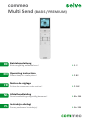 1
1
-
 2
2
-
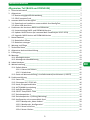 3
3
-
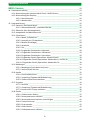 4
4
-
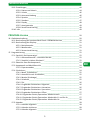 5
5
-
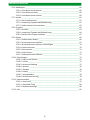 6
6
-
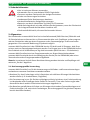 7
7
-
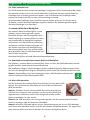 8
8
-
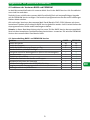 9
9
-
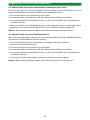 10
10
-
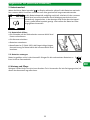 11
11
-
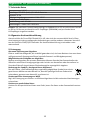 12
12
-
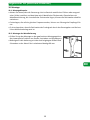 13
13
-
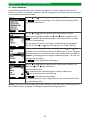 14
14
-
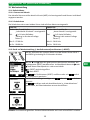 15
15
-
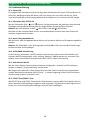 16
16
-
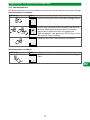 17
17
-
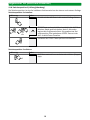 18
18
-
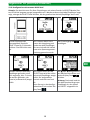 19
19
-
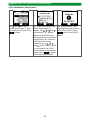 20
20
-
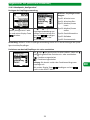 21
21
-
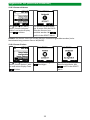 22
22
-
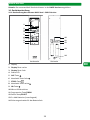 23
23
-
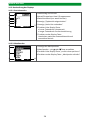 24
24
-
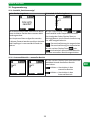 25
25
-
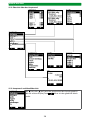 26
26
-
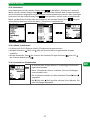 27
27
-
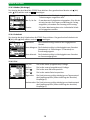 28
28
-
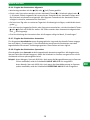 29
29
-
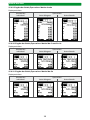 30
30
-
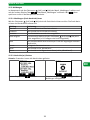 31
31
-
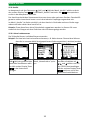 32
32
-
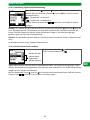 33
33
-
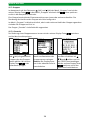 34
34
-
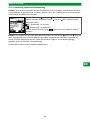 35
35
-
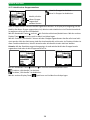 36
36
-
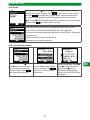 37
37
-
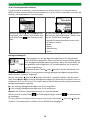 38
38
-
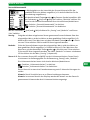 39
39
-
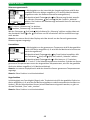 40
40
-
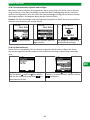 41
41
-
 42
42
-
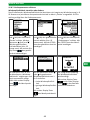 43
43
-
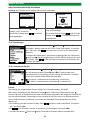 44
44
-
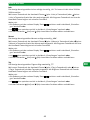 45
45
-
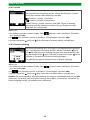 46
46
-
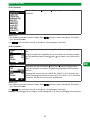 47
47
-
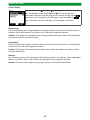 48
48
-
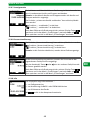 49
49
-
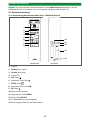 50
50
-
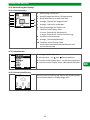 51
51
-
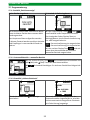 52
52
-
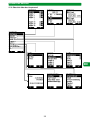 53
53
-
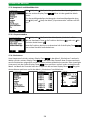 54
54
-
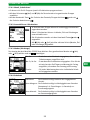 55
55
-
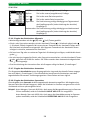 56
56
-
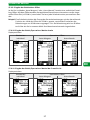 57
57
-
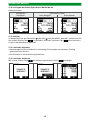 58
58
-
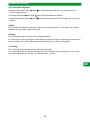 59
59
-
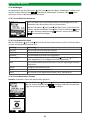 60
60
-
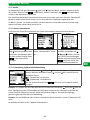 61
61
-
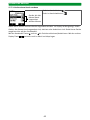 62
62
-
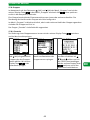 63
63
-
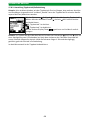 64
64
-
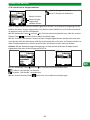 65
65
-
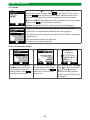 66
66
-
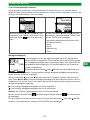 67
67
-
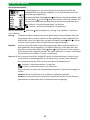 68
68
-
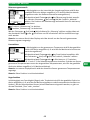 69
69
-
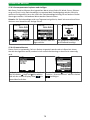 70
70
-
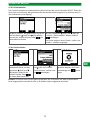 71
71
-
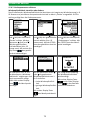 72
72
-
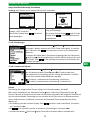 73
73
-
 74
74
-
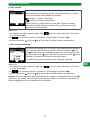 75
75
-
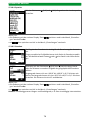 76
76
-
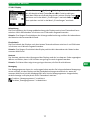 77
77
-
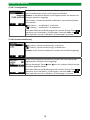 78
78
-
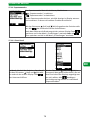 79
79
-
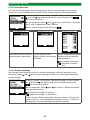 80
80
-
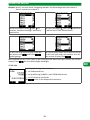 81
81
-
 82
82
-
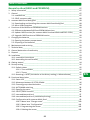 83
83
-
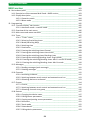 84
84
-
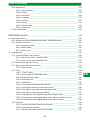 85
85
-
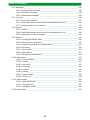 86
86
-
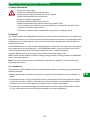 87
87
-
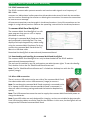 88
88
-
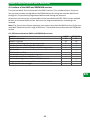 89
89
-
 90
90
-
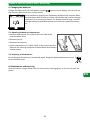 91
91
-
 92
92
-
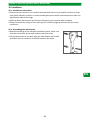 93
93
-
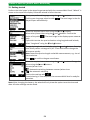 94
94
-
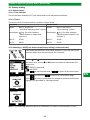 95
95
-
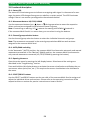 96
96
-
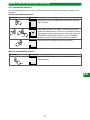 97
97
-
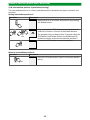 98
98
-
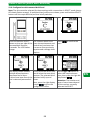 99
99
-
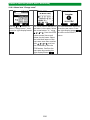 100
100
-
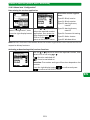 101
101
-
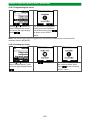 102
102
-
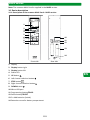 103
103
-
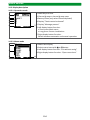 104
104
-
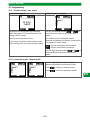 105
105
-
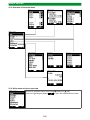 106
106
-
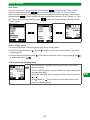 107
107
-
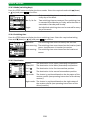 108
108
-
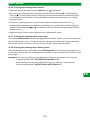 109
109
-
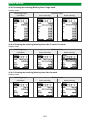 110
110
-
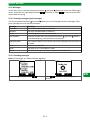 111
111
-
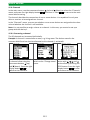 112
112
-
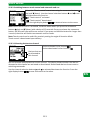 113
113
-
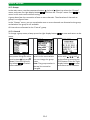 114
114
-
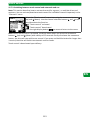 115
115
-
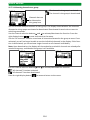 116
116
-
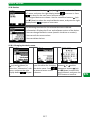 117
117
-
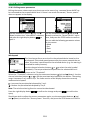 118
118
-
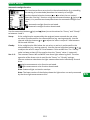 119
119
-
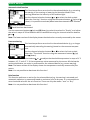 120
120
-
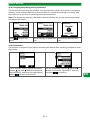 121
121
-
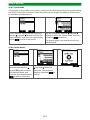 122
122
-
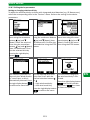 123
123
-
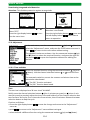 124
124
-
 125
125
-
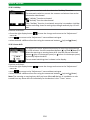 126
126
-
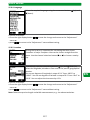 127
127
-
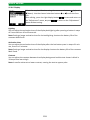 128
128
-
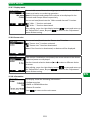 129
129
-
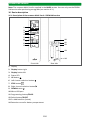 130
130
-
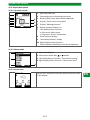 131
131
-
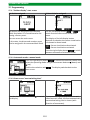 132
132
-
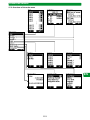 133
133
-
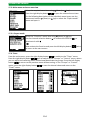 134
134
-
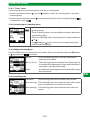 135
135
-
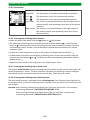 136
136
-
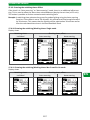 137
137
-
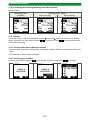 138
138
-
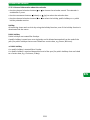 139
139
-
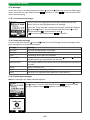 140
140
-
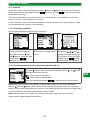 141
141
-
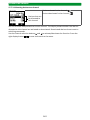 142
142
-
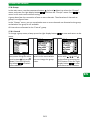 143
143
-
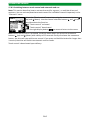 144
144
-
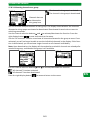 145
145
-
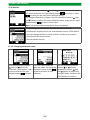 146
146
-
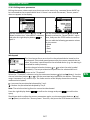 147
147
-
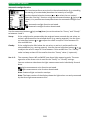 148
148
-
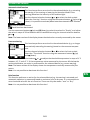 149
149
-
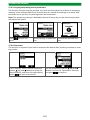 150
150
-
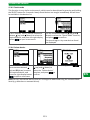 151
151
-
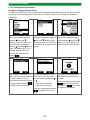 152
152
-
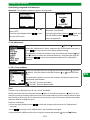 153
153
-
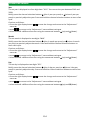 154
154
-
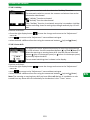 155
155
-
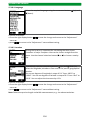 156
156
-
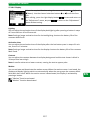 157
157
-
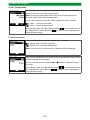 158
158
-
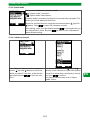 159
159
-
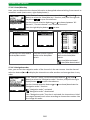 160
160
-
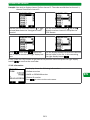 161
161
-
 162
162
-
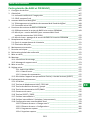 163
163
-
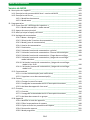 164
164
-
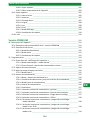 165
165
-
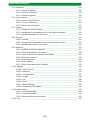 166
166
-
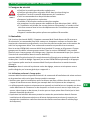 167
167
-
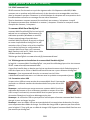 168
168
-
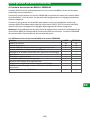 169
169
-
 170
170
-
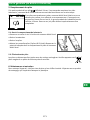 171
171
-
 172
172
-
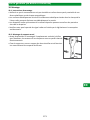 173
173
-
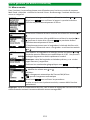 174
174
-
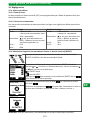 175
175
-
 176
176
-
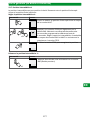 177
177
-
 178
178
-
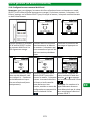 179
179
-
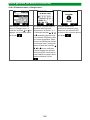 180
180
-
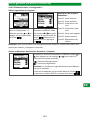 181
181
-
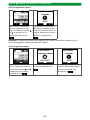 182
182
-
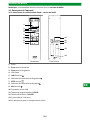 183
183
-
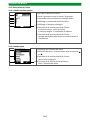 184
184
-
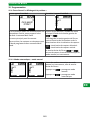 185
185
-
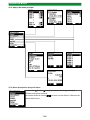 186
186
-
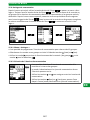 187
187
-
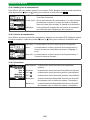 188
188
-
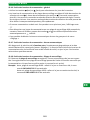 189
189
-
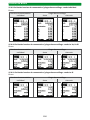 190
190
-
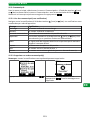 191
191
-
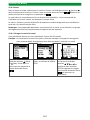 192
192
-
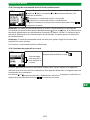 193
193
-
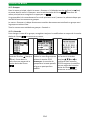 194
194
-
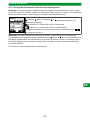 195
195
-
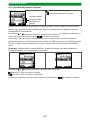 196
196
-
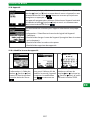 197
197
-
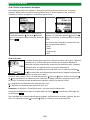 198
198
-
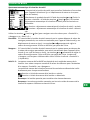 199
199
-
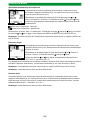 200
200
-
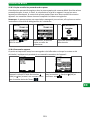 201
201
-
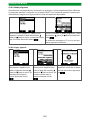 202
202
-
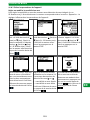 203
203
-
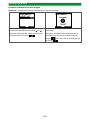 204
204
-
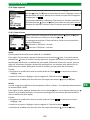 205
205
-
 206
206
-
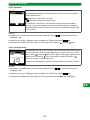 207
207
-
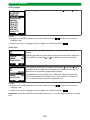 208
208
-
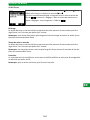 209
209
-
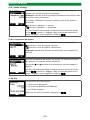 210
210
-
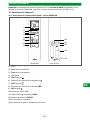 211
211
-
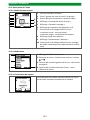 212
212
-
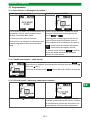 213
213
-
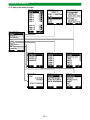 214
214
-
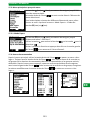 215
215
-
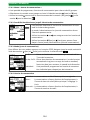 216
216
-
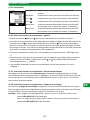 217
217
-
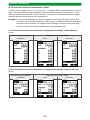 218
218
-
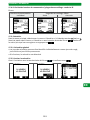 219
219
-
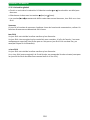 220
220
-
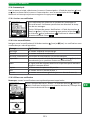 221
221
-
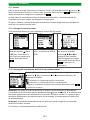 222
222
-
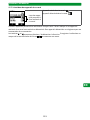 223
223
-
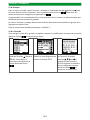 224
224
-
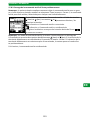 225
225
-
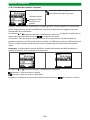 226
226
-
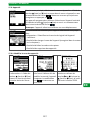 227
227
-
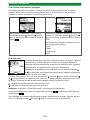 228
228
-
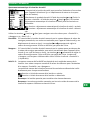 229
229
-
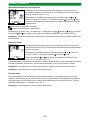 230
230
-
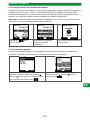 231
231
-
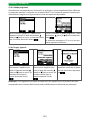 232
232
-
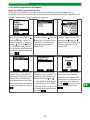 233
233
-
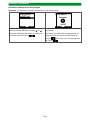 234
234
-
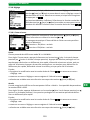 235
235
-
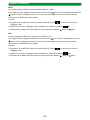 236
236
-
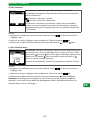 237
237
-
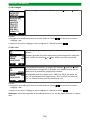 238
238
-
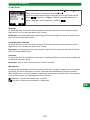 239
239
-
 240
240
-
 241
241
-
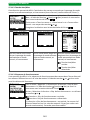 242
242
-
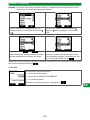 243
243
-
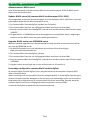 244
244
-
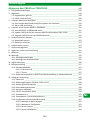 245
245
-
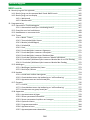 246
246
-
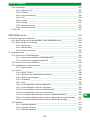 247
247
-
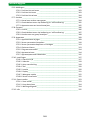 248
248
-
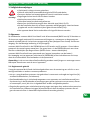 249
249
-
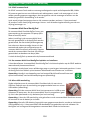 250
250
-
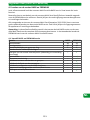 251
251
-
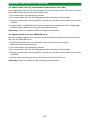 252
252
-
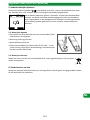 253
253
-
 254
254
-
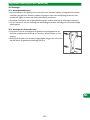 255
255
-
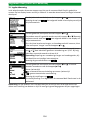 256
256
-
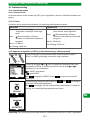 257
257
-
 258
258
-
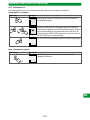 259
259
-
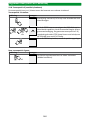 260
260
-
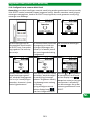 261
261
-
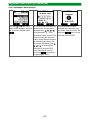 262
262
-
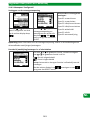 263
263
-
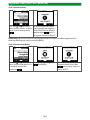 264
264
-
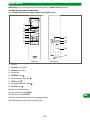 265
265
-
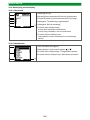 266
266
-
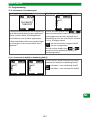 267
267
-
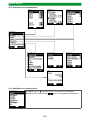 268
268
-
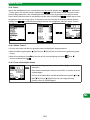 269
269
-
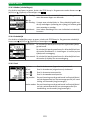 270
270
-
 271
271
-
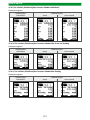 272
272
-
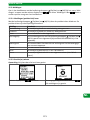 273
273
-
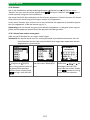 274
274
-
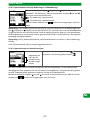 275
275
-
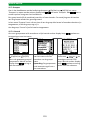 276
276
-
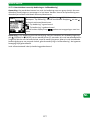 277
277
-
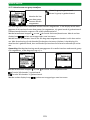 278
278
-
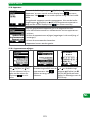 279
279
-
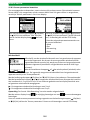 280
280
-
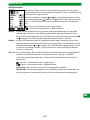 281
281
-
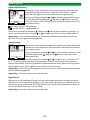 282
282
-
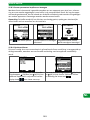 283
283
-
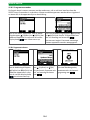 284
284
-
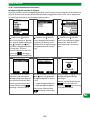 285
285
-
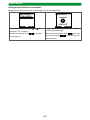 286
286
-
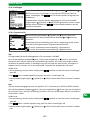 287
287
-
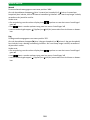 288
288
-
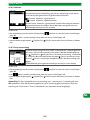 289
289
-
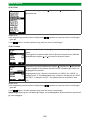 290
290
-
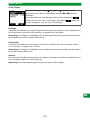 291
291
-
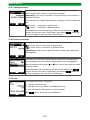 292
292
-
 293
293
-
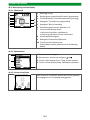 294
294
-
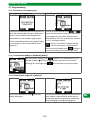 295
295
-
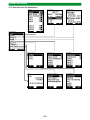 296
296
-
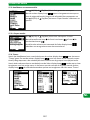 297
297
-
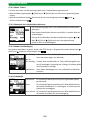 298
298
-
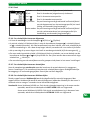 299
299
-
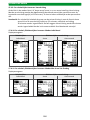 300
300
-
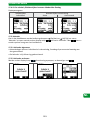 301
301
-
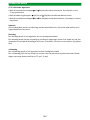 302
302
-
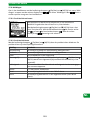 303
303
-
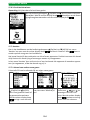 304
304
-
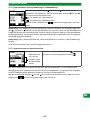 305
305
-
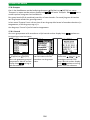 306
306
-
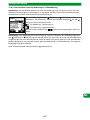 307
307
-
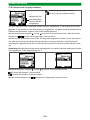 308
308
-
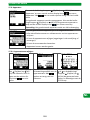 309
309
-
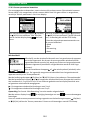 310
310
-
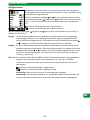 311
311
-
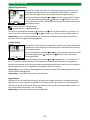 312
312
-
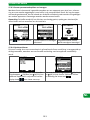 313
313
-
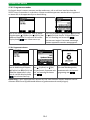 314
314
-
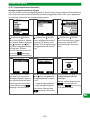 315
315
-
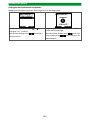 316
316
-
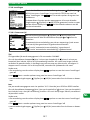 317
317
-
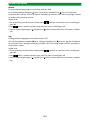 318
318
-
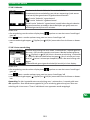 319
319
-
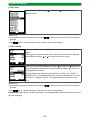 320
320
-
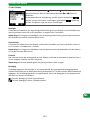 321
321
-
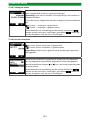 322
322
-
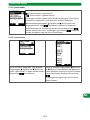 323
323
-
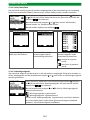 324
324
-
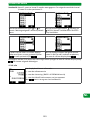 325
325
-
 326
326
-
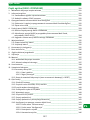 327
327
-
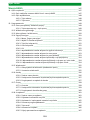 328
328
-
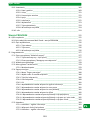 329
329
-
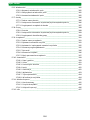 330
330
-
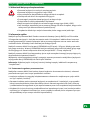 331
331
-
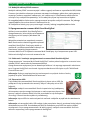 332
332
-
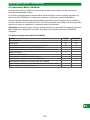 333
333
-
 334
334
-
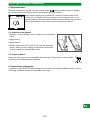 335
335
-
 336
336
-
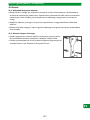 337
337
-
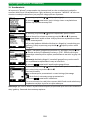 338
338
-
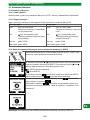 339
339
-
 340
340
-
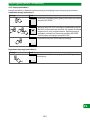 341
341
-
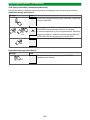 342
342
-
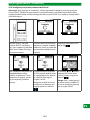 343
343
-
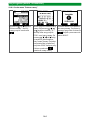 344
344
-
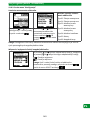 345
345
-
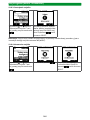 346
346
-
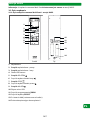 347
347
-
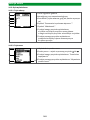 348
348
-
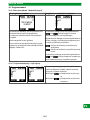 349
349
-
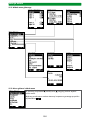 350
350
-
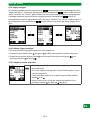 351
351
-
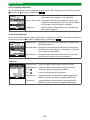 352
352
-
 353
353
-
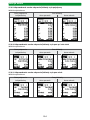 354
354
-
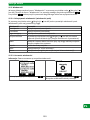 355
355
-
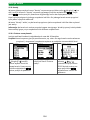 356
356
-
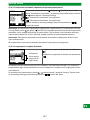 357
357
-
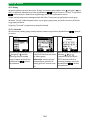 358
358
-
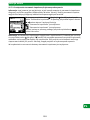 359
359
-
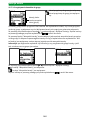 360
360
-
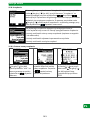 361
361
-
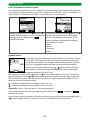 362
362
-
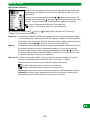 363
363
-
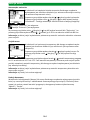 364
364
-
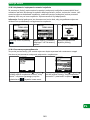 365
365
-
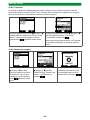 366
366
-
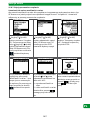 367
367
-
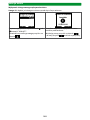 368
368
-
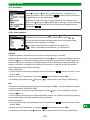 369
369
-
 370
370
-
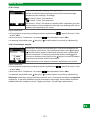 371
371
-
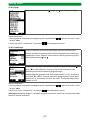 372
372
-
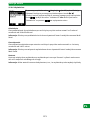 373
373
-
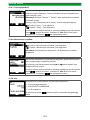 374
374
-
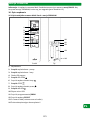 375
375
-
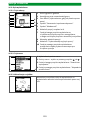 376
376
-
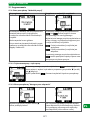 377
377
-
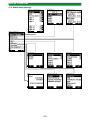 378
378
-
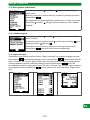 379
379
-
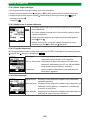 380
380
-
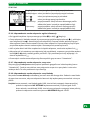 381
381
-
 382
382
-
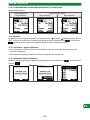 383
383
-
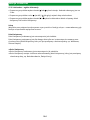 384
384
-
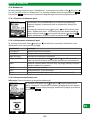 385
385
-
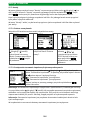 386
386
-
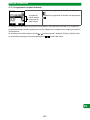 387
387
-
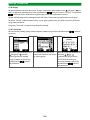 388
388
-
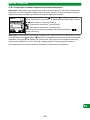 389
389
-
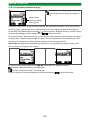 390
390
-
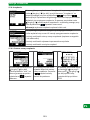 391
391
-
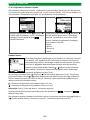 392
392
-
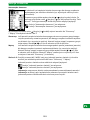 393
393
-
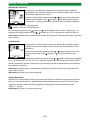 394
394
-
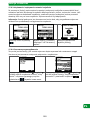 395
395
-
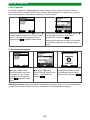 396
396
-
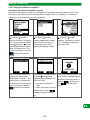 397
397
-
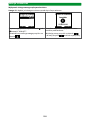 398
398
-
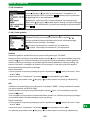 399
399
-
 400
400
-
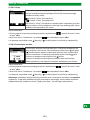 401
401
-
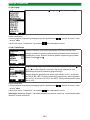 402
402
-
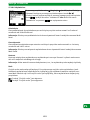 403
403
-
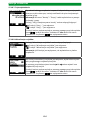 404
404
-
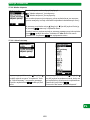 405
405
-
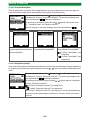 406
406
-
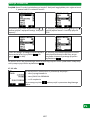 407
407
-
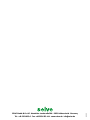 408
408
Selve Commeo Control Handleiding
- Type
- Handleiding
- Deze handleiding is ook geschikt voor
in andere talen
- English: Selve Commeo Control Operating instructions
- français: Selve Commeo Control Mode d'emploi
- Deutsch: Selve Commeo Control Bedienungsanleitung
- polski: Selve Commeo Control Instrukcja obsługi
Gerelateerde papieren
-
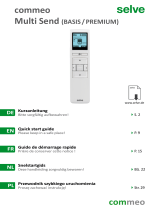 Selve commeo Multi Send PREMIUM Handleiding
Selve commeo Multi Send PREMIUM Handleiding
-
 Selve commeo Multi Send Handleiding
Selve commeo Multi Send Handleiding
-
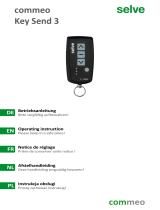 Selve commeo Key Send 3 Handleiding
Selve commeo Key Send 3 Handleiding
-
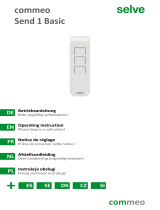 Selve commeo Send 1 Basic Handleiding
Selve commeo Send 1 Basic Handleiding
-
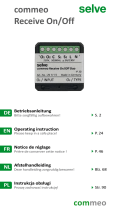 Selve commeo Receive On/Off Handleiding
Selve commeo Receive On/Off Handleiding
-
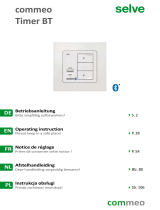 Selve commeo Timer BT Handleiding
Selve commeo Timer BT Handleiding
-
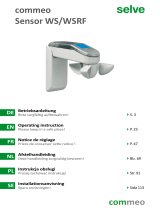 Selve commeo Sensor WS/WSRF Handleiding
Selve commeo Sensor WS/WSRF Handleiding
-
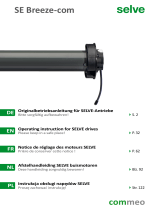 Selve SE Breeze-com Handleiding
Selve SE Breeze-com Handleiding
-
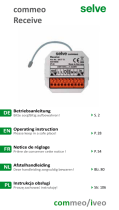 Selve commeo Receive Handleiding
Selve commeo Receive Handleiding
-
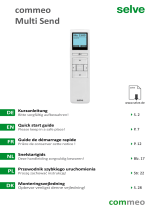 Selve commeo Multi Send Handleiding
Selve commeo Multi Send Handleiding